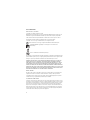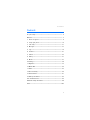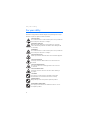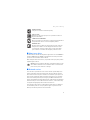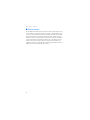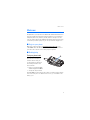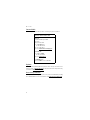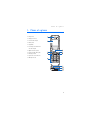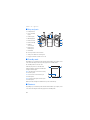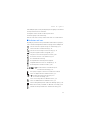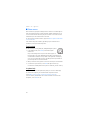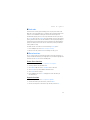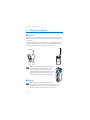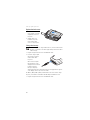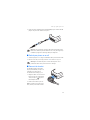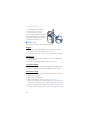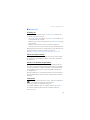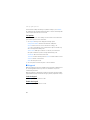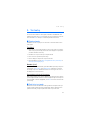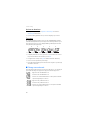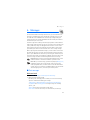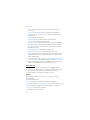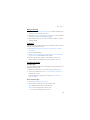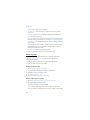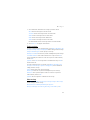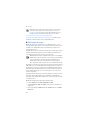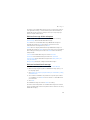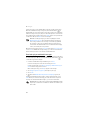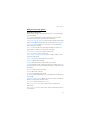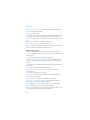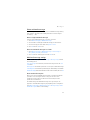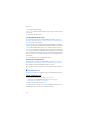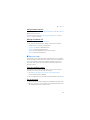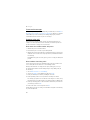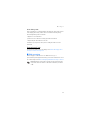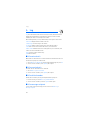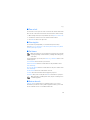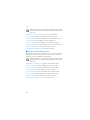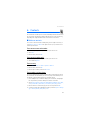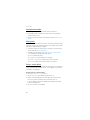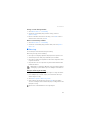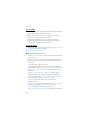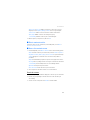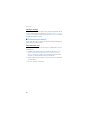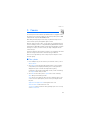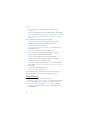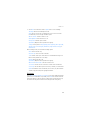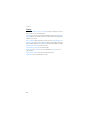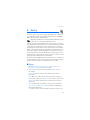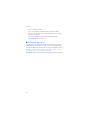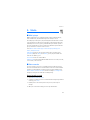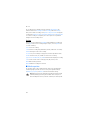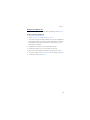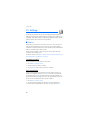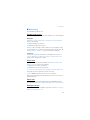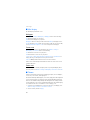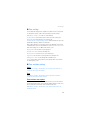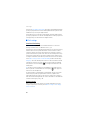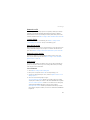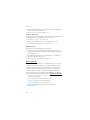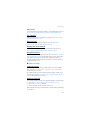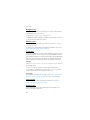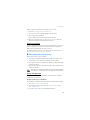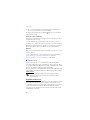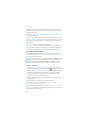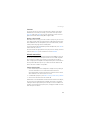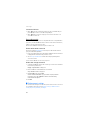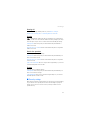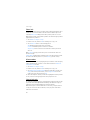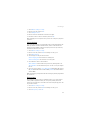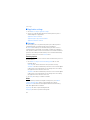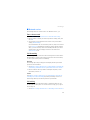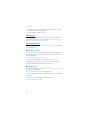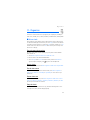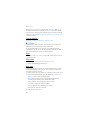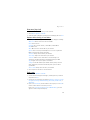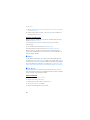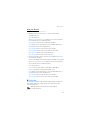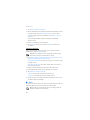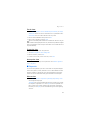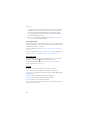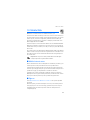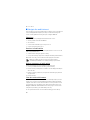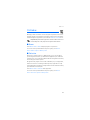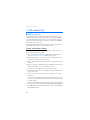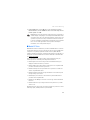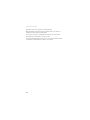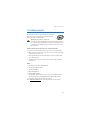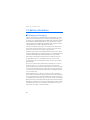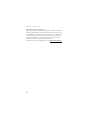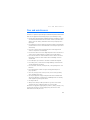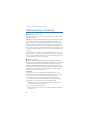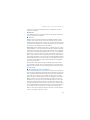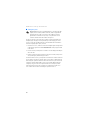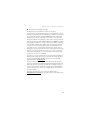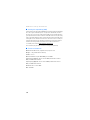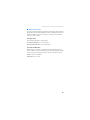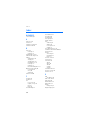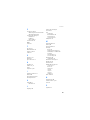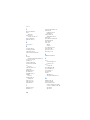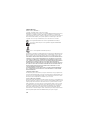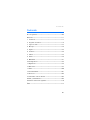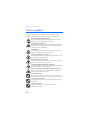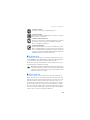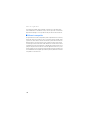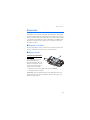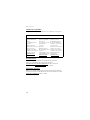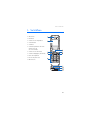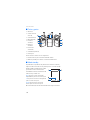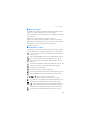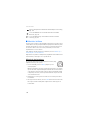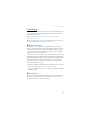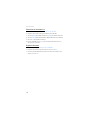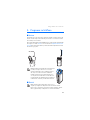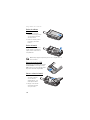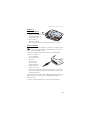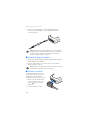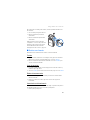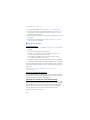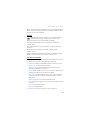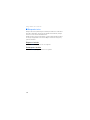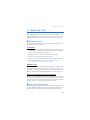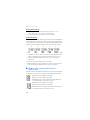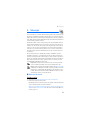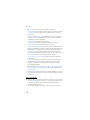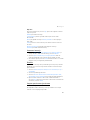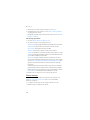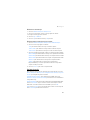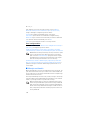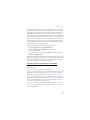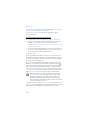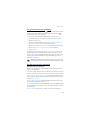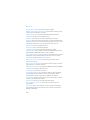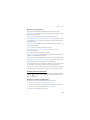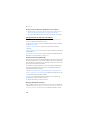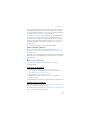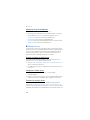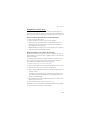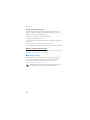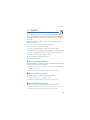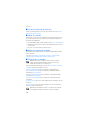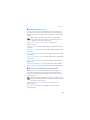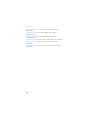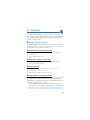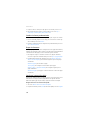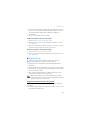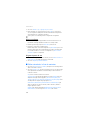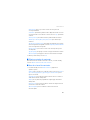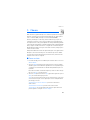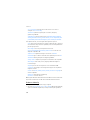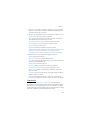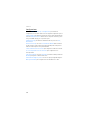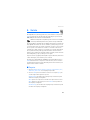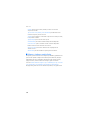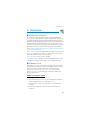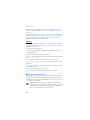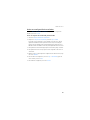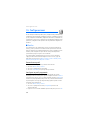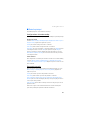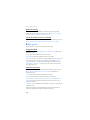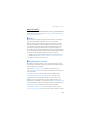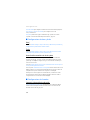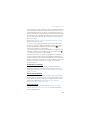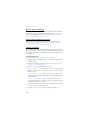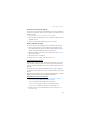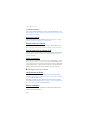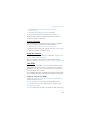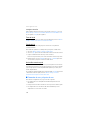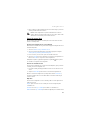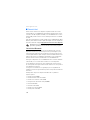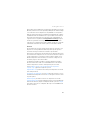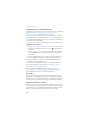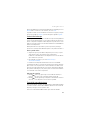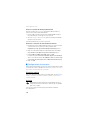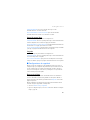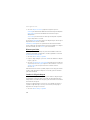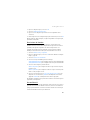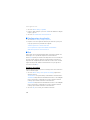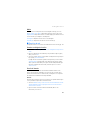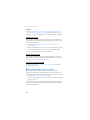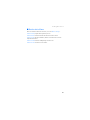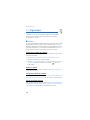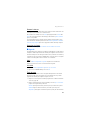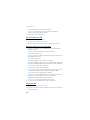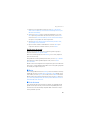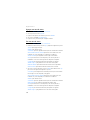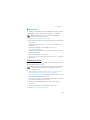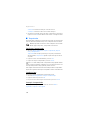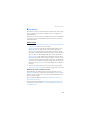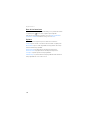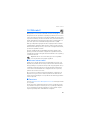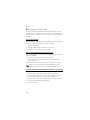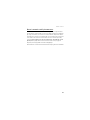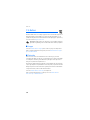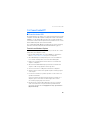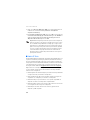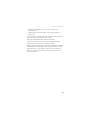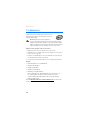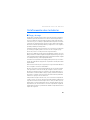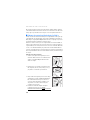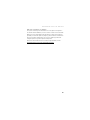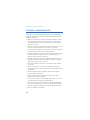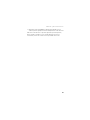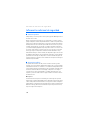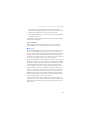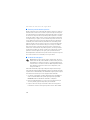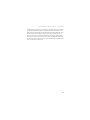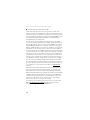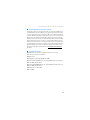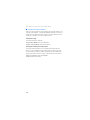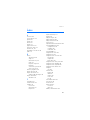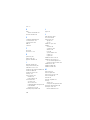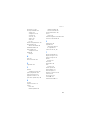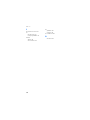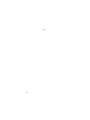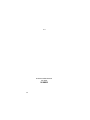Nokia 6165 Manual de usuario
- Categoría
- Teléfonos móviles
- Tipo
- Manual de usuario
Este manual también es adecuado para

User Guide
Manual del Usuario
www.nokia.com
www.nokia.com/latinoamerica
Copyright © 2005 Nokia. All rights reserved.
C
opyright © 2005 Nokia. Todos los derechos reservados.
Printed in Mexico / Impreso en México
XXXXXXX
NOKIA 0000

1
Nokia 6165 and Nokia 6165i User Guide
Nota: La traducción en español de este manual inicia en la Página 105.
La página se está cargando ...
La página se está cargando ...
La página se está cargando ...
La página se está cargando ...
La página se está cargando ...
La página se está cargando ...
La página se está cargando ...
La página se está cargando ...
La página se está cargando ...
La página se está cargando ...
La página se está cargando ...
La página se está cargando ...
La página se está cargando ...
La página se está cargando ...
La página se está cargando ...
La página se está cargando ...
La página se está cargando ...
La página se está cargando ...
La página se está cargando ...
La página se está cargando ...
La página se está cargando ...
La página se está cargando ...
La página se está cargando ...
La página se está cargando ...
La página se está cargando ...
La página se está cargando ...
La página se está cargando ...
La página se está cargando ...
La página se está cargando ...
La página se está cargando ...
La página se está cargando ...
La página se está cargando ...
La página se está cargando ...
La página se está cargando ...
La página se está cargando ...
La página se está cargando ...
La página se está cargando ...
La página se está cargando ...
La página se está cargando ...
La página se está cargando ...
La página se está cargando ...
La página se está cargando ...
La página se está cargando ...
La página se está cargando ...
La página se está cargando ...
La página se está cargando ...
La página se está cargando ...
La página se está cargando ...
La página se está cargando ...
La página se está cargando ...
La página se está cargando ...
La página se está cargando ...
La página se está cargando ...
La página se está cargando ...
La página se está cargando ...
La página se está cargando ...
La página se está cargando ...
La página se está cargando ...
La página se está cargando ...
La página se está cargando ...
La página se está cargando ...
La página se está cargando ...
La página se está cargando ...
La página se está cargando ...
La página se está cargando ...
La página se está cargando ...
La página se está cargando ...
La página se está cargando ...
La página se está cargando ...
La página se está cargando ...
La página se está cargando ...
La página se está cargando ...
La página se está cargando ...
La página se está cargando ...
La página se está cargando ...
La página se está cargando ...
La página se está cargando ...
La página se está cargando ...
La página se está cargando ...
La página se está cargando ...
La página se está cargando ...
La página se está cargando ...
La página se está cargando ...
La página se está cargando ...
La página se está cargando ...
La página se está cargando ...
La página se está cargando ...
La página se está cargando ...
La página se está cargando ...
La página se está cargando ...
La página se está cargando ...
La página se está cargando ...
La página se está cargando ...
La página se está cargando ...
La página se está cargando ...
La página se está cargando ...
La página se está cargando ...
La página se está cargando ...
La página se está cargando ...
La página se está cargando ...
La página se está cargando ...
La página se está cargando ...
La página se está cargando ...

105
Nokia 6165 y Nokia 6165i
Manual del Usuario
Importante: Para prevenir cualquier malfuncionamiento y evitar daños, lea
detalladamente este manual de instrucciones antes de conectar y operar
este aparato. Conserve el manual para referencias futuras.

106
INFORMACIÓN LEGAL
PARTE Nº 9248015, EDICIÓN Nº 1
Copyright © 2006 Nokia. Todos los derechos reservados.
Nokia, Nokia Connecting People, Pop-Port y los logos Nokia Original Enhancements son marcas,
registradas o no, de Nokia Corporation. Otros nombres de productos y compañías aquí
mencionados podrían ser marcas o nombres, registrados o no de sus respectivos propietarios.
Nº de Patente EE.UU. 5818437 y otras patentes pendientes. Software Ingreso de Texto T9
Copyright ©1999-2006. Tegic Communications, Inc. Todos los derechos reservados.
La tecnología inalámbrica Bluetooth es marca registrada de Bluetooth SIG, Inc.
Se incluye el software de protocolo de seguridad o criptográfico RSA BSAFE de
RSA Security.
Java™ es marca registrada de Sun Microsystems, Inc.
La información contenida en este manual del usuario fue escrita para los productos Nokia 6165 y
Nokia 6165i. Nokia opera bajo un sistema de desarrollo continuo. Nokia se reserva el derecho
de hacer cambios y mejoras en cualquier producto descrito en este manual sin previo aviso.
BAJO NINGÚN CONCEPTO NOKIA SERÁ RESPONSABLE POR CUALQUIER PÉRDIDA DE DATOS
O GANANCIAS O POR CUALQUIER OTRO DAÑO ESPECIAL O INCIDENTAL, POR CUALQUIER
CAUSA DIRECTA O INDIRECTA. EL CONTENIDO DE ESTE DOCUMENTO ESTÁ PROVISTO "TAL
CUAL". ADEMÁS DE LAS EXIGIDAS POR LAS LEYES, NO SE EMITE NINGUNA OTRA GARANTÍA
DE NINGÚN TIPO, SEA EXPRESA O IMPLÍCITA, INCLUYENDO, PERO SIN LIMITARSE A,
GARANTÍAS IMPLÍCITAS DE MERCADEO Y DE CAPACIDAD PARA UN PROPÓSITO PARTICULAR,
EN CUANTO A LA PRECISIÓN Y FIABILIDAD O CONTENIDO DE ESTE DOCUMENTO. NOKIA SE
RESERVA EL DERECHO DE REVISAR ESTE DOCUMENTO O DESCONTINUAR SU USO EN
CUALQUIER MOMENTO SIN PREVIO AVISO.
LA DISPONIBILIDAD DE LAS FUNCIONES Y PRODUCTOS PUEDE VARIAR DEPENDIENDO DEL
PAÍS Y EL OPERADOR, POR FAVOR CONSULTE A SU DISTRIBUIDOR LOCAL PARA OBTENER
MAYOR INFORMACIÓN.
CONTROL DE EXPORTACIONES
Este dispositivo podría contener bienes, tecnología o software sujeto a leyes y regulaciones de
exportación de los Estados Unidos y otros países. Se prohíbe su desvío contraviniendo las leyes.
Las restricciones de copyright pueden impedir la copia, modificación, transferencia o desvío
de imágenes, música (incluyendo tonos de timbre) y otro contenido.
AVISO FCC/INDUSTRIA CANADIENSE
Su dispositivo puede causar interferencias radioeléctricas y televisivas (ej., cuando usted usa su
dispositivo muy próximo a equipos receptores electrónicos). La FCC/Industria Canadiense puede
exigirle que deje de usar su teléfono si tales interferencias no se pueden eliminar. Si necesita
ayuda, comuníquese con su centro de servicio local. Este aparato cumple con la sección 15 de
los reglamentos de la FCC. El funcionamiento de este dispositivo está sujeto a las siguientes
condiciones: (1) el dispositivo no debe causar interferencia perjudicial, y (2) este dispositivo
debe aceptar cualquier interferencia recibida, incluso interferencia que pueda causar un
funcionamiento no deseado. Cualquier cambio o modificación que no haya sido expresamente
aprobado por Nokia puede anular la autoridad del usuario para operar este equipo.

Contenido
107
Contenido
Para su seguridad............................................................................. 108
Bienvenido........................................................................................ 111
1. Su teléfono ................................................................................ 113
2. Programar su teléfono .............................................................. 119
3. Ingreso de texto ........................................................................ 127
4. Mensajes .................................................................................... 129
5. Registro...................................................................................... 145
6. Contactos................................................................................... 149
7. Cámara ....................................................................................... 155
8. Galería........................................................................................ 159
9. Multimedia ................................................................................ 161
10. Configuraciones......................................................................... 164
11. Organizador ............................................................................... 188
12. Web móvil ................................................................................. 197
13. Extras ......................................................................................... 200
14. Conectividad PC......................................................................... 201
15. Accesorios .................................................................................. 204
16. Información sobre las baterías ................................................. 205
Cuidado y mantenimiento............................................................... 208
Información adicional de seguridad ............................................... 210
Índice ................................................................................................ 217

Para su seguridad
108
Para su seguridad
Lea estas sencillas normas. El incumplimiento de ellas puede ser peligroso o
ilegal. Lea el manual del usuario completo para obtener más información.
ENCIENDA EL TELÉFONO EN FORMA SEGURA
No encienda el dispositivo donde el uso de teléfonos móviles esté
prohibido o pueda causar interferencia o peligro.
LA SEGURIDAD VIAL ANTE TODO
Obedezca todas las leyes locales. Mantenga siempre las manos libres
para maniobrar el vehículo mientras conduce. Su prioridad cuando
conduce debe ser la seguridad vial.
INTERFERENCIAS
No encienda el dispositivo donde el uso de teléfonos móviles esté
prohibido o pueda causar interferencia o peligro.
APAGUE EL TELÉFONO EN LOS HOSPITALES
Respete todas las restricciones existentes. Apague el teléfono cuando
se encuentre cerca de equipo médico.
APAGUE EL TELÉFONO EN LOS AVIONES
Respete todas las restricciones existentes. Los dispositivos celulares
pueden causar interferencias en los aviones.
APAGUE EL TELÉFONO CUANDO CARGUE COMBUSTIBLE
No utilice el dispositivo en estaciones de servicio. No utilice el dispositivo
cerca de combustibles ni elementos químicos.
APAGUE EL TELÉFONO CERCA DE DONDE SE REALIZAN EXPLOSIONES
Respete todas las restricciones existentes. No utilice el dispositivo
donde se estén realizando explosiones.
ÚSELO CORRECTAMENTE
Use el dispositivo sólo en la posición normal como se explica en la
documentación del producto. Evite el contacto innecesario con la antena.
SERVICIO TÉCNICO CALIFICADO
Sólo personal de servicio técnico calificado puede instalar o reparar
este producto.
ACCESORIOS Y BATERÍAS
Utilice sólo baterías y accesorios aprobados. No conecte
productos incompatibles.

Para su seguridad
109
NO MOJE EL TELÉFONO
Su teléfono no es resistente al agua. Manténgalo seco.
COPIAS DE SEGURIDAD
Recuerde hacer copias de seguridad o llevar un registro por escrito de
toda la información importante.
CONEXIÓN CON OTROS DISPOSITIVOS
Antes de conectar el teléfono a cualquier otro dispositivo, lea el manual
del usuario para obtener instrucciones detalladas de seguridad.
No conecte productos incompatibles.
LLAMADAS DE EMERGENCIA
Asegúrese de que el dispositivo se encuentre encendido y funcionando.
Pulse la tecla Finalizar tantas veces como sea necesario para borrar lo que
aparece en pantalla y regresar a la pantalla de inicio. Ingrese el número de
emergencia, luego pulse la tecla Llamar. Indique su ubicación. No finalice
la llamada hasta que reciba instrucciones de hacerlo.
■ Su dispositivo
Los dispositivos móviles descritos en este manual están aprobados para su uso en
las redes CDMA 800 y 1900, AMPS y GPS para el dispositivo 6165i. Comuníquese
con su operador de red para obtener más información sobre redes.
Cuando use las funciones de este dispositivo, obedezca todas las leyes y respete
la privacidad y derechos legítimos de los demás.
Advertencia: para poder usar cualquiera de las funciones de este dispositivo,
con la excepción de la alarma, es preciso encender el dispositivo. No encienda
el dispositivo cuando el uso de teléfonos móviles esté prohibido o cuando
pueda causar interferencia o peligro.
■ Servicios de red
Para utilizar el dispositivo, debe contratar los servicios de un operador de red.
Muchas de las funciones de este dispositivo dependen de las funciones de la red
inalámbrica para su funcionamiento. Es posible que estos servicios de red no estén
disponibles en todas las redes o bien deberá hacer arreglos específicos con su
operador de red antes de utilizar los servicios de red. Es posible que su operador
de red le entregue instrucciones adicionales sobre cómo utilizarlos y le indique
qué cargos son aplicables. Algunas redes pueden tener limitaciones que inciden en
el uso de los servicios de red. Por ejemplo, es posible que algunas redes no admitan
todos los servicios y caracteres que dependen del idioma.

Para su seguridad
110
Su operador de red puede haber pedido que ciertas funciones de su dispositivo
sean inhabilitadas o no activadas. De ser así, éstas no aparecerán en el menú del
dispositivo. Comuníquese con su operador de red para obtener más información.
■ Memoria compartida
Las siguientes funciones de este dispositivo pueden compartir memoria: contactos,
mensajes de texto, fotos, imágenes y tonos en la galería, notas de agenda, juegos
y aplicaciones. El uso de una o más de estas funciones puede reducir la memoria
disponible para el resto de las funciones que comparten memoria. Si su teléfono
le notifica que la memoria está llena cuando trata de usar una función de memoria
compartida, borre parte de la información o entradas almacenadas en las funciones
para que comparten memoria antes de continuar. Algunas de las funciones, como
las fotos, imágenes y tonos en galería, mensajes de texto y aplicaciones pueden tener
una cantidad de memoria asignada especialmente para ellas, además de la memoria
compartida con otras funciones.

Bienvenido
111
Bienvenido
¡Felicitaciones por la compra de su dispositivo móvil Nokia 6165 o Nokia 6165i!.
Su teléfono le brinda muchas funciones prácticas para el uso diario, como un altavoz,
alarma, calculadora, agenda y más. También puede conectar su teléfono a una PC
o computadora personal mediante un cable de datos USB, la tecnología Bluetooth
inalámbrica o infrarrojos. Puede programar sus tonos de timbre favoritos para
personalizar su teléfono.
■ Registrar su teléfono
Asegúrese de registrar su teléfono al momento de su compra para poder servirle
mejor si necesita llamar al centro de servicio o reparar su teléfono.
■ Obtener ayuda
Localizar la etiqueta de
su teléfono
Si necesita ayuda, el Centro de
Atención Nokia Care está
disponible para asistirle. Antes de
llamar, recomendamos que escriba
la siguiente información y que la
tenga a la mano cuando llame:
• Número de serie electrónico (ESN) o ID de equipo móvil (MEID)
• Su código postal (sólo en EE.UU.)
El ESN o MEID están en la etiqueta de tipo que se halla debajo de la batería en la
parte posterior del teléfono. Consulte "Retirar la cubierta posterior", pág. 120 y
"Retirar la batería", pág. 120.

Bienvenido
112
Comunicarse con Nokia
Tenga su producto disponible al comunicarse con cualquiera de estos números:
Actualizaciones
De vez en cuando Nokia actualiza este manual para reflejar cambios.
Puede encontrar la edición más reciente de este manual en
http://latinoamerica2.ext.nokia.com/manuales
. Puede encontrar una
guía interactiva en www.nokiahowto.com
(texto en inglés).
Soluciones de acceso
Nokia tiene el cometido de hacer teléfonos celulares más manejables y amigables,
incluso para los usuarios con dificultades. Para obtener más información, consulte
www.nokiaaccessibility.com
(texto en inglés).
Centro Nokia de Servicio al Cliente
NOKIA ARGENTINA, S.A.
Ingeniero Butty Nº 240
Piso 14
C1101 AFB, Buenos Aires
Argentina
Números Telefónicos:
Argentina: 0810-333-6654
Chile: 800-350-303
Uruguay: 000 405 4343
Paraguay: 0098-0054-20016
Bolivia: 800-100-328
www.nokia.com.ar
MÉXICO
Paseo de los Tamarindos
Nº 400 Piso 16
Col. Bosques de las Lomas
Del. Cuajimalpa
C. P. 05120
México D.F.
Números Telefónicos:
D.F. y Área Metropolitana:
1998 8033
Larga distancia sin costo:
01800 288 NOKIA (66542)
www.nokia.com.mx
COLOMBIA
Números Telefónicos:
Desde Bogotá: 404-8899
Desde otras localidades en
Colombia: 01 800 0126654
Perú: 0 800 51 999
Venezuela: 0 800 100 4890
Ecuador: 1 800 66 54 22
Panamá: 00 800 057 6654
Costa Rica: 0 800 057 6654
República Dominicana:
1 888 751 2261
www.nokia.com.co

Su teléfono
113
1. Su teléfono
• Auricular (1)
• Pantalla (2)
• Tecla de selección izquierda (3)
• Tecla Llamar (4)
• Teclado (5)
• Tecla de desplazamiento de cuatro
sentidos y tecla de
selección central (6)
• Tecla de selección derecha (7)
• Tecla Encender/Apagar y Finalizar (8)
• Puerto del cargador (9)
• Conector Pop-Port™ (10)
• Micrófono (11)

Su teléfono
114
■ Teclas y partes
•Altavoz (1)
• Tecla de comando
de voz (2)
• Tecla Volumen (3)
• Mini pantalla (4)
•Lente de la
cámara (5)
• Flash de la
cámara (6)
• Conector del
auricular (7)
• Tecla Cámara y Video (8)
• Infrarrojo (9)
Las funciones de la tecla de voz son las siguientes:
• Pulsar brevemente: para contestar una llamada entrante.
• Mantener pulsada: para contestar o realizar una llamada de voz.
■ Modo standby
Dependiendo de su operador de red y del número de modelo de su teléfono,
algunas o todas las teclas de selección pueden aparecer en el modo standby.
El modo standby es la página de inicio e indica
que su teléfono está en el modo inactivo.
Intensidad de la señal (1): una barra más alta
indica una mejor señal de red.
Menú (2): pulse el centro de la tecla de
desplazamiento para seleccionar esta opción.
Ir a (3): pulse la tecla de selección izquierda
para seleccionar esta opción.
Nombr. (4): pulse la tecla de selección
derecha para seleccionar esta opción.
Nivel de la batería (5): una barra más alta indica más energía en la batería.

Su teléfono
115
■ Accesos directos
Dependiendo de su operador de red y del número de modelo de su teléfono, algunos o
todos los accesos directos pueden aparecer en el modo standby.
En el modo standby, la tecla de desplazamiento le lleva enseguida a los menús de
acceso frecuente:
Desplácese hacia arriba o abajo para ver la lista de contactos.
Desplácese hacia la derecha para ver la agenda o el menú del operador de red.
Desplácese hacia la izquierda para crear un mensaje de texto de manera rápida.
Pulse la tecla de selección central para ver el menú principal o un
submenú seleccionado.
■ Indicadores e iconos
Dependiendo de su operador de red y el número de modelo de su teléfono, algunos
o todos los indicadores e iconos siguientes pueden aparecer en el modo standby.
Tiene uno o más mensaje de texto o de imágenes. Consulte "Mensajes de
texto", pág. 129.
Tiene una llamada perdida. Consulte "Ver las llamadas perdidas", pág. 145.
Tiene nuevos mensajes de voz. Consulte "Mensajes de voz", pág. 142.
El teclado de su teléfono está bloqueado. Consulte "Bloqueo de teclas",
pág. 126.
Su teléfono está programado en el perfil silencio. Consulte "Perfiles", pág. 164.
La alarma está programa en Activar. Consulte "Alarma", pág. 188.
El temporizador está funcionando.
El cronómetro está funcionando en segundo plano.
El altavoz manos libres incorporado está activo. Consulte "Altavoz", pág. 125.
El perfil programado está seleccionado. Consulte "Perfiles", pág. 164.
, , o Un accesorio está conectado al teléfono.
Consulte "Configuraciones de accesorios", pág. 180.
La encriptación de voz confidencial está activada (o desactivada) en la red.
Está dentro de una red digital. Consulte "Servicios de red", pág. 109.
o Compartir información de ubicación está programado en Emergencia o
Activar. Consulte Compartir información de ubicación, pág. 168.
Está dentro de una red análoga. Consulte "Servicios de red", pág. 109.
Está dentro de una red 1XRTT. Consulte "Servicios de red", pág. 109.

Su teléfono
116
Está en roaming fuera de su red doméstica. Consulte "Opciones de roaming",
pág. 184.
La conectividad Bluetooth está activada. Consulte "Conectividad
Bluetooth", pág. 176.
La conectividad infrarroja está activada. Consulte "Conectividad
infrarroja", pág. 179.
■ Menús del teléfono
Las funciones de su teléfono están agrupadas según la función y puede acceder a
ellas mediante los menús principales. Cada menú principal tiene submenús y listas
desde las cuales puede seleccionar o ver elementos y personalizar las funciones
de su teléfono. Para acceder a estos menús y submenús, use el método de
desplazamiento o un acceso directo.
Para cambiar la vista del menú de lista a cuadrícula, seleccione Menú > Opc. >
Vista menú princ. > Lista o Cuadrícula.
Algunas funciones pueden no estar disponibles, dependiendo de su red. Para obtener
más información, comuníquese con su operador de red.
Método de desplazamiento
Use la tecla de desplazamiento para desplazarse hacia arriba, abajo,
izquierda o derecha por las opciones.
1. En el modo standby, seleccione Menú y desplácese por los
menús principales.
Mientras se desplaza por los menús, el número del menú aparece en la esquina
superior derecha de la pantalla. Debajo del indicador del nivel de la batería se
ve una barra que oscila hacia arriba o abajo a la derecha de la pantalla cuando
se desplaza por los menús, la cual representa visualmente su posición actual
en la estructura del menú.
2. Cuando llegue a un menú, pulse la tecla de selección central para acceder a
los submenús.
3. Para regresar al menú anterior, seleccione Atrás (la tecla de selección derecha).
Para regresar al modo standby desde cualquier menú o submenú, pulse la
tecla Finalizar.

Su teléfono
117
Textos de ayuda
Muchas de las funciones tienen descripciones breves (texto de ayuda) que puede
ver en la pantalla. Para ver estas descripciones, antes debe activar los textos de
ayuda de la siguiente manera.
Seleccione Menú > Config. > Teléfono > Activación textos de ayuda >
Activar o Desactivar.
Desplácese a una función y espere unos catorce segundos. Desplácese hacia abajo
para ver toda la descripción o seleccione Atrás para salir.
■ Código de bloqueo
Su dispositivo cuenta con una opción de seguridad que le permite bloquear el
teléfono con un código. Cuando el código está programado y activado, no se pueden
realizar llamadas y no se puede acceder al menú sin primero ingresar el código
correcto. Esto evita el uso no autorizado para llamadas o el acceso a cualquier
información almacenada en su dispositivo.
La opción Seguridad está en el menú Config. La primera vez que accede a la opción
Seguridad, debe ingresar un código de bloqueo. El código de bloqueo predeterminado
puede variar dependiendo de su proveedor de servicios de red. El código de bloqueo
preconfigurado puede ser los últimos cuatro dígitos de su número telefónico,
1234 ó 0000. Si ninguno de éstos funciona, comuníquese con su proveedor de
servicios de red para solicitar ayuda.
Debe ingresar el código de bloqueo para acceder a la siguiente opción de Seguridad:
1. En el modo standby, seleccione Menú > Config. > Seguridad.
2. Ingrese el código de bloqueo y seleccione OK. Consulte "Cambiar el código de
bloqueo", pág. 182.
■ Funciones Ir a
El menú Ir a le permite cambiar la función de la tecla de selección izquierda de su
teléfono. Con esta función, puede acceder rápidamente a funciones de uso
frecuente desde el menú Ir a en el modo standby.

Su teléfono
118
Seleccionar las funciones Ir a
1. En el modo en standby, seleccione Ir a > Opc. > Selec. opciones.
2. Desplácese hacia arriba o abajo para resaltar la función deseada.
3. Seleccione Marcar para agregar una función o Desmar. para eliminar una función.
4. Seleccione Listo cuando haya terminado de agregar todas las funciones deseadas.
5. Seleccione Sí para guardar los cambios.
6. En el modo standby, seleccione Ir a para mostrar una lista de las funciones
que seleccionó en el paso 2.
Organizar funciones
1. En el modo standby, seleccione Ir a > Opc. > Organizar.
2. Desplácese hacia la función que desea mover y seleccione Mover .
3. Use las teclas de desplazamiento para mover la función hacia arriba o hacia
abajo y seleccione Listo.

Programar su teléfono
119
2. Programar su teléfono
■ Antena
Su dispositivo tiene una antena fija y retráctil localizada en la parte superior del
teléfono cuando la tapa está cerrada. Sujete el teléfono con el área de la antena
hacia arriba y sobre el hombro.
En el teléfono Nokia 6165i, la antena GPS interna se activa cuando realiza llamadas
de emergencia o cuando Activar se selecciona del menú Compartir información de
ubicación (función que depende del operador). Consulte "Compartir información
de ubicación", pág. 168.
Nota: Al igual que al usar dispositivos de transmisión
por radio, no toque la antena si no es necesario
mientras el dispositivo esté encendido. El contacto
del cuerpo con la antena afecta la calidad de la
llamada y puede hacer que el dispositivo funcione
con una potencia más alta de la necesaria. No tocar
la antena durante una llamada telefónica optimiza el
rendimiento de la antena y la vida útil de la batería.
■ Batería
Nota: Siempre apague el dispositivo y desconecte el
cargador yo cualquier otro dispositivo antes de retirar la cubierta.
Evite tocar los componentes electrónicos mientras cambia la cubierta.
Utilice y guarde siempre el dispositivo con la cubierta instalada.

Programar su teléfono
120
Retirar la cubierta
posterior
1. Con la parte frontal del
teléfono hacia abajo, presione
el botón de liberación de la
cubierta posterior.
2. Deslice la cubierta posterior
hacia abajo y retírela del
teléfono.
Retirar la batería
Tras retirar la cubierta posterior,
coloque su dedo en la ranura de
agarre y levante la batería de su
compartimiento.
Nota: Siempre apague el dispositivo y desconecte el cargador antes de
retirar la batería.
Ranura de la tarjeta UIM
Su teléfono tiene una ranura para la tarjeta
UIM (SIM CDMA). Sin embargo, la tarjeta
UIM no funciona con este modelo de teléfono.
Deje vacía la ranura de la tarjeta UIM.
Volver a colocar la batería
1. Inserte la batería,
colocando el extremo
con los contactos
dorados primero, en la
ranura para la batería.
2. Empuje el otro extremo
de la batería hasta que
encaje en su sitio.

Programar su teléfono
121
Colocar la
cubierta posterior
1. Fije la cubierta posterior en
el teléfono con las lengüetas
de la cubierta alineadas con
las ranuras del teléfono.
2. Deslice la cubierta
posterior hacia la parte
superior del teléfono hasta que la cubierta posterior quede en su lugar.
Cargar la batería
Nota: Antes de usar un cargador con este dispositivo, verifique su número
de modelo. Este dispositivo debe ser utilizado usando como fuente de
carga el cargador AC-3 o AC-4.
1. Enchufe el cargador transformador en un tomacorriente CA estándar.
2. Conecte el cargador al
conector redondeado
para clavija en la base
del teléfono.
Al transcurrir unos
segundos, la barra
indicadora de la carga
de la batería aparece y
empieza a oscilar. Si la
batería está completamente descargada, podrían pasar unos pocos minutos
antes de que el indicador de carga aparezca en la pantalla o antes de poder
realizar alguna llamada.
También puede usar los cargadores ACP-12, ACP-9, ACP-8, ACP-7 y LCH-12 para
cargar el teléfono, pero debe usarlos con el adaptador CA-44 incluido en el
paquete de ventas:
1. Enchufe el cargador transformador en un tomacorriente CA estándar.

Programar su teléfono
122
2. Inserte el conector del cargador en la clavija del adaptador CA-44.
Inserte el conector del CA-44 en el conector redondeado para clavija
en la base del teléfono.
Advertencia: Utilice sólo baterías, cargadores y accesorios aprobados
por Nokia para este modelo particular de teléfono. El uso de cualquier
otro tipo de batería, cargador o accesorio puede anular cualquier
aprobación o garantía y puede ser peligroso.
■ Encender o apagar su teléfono
1. Para encender o apagar su teléfono, mantenga pulsada la tecla Finalizar por
aproximadamente cuatro segundos.
2. Ingrese el código de bloqueo, si es necesario, y seleccione OK. Consulte
"Bloqueo de teléfono", pág. 181.
Advertencia: No encienda el teléfono donde el uso de teléfonos móviles
esté prohibido o pueda causar interferencia o peligro.
■ Conectar el auricular
Un auricular compatible, como el HS-3,
puede comprarse con su teléfono o por
separado como accesorio. Consulte
"Configuraciones de accesorios", pág. 180.
1. Enchufe el conector del auricular al
conector Pop-Port en la base de su
teléfono. aparece en el modo
standby.
2. Coloque el auricular en el oído.

Programar su teléfono
123
Con el auricular conectado, puede realizar, contestar y finalizar llamadas como
de costumbre:
• Use el teclado para ingresar números.
• Pulse la tecla Llamar para realizar
una llamada.
• Pulse la tecla Finalizar para finalizar
una llamada.
También puede conectar un auricular
compatible en el conector de 2,5 mm en el
lado derecho de su teléfono para usar la
funcionalidad manos libres. Consulte
"Configuraciones de accesorios", pág. 180.
■ Realizar una llamada
Extienda la antena retráctil antes de realizar o recibir una llamada.
Teclado
1. Ingrese el número telefónico (con el código de área) y pulse la tecla Llamar.
(Para borrar un carácter a la izquierda del cursor, seleccione Borrar.)
2. Pulse la tecla Finalizar para terminar la llamada o seleccione Fin llam. para
cancelar el intento de llamada.
Lista de contactos
1. En el modo standby, desplácese hacia abajo para ver su lista de contactos y
resaltar el ingreso que desea.
2. Seleccione Detalles para resaltar el número deseado, luego seleccione Llamar.
Último número marcado
1. En el modo standby, pulse la tecla Llamar para mostrar los treinta últimos
números marcados.
2. Desplácese al número (o nombre) que desea volver a marcar y pulse la
tecla Llamar.
Llamadas de multiconferencia
Llamadas de multiconferencia es un servicio de red que le permite tomar parte en
una llamada de multiconferencia con otros dos participantes.
1. Llame al primer participante.

Programar su teléfono
124
2. Con el primer participante en línea, seleccione Opc. > Agregar nva. llam.
3. Ingrese el número telefónico del segundo participante o seleccione Buscar
para recuperar un número de la lista de contactos. Seleccione Llamar. La
primera llamada queda retenida.
4. Cuando el segundo participante conteste, pulse la tecla Llamar para conectar
las llamadas.
5. Para finalizar la llamada de multiconferencia, seleccione Opc. > Finalizar
llamadas o pulse la tecla Finalizar.
■ Contestar llamadas
Llamada entrante
1. Con la tapa abierta, pulse la tecla Llamar o seleccione Contes. para contestar
la llamada.
2. Pulse la tecla Finalizar para rechazar la llamada.
Seleccione Silenciar para silenciar el tono del timbre, luego Anular o no
haga nada. La llamada se desvía al correo de voz.
Con su teléfono configurado en silencio en el menú perfiles, seleccione
Anular para desviar la llamada al correo de voz.
3. Con la tapa cerrada, pulse la tecla de volumen para silenciar el tono del timbre.
La pulsación breve de la tecla de voz contesta una llamada entrante con el altavoz.
En forma predeterminada, su teléfono contesta una llamada entrante cuando abre
la tapa. Puede cambiar la configuración para no contestar la llamada cuando la
tapa se abra.
Seleccione Menú > Config. > Llamada > Contestar al abrir la tapa >
Activar o Desactivar.
Ajustar el volumen del auricular
Ya sea durante una llamada o no, puede desplazar la tecla de volumen hacia arriba o
abajo para ajustar el volumen del auricular. Al ajustar el volumen, aparece un gráfico
de barras en la pantalla indicando el nivel del volumen.
Contestar una llamada con el teclado bloqueado
Para contestar una llamada con el teclado bloqueado, pulse la tecla Llamar con la
tapa abierta. Para contestar una llamada con la tapa cerrada y el teclado bloqueado,
mantenga pulsada la tecla de voz para contestar usando el altavoz. Durante la
llamada, todas las funciones funcionan como de costumbre. Cuando finaliza o
rechaza la llamada, el teclado se vuelve a bloquear automáticamente.
Consulte "Bloqueo de teclas", pág. 126.

Programar su teléfono
125
Cuando el bloqueo del teclado está activado, aun es posible realizar llamadas al
número oficial de emergencia programado en su dispositivo. Marque el número
de emergencia y pulse la tecla Llamar.
Altavoz
Advertencia: No sostenga el dispositivo cerca de su oído cuando esté
utilizando el altavoz, ya que el volumen puede resultar muy alto.
Puede usar su teléfono como un altavoz durante una llamada.
Para activar el altavoz mientras está en una llamada, con la tapa abierta,
seleccione Altavoz.
Para activar el altavoz al contestar una llamada, con la tapa cerrada, pulse la
tecla de voz.
Para desactivar el altavoz durante una llamada, con la tapa abierta,
seleccione Normal.
El altavoz se desactiva automáticamente al finalizar una llamada (o intento de
llamada) o cuando el teléfono está conectado a ciertos accesorios.
Opciones de llamadas
Muchas de las opciones que puede utilizar durante una llamada son servicios de
red. Consulte a su operador de red para obtener más información.
1. Seleccione Opc. durante una llamada para mostrar las siguientes opciones:
Altavoz o Teléfono: activar o desactivar el altavoz.
Agregar nva. llam.: iniciar una llamada de multiconferencia. Consulte
"Llamadas de multiconferencia", pág. 123.
Guardar: guardar un número nuevo en su lista de contactos. Esta opción sólo
está disponible al ingresar números durante una llamada.
Agr. a contacto: agregar un número telefónico a un contacto en su lista de
contactos. Esta opción sólo está disponible al ingresar números durante
una llamada.
Finalizar llamadas: desconectar todas las llamadas activas.
Enviar DTMF: ingresar los números y seleccionar DTMF para enviar los números
como tonos.
Contactos: ver el menú de contactos.
Menú: ver el menú del teléfono.
2. Seleccione una opción para activarla o acceder a su submenú.

Programar su teléfono
126
■ Bloqueo de teclas
El bloqueo de teclas le permite bloquear el teclado para evitar tecleos accidentales.
El teclado se desbloquea cuando recibe una llamada. Tras la llamada, el bloqueo
de teclas se vuelve a activar automáticamente.
Cuando el bloqueo de teclas está activado, es posible realizar llamadas al número
de emergencia programado en su teléfono. Marque el número de emergencia y
pulse la tecla Llamar.
Bloquear el teclado
Seleccione Menú, luego pulse la tecla * en 2 segundos.
Desbloquear el teclado
Seleccione Desbloq.; luego pulse la tecla * en 2 segundos.

Ingreso de texto
127
3. Ingreso de texto
Puede usar dos métodos para ingresar texto y números: el modo estándar y el modo
de texto predictivo. Seleccione Borrar para retroceder el cursor y borrar un carácter.
Mantenga pulsada Borrar para retroceder continuamente y borrar los caracteres.
■ Método estándar
El método estándar es la única forma de ingresar texto en la lista de contactos y
para renombrar grupos de llamantes.
Texto (Abc)
• Pulse una tecla una vez para insertar la primera letra en la tecla, dos veces para
la segunda letra, etc. Si hace una breve pausa, la última letra en la pantalla se
acepta y su dispositivo espera el próximo ingreso.
• Pulse 0 para ingresar un espacio y aceptar una palabra completa.
•Pulse la tecla 1 para insertar un punto en su mensaje.
•Pulse la tecla * para mostrar una lista completa de los caracteres especiales.
• Mantenga pulsada # para acceder a Config. editor (Modo numérico,
Dicc. activado o Dicc. desactivado, Idioma escritura).
Números (123)
Para cambiar al modo 123 del modo Abc, mantenga pulsada # en cualquier pantalla
para el ingreso de mensajes para acceder a Config. editor. Seleccione Modo numérico
y el dispositivo regresa a la pantalla para el ingreso de mensajes y cambia el icono
ABC, en la esquina superior izquierda de la pantalla, al icono 123 (o viceversa).
Signos de puntuación y caracteres especiales
Mientras está en cualquier pantalla de ingreso de texto, pulse la tecla * para mostrar
los caracteres especiales. Pulse la tecla * otra vez para desplazarse por los caracteres
especiales. Desplácese para navegar la lista de caracteres especiales. Con un carácter
resaltado, seleccione Usar para insertar el carácter en su mensaje.
■ Ingreso de texto predictivo
De manera más rápida que el método estándar, el texto predictivo le permite escribir
mensajes rápidamente usando su teclado y el diccionario incorporado. En el modo
de texto predictivo, su teléfono predice las palabras a medida que las ingresa.

Ingreso de texto
128
Activar o desactivar
1. En cualquier pantalla para el ingreso de texto, seleccione Opc. > Dicc.
activado para activar o Dicc. desactivado para desactivar.
2. Si activa el ingreso de texto predictivo, seleccione el idioma.
Ingreso de texto
La ilustración a continuación muestra la manera de ingresar la palabra Nokia con
el texto predictivo. Con el diccionario español seleccionado, pulse las siguientes
teclas numéricas una sola vez (6, 6, 5, 4, 2). La pantalla muestra Nokia por medio
de adivinar la letra y la palabra, tomando como base los ingresos del teclado:
6 6 5 4 2
•Pulse la tecla 0 para ingresar un espacio y comenzar a escribir la siguiente palabra.
• Si la palabra es incorrecta, pulse la tecla * para ver otras coincidencias. Para
regresar a la palabra previa en la lista de coincidencias, seleccione Anter.
• Si ? aparece después de la palabra, seleccione Deletreo para agregarla
al diccionario.
•Pulse la tecla 1 para insertar un punto en su mensaje.
• Mantenga pulsada la tecla * para mostrar los caracteres especiales. Pulse la
tecla * nuevamente para desplazarse por los caracteres especiales.
■ Cambiar entre mayúsculas/minúsculas y
modo oración
Pulse # para cambiar entre mayúsculas, minúsculas y el modo oración. Al pulsar #,
los siguientes iconos aparecen en la esquina superior izquierda de la pantalla:
Mayúsculas: el modo estándar está activado.
Minúsculas: el modo estándar está activado.
Modalidad oración: el modo estándar está activado. Esta opción
sólo está disponible al comienzo de una oración.
Mayúsculas: el texto predictivo está activado.
Minúsculas: el texto predictivo está activado.
Modalidad oración: el texto predictivo está activado. Esta opción
sólo está disponible al comienzo de una oración.

Mensajes
129
4. Mensajes
Si se ha suscrito a un servicio de red de mensajes, puede enviar y recibir mensajes
de teléfonos compatibles que también estén suscritos a un servicio de mensajes.
También puede enviar y recibir mensajes multimedia y de e-mail si su operador de
red lo admite. Puede crear listas de distribución que contengan números telefónicos
y nombres desde su lista de contactos.
Su dispositivo admite el envío de mensajes de texto cuya cantidad de caracteres
supera el límite permitido para un solo mensaje. Los mensajes más extensos son
enviados como una serie de dos o más mensajes. Es posible que su proveedor de
servicios le cobre los cargos correspondientes. Los caracteres que llevan tilde u
otros signos y los caracteres de otros idiomas, como el chino, usan más espacio,
de tal manera que se limita la cantidad de caracteres que se puede enviar en un
solo mensaje.
Al crear mensajes de texto o multimedia, verifique la cantidad de caracteres
permitida la cual aparece en la esquina superior derecha del mensaje. El uso de
caracteres especiales (unicode) ocupa más espacio. Si hay caracteres especiales en
su mensaje, el indicador podría mostrar la longitud del mensaje incorrectamente.
Antes de que el mensaje es enviado, el teléfono le dice si el mensaje excede la
longitud máxima permitida para un mensaje.
Importante: Tenga precaución al abrir mensajes. Los mensajes pueden
contener software perjudicial o bien estropear su dispositivo o PC.
Nota: Al enviar un mensaje, su dispositivo puede mostrar Mensaje enviado
indicando que su dispositivo ha enviado el mensaje al número del centro
de mensajes en él programado. No significa que el destinatario lo haya
recibido. Para obtener información más detallada acerca de los servicios
de mensajería, consulte a su operador de red.
■ Mensajes de texto
Escribir y enviar
1. Seleccione Menú > Mensajería > Mensajes texto > Crear mensaje.
2. Escriba un mensaje usando el teclado.
Dependiendo del servicio de mensajería en uso, algunas o todas las siguientes
opciones están disponibles al escribir su mensaje:
Opciones de envío > Marcar o Desmar. > Urgente, Aviso de envío, Número dev. o
Firma. Seleccione Opciones de envío para un solo mensaje. Consulte "Opciones
de envío", pág. 133.

Mensajes
130
Borrar texto: para borrar todo el texto del editor de mensaje.
Insertar contacto: para insertar un nombre de su lista de contactos en su mensaje.
Insertar número: para insertar o buscar un número telefónico en la lista
de contactos.
Guardar: seleccione Borradores para guardar el mensaje en la carpeta para
borradores o Plantillas para guardar el mensaje como una de sus plantillas
predefinidas en la carpeta de plantillas.
Salir del editor: para salir del editor de mensaje.
Usar plantilla: para insertar una plantilla predefinida en su mensaje.
Insertar emoticón: para insertar un emoticón en su mensaje.
Insertar palabra o Editar palabra: para ingresar o editar el texto de una nueva
palabra que posiblemente no aparezca en el diccionario de texto predictivo (esta
opción solamente está disponible cuando el texto predictivo está activado).
Insertar símbolo: para insertar un carácter especial en su mensaje (esta
opción solamente está disponible cuando el texto predictivo está activado).
Idioma escritura: para seleccionar el idioma que desea utilizar.
Dicc. activado o Dicc. desactivado: para activar o desactivar el ingreso de
texto predictivo.
Coincidencias: para ver las coincidencias en el diccionario para la palabra
que desea usar (esta opción solamente está disponible cuando el texto
predictivo está activado y cuando la misma secuencia de tecleos puede
generar palabras múltiples).
3. Para enviar el mensaje, seleccione Enviar a > Últimos usados > Enviar a número,
Enviar a e-mail, Env. a lista distrib. (si se ha creado una lista de distribución) o
Copias múltiples.
4. Ingrese el número telefónico o dirección de e-mail del destinatario o seleccione
Buscar para recuperar un número o dirección de e-mail de su lista de contactos,
seleccione OK.
Leer un mensaje
Al recibir un mensaje, una notificación de mensaje y aparecen en la pantalla.
1. Seleccione Mostrar para leer el mensaje o Salir para ignorar la notificación y
leer el mensaje en otro momento en su buzón de entrada. Consulte "Ver
mensajes guardados", pág. 132.
2. Si es necesario, desplácese hacia arriba o abajo para ver todo el mensaje.

Mensajes
131
Opciones
Al leer un mensaje de texto, seleccione Opc. para acceder a algunas o todas las
siguientes opciones:
Eliminar: para eliminar el mensaje.
Usar información: para usar o guardar el número, dirección de e-mail o
dirección Web.
Mover: para guardar el mensaje en Archivos, Plantillas o en una carpeta que
haya creado.
Desviar: para volver a enviar el mensaje a otro número telefónico o dirección
de e-mail.
Bloquear o Desbloquear: para bloquear o desbloquear el mensaje.
Renombrar: para editar el título del mensaje.
Contestar el mensaje
1. Seleccione Menú > Mensajería > Mensajes texto > Buzón de entrada y el
mensaje deseado o cuando recibe un mensaje, seleccione Mostrar.
2. Seleccione Rpta. > Pantalla vacía, Texto original, Plantilla o una de las
respuestas predefinidas, luego escriba su respuesta usando el teclado.
3. Tras escribir la respuesta, seleccione Enviar. El número telefónico o e-mail del
remitente se usa por configuración predeterminada.
Plantillas
Las plantillas son mensajes cortos preelaborados que se recuperan y se insertan
rápidamente en los nuevos mensajes de texto cuando no tiene mucho tiempo
para escribir uno.
1. Seleccione Menú > Mensajería > Mensajes texto > Crear mensaje > Opc. >
Usar plantilla.
2. Seleccione la plantilla que desea usar.
3. Seleccione Enviar a > Últimos usados > Enviar a número, Enviar a e-mail,
Copias múltiples o Env. a lista distrib. (si ha creado una lista de distribución).
4. Ingrese el número telefónico o dirección de e-mail del destinatario o
seleccione Buscar para recuperar un número o dirección de e-mail de su lista
de contactos, seleccione Enviar.
Carpetas para los mensajes de texto
Guardar mensajes
Puede guardar borradores de mensajes o mensajes recibidos en una carpeta
existente o en una carpeta que haya creado.

Mensajes
132
1. Abra el mensaje recibido o escriba un mensaje y seleccione Opc.
2. Para guardar un mensaje recibido, seleccione Mover > Archivos, Plantillas o
una carpeta que haya creado.
Para guardar el borrador de un mensaje que haya creado, seleccione Guardar >
Borradores o Plantillas.
Ver mensajes guardados
1. Seleccione Menú > Mensajería > Mensajes texto.
2. Seleccione la carpeta con el mensaje que desea ver:
Buzón de entrada: para guardar automáticamente cualquier mensaje entrante
Buzón de salida: para guardar los mensajes que no han sido enviados
Elem. enviados: para guardar los mensajes enviados
Borradores: para guardar los mensajes creados como borradores
Archivos: para guardar los mensajes que decidió archivar, incluso los no leídos
Plantillas: para guardar las imágenes y plantillas preelaboradas Puede editar
o personalizar las plantillas preelaboradas.
Mis carpetas: le permite organizar sus mensajes mediante la creación de
carpetas personalizadas y guardar algunos de sus mensajes en estas carpetas.
Seleccione Opc. > Agregar carpeta, Renombrar carp. o Eliminar carpeta para
agregar una carpeta personalizada o renombrar o borrar una carpeta que
haya creado.
Solamente puede borrar las carpetas creadas en mis carpetas, las carpetas de
buzón de entrada, elementos enviados, archivo y plantillas están protegidas.
Cuando elimina una carpeta, todos los mensajes en ésta también se eliminan.
Listas distribución: para guardar las listas de distribución creadas
3. Cuando accede a la carpeta, seleccione el mensaje que desea ver.
Eliminar mensajes
Si la memoria de mensajes está llena y tiene más mensajes esperando en la
red, No hay espacio para mensajes nuevos aparece en el modo standby.
Puede hacer lo siguiente:
• Leer algunos de los mensajes no leídos y luego eliminarlos uno a uno.
• Eliminar mensajes en algunas de sus carpetas.

Mensajes
133
Eliminar un solo mensaje
1. Seleccione Menú > Mensajería > Mensajes texto.
2. Seleccione la carpeta que contiene el mensaje que desea eliminar.
3. Destaque el mensaje que desea eliminar.
4. Seleccione Opc. > Eliminar.
5. Seleccione Sí para eliminar el mensaje o No para salir.
Eliminar todos los mensajes en una carpeta
1. Seleccione Menú > Mensajería > Mensajes texto > Eliminar mensajes.
2. Seleccione los mensajes que desea eliminar:
Todos: para eliminar todos los mensajes en todas las carpetas
Todos los leídos: para eliminar los mensajes leídos en todas las carpetas
Todos no leídos: para eliminar los mensajes no leídos en todas las carpetas
3. Seleccione y marque las carpetas que contienen los mensajes que desea eliminar:
Buzón entrada: para eliminar todos los mensajes en la carpeta buzón de entrada
Elem. enviados: para eliminar todos los mensajes en la carpeta elementos enviados
Buzón de salida: para eliminar todos los mensajes de la carpeta buzón de salida
Borradores: para eliminar todos los mensajes de la carpeta borradores
Archivos: para eliminar todos los mensajes de la carpeta archivo
Carpetas definidas por el usuario: para eliminar todos los mensajes de las
carpetas creadas por el usuario
4. Seleccione Listo > Sí para vaciar la carpeta marcada.
Opciones de envío
Para cambiar las opciones de envío para todos los mensajes de texto, seleccione
Menú > Mensajería > Mensajes texto > Configuraciones de mensajes > Opciones
de envío y la configuración que desea cambiar:
Prioridad > Normal o Urgente: para configurar la prioridad de un mensaje.
Informes de entrega > Activar o Desactivar: para recibir una nota confirmando la
entrega del mensaje.
Enviar Nº devolución: para enviar un número de devolución de llamada al destinatario.
Seleccione Desactivar o ingrese el número telefónico deseado para enviarlo al
destinatario como número de devolución de llamada y seleccione OK.
Firma: seleccione Activar para crear una firma para enviarla con los mensajes de
texto o Desactivar para desactivar esta función.

Mensajes
134
Para cambiar las opciones de envío para un mensaje, seleccione Menú >
Mensajería > Mensajes texto > Crear mensaje > Opc. > Opciones de envío,
marque o desmarque la configuración que desea cambiar:
Urgente: para configurar la prioridad del mensaje como urgente.
Aviso de envío: para recibir una nota confirmando la entrega del mensaje.
Número dev.: ingrese el número telefónico deseado para enviarlo al destinatario
como número de devolución de llamada y seleccione OK.
Firma: para crear una firma para enviarla con el mensaje de texto.
Otras configuraciones
Seleccione Menú > Mensajería > Mensajes texto > Configuraciones de mensajes >
Otras config. y la configuración que desea cambiar:
Tamaño de letra del mensaje > Letra pequeña , Letra normal o Letra grande
Sobrescribir mensaje > Sólo Elem. env., Sólo B. entrada, El. env. y Buz. ent. o Desactivar
Nota: Cuando la memoria para mensajes esté llena, su teléfono no podrá
enviar o recibir mensajes nuevos. Para liberar espacio en la memoria,
puede seleccionar Sobrescribir mensaje para que su teléfono reemplace
automáticamente los mensajes que llevan más tiempo en las carpetas
buzón de entrada y buzón de salida con los nuevos mensajes.
Guardar mensajes enviados > Guardar siempre, Siempre indicar, o Desactivar
Mens. en cola si dig. no disponible > Activar, Con confirmación o Desactivar: se
guardan los mensajes en el buzón de salida hasta que puedan enviarse con el
servicio digital.
■ Mensajes multimedia
Mensajería multimedia es un servicio de red. Consulte "Servicios de red", pág. 109
para obtener más información. Si su proveedor de servicios móviles admite esta
función, podrá enviar y recibir mensajes multimedia a teléfonos compatibles que
también estén suscritos al servicio.
Un mensaje multimedia puede contener texto, sonido, una imagen o un videoclip.
Su teléfono admite mensajes multimedia de hasta 300 KB. Si se excede el tamaño
máximo, es posible que su teléfono no pueda recibir el mensaje.
Nota: Sólo los dispositivos con funciones compatibles pueden recibir y
mostrar mensajes multimedia. La apariencia de un mensaje multimedia
puede variar según el dispositivo receptor. La red móvil podría limitar el
tamaño de los mensajes multimedia. Si la imagen insertada excede este
límite, el dispositivo puede reducir el tamaño para poder enviarla en un
mensaje multimedia.

Mensajes
135
Dependiendo de su red, puede recibir un mensaje que incluye una dirección de
Internet a la cual puede ir para ver el mensaje multimedia. Las fotos son escaladas
para que quepan en la pantalla del teléfono. Su teléfono tiene un visor de mensaje
multimedia para reproducir mensajes y un buzón de entrada multimedia para
almacenar los mensajes guardados. Cuando haya guardado el mensaje multimedia,
podrá usar la imagen como protector de pantalla o el sonido como un tono de timbre.
Las protecciones de copyright pueden impedir la copia, modificación, transferencia
o desvío de imágenes, tonos de timbre y otro contenido. Para obtener información
sobre disponibilidad y suscripción al servicio de mensajería multimedia, consulte
a su proveedor de servicios u operador de red.
La mensajería multimedia sólo admite los siguientes formatos:
• Imagen: JPEG, GIF, GIF animado, WBMP, BMP y PNG
• Sonido: SP-MIDI, AAC, audio AMR, QCELP y tonos de timbre
monofónicos y polifónicos
• Video: videoclips en los formatos H.264 o MPEG4 con tamaño de imagen
SubQCIF y audio AMR o QCELP
No puede recibir mensajes multimedia si tiene una llamada activa, juegos u otras
aplicaciones funcionando o una sesión de explorador activa. Dado a que la entrega
de mensajes multimedia puede fallar por una variedad de razones, no dependa
solamente en éstos para las comunicaciones importantes.
Carpetas y opciones para mensajes multimedia
Seleccione Menú > Mensajería > Mensajes multimedia y alguna de las
siguientes opciones:
Crear mensaje: para crear y enviar mensajes multimedia.
Buzón de entrada: para verificar los mensajes multimedia recibidos. Los mensajes
multimedia se guardan automáticamente en el Buzón de entrada al recibirlos.
Recibirá una notificación cuando reciba un mensaje en su Buzón de entrada.
Buzón de salida: para verificar los mensajes multimedia salientes. Los mensajes
multimedia se guardan automáticamente en el Buzón de salida al enviarlos. Si su
servicio se interrumpe durante el envío, los mensajes se guardan en el Buzón de
salida hasta que se haga otro intento de entrega.
Elem. enviados: los mensajes multimedia enviados se guardan en Elem. enviados.
Elem. guardados: para guardar los mensajes multimedia en Elem. guardados para
usarlos en otro momento.

Mensajes
136
Eliminar mensajes: para eliminar los mensajes multimedia de Buzón de entrada,
Buzón de salida, Elem. enviados o Elem. guardados.
Configuraciones de mensajes: para cambiar las configuraciones para los
mensajes multimedia.
Escribir y enviar mensajes multimedia
1. Seleccione Menú > Mensajería > Mensajes multimedia > Crear mensaje.
2. Escriba un mensaje usando el teclado. Consulte "Opciones para mensajes
multimedia", pág. 137 para acceder a las opciones de redacción.
3. Seleccione Enviar a > Últimos usados, A número teléfono, A dirección e-mail,
A varios o Listas distribución.
4. Seleccione un número o lista de distribución e ingrese el número telefónico o
dirección de e-mail del destinatario o seleccione Buscar para recuperar un
número o dirección de e-mail de su lista de contactos.
5. Seleccione Enviar.
El mensaje multimedia se traslada a la carpeta Buzón de salida para su envío.
La red móvil podría limitar el tamaño de los mensajes multimedia. Si la imagen
insertada excede este límite, el dispositivo puede reducir el tamaño para poder
enviarla por la mensajería multimedia.
El envío de un mensaje multimedia tarda más que el de un mensaje de texto.
Mientras se está enviando el mensaje multimedia, el indicador animado
aparece en la pantalla y puede utilizar otras funciones del teléfono. En caso de
alguna interrupción durante la transmisión del mensaje, el teléfono trata de
volver a enviarlo unas cuantas veces. Si esto no se logra, el mensaje permanece
en el Buzón de salida y puede tratar de enviarlo manualmente en otro momento.
Revise su Buzón de salida para ver los mensajes que no han sido enviados.
Nota: Al enviar mensajes, su dispositivo puede mostrar las palabras
Mensaje multimedia enviado. Esto significa que el mensaje ha sido
enviado por su dispositivo al número del centro de mensajes en él
programado. No significa que el destinatario lo haya recibido. Para
obtener información más detallada acerca de los servicios de mensajería,
consulte a su proveedor de servicios.
Los mensajes enviados se guardan en Elem. enviados si la configuración Guardar
mensajes enviados está programada en Sí. Consulte "Configuraciones de mensajes
multimedia", pág. 140. No significa que el destinatario lo haya recibido.

Mensajes
137
Leer y contestar mensajes multimedia
Cuando recibe un mensaje multimedia, aparece en la pantalla para indicar
el progreso de descarga. Cuando se haya descargado todo el mensaje, y
una notificación aparecen en la pantalla.
1. Para ver el mensaje multimedia inmediatamente, seleccione Mostrar.
Para guardar el mensaje en el buzón de entrada para poder verlo en otro
momento, seleccione Salir.
Para ver un mensaje guardado, seleccione Menú > Mensajería > Mensajes
multimedia > Buzón de entrada y el mensaje que desea ver.
Mientras ve un mensaje, seleccione Reprod. para reproducir todo el mensaje.
2. Seleccione Rpta. u Opc. > Respond. a todos y escriba su respuesta.
3. Seleccione Enviar.
Si destella y Memoria multimedia llena, ver men. en espera aparecen, la
memoria para mensajes multimedia está llena. Para ver el mensaje en espera,
seleccione Mostrar. Antes de guardar el mensaje, tiene que borrar algunos de los
mensajes ya leídos. Consulte "Eliminar mensajes multimedia", pág. 139 para
obtener más información.
Importante: Tenga precaución al abrir los mensajes. Los objetos de los
mensajes multimedia podrían contener virus o dañar el dispositivo o la PC.
Opciones para mensajes multimedia
Opciones para crear mensajes
Cuando crea o contesta un mensaje multimedia, algunas o todas las siguientes
opciones están disponibles:
Enviar a álbum: para enviar un mensaje a un álbum en línea. Éste es un servicio de
red en línea. Consulte a su proveedor de servicios para obtener más información.
Insertar > Imagen, Clip de sonido o Videoclip: para insertar una imagen, clip de
sonido o archivo de videoclip de su Galería. Abra la carpeta que desea y seleccione
el archivo y Opc. > Insertar.
Insertar > Nuevo clip sonido: para abrir la grabadora de voz para crear un nuevo
clip de sonido para adjuntarlo al mensaje.
Insertar > Diapositiva: para insertar una diapositiva en el mensaje. Cada diapositiva
puede contener texto, una tarjeta de negocios, una nota de agenda, una imagen y
un clip de sonido.
Insertar > Tarj. neg.: para insertar el contacto como una tarjeta de negocios.

Mensajes
138
Insertar > Nota calendario: para insertar una nota de agenda.
Eliminar > Imagen, Clip de sonido o Videoclip: para eliminar una imagen, clip de
sonido o archivo de videoclip de su mensaje.
Eliminar > Diapositiva: para eliminar la diapositiva adjunta a su mensaje.
Editar asunto: para editar el encabezado del asunto.
Borrar texto: para borrar todo el texto de la diapositiva en su mensaje.
Vista previa: para ver una vista previa del mensaje o presentación de diapositivas
antes de su envío. Seleccione Parar para detener la vista previa. Seleccione Reprod.
para reiniciar la vista previa o Atrás para regresar a la lista de opciones.
Diapositiva ant.: para ir a la diapositiva anterior.
Diapositiva sig.: para ir a la diapositiva siguiente.
Lista diapositivas: para seleccionar la diapositiva que desea editar.
Duración de diapo.: para configurar el intervalo para cada diapositiva. En forma
predeterminada, cada diapositiva aparece por doce segundos.
Colocar texto prin. o Colocar texto final: para mover el texto al principio o final de
la diapositiva. En forma predeterminada, el texto aparece al inicio o al final.
Guardar: para guardar el mensaje en Elem. guardados.
Más opciones > Insertar contacto: para insertar un nombre de su lista de
contactos en su mensaje.
Más opciones > Insertar número: para insertar un número telefónico o buscar un
número telefónico en la lista de contactos.
Más opciones > Detalles mensaje: para mostrar los detalles de su mensaje multimedia.
Salir del editor: para salir del editor de mensaje.
Insertar emoticón: para insertar un emoticón.
Insertar palabra o Editar palabra: par ingresar o editar el texto de una palabra
nueva que posiblemente no aparezca en el diccionario de texto predictivo.
Solamente aparece cuando la opción de texto predictivo está activada.
Insertar símbolo: para insertar un carácter especial. Solamente aparece cuando la
opción de texto predictivo está activada.
Idioma escritura: para seleccionar el idioma que desea utilizar.
Dicc. activado o Dicc. desactivado: para activar o desactivar el ingreso de
texto predictivo.
Coincidencias: para ver las coincidencias en el diccionario de texto predictivo
para la palabra que desea usar. Solamente aparece cuando la opción de texto
predictivo está activada.

Mensajes
139
Opciones para leer mensajes
Al leer un mensaje multimedia, tendrá disponibles las siguientes opciones:
Config. contraste: para ajustar el contraste de una imagen. Esta opción sólo está
disponible al ver una imagen.
Detalles: para mostrar los detalles de un archivo adjunto resaltado.
Guardar imagen, Guardar clip sonido o Guardar videoclip: para guardar el archivo
correspondiente en Galería. Debe abrir las imágenes, clips de sonido y videoclips
antes de guardarlos.
Guardar enlace: para guardar el enlace Web correspondiente. Sólo aparece con
un enlace Web resaltado.
Ver texto: para ver sólo el texto incluido en el mensaje.
Activar imagen, Activar tono o Activar videoclip: para ver o escuchar el
archivo correspondiente.
Eliminar: para eliminar el mensaje que está viendo.
Responder o Respond. a todos: para ingresar una respuesta y enviarla al remitente
original y a otros destinatarios del mensaje.
Usar información: para usar o guardar el número, dirección de e-mail o dirección Web.
Enviar a número, Enviar a e-mail o Copias múltiples: para desviar el mensaje a un
número telefónico, dirección de e-mail o a varios destinatarios.
Álbum: para desviar el mensaje a un álbum en línea. Éste es un servicio de red en
línea. Consulte a su proveedor de servicios para obtener más información.
Detalles mensaje: para ver el nombre y número telefónico del remitente, el centro
de mensajes usado, la hora y fecha de recepción y el tipo y tamaño del mensaje.
Eliminar mensajes multimedia
Si la memoria para mensajes está llena y tiene más mensajes multimedia esperando
en la red, destella en el modo standby. Borre varios mensajes para liberar
espacio en la memoria.
Eliminar un solo mensaje multimedia
Para eliminar un solo mensaje multimedia, primero debe abrirlo.
1. Seleccione Menú > Mensajería > Mensajes multimedia
2. Seleccione la carpeta que contenga el mensaje de texto que desea eliminar.
3. Seleccione el mensaje que desea eliminar y Opc. > Eliminar.
4. Seleccione Sí para eliminar o No para salir.

Mensajes
140
Eliminar todos los mensajes multimedia en una carpeta
1. Seleccione Menú > Mensajería > Mensajes multimedia > Eliminar mensajes >
Buzón de entrada, Buzón de salida, Elem. enviados o Elem. guardados.
2. Seleccione Sí para eliminar todos los mensajes en la carpeta o No para salir.
Configuraciones de mensajes multimedia
Seleccione Menú > Mensajería > Mensajes multimedia > Configuraciones de
mensajes y alguna de las siguientes opciones:
Guardar mensajes enviados: seleccione si desea guardar los mensajes enviados en
la carpeta Elem. enviados.
Informes de entrega: seleccione si desea recibir informes de los mensajes
entregados.
Reducir tamaño de imagen: seleccione si desea reducir el tamaño de las imágenes
automáticamente.
Duración diapositiva predeterminad.: ingrese el tiempo predeterminado para las
diapositivas en el formato mm:ss y seleccione OK.
Permitir recepción de multimedia
Antes de usar la función de mensajes multimedia, debe especificar si desea recibir
mensajes en todo momento o sólo cuando está dentro del sistema original de su
proveedor de servicios. Esta función es un servicio de red. Consulte a su proveedor
de servicios para obtener más información.
La configuración predeterminada para el servicio de mensajes multimedia por lo
general está activada. La apariencia de un mensaje multimedia puede variar
dependiendo del dispositivo receptor.
Seleccione Menú > Mensajería > Mensajes multimedia > Configuraciones de
mensajes > Permitir recepción de multimedia y alguna de las siguientes opciones:
Sí: para permitir todos los mensajes entrantes.
Sist. doméstico: para permitir los mensajes entrantes sólo si está dentro del
sistema doméstico de su proveedor de servicios.
No: para bloquear todos los mensajes entrantes.
Mensajes multimedia entrantes
Para configurar la manera en que su teléfono recupera los mensajes multimedia
entrantes, seleccione Menú > Mensajería > Mensajes multimedia > Configuraciones
de mensajes > Mensajes multimedia entrantes y alguna de la siguientes opciones:

Mensajes
141
Recuperar: para que el teléfono recupere automáticamente todos los mensajes
multimedia. Cuando llegan nuevos mensajes, se le notifica que ha recibido un
nuevo mensaje multimedia. Seleccione Mostrar para leer el mensaje multimedia
o Salir para verlos en otro momento en su buzón de entrada.
Rec. manualmente: seleccione los mensajes que desea recuperar. Cuando llegan
nuevos mensajes, se le notifica que hay un mensaje multimedia listo para ser
recuperado. Si opta por recuperar los mensajes manualmente, seleccione Mostrar
para abrir la notificación del mensaje y luego seleccione Recup. Seleccione Salir
para guardar la notificación en su buzón de entrada y recuperar el mensaje en
otro momento.
Rechazar: para que el teléfono rechace los mensajes multimedia.
Permitir o bloquear publicidad
Para seleccionar entre permitir o bloquear publicidad, seleccione Menú >
Mensajería > Mensajes multimedia > Configuraciones de mensajes > Permitir
publicidad > Sí o No.
Esta configuración no está disponible si la recepción multimedia está bloqueada.
Esta función es un servicio de red. Consulte a su proveedor de servicios para obtener
más información.
■ Listas de distribución
Listas distribución le permite enviar mensajes de texto a un grupo de
personas designado.
Crear listas de distribución
1. Seleccione Menú > Mensajería > Listas distribución > Nva. lista.
Si crea una segunda lista de distribución, seleccione Menú > Mensajería >
Listas distribución > Opc. > Crear nueva lista.
2. Ingrese un nombre para la lista y seleccione OK.
3. Para agregar un contacto a esta lista, seleccione Nuevo y agregue los
contactos uno a uno.
Una lista de distribución sólo contiene los números telefónicos de los destinatarios.
Agregar o eliminar contactos
Para agregar contactos, seleccione Menú > Mensajería > Listas distribución > la
lista > Nuevo. Agregue los contactos uno a uno.
Para eliminar contactos, seleccione Menú > Mensajería > Listas distribución > la
lista > Opc. > elimine el nombre del contacto.

Mensajes
142
Administrar listas de distribución
1. Seleccione Menú > Mensajería > Listas distribución.
2. Las listas que haya creado aparecen en la pantalla. Desplácese a la lista que
desea modificar, seleccione Opc. y alguna de las siguientes opciones:
Crear nueva lista: para crear una nueva lista de distribución.
Renombrar lista: para renombrar la lista de distribución.
Borrar lista: para borrar la lista de distribución de todos los contactos actuales.
Eliminar lista: para eliminar la lista de distribución.
■ Mensajes de voz
Si está suscrito al correo de voz, su operador de red le proporcionará un número
de buzón de correo de voz. Tendrá que guardar este número en su dispositivo para
usar el correo de voz. Cuando recibe un mensaje de voz, su dispositivo emite un
sonido, muestra un mensaje, o ambos. Si recibe más de un mensaje de voz, su
dispositivo muestra la cantidad de mensajes de voz recibidos.
Guardar el número del buzón de voz
Su operador de red podría haber guardado su número de buzón de voz en su
dispositivo. Seleccione OK para dejar el número tal cual.
1. Seleccione Menú > Mensajería > Mensajes de voz > Número del buzón de voz.
Aparece el número del buzón de voz.
2. Si el cuadro está vacío, ingrese el código de área y número del buzón de voz y
seleccione OK.
Configurar el correo de voz
1. Tras guardar el número del buzón de voz, en el modo standby,
mantenga pulsada 1.
2. Cuando se conecte al correo de voz y comience el saludo pregrabado, siga las
instrucciones del servicio automatizado para configurar su correo de voz.
Escuchar los mensajes de voz
Tras configurar el correo de voz, en el modo standby, mantenga pulsada 1 o
seleccione Menú > Mensajería > Mensajes de voz > Escuchar mensajes de voz
para marcar el número del buzón de voz. Cuando se conecte y comience el saludo
pregrabado, siga las instrucciones automatizadas para escuchar sus mensajes de voz.

Mensajes
143
Automatizar el correo de voz
Los servicios de correo de voz varían según el operador de red. Las siguientes
instrucciones son ejemplos de operaciones comunes. Consulte a su operador de red
para obtener instrucciones específicas sobre cómo usar su servicio de correo de voz.
Anotar el número del buzón de voz y el procedimiento
1. Anote su número de buzón de voz.
2. Llame y obtenga su correo de voz como lo hace de costumbre.
3. Anote los pasos a seguir en las instrucciones automatizadas, paso a paso.
Recuerde que cada servicio de correo de voz puede variar. Sin embargo, los
pasos podrían ser como los siguientes:
Marque 8585551212, haga una pausa por cinco segundos, pulse 1, haga una
pausa por dos segundos, pulse 1234 y pulse #.
Números telefónicos con códigos de marcación
Puede insertar caracteres especiales, conocidos como códigos de marcación, en
números telefónicos como el correo de voz y guardar el número en una ubicación
de marcación rápida.
Los códigos de marcación instruyen al sistema receptor a hacer una pausa, esperar,
ignorar o aceptar los números que los siguen en la secuencia de marcación.
Para configurar los códigos de marcación, haga lo siguiente:
1. Seleccione Menú > Contactos > Marcación rápida.
2. Desplácese hasta una posición (vacía) de marcación rápida y seleccione Asignar.
3. Ingrese su número de correo de voz, incluso el código de área.
4. Ingrese cualquier código de marcación que sea necesario después de ingresar
el número telefónico.
Por ejemplo, si hace una pausa por cinco segundos tras conectarse al correo
de voz, ingrese p dos veces (2,5 segundos dos veces) después del número del
buzón de voz: 2145551212pp.
5. Ingrese cualquier pausa restante u otra información que le permita escuchar
sus mensajes y seleccione OK.
6. Ingrese un nombre (como correo de voz) y seleccione OK.
Para llamar y escuchar sus mensajes de voz, mantenga pulsada la tecla asignada
a la posición de marcación rápida en el modo standby.

Mensajes
144
Insertar códigos de marcación
Pulse la tecla * varias veces para desplazarse por los códigos de marcación.
Cuando el código deseado aparezca en la pantalla, haga una breve pausa y el
código se inserta en la secuencia de marcación.
Los siguientes códigos de marcación están disponibles:
*: ignora un conjunto de instrucciones
p: hace una pausa por 2,5 segundos antes de enviar cualquiera de los números
que siguen
+: se reemplaza con el código de marcación internacional
w: espera que pulse la tecla Llamar antes de enviar los números o códigos que siguen
Borrar el icono del correo de voz
Para borrar el icono del correo de voz de la pantalla, seleccione Menú > Mensajería >
Mensajes de voz > Borrar icono del mensaje de voz.
■ Mensajería Web
Mensajería Web es un servicio de red. Consulte "Servicios de red", pág. 109.
Si su operador de red admite esta función, puede usar el miniexplorador
para ver sus mensajes de e-mail. Seleccione Menú > Mensajería >
Mensajes de miniexplor. > Conectar.
Importante: Tenga precaución al abrir los mensajes. Los mensajes de
e-mail pueden contener virus o dañar el dispositivo o la PC.

Registro
145
5. Registro
Registro guarda información sobre las últimas 30 llamadas perdidas, recibidas o
números marcados. También suma la duración total de todas las llamadas. Cuando
la cantidad de llamadas excede el máximo, la llamada más reciente reemplaza la
más antigua.
Cuando vea las llamadas perdidas, recibidas o números marcados, las opciones
del menú son iguales:
Hora de llamada: para mostrar la fecha y hora de llamada.
Enviar mensaje: para enviar un mensaje al número.
Usar número: para editar el número y relacionar un nombre al número.
Guardar: para ingresar un nombre para el número y guardarlo en su lista de contactos.
Agr. a contacto: para agregar el número a un nombre existente en su lista de
contactos, si el número no está asociado a un nombre.
Eliminar: para eliminar el número de la memoria.
Llamar: para llamar al número.
■ Ver las llamadas perdidas
Las llamadas perdidas son aquéllas que no fueron contestadas. La función llamadas
perdidas no funciona con el teléfono apagado.
1. Seleccione Menú > Registro > Llamadas perdidas, si aparece un aviso de llamada
perdida, seleccione Lista.
2. Desplácese a un nombre o número, seleccione Opc. y una opción.
■ Ver las llamadas recibidas
Las llamadas recibidas son aquéllas que han sido contestadas.
1. Seleccione Menú > Registro > Llamadas recibidas.
2. Desplácese a un nombre o número, seleccione Opc. y una opción.
■ Ver los números marcados
Los números marcados son aquéllos que ha marcado desde su teléfono:
1. Pulse la tecla Llamar, o seleccione Menú > Registro > Números marcados.
2. Desplácese a un nombre o número, seleccione Opc. y una opción.

Registro
146
■ Ver los destinatarios de mensajes
Puede ver los destinatarios de los mensajes que ha enviado. Seleccione Menú >
Registro > Destinat. de mensajes.
■ Horas de llamadas
Puede realizar o recibir hasta cinco llamadas al o desde el mismo número y ver la
hora en que cada una ocurrió. Su reloj deberá estar configurado para que esta
función funcione debidamente.
1. Al ver una llamada perdida, recibida o marcada, seleccione Opc. > Hora de llamada.
2. Desplácese hacia abajo para ver la hora de la llamada más reciente proveniente
de este número.
3. Seleccione Atrás para regresar a la lista de opciones.
■ Borrar los registros de llamadas
Puede eliminar de la memoria del teléfono cualquier llamada perdida, recibida o
número marcado.
Seleccione Menú > Registro > Borrar listas de registro > Todas listas llam.,
Llamadas perdidas, Recibidas, Núm. marcados o Destinat. mens.
■ Duración de las llamadas
Nota: La factura real por llamadas y servicios de su proveedor de
servicios puede variar, dependiendo de las funciones de la red, el
redondeo de la facturación, los impuestos, etc.
Para ver la duración de sus llamadas, seleccione Menú > Registro > Duración de
las llamadas y alguna de las siguientes opciones:
Duración de última llamada: para ver la duración de su última llamada.
Duración llamadas marcadas: para ver la duración combinada de llamadas
marcadas para Local o Roaming.
Duración de llamadas recibidas: para ver la duración combinada de llamadas
recibidas para Local o Roaming.
Duración de todas las llamadas: para ver la duración combinada para todas
las llamadas.
Cronómetro general: para ver el consumo total de minutos de tiempo de uso para
su teléfono.
Borrar cronómetros: ingrese su código de bloqueo y seleccione OK para borrar
todos los contadores en su teléfono.
Nota: Ciertos temporizadores, incluso el cronómetro general, pueden
ser reprogramados cuando se actualicen los servicios o software.

Registro
147
■ Llamadas de datos y fax
Llamadas datos/fax es un servicio de red. Consulte "Servicios de red", pág. 109,
para obtener más información. Si su proveedor de servicios móviles admite esta
función, puede ver el tamaño o duración de las llamadas de datos y fax enviadas y
recibidas.
Nota: La factura real por llamadas y servicios de su proveedor de
servicios puede variar, dependiendo de las caracterísitcas de la red, el
redondeo de la facturación, los impuestos, etc.
Seleccione Menú > Registro > Llamadas datos/fax y alguna de las
siguientes opciones:
Último dato/fax enviado: para ver el tamaño (KB) de la última llamada de datos o
fax enviada.
Último dato/fax recibido: para ver el tamaño (KB) de la última llamada de datos o
fax recibida.
Todos los datos/fax enviados: para ver el tamaño (KB) de todas las llamadas datos
o fax enviadas.
Todos los datos/fax recibidos: para ver el tamaño (KB) de todas las llamadas datos
o fax recibidas.
Duración última llamada datos/fax: para ver la duración de la última llamada
de datos o fax.
Duración todas llamadas datos/fax: para ver la duración de todas las llamadas.
Borrar registros datos/fax: seleccione Sí para borrar todos los registros de datos y fax.
■ Duración de llamadas del miniexplorador
Miniexplorador es un servicio de red. Consulte "Servicios de red", pág. 109
para obtener más información. Si su proveedor de servicios móviles admite
esta función, puede ver el tamaño o duración de los datos enviados o recibidos
vía el miniexplorador.
Nota: La factura real por llamadas y servicios de su proveedor de servicios
puede variar, dependiendo de las características de la red, el redondeo de
la facturación, los impuestos, etc.
Seleccione Menú > Registro > Llam. miniexplorador y alguna de las
siguientes opciones:
Últimos datos enviados: para ver el tamaño (KB) de los últimos datos de
explorador enviados.

Registro
148
Últimos datos de expl. recibidos: para ver el tamaño (KB) de los últimos
datos recibidos.
Todos datos enviados: para ver el tamaño (KB) de todos los datos de
explorador enviados.
Todos datos recibidos: para ver el tamaño (KB) de todos los datos de
explorador recibidos.
Última sesión del explorador: para ver la duración de la última sesión del explorador.
Todas sesiones de explorador: para ver la duración de todas las sesiones
del explorador.
Borrar registros explorador: seleccione OK > Sí para borrar todos los registros
del explorador.

Contactos
149
6. Contactos
La lista de contactos puede almacenar hasta 500 contactos con varios números y
notas de texto para cada contacto. La cantidad de números y entradas de texto que
puede guardar podría variar, dependiendo de su longitud y la cantidad total de
entradas en la lista de contactos.
■ Agregar nuevos contactos
Para acceder a la lista de contactos desde el modo standby, pulse la tecla de selección
derecha o seleccione Menú > Contactos > Nombres si la tecla de selección derecha
en su dispositivo tiene un menú del operador de red.
Guardar nombre y número del contacto
1. En el modo standby, ingrese el número telefónico que desea guardar.
2. Seleccione Guardar.
3. Ingrese el nombre y seleccione OK.
Guardar sólo el número del contacto
1. En el modo standby, ingrese el número telefónico que desea guardar.
2. Seleccione y mantenga pulsada Opc.
Guardar un ingreso
1. Seleccione Menú > Contactos > Nombres > Opc. > Agregar nuevo.
2. Ingrese el nombre y seleccione OK.
3. Ingrese el número telefónico y seleccione OK > Atrás.
Guardar números y elementos de texto
Puede guardar distintos tipos de números telefónicos y elementos cortos de texto
para cada nombre en su lista de contactos. El primer número que guarda para
cualquier ingreso se programa automáticamente como predeterminado o número
primario, el cual puede cambiar si así lo desea.
1. En el modo standby, desplácese hacia abajo para mostrar su lista de contactos,
resalte el ingreso al que desea agregar un número telefónico o elemento de texto.
2. Seleccione Detalles > Opc. > Agregar detalles > Número (General, Móvil, Casa,
Trabajo o Fax), Dirección e-mail, Dirección Web, Dirección, Nota, Imagen o Tono.

Contactos
150
3. Ingrese el número o texto para el tipo que ha seleccionado y seleccione OK.
4. Para cambiar un tipo de número, resalte el número y seleccione Opc. >
Cambiar tipo > General, Móvil, Casa, Trabajo o Fax.
Cambiar el número predeterminado
Puede cambiar el número predeterminado (primario) para el ingreso de contacto.
1. En el modo standby, desplácese hacia abajo para seleccionar el contacto que
desea cambiar y seleccione Detalles.
2. Desplácese al número que desea configurar como predeterminado y seleccione
Opc. > Como N° predeter.
Grupos de llamantes
Puede agregar ingresos de contactos a cualquiera de los cinco grupos de llamantes y
asignar un tono de timbre o gráfico exclusivo a ese grupo. Esto le permite identificar
a los llamantes de cada grupo por su tono de timbre o gráfico exclusivo.
1. Para asignar un ingreso en su lista de contactos a un grupo de llamantes,
seleccione el ingreso de contacto deseado y seleccione Opc. > Agregar al grupo.
2. Para administrar sus grupos de llamantes, seleccione Menú > Contactos >
Grupos > Detalles del grupo para mostrar las siguientes opciones de grupos
de llamantes:
Nombre del grupo: para renombrar el grupo.
Tono de grupo: para configurar el tono de timbre para el grupo.
Imagen de grupo > Agregar o Cambiar: para configurar el gráfico para el
grupo de llamantes.
Miembros del grupo: para agregar o eliminar nombres de contactos del grupo
de llamantes.
Configurar la marcación rápida
Puede asociar cualquier ingreso en la lista de contactos con una tecla de la 2 a la 9.
Para llamar a estos ingresos, mantenga pulsada la tecla asignada. Consulte
"Marcación rápida", pág. 169 para activar o desactivar la marcación rápida.
Asignar una tecla a la marcación rápida
1. Seleccione Menú > Contactos > Marcación rápida.
2. Desplácese hasta una posición (vacía) de marcación rápida y seleccione Asignar.

Contactos
151
3. Ingrese el número (incluyendo el código de área) y un nombre para el número o
seleccione Buscar para recuperar el número de la lista de contactos, seleccione OK.
Si la marcación rápida está desactivada, el dispositivo le pregunta si
desea activarla.
4. Seleccione Sí para activar la marcación rápida.
Cambiar los números de marcación rápida
1. Seleccione Menú > Contactos > Marcación rápida.
2. Desplácese al ingreso de marcación rápida que desea cambiar y seleccione
Opc. > Cambiar.
3. Ingrese el nuevo número y un nombre para el ingreso o seleccione Buscar para
recuperar un número de la lista de contactos, seleccione OK.
Eliminar los números de marcación rápida
1. Seleccione Menú > Contactos > Marcación rápida.
2. Desplácese a la posición de marcación rápida que desea eliminar y seleccione
Opc. > Eliminar > Sí.
■ Etiquetas de voz
Puede marcar hasta 25 números guardados usando la marcación por voz.
Antes de usar las etiquetas de voz, tenga en cuenta lo siguiente:
• Las etiquetas de voz son independientes del idioma. Dependen de la voz
del hablante.
• Debe pronunciar el nombre exactamente como lo pronunció cuando lo grabó.
• Las etiquetas de voz son sensibles al ruido de fondo. Grabe y use las etiquetas
de voz en un entorno sin ruidos.
• No se aceptan nombres demasiado cortos. Utilice nombres largos y evite
utilizar nombres parecidos para números diferentes.
Nota: El uso de etiquetas de voz puede resultar difícil en un entorno
ruidoso o durante una emergencia, por lo que no debe confiar únicamente
en la marcación por voz en todos los casos.
Asignar una etiqueta de voz a una entrada
Antes de usar la marcación por voz, primero tiene que asignar una etiqueta de
voz al número.
1. En el modo standby, desplácese a la entrada en su lista de contactos a la cual
desea asignar una etiqueta de voz.

Contactos
152
2. Seleccione Detalles > Opc. > Agregar etiq. voz > Iniciar.
3. Hable claramente en el micrófono. No seleccione Salir a no ser que desee
cancelar la grabación. El dispositivo finaliza automáticamente la grabación
de la etiqueta de voz, la guarda y la reproduce.
aparece junto a los comandos que tienen etiquetas de voz asignadas.
Marcar un número
1. En el modo standby, mantenga pulsada la tecla de selección derecha con la
tapa abierta o mantenga pulsada la tecla de voz con la tapa cerrada.
2. Cuando oiga varios bips y aparezca Hable ahora, suelte la tecla.
3. Diga bien en el micrófono la etiqueta de voz.
Cuando el dispositivo encuentra la etiqueta de voz, Encontrado: aparece en la
pantalla y el dispositivo marca automáticamente el número. Si el dispositivo
no encuentra el número o no reconoce la etiqueta de voz, No se encontró
coincidencia aparece en la pantalla.
Asignar etiquetas de voz
1. Tras asociar una etiqueta de voz a un contacto, seleccione Menú > Contactos >
Etiquetas de voz y la entrada de etiqueta de voz deseada.
2. Seleccione Reproducir, Cambiar o Eliminar.
■ Editar entradas de la lista de contactos
1. Seleccione Menú > Contactos > Nombres y desplácese a la entrada que desea
editar en su lista de contactos.
2. Seleccione Detalles > Opc. y una de las siguientes opciones, las cuales pueden
variar dependiendo de si edita un contacto listado por número telefónico o
nombre de contacto:
Ver: para ver el número telefónico del contacto.
Agregar detalles: para agregar más detalles al contacto: Nombre (sólo está
disponible sin ningún nombre agregado), Número (General, Móvil, Casa,
Trabajo o Fax), Dirección e-mail, Dirección Web, Dirección, Nota, Imagen (sólo
está disponible sin ninguna imagen agregada) o Tono.
Editar nombre, Editar número, Editar información o Cambiar imagen: para
editar el nombre de un contacto existente, número telefónico, detalles o
imagen adjunta al contacto.
Eliminar: para eliminar más detalles (Eliminar número, Eliminar detalles o
Eliminar detalles) o todo el ingreso (Borrar contacto) del contacto.

Contactos
153
Enviar mensaje: para crear y enviar al contacto un mensaje de texto
o mensaje multimedia.
Usar número: para utilizar o guardar el número (disponible cuando selecciona
un contacto listado con un nombre de contacto). Seleccione Opc. para utilizar
el número.
Como N° predeter.: para cambiar el número predeterminado del contacto.
Cambiar tipo > General, Móvil, Casa, Trabajo o Fax: para cambiar el tipo
de número.
Agregar etiq. voz o Etiqueta de voz: para agregar una etiqueta de voz al contacto
si no tiene etiqueta de voz asignada o seleccione Reproducir, Cambiar o Eliminar
si tiene una etiqueta de voz asignada.
Env. tarj. negocios: para enviar el contacto como una tarjeta de negocios a
otro dispositivo.
Agregar al grupo: para agregar el contacto a un grupo de llamantes existente.
Marcación rápida: para agregar el contacto a su lista de marcación rápida.
3. Edite la opción deseada y seleccione OK.
■ Eliminar entradas de contactos
Para eliminar todas las entradas en su lista de contactos, en el modo standby,
seleccione Menú > Contactos > Elim. todos contactos.
■ Acceder al menú de contactos
1. En el modo standby, seleccione Menú > Contactos y alguna de las
siguientes opciones:
Nombres: para ver los ingresos en su lista de contactos y seleccionar Detalles u
Opc. > Buscar, Agregar nuevo, Agr. nuevo grupo o Borrar contacto para el
ingreso seleccionado.
Configuraciones: para cambiar la vista de la lista de contactos o verificar el
estado de la memoria de su dispositivo.
Grupos: para ver y editar las propiedades de cualquier grupo de llamantes
del dispositivo.
Etiquetas de voz: para escuchar, modificar o eliminar una etiqueta de voz de
un contacto en la lista de contactos.
Marcación rápida: para ver o modificar los números de la lista de
marcación rápida.

Contactos
154
Mi número: para ver su número telefónico.
Elim. todos contactos: para eliminar todas las entradas de su lista de contactos.
2. Seleccione una opción para activar la función o acceder a su submenú.
Buscar un nombre
1. En el modo standby, desplácese hacia abajo para mostrar el contenido de su
lista de contactos.
2. Pulse la tecla correspondiente a la primera letra del nombre que está buscando.
3. Desplácese para seleccionar un contacto y seleccione Detalles para ver los detalles.
Programar las configuraciones
Puede seleccionar cómo desea que los contactos aparezcan en su lista de contactos
y ver la cantidad de memoria usada o disponible en su dispositivo. Seleccione
Menú > Contactos > Configuraciones > Vista de desplazamiento para cambiar la
vista de la lista de nombres o Estado de la memoria para ver la memoria usada o
disponible en el dispositivo.
■ Enviar y recibir contactos
Puede enviar y recibir una entrada en su lista de contactos usando la mensajería
de texto, si su operador de red lo admite.
Enviar una tarjeta de negocios
Puede enviar una tarjeta de negocios como un mensaje de texto a un teléfono o
dispositivo portátil compatible.
1. Resalte la entrada deseada de su lista de contactos y seleccione Detalles >
Opc. > Env. tarj. negocios > Vía multimedia, Vía SMS, Vía infrarrojo o Vía
Bluetooth. Como Nº predeterm. y Agregar detalles aparecen sólo si tiene más
de un número o detalle guardado para la entrada del contacto.
2. Ingrese el número del destinatario o seleccione Buscar para recuperar un
número de la lista de contactos.
3. Seleccione OK y se envía la tarjeta de negocios.

Cámara
155
7. Cámara
Puede tomar fotos y grabar videoclips con la cámara incorporada de 1.0 megapíxel.
El lente de la cámara está en la parte frontal del dispositivo. La cámara produce
fotos en el formato JPEG y videoclips en el formato H.264 (SubQCIF).
Al tomar y usar imágenes o videoclips, obedezca todas las leyes y respete las
costumbres locales tanto como los derechos legítimos y de privacidad de otros.
Tras capturar una foto o video, puede adjuntarlo a un mensaje multimedia, guardarlo
como imagen de fondo, guardarlo en una PC compatible usando el software Nokia PC
Suite y cargarlo a una dirección Web con el cargador de contenido de imágenes.
Cuando adjunta una imagen a un ingreso en su lista de contactos, la imagen aparece
cuando el contacto le llama.
Su dispositivo admite una resolución de captura de imagen de 1.0 megapíxel (1152 x
864 píxeles). La resolución de imagen en estos materiales puede verse distinta.
Si no hay suficiente memoria disponible para tomar una foto, debe borrar fotos
antiguas u otros archivos en la galería.
■ Tomar una foto
1. En el modo standby, pulse la tecla Cámara para activar la cámara o seleccione
Menú > Cámara.
2. Seleccione Capturar para tomar la foto. Al tomar un foto, escucha un sonido de
obturador y aparece la foto. Mientras se guarda la foto en la carpeta de imágenes
en la galería, un icono destellando o un indicador de desplazamiento aparece en
la pantalla.
Para cambiar el modo de la cámara de imagen fija a video o de video a imagen
fija, seleccione Opc. y el modo que desea.
3. Seleccione Atrás para tomar otra foto u Opc. y alguna de las siguientes opciones:
Video: para cambiar de imagen fija a video.
Zoom: para acercarse hasta 6x zoom, antes de capturar una foto o para tener
un acercamiento mayor de la foto capturada, use la tecla de desplazamiento
para navegar por la foto.
Activar modo noct. o Desact. modo noct.: para activar o desactivar el
modo nocturno.
Activar flash o Desactivar flash: para activar o desactivar el flash.
Activar temporiz.: use el temporizador para retrasar la captura de una foto
por diez segundos o configure en Desact. temporiz.

Cámara
156
Act. secuen. imág.: para tomar una serie de seis fotos en secuencia o
configure en Des. secuen. imág.
Abrir Galería: para abrir la galería para ver los videos, imágenes y
grabaciones guardadas.
Configuraciones: para seleccionar opciones en Calidad de imagen ,Calidad de
videoclip, Duración del videoclip, Sonidos cámara , Luces de temporizador, Título
predeterminado, Almacenamiento imágenes y videos o Modo predeterminado.
Tras capturar una foto, seleccione alguna de las siguientes opciones:
Zoom: para acercarse hasta 6x zoom, antes de capturar una foto o para tener
un acercamiento mayor de la foto capturada, use la tecla de desplazamiento
para navegar por la foto.
Nueva imagen: seleccione para capturar una foto nueva.
Enviar > Vía multimedia, Vía infrarrojo, Vía Bluetooth: envíe una foto a un
dispositivo compatible o PC.
Adjuntar a cont.: adjunte una imagen a un contacto en Nombres.
Renombrar: ingrese o edite el nombre de la foto capturada y seleccione OK.
Abrir Galería: abra la galería para ver imágenes guardadas.
Config. contraste: desplácese para ajustar el contraste de la foto capturada.
Editar imagen: inserte texto, marcos, imagen prediseñada o imágenes o
recorte la imagen.
Imprimir: para conectar a una impresora con un cable de datos USB.
Usar imagen: use la imagen como imagen de fondo, protector de pantalla o
imagen de contacto.
Detalles: vea Nombre, Tamaño, Creado, Formato, Resolución o Copyright de
una foto capturada.
Imagen fija: cambie de video a imagen fija.
Ver anterior: vea la foto anterior.
Mantenga una distancia adecuada al usar el flash. No use el flash al tomar fotos
de personas o animales de cerca. No cubra el flash mientras toma una foto.
Grabar un videoclip
Puede grabar un videoclip de hasta 12 fps por segundo.
1. Seleccione Menú > Cámara > Opc. > Video > Grabar. Mientras está grabando,
aparecen el indicador de grabación y el tiempo restante para la grabación.

Cámara
157
2. Seleccione Pausa para hacer una pausa en la grabación, Contin. para seguir
grabando o Parar para detener la grabación. El dispositivo guarda la grabación
en la carpeta de videoclips en la galería.
3. Seleccione Atrás para grabar otro video u Opc. y alguna de las siguientes opciones:
Imagen fija: para regresar al modo de foto estándar.
Zoom: para acercarse antes de grabar un video o acercarse a la imagen del
video grabado, desplácese para navegar por el video.
Desactivar audio o Activar audio: para activar o desactivar el sonido.
Activar flash/Desactivar flash: para activar o desactivar el flash.
Ver anterior: para ver el video anterior.
Abrir Galería: para abrir la carpeta de videoclips de la galería.
Configuraciones: seleccione opciones en Calidad de imagen, Calidad de videoclip,
Duración del videoclip, Sonidos cámara, Luces de temporizador, Título
predeterminado, Almacenamiento imágenes y videos o Modo predeterminado.
Tras grabar un video, seleccione alguna de las siguientes opciones:
Eliminar: para eliminar el videoclip.
Nuevo videoclip: seleccione para grabar un video nuevo.
Enviar: para enviar el videoclip a otro dispositivo como un mensaje multimedia
o usar la conectividad IR o Bluetooth.
Renombrar: para renombrar el videoclip.
Abrir Galería: para abrir la carpeta de los videoclips en la Galería.
Desactivar audio o Activar audio: para activar o desactivar el sonido.
Config. contraste: desplácese para aumentar o disminuir el contraste del
video seleccionado.
Usar videoclip: para usar el videoclip como protector de pantalla, un video de
llamada o un video de contacto.
Detalles: para ver detalles del video seleccionado, como nombre, tamaño,
hora y fecha creado, duración, formato de archivo e información de copyright.
Temporizador
Seleccione Menú > Cámara > Opc. > Activar temporiz. para programar un
temporizador y retrasar la captura de la foto por diez segundos. Cuando se emite un
tono, seleccione Iniciar. El temporizador funciona y el tono emitido es más rápido
cuando la cámara está a punto de capturar la foto. Tras el límite de tiempo, la cámara
toma la foto y la guarda en la carpeta de imágenes de la galería.

Cámara
158
Configuraciones
Seleccione Menú > Cámara > Opc. > Configuraciones para cambiar las
configuraciones en el modo de cámara. Seleccione alguna de las siguientes opciones:
Calidad de imagen: para definir la compresión de archivo cuando guarda la imagen.
Seleccione Alta, Media o Básica. Alta usa menos compresión de archivo y provee
la mejor calidad de imagen, pero ocupa más espacio.
Calidad de videoclip: para definir la calidad de un videoclip. Seleccione Alta,
Normal o Baja.
Duración del videoclip: seleccione Predeterminada o Máxima (hasta 3 minutos).
Los videoclips que exceden la duración predeterminada pueden sobrepasar los
límites de memoria para la mensajería multimedia.
Sonidos cámara >Activar o Desactivar: para configurar los sonidos de la cámara.
Luces de temporizador > Activar o Desactivar: para configurar las luces
del temporizador.
Título predeterminado: seleccione Automático para utilizar el título predefinido o
Mi título para ingresar o editar un título nuevo.
Almacenamiento imágenes y videos: seleccione la carpeta para guardar imágenes.
Modo predeterminado: para configurar en modo estándar de foto o video.

Galería
159
8. Galería
Puede guardar fotos, videoclips, grabaciones y tonos de timbre en carpetas de la
Galería y agregar nuevas carpetas. Puede descargar imágenes y tonos usando
MMS, SMS, sitios de Internet móvil o Nokia PC Suite.
Nota: Sólo los dispositivos compatibles que ofrecen funciones compatibles
de mensajes multimedia pueden recibir y mostrar mensajes multimedia.
Su teléfono admite un sistema de derechos digitales para proteger el contenido que
haya adquirido. Contenido como un tono de timbre, se puede proteger y asociar
con ciertas normas de uso, por ejemplo, el número de veces que se usa o el tiempo
de uso específico. Las normas de uso se definen en la clave de activación del
contenido que se puede entregar con el contenido o por separado, dependiendo
de su operador de red. Es posible que pueda actualizar la clave de activación.
Siempre revise los términos de entrega de cualquier contenido y clave de activación
antes de adquirirlos, ya que es posible que no sean gratis.
Las protecciones de copyright pueden impedir la copia, modificación, transferencia
o desvío de imágenes, tonos de timbre y otro contenido.
Su teléfono tiene aproximadamente 14 MB de memoria para guardar archivos en
Galería. Esta memoria no se comparte con otras funciones, como los contactos.
Si el dispositivo muestra un mensaje indicando que la memoria está llena, borre
algunos archivos antes de continuar.
■ Carpetas
1. Seleccione Menú > Galería > Imágenes, Videoclips, Temas, Gráficos, Tonos,
Grabaciones, Arch. recibi... o una carpeta que haya creado.
2. Seleccione Abrir para ver una lista de los archivos en la carpeta u Opc. para
acceder a algunas de las siguientes opciones:
Eliminar carpeta: para eliminar una carpeta que haya creado. No se puede
eliminar una carpeta preconfigurada.
Mover: para mover la carpeta seleccionada a otra carpeta. Tras seleccionar
Mover, desplácese a otra carpeta y seleccione Mover a. No se puede mover
una carpeta preconfigurada.
Renombrar carp.: para renombrar una carpeta que haya creado. No se puede
renombrar una carpeta preconfigurada.

Galería
160
Detalles: para mostrar el nombre, tamaño y fecha de creación de la
carpeta seleccionada.
Tipo de vista > Lista c/detalles, Lista o Cuadrícula: para determinar cómo
mostrar las carpetas y archivos en éstas.
Clasificar: para clasificar el contenido de la carpeta seleccionada por nombre,
fecha, formato o tamaño.
Agregar carpeta: para crear una nueva carpeta.
Estado memoria: para verificar al memoria disponible del dispositivo.
Lista claves activ.: para ver la lista de claves de activación disponibles.
Puede borrar las claves de activación si así lo desea.
Marcar o Desmar.: para marcar o desmarcar las carpetas que desea
eliminar o mover.
Marcar todas: para marcar todas las carpetas que desea eliminar.
■ Marcos e imágenes prediseñadas
En la galería, puede seleccionar fotos e imágenes prediseñadas y guardarlas como
protectores de pantalla e imágenes de fondo. Para personalizar fotos, imágenes
prediseñadas, protectores de pantallas e imágenes de fondo, agregue un texto,
agregue un marco, cambie el tamaño de la imagen y ajuste el contraste.
Seleccione Menú > Galería > Imágenes > Opc. > Editar imagen > Opc. > Insertar
texto, Insertar marco, Insertar imagen, Insertar imagen o Cortar imagen.
Al agregar texto, puede seleccionar el estilo de letra, tamaño, color y girar la letra.

Multimedia
161
9. Multimedia
■ Reproductor multimedia
Con el reproductor multimedia puede descargar, ver y reproducir imágenes,
archivos de audio y video compatibles e imágenes animadas de diferentes fuentes.
El reproductor multimedia le permite reproducir streaming de videos y audio de un
servidor de red. La funcionalidad streaming es un servicio de red y requiere que la red
la admita. Verifique la disponibilidad, tarifas y costos de estos servicios con su
operador de red o proveedor de servicios cuyos servicios desea utilizar. Los operadores
de red también le proporcionarán instrucciones sobre cómo usar sus servicios.
Seleccione Menú > Multimedia > Reprod. multi. > Medios en línea, Abrir Galería,
Ir a dirección o Interv. Adel./Retr.
Medios en línea: se conecta a la red del operador. Esta función es un servicio de red.
Abrir Galería: para abrir la Galería. De Galería, puede reproducir los archivos de
audio y video guardados. Consulte "Galería", pág. 159.
Ir a dirección: para conectarse a una dirección Web.
Interv.Adel./Retr.: para configurar el intervalo para adelantar y rebobinar en diez
segundos, veinte segundos, treinta segundos o para configurar un intervalo.
■ Grabadora de voz
Puede grabar voz o sonidos con su dispositivo para luego escucharlos. El tiempo
total disponible es de 3 minutos cuando no se ha guardado ningún recordatorio.
La duración máxima de la grabación depende de la memoria disponible.
Seleccione Menú > Multimedia > Grabad. voz > Grabar para comenzar a
grabar o Lista grabaciones para administrar la carpeta que ha definido para
almacenar las grabaciones.
Grabar un mensaje o sonido
1. Seleccione Menú > Multimedia > Grabad. voz.
2. Para comenzar a grabar, seleccione el botón virtual de grabación usando las
teclas de desplazamiento derecha e izquierda, pulse Selec.
3. Sostenga el teléfono en la posición normal de uso cerca del oído y grabe
su mensaje.
4. Cuando termine la grabación, seleccione el botón virtual para detener
la grabación.

Multimedia
162
La grabación recibe un nombre predeterminado y se guarda en Lista grabaciones.
La ubicación predeterminada de Lista grabaciones es la carpeta Grabaciones en
la Galería.
Tras hacer una grabación, seleccione Opc. > Repr. último grab. para reproducir la
grabación y Enviar último grab. > Vía infrarrojo, Vía Bluetooth o Vía multimedia
para enviar la grabación a un teléfono compatible. Estas opciones sólo están
disponibles durante la sesión de grabación actual.
Opciones
Tras guardar la grabación en la carpeta Grabaciones, resalte la grabación y seleccione
Abrir para escuchar la grabación usando el auricular o seleccione Opc. y alguna
de las siguientes opciones:
Eliminar: para eliminar la grabación.
Enviar: para enviar la grabación usando mensajería multimedia, infrarrojos o la
conectividad Bluetooth.
Renombrar: para cambiar el nombre de la grabación.
Usar tono : para usar su grabación como tono de timbre (esta función depende de
la red).
Detalles: para ver el nombre, tamaño y fecha de creación de la grabación.
Tipo de vista > Lista c/detalles , Lista o Cuadrícula: para determinar cómo monstrar
la grabación.
Clasificar: para clasificar los contenidos de la carpeta seleccionada por nombre,
fecha, formato o tamaño.
Marcar: para marcar grabaciones para borrarlas.
Marcar todas: para marcar todas las grabaciones que desea eliminar.
■ Ecualizador multimedia
El ecualizador mejora la calidad del sonido del reproductor de música mediante la
amplificación o disminución de las bandas de frecuencias. Puede acceder a cinco
configuraciones de ecualizador preprogramadas (Normal, Pop, Rock, Jazz y Clásica)
y dos conjuntos personalizables.
Advertencia: Escuche la música a un nivel de volumen moderado. La
exposición continua a un nivel de volumen alto puede perjudicar su facultad
auditiva. No sostenga el dispositivo cerca del oído si está utilizando el
altavoz, ya que el volumen puede resultar muy alto.

Multimedia
163
Activar una configuración de ecualizador
Seleccione Menú > Multimedia > Ecualizador, desplácese a la configuración
deseada y seleccione Activar.
Crear un conjunto de ecualizador personalizado
1. Seleccione Menú > Multimedia > Ecualizador.
2. Desplácese a Conjunto N o Conjunto N y seleccione Opc. > Editar.
El conjunto seleccionado aparece en la pantalla con la barra en el extremo
izquierdo resaltada. Las barras ajustan las frecuencias, de la más baja (la
barra al extremo izquierdo) hasta la más alta (la barra al extremo derecho).
Mientras más alto el indicador en una barra, más amplificada esta la frecuencia.
3. Para ajustar la frecuencia más baja, desplácese hacia arriba y abajo en la barra.
4. Para ajustar otras frecuencias, desplácese hacia la izquierda o derecha a las
otras barras.
5. Repita los pasos 3 y 4 para ajustar la configuración de cada frecuencia, luego
seleccione Guardar.
6. Para renombrar la configuración, seleccione Opc. > Renombrar, ingrese un
nuevo nombre y seleccione OK.
7. Para activar la configuración, seleccione Activar.

Configuraciones
164
10. Configuraciones
Use este menú para cambiar los perfiles, temas, configuraciones de pantalla principal,
configuraciones de mini pantalla, configuraciones de tonos, configuraciones de hora
y fecha, configuraciones de llamadas, configuraciones de teléfono, comandos de voz,
configuraciones de accesorios, configuraciones de seguridad, configuraciones de
aplicaciones, configuraciones de red, servicios de red y restaurar las configuraciones
de fábrica.
■ Perfiles
Los perfiles definen cómo su dispositivo reacciona al recibir una llamada o un
mensaje y cómo se producen los sonidos del teclado al pulsar una tecla. Puede
dejar las configuraciones predeterminadas para las opciones de timbre, tonos de
teclados y otras configuraciones para cada uno de los perfiles disponibles o
personalizarlos para que se ajusten a sus necesidades.
Los perfiles también están disponibles para accesorios como un auricular y
equipo para automóvil. Consulte "Configuraciones de accesorios", pág. 180.
Para activar un perfil, seleccione Menú > Config. > Perfiles > Normal, Silencio,
Reunión, Exterior, Mi perfil 1 o Mi perfil 2 > Activar.
Personalizar un perfil
Puede personalizar cualquiera de los perfiles de varias maneras.
1. Seleccione Menú > Config. > Perfiles.
2. Seleccione el perfil que desea personalizar.
3. Seleccione Personalizar y la opción que desea personalizar.
Configurar un perfil programado
Puede usar los perfiles programados para no perder llamadas. Por ejemplo,
suponga que está en un evento que le requiere configurar su teléfono en Silencio
antes de que éste comience, pero se le olvidó configurar su teléfono en Normal al
terminar. Un perfil programado puede prevenir esto, volviendo automáticamente
al perfil original a la hora que especifique. Puede programar un perfil con hasta
veinticuatro horas de antelación.
1. Seleccione Menú > Config. > Perfiles.
2. Seleccione el perfil que desea activar y Programado para la hora de
expiración del perfil.
3. Ingrese la hora en el formato hh:mm de expiración del perfil y seleccione OK.

Configuraciones
165
■ Pantalla principal
La pantalla principal se encuentra dentro de la tapa.
Configuraciones del modo standby
Puede seleccionar configuraciones para la pantalla standby de la pantalla principal.
Imagen de fondo
Seleccione Menú > Config. > Pantalla principal > Configuraciones modo en espera >
Imagen de fondo y alguna de las siguientes opciones:
Activar: para activar la imagen de fondo en su teléfono.
Desactivar: para desactivar la imagen de fondo en su teléfono.
Imág. fondo: seleccione una imagen o conjunto de imágenes de Galería para usar
como imagen de fondo. Seleccione Abrir para explorar la carpeta Imágenes.
Seleccione la imagen o conjunto de diapositivas que desea. O bien, seleccione
Abrir Cámara > Capturar > Definir para seleccionar una nueva foto para usarla
como imagen de fondo.
Color de letras
Para configurar un color de letras para su teléfono cuando está en el modo standby,
seleccione Menú > Config. > Pantalla principal > Configuraciones modo en
espera > Color de fuente en modo en espera. Desplácese para seleccionar un color
de la cuadrícula.
Protector de pantalla
Para seleccionar un protector de pantalla para la pantalla principal, seleccione
Menú > Config. > Pantalla principal > Protector de pantalla y alguna de las
siguientes opciones:
Activar: para activar el protector de pantalla en su teléfono.
Desactivar: para desactivar el protector de pantalla en su teléfono.
Protect. pantalla > Imagen, Videoclip, Conj. diapositivas, Reloj digital o Abrir
Cámara: para seleccionar una imagen, videoclip u otra opción para que funcione
como su protector de pantalla.
Límite de tiempo: para modificar el tiempo inactivo antes de que el protector de
pantalla se active.
El ahorro de energía se activa automáticamente tras el límite de tiempo del
protector de pantalla para optimizar la vida útil de la batería.

Configuraciones
166
Ahorro de energía
Cuando esta función está activada, la pantalla muestra sólo una pantalla
simplificada tras un tiempo de espera. Seleccione Menú > Config. > Pantalla
principal > Ahorro de energía > Activar o Desactivar.
Límite de tiempo de las luces de fondo
Para controlar el límite de tiempo de las luces de fondo de su teléfono, seleccione
Menú > Config. > Pantalla principal > Límite de tiempo de luces de fondo.
■ Mini pantalla
La mini pantalla se encuentra en la parte exterior de la tapa.
Imagen de fondo
Seleccione Menú > Config. > Mini pantalla > Imagen de fondo y alguna de las
siguientes opciones:
Activar: para activar la imagen de fondo en su teléfono.
Desactivar: para desactivar la imagen de fondo en su teléfono.
Imág. fondo: seleccione una imagen o conjunto de imágenes de Galería para usar
como imagen de fondo. Seleccione Abrir para explorar la carpeta Imágenes.
Seleccione la imagen o conjunto de diapositivas que desea. O bien, seleccione
Abrir Cámara > Capturar > Definir para seleccionar una nueva foto para usar
como imagen de fondo.
Protector de pantalla
Para seleccionar un protector de pantalla para la pantalla principal, seleccione
Menú > Config. > Mini pantalla > Protector de pantalla y alguna de las
siguientes opciones:
Activar: para activar el protector de pantalla en su teléfono.
Desactivar: para desactivar el protector de pantalla en su teléfono.
Protect. pantalla > Imagen, Videoclip, Conj. diapositivas, Reloj digital o Abrir
Cámara: seleccione una imagen, videoclip u otra opción para servir como su
protector de pantalla.
Límite de tiempo: para modificar el tiempo inactivo antes de que el protector de
pantalla se active.
El ahorro de energía se activa automáticamente tras el límite de tiempo del
protector de pantalla para optimizar la vida útil de la batería.

Configuraciones
167
Ahorro de energía
Cuando esta función está activada la pantalla muestra sólo una pantalla simplificada
tras un límite de tiempo. Seleccione Menú > Config. > Mini pantalla > Ahorro de
energía > Activar o Desactivar.
■ Temas
Un tema tiene muchos elementos para personalizar su teléfono, como imagen de
fondo, protector de pantalla, esquema de colores y un tono del timbre.
La función temas carga automáticamente imágenes de fondo, protectores de
pantalla, tonos de timbre y colores de fondo. Seleccionar un tema sobrescribe
las configuraciones anteriores. Las configuraciones individuales para un tema
se pueden sobrescribir independientemente en el menú de configuraciones.
Por ejemplo, un tema selecciona una imagen de fondo, un protector de pantalla y
un tono de timbre predeterminado. El tono de timbre predeterminado de un tema
se puede sobrescribir. Consulte "Configuraciones de tonos", pág. 167.
1. Su teléfono tiene un tema predeterminado. Para seleccionar el tema en su
pantalla, seleccione Menú > Config. > Temas > Seleccionar tema > Temas.
2. Desplácese a un tema y seleccione Aplicar.
■ Configuraciones de tonos
Puede ajustar el volumen del timbre, los tonos del teclado y más, para el perfil
activo. Consulte "Personalizar un perfil", pág. 164 para obtener más información
sobre las configuraciones de perfiles.
Seleccione Menú > Config. > Tonos y alguna de las siguientes opciones:
Aviso de llamada entrante: para seleccionar cómo el dispositivo le avisará cuando
entre una llamada.
Tono del timbre: seleccione el tono de timbre para las llamadas entrantes.
Video llamada entrante > Desactivar o Video llamada. ..: para indicar si se
reemplazará el tono de timbre predeterminado con el video seleccionado.
Cuando se selecciona un tono de timbre con video, el video sólo aparece en la
pantalla interna o principal. No se recomienda seleccionar Contestar al abrir la tapa
con un tono de timbre con video. Consulte "Abrir la tapa para contestar", pág. 170.
Volumen del timbre: para configurar el volumen de su tono de timbre.
Alerta vibrante > Activar o Desactivar: para configurar el aviso de vibración.
Tono de aviso para mensajes: para seleccionar el tono para los mensajes recibidos.

Configuraciones
168
Tonos del teclado: para configurar el volumen de los tonos del teclado (o apáguelos).
Tonos de aviso > Activar o Desactivar: para configurar los tonos de
aviso y confirmación.
Aviso para: para definir los grupos de llamantes que el perfil seleccionado
aceptará o rechazará. Consulte "Grupos de llamantes", pág. 150.
■ Configuraciones de hora y fecha
Reloj
Seleccione Menú > Config. > Hora y fecha > Reloj > Mostrar reloj o Ocultar reloj,
Configurar la hora, Zona horaria o Formato de hora.
Fecha
Seleccione Menú > Config. > Hora y fecha > Fecha > Mostrar fecha o Ocultar
fecha, Fijar fecha, Formato de fecha o Separador fechas.
Actualización automática de fecha y hora
La actualización automática de fecha y hora es un servicio de red. Consulte
"Servicios de red", pág. 109. Si su operador de red admite esta función, puede
permitir que la red digital configure su reloj, lo cual resulta útil cuando viaja a
otra red o zona horaria.
Seleccione Menú > Config. > Hora y fecha > Actualización auto. de fecha y hora >
Activar, Confirm. primero o Desactivar.
Si usa la opción Actualización auto. de fecha y hora mientras está fuera de su red
digital, puede que se le solicite ingresar manualmente la hora. La hora de la red
reemplaza la hora y fecha cuando vuelve a ingresar a su red digital.
Puede que se le solicite ingresar la hora manualmente, si la batería se retira o
descarga mientras está fuera de la red digital, (cuando la batería se instala o
recarga mientras se encuentre fuera de la red digital).
■ Configuraciones de llamadas
Compartir información de ubicación
Compartir información de ubicación está disponible para el dispositivo Nokia
6155i. La función Compartir Información de ubicación es un servicio de red.
Consulte "Servicios de red", pág. 109.

Configuraciones
169
Si su proveedor de servicios de red admite esta función, compartir información de
ubicación permite que el dispositivo comparta la información de ubicación por la
red. Para llamadas a números de emergencia, esta información de ubicación la
puede usar el operador de emergencia para localizar el dispositivo. La funcionalidad
y precisión de esta función dependen de la red, sistemas de satélite y la agencia
que recibe la información. Es posible que esta función no funcione en todas las
zonas todo el tiempo.
Seleccione Menú > Config. > Llamada > Compartir información de ubicación y
alguna de las siguientes opciones:
Emergencia: este es el perfil predeterminado. La información de ubicación del
dispositivo se comparte sólo durante una llamada de emergencia al número de
emergencia programado en su dispositivo. La pantalla muestra en la
esquina superior izquierda en el modo standby.
Activar: la información sobre la ubicación del dispositivo se comparte con la red
siempre que el dispositivo esté encendido y activado. La pantalla muestra
en la esquina superior izquierda en el modo standby.
La información de ubicación se comparte con la red durante las llamadas de
emergencia al número oficial de emergencia programado en el dispositivo, sin
importar la configuración. Tras realizar una llamada de emergencia, el dispositivo
permanece en el modo de emergencia por cinco minutos. Durante este tiempo, la
información de ubicación se comparte con la red. Consulte "Llamadas de
emergencia", pág. 212.
Cualquier tecla contesta
Cualquier tecla contesta le permite contestar una llamada entrante. Pulse
brevemente cualquier tecla con la excepción de la tecla de selección derecha o
tecla Finalizar. Seleccione Menú > Config. > Llamada > Cualquier tecla contesta >
Activar o Desactivar.
Remarcado automático
A veces hay un alto volumen de llamadas en el tráfico celular, lo cual resulta en
una señal rápida de ocupado al marcar. Con el remarcado automático activado,
su dispositivo vuelve a marcar el número (las veces fijadas por la red) y le avisa
cuando la red está disponible. Seleccione Menú > Config. > Llamada >
Remarcado automático > Activar o Desactivar.
Marcación rápida
Para activar o desactivar la marcación rápida. Seleccione Menú > Config. >
Llamada > Marcación rápida > Activar o Desactivar. Consulte "Configurar la
marcación rápida", pág. 150.

Configuraciones
170
Abrir la tapa para contestar
En forma predeterminada, su teléfono contesta una llamada entrante cuando abre
la tapa. Puede cambiar la configuración predeterminada para que su teléfono no
conteste las llamadas al abrir la tapa. Seleccione Menú > Config. > Llamada >
Contestar al abrir la tapa > Activar o Desactivar.
Actualización automática de servicio
Su dispositivo puede recibir actualizaciones de servicios móviles enviadas a su
dispositivo por su operador de red. Seleccione Menú > Config. > Llamada >
Actualización auto. servicio > Activar o Desactivar.
Tarjetas de llamada
Si está usando una tarjeta de llamada para llamadas de larga distancia, guarde el
número de la tarjeta en su teléfono. El teléfono puede guardar hasta cuatro tarjetas
de llamadas. Comuníquese con la compañía de su tarjeta de llamadas para obtener
más información.
Guardar información
1. Seleccione Menú > Config. > Llamada > Tarjeta de llamada.
2. Ingrese su código de seguridad y seleccione OK. Consulte "Configuraciones de
seguridad", pág. 181.
3. Desplácese a la tarjeta de llamadas que prefiera y seleccione Opc. > Editar >
Seleccionar > Secuencia de marcado.
4. Seleccione uno de los siguientes tipos de secuencias:
Nº acceso + Nº teléfono + Nº tarj.: marque el número de acceso para la tarjeta de
llamadas, el número telefónico, luego ingrese el número de tarjeta (y código
PIN si es necesario).
Nº acceso + Nº tarj. + Nº teléfono: marque el número de acceso para la tarjeta
de llamadas, número de tarjeta (y código PIN si es necesario), luego ingrese el
número telefónico.
Prefijo + Nº teléfono + Nº tarjeta: marque el prefijo (los números que deben
preceder al número telefónico), el número telefónico, luego ingrese el número
de tarjeta (y código PIN si es necesario).
5. Ingrese los datos necesarios (el número de acceso o prefijo y número de tarjeta)
y seleccione OK para confirmar los ingresos.
6. Seleccione Nombre de tarjeta > ingrese el nombre de la tarjeta > OK.

Configuraciones
171
Seleccionar una tarjeta de llamada
Puede seleccionar una de las tarjetas de llamadas para las cuales ha guardado su
información. La información de la tarjeta seleccionada se usa cuando realiza una
llamada con tarjeta.
1. Seleccione Menú > Config. > Llamada > Tarjeta de llamada.
2. Ingrese su código de seguridad y seleccione OK. Consulte "Configuraciones de
seguridad", pág. 181.
3. Desplácese a la tarjeta de llamadas que prefiera y selecciónela.
Realizar llamadas de tarjeta
Tras seleccionar una tarjeta de llamada, realice una llamada usando la tarjeta.
1. Ingrese el número telefónico, incluya cualquier prefijo (como 0 ó 1) que su
tarjeta de llamadas pueda requerir al realizar una llamada usando la tarjeta.
Consulte su tarjeta de llamada para obtener las instrucciones.
2. Mantenga pulsada la tecla Llamar por unos segundos hasta que Llam. tarjeta
aparezca en la pantalla
3. Siga las instrucciones en la pantalla.
4. Cuando oiga el tono o mensaje de sistema, seleccione OK.
Llamadas de datos o fax
Llamadas de datos y fax es un servicio de red. Consulte "Servicios de red", pág. 109.
Si su operador de red admite esta función, puede configurar su dispositivo para
enviar o recibir datos y llamadas de fax al estar conectado a un dispositivo como
PDA o PC.
Para un mejor desempeño durante las llamadas de datos, coloque el dispositivo
en una superficie inmóvil. No mueva ni sujete el dispositivo durante una llamada
de datos.
Para obtener más información sobre conectividad, consulte la Guía de conectividad
PC/PDA, la cual se puede descargar de la página Web de Nokia en
http://latinoamerica2.ext.nokia.com/pcsuite
.
1. Seleccione Menú > Config. > Llamada > Llamadas datos/fax > Llamada
entrante de datos/fax y alguna de las siguientes opciones:
Normal: el dispositivo recibe llamadas como de costumbre.
Sólo llam. datos: el dispositivo solamente recibe llamadas de datos.
Sólo llamadas fax: el dispositivo solamente recibe llamadas de fax.
2. Cuando termine la recepción de llamadas de fax o datos, repita el paso 1 y
seleccione Normal.

Configuraciones
172
Transferencia de datos
Para ver la velocidad de transmisión al enviar o recibir llamadas de datos o fax,
seleccione Menú > Config. > Llamada > Llamadas datos/fax > Pantalla velocidad
datos > Gráfico o Desactivar.
Resumen de llamada
Para mostrar la duración de una llamada al colgar, seleccione Menú > Config. >
Llamada > Resumen de llamadas > Activar o Desactivar.
Mostrar la hora de la llamada
Para ver la hora de llamada en la pantalla al terminar cada llamada, seleccione
Menú > Config. > Llamada > Mostrar duración llamada > Activar o Desactivar.
Tono de timbre para las llamadas sin ID
Para seleccionar un tono de timbre para las llamadas recibidas sin ID de llamante,
seleccione Menú > Config. > Llamada > Tono timbre llam. sin identificador >
Activar o Desactivar.
Prefijo internacional
Para guardar un prefijo internacional de marcación en su dispositivo, seleccione
Menú > Config. > Llamada > Prefijo internacional. En el modo standby, cuando
ingresa + (pulse * dos veces) al comienzo de un número telefónico, su dispositivo
inserta automáticamente el prefijo internacional de marcación que guardó tras
pulsar la tecla Llamar. Consulte "Insertar códigos de marcación", pág. 144.
■ Configuraciones de teléfono
Configuraciones de idioma
El idioma del teléfono afecta los formatos de hora y fecha del reloj y alarma.
Seleccione Menú > Config. > Teléfono > Configuraciones de idioma > Idioma del
teléfono y el idioma que prefiera.
El idioma de escritura selecciona el idioma usado para la mensajería, agenda,
notas y listas de tareas. Seleccione Menú > Config. > Teléfono > Configuraciones
de idioma > Idioma escritura y el idioma que prefiera.
Bloqueo automático
Puede programar el teclado de su dispositivo para bloquear automáticamente su
dispositivo tras un tiempo definido.

Configuraciones
173
1. Seleccione Menú > Config. > Teléfono > Bloqueo automático >
Activar o Desactivar.
2. Si selecciona Activar, aparece Fijar demora: en la pantalla.
3. Ingrese el tiempo de espera (en el formato mm:ss) y seleccione OK.
Cuando el bloqueo automático está activado, es posible marcar el número de
emergencia programado en su dispositivo.
Tecla de navegación
Si su proveedor de servicios móviles admite esta función, puede configurar las
funciones para activarse cuando pulse la tecla de desplazamiento.
1. Seleccione Menú > Config. > Teléfono > Tecla de navegación.
2. Resalte la flecha hacia arriba, abajo, izquierda o derecha, seleccione Cambiar.
3. Seleccione una función para asignar a la acción.
Estado de la memoria
Para ver la cantidad de memoria disponible en su dispositivo, seleccione Menú >
Config. > Teléfono > Estado de la memoria.
Para ver la cantidad de memoria disponible en su dispositivo para instalar
aplicaciones, seleccione Menú > Extras > Juegos o Colección >Opc. > Estado memoria.
Tonos DTMF
Los tonos al tacto o tonos DTMF, son tonos que se emiten al pulsar las teclas de
su dispositivo. Puede usar los tonos al tacto para muchos servicios telefónicos
automatizados, como banca electrónica y horarios de vuelos o para ingresar su
número del buzón de voz y contraseña.
Los tonos DTMF se envían durante una llamada activa. Puede enviarlos manualmente
desde el teclado de su dispositivo o automáticamente al guardarlos en su dispositivo.
Configurar el tipo de tonos DTMF
Seleccione Menú > Config. > Teléfono > Tonos DTMF > Tonos DTMF manuales y
alguna de las siguientes opciones:
Continuos: para que el tono suene mientras mantenga pulsada una tecla.
Fijos: se usa para enviar tonos según la duración que especifique en la opción
Duración de los tonos DTMF.
Desactivados: para apagar los tonos. No se envía ningún tono cuando pulsa una tecla.

Configuraciones
174
Configurar duración
Para programar la duración de los tonos al tacto para la opción Fijos, seleccione
Menú > Config. > Teléfono > Tonos DTMF > Duración de los tonos DTMF > Corta
(0,1 de segundo) o Larga (0,5 de segundos).
Tono de inicio
Para escuchar un tono de inicio cuando enciende el dispositivo, seleccione Menú >
Config. > Teléfono > Tono de inicio > Activar o Desactivar.
Saludo inicial
Puede escribir un saludo inicial que aparece brevemente en la pantalla al
encender el teléfono.
El modo de texto predictivo no está disponible para ingresar el saludo inicial.
1. Seleccione Menú > Config. > Teléfono > Saludo inicial.
2. Seleccione Opc. para seleccionar un idioma de escritura o insertar un emoticón.
3. Ingrese su saludo (de hasta cuarenta y cuatro caracteres).
Pulse la tecla * para mostrar y seleccionar de la lista de caracteres especiales.
4. Cuando termine, seleccione Guardar. Seleccione Opc. > Eliminar para borrar
el texto anterior y empezar a escribir otro saludo inicial.
Activación texto de ayuda
Su dispositivo muestra descripciones breves para la mayoría de los elementos de
menú. Al llegar a una función o menú, haga una pausa por unos catorce segundos
y espere a que aparezca el texto de ayuda. Para desplazarse por el texto, use la
tecla de desplazamiento.
La configuración predeterminada para los textos de ayuda es Activar. Para activar
o desactivar los textos de ayuda, seleccione Menú > Config. > Teléfono >
Activación textos de ayuda > Activar o Desactivar.
■ Comandos de voz y etiquetas de voz
Antes de usar las etiquetas de voz, tenga en cuenta lo siguiente:
• Las etiquetas de voz son independientes del idioma. Dependen de la voz
del hablante.
• Debe pronunciar el nombre exactamente como lo pronunció cuando lo grabó.
• Las etiquetas de voz son sensibles al ruido de fondo. Grábelas y use las
etiquetas de voz en un entorno no ruidoso.

Configuraciones
175
• No se aceptan los nombres demasiado cortos. Use nombres largos y evite usar
nombres parecidos diferentes números.
Nota: El uso de etiquetas de voz puede resultar difícil en un entorno
ruidoso o durante una situación de emergencia, por lo que no debe confiar
únicamente en la marcación por voz en todos los casos.
Operación manos libres
Puede configurar hasta dieciséis comandos para el uso manos libres de ciertas
funciones en su dispositivo.
Asignar una etiqueta de voz a un comando
Antes de usar los comandos de voz, primero deberá agregar una etiqueta de voz a la
función del dispositivo.
1. Seleccione Menú > Config. > Comandos de voz.
2. Seleccione la función del dispositivo a la que desea agregar una etiqueta:
Perfiles, Mensajes, Infrarrojo, Grabador o Registro.
3. De ser necesario, seleccione una opción relacionada a la función.
4. Seleccione Iniciar y pronuncie claramente en el micrófono la etiqueta de voz.
No seleccione Salir a no ser que desee borrar la grabación.
El dispositivo reproduce y guarda la etiqueta de voz grabada. aparece junto a
los comandos con etiquetas de voz asignadas.
Activar un comando de voz
Tras asociar una etiqueta de voz con una función del dispositivo, para ejecutar un
comando, pronuncie la etiqueta de voz.
1. En el modo standby, mantenga pulsada la tecla de selección derecha o tecla
de voz.
2. Al aparecer Hable ahora pronuncie bien en el micrófono la etiqueta de voz.
Cuando se encuentra la etiqueta de voz, el dispositivo muestra Encontrado: y
reproduce la etiqueta de voz reconocida mediante el auricular. La función que
solicitó se activa.
Opciones
Tras asociar una etiqueta de voz a un comando, podrá seleccionar alguna de las
siguientes opciones:
Reprod.: pulse la tecla de selección central para escuchar la etiqueta para el
comando de voz.
Cambiar: seleccione Opc. > Cambiar para cambiar el comando de voz.
Eliminar: seleccione Opc. > Eliminar para eliminar la etiqueta para el comando de voz.

Configuraciones
176
■ Conectividad
Puede conectar el teléfono a un dispositivo compatible usando una conexión
infrarroja (IR) o la conectividad Bluetooth inalámbrica. También puede conectar
el teléfono a una PC compatible usando IR, la conectividad Bluetooth o un cable
de datos USB y usando el teléfono como un módem para activar la conectividad
de su PC.
Para obtener más información, consulte la ayuda en línea de Nokia PC Suite. Nokia
PC Suite y todo software asociado se puede descargar de la sección de productos
de teléfonos móviles de la página http://latinoamerica2.ext.nokia.com/pcsuite
.
Importante: Instale y utilice sólo las aplicaciones y otros software de fuentes
que brinden seguridad y protección adecuada contra software perjudicial.
Conectividad Bluetooth
La tecnología Bluetooth permite las conexiones inalámbricas sin costo entre
dispositivos electrónicos y se puede usar para enviar y recibir imágenes, texto,
archivos de galería, grabaciones de voz, videoclips, notas, tarjetas de negocios y
notas de agenda. También se puede usar para conectarse inalámbricamente a otros
productos que usan la tecnología Bluetooth inalámbrica, como computadoras.
Puede sincronizar su teléfono y su PC usando la conectividad Bluetooth.
Puesto que los dispositivos con conectividad Bluetooth se comunican utilizando
ondas de radio, no es necesario alinear su teléfono con el otro dispositivo.
Los dos dispositivos sólo tienen que estar a un distancia de 10 metros entre sí.
La conexión puede estar sujeta a interferencias de obstrucciones como paredes u
otros dispositivos electrónicos.
Ya sea que se use activamente o en segundo plano, la tecnología Bluetooth
inalámbrica consume energía de la batería y reduce el tiempo de funcionamiento
del teléfono.
Este dispositivo cumple con la Especificación Bluetooth 1.2 y admite los
siguientes perfiles:
• Perfil de object push (OPP)
• Perfil de transferencia de archivos (FTP)
• Perfil de acceso telefónico a redes (DUN)
• Perfil genérico de intercambio de objetos (GOEP)
• Perfil auricular (HSP)
• Perfil manos libres (HFP)
• Perfil de acceso genérico (GAP)
• Perfil de puerto serial (SPP)

Configuraciones
177
Para asegurar la funcionalidad entre otros dispositivos que admiten la tecnología
Bluetooth, solamente use accesorios aprobados por Nokia para este modelo. Verifique
con los fabricantes de otros dispositivos la compatibilidad con este dispositivo.
Puede que existan ciertas restricciones al utilizar la tecnología Bluetooth en algunas
localidades. Consulte a las autoridades locales o al proveedor de servicios móviles. Si
desea obtener más información sobre esta función, visite la página Web de la
organización de tecnología Bluetooth: https://www.bluetooth.org/
(en inglés).
Las funciones que utilizan la tecnología Bluetooth o permitir la activación de
estas funciones en segundo plano mientras se utilizan otras funciones, aumentan
la demanda de alimentación de la batería y reducen la vida útil de la batería.
Vincular
Puede configurar una asociación permanente (vincular) entre su teléfono y otro
dispositivo con tecnología Bluetooth. Ciertos dispositivos pueden requerir la
vinculación antes de que la transferencia de datos se pueda realizar.
Para vincular con un dispositivo, usted y el dueño del otro dispositivo deben tener
un acuerdo de usar un código de acceso de 1 a 16 caracteres numéricos. La primera
vez que los dispositivos se conectan, debe ingresar el mismo código de acceso.
Cuando los dispositivos están vinculados, no necesita usar el código de acceso
nuevamente, así que no hace falta recordarlo.
Los dispositivos vinculados se guardan en su lista de dispositivos vinculados.
Puede ver la lista incluso cuando la conectividad Bluetooth no está activada o
cuando los dispositivos en la lista no están disponibles para la conexión.
Seleccione Menú > Config. > Conectividad > Bluetooth > Dispositivos
acoplados > Opc. y alguna de las siguientes opciones:
Asignar nombre corto: para dar un sobrenombre para el dispositivo seleccionado
(sólo visible para usted).
Conexión auto. sin confirmación: seleccione No si desea que el teléfono se conecte
automáticamente al dispositivo seleccionado o Sí si desea que el teléfono le solicite
su permiso primero.
Eliminar acoplam.: para eliminar el vínculo con el dispositivo seleccionado.
Acoplar nuevo dispositivo: para buscar dispositivos activos con tecnología Bluetooth
dentro del área de alcance, desplácese al dispositivo deseado y seleccione Acoplar
para establecer un vínculo con el dispositivo. No acepte la conectividad Bluetooth
de fuentes no fiables.

Configuraciones
178
Configuraciones de conectividad Bluetooth
Puede definir cómo su teléfono aparece en los otros dispositivos con conectividad
Bluetooth. Seleccione Menú > Config. > Conectividad > Bluetooth >
Configuraciones Bluetooth y alguna de las siguientes opciones:
Visibilidad de mi teléfono: seleccione Mostrar a todos para mostrar el teléfono a
todos los dispositivos con conectividad Bluetooth u Oculto para mostrar el teléfono
sólo a los dispositivos vinculados. Usar el teléfono en modo oculto es una manera
más segura de evitar software dañino.
Nombre de mi teléfono: cambie el nombre de su teléfono visto por otros usuarios.
Configurar una conexión
1. Seleccione Menú > Config. > Conectividad > Bluetooth > Activar. La conexión
activa de tecnología Bluetooth se indica con el icono en la parte superior
de la pantalla.
2. Seleccione Buscar accesorios de audio para buscar dispositivos compatibles
con conectividad Bluetooth. La lista de los dispositivos encontrados aparece
en la pantalla.
3. Seleccione el dispositivo deseado. Si se requiere, ingrese el código de acceso
de conectividad Bluetooth del dispositivo para completar la vinculación.
4. Si se requiere, ingrese el código de acceso de conectividad Bluetooth del
dispositivo para vincular al dispositivo.
Su teléfono se conecta al dispositivo. Puede iniciar la transferencia de datos.
Para ver el dispositivo al que está conectado, seleccione Menú > Config. >
Conectividad > Bluetooth > Dispositivo activo.
Para desactivar la conectividad Bluetooth, seleccione Menú > Config. >
Conectividad > Bluetooth > Desactivar. La desactivación de la conexión de
tecnología Bluetooth no afecta las otras funciones del teléfono.
Enviar datos
Puede usar otros menús del teléfono para enviar varios tipos de datos a otros
dispositivos con conectividad Bluetooth. Por ejemplo, puede enviar un videoclip de la
carpeta Videoclips en el menú Galería. Consulte las secciones pertinentes del manual
del usuario para obtener información sobre el envío de distintos tipos de datos.
Recibir una transferencia de datos
Cuando tiene una conexión de tecnología Bluetooth activa en su teléfono, puede
recibir notas, tarjetas de negocios, videoclips y otro tipo de transferencia de datos
de otro dispositivo con conectividad Bluetooth. Cuando recibe una transferencia
de datos, suena una alarma y un mensaje aparece en el modo standby.

Configuraciones
179
Para ver inmediatamente el elemento transferido desde el modo standby, seleccione
Mostrar. Para ver el elemento en otro momento, seleccione Salir.
Se guarda el elemento en el menú indicado en su teléfono. Por ejemplo, una tarjeta
de negocios se guarda en Contactos y una nota de agenda se guarda en Agenda.
Conectividad infrarroja
Puede programar su teléfono para que reciba datos vía su puerto infrarrojo (IR). Para
usar la conexión IR, la transmisión y recepción deben originarse y destinarse a un
teléfono o dispositivo compatible con IR. Su dispositivo no puede enviar o recibir
imágenes, fotos, videos, música o tonos de timbre mediante la conectividad IR entre
teléfonos u otros dispositivos.
No dirija directamente los rayos IR a los ojos de las personas ni permita que
interfieran con otros dispositivos IR. Este dispositivo es un producto láser Clase 1.
Enviar y recibir datos
1. Asegúrese de que los puertos IR de los dispositivos para el envío y recepción
están alineados y que no hay obstáculos entre los dispositivos.
La distancia recomendada entre los dos dispositivos en una conexión IR es de
7,62 centímetros a 0,91 metros.
2. Para activar IR en su teléfono, seleccione Menú > Config. >
Conectividad > Infrarrojo.
3. El usuario del otro dispositivo también debe activar la conectividad IR.
Si la transmisión de datos no comienza en dos minutos tras la activación del puerto
IR, la conexión se cancela y debe volver a comenzar. El teléfono no admite el envío
de archivos de la galería directamente a otro teléfono o dispositivo mediante IR.
No se pueden recibir imágenes, fotos, videos, música o tonos de timbre mediante
la conexión IR de otros teléfono o dispositivos.
Indicador de conexión
• Cuando aparece fijo, significa que la conexión IR está activada y su
teléfono está listo para enviar o recibir datos usando su puerto IR.
• Cuando destella, significa que su dispositivo está tratando de establecer
una conexión a otro dispositivo o una conexión se ha perdido.
Transmisión por cable de datos
Puede transferir datos de su teléfono a una PC compatible o desde una PC compatible
a su teléfono usando el cable de datos USB CA-53. Para desconectar el cable del
dispositivo, sostenga el conector y retire el cable.
Desconecte el cable de datos USB del teléfono para realizar una llamada.

Configuraciones
180
Activar la conexión del modo predeterminado
Conéctese a su PC en Modo predeterm. para transferir datos del teléfono y
archivos entre su teléfono y PC usando PC Suite.
1. Conecte su PC y su teléfono usando el cable de datos USB CA-53. Aparece
una notificación que le solicita que seleccione un modo.
2. Seleccione Aceptar > Modo predeterm. Aparece una notificación indicando
que hay una conexión activa.
Ya puede usar PC Suite para conectarse a su teléfono.
Desactivar la conexión de almacenamiento de datos
1. Para desactivar el cable de datos USB, haga clic dos veces en la flecha verde
en la barra de tareas en la parte inferior de la pantalla de su PC.
Unplug (Desconectar) o Eject Hardware (Expulsar Hardware) aparecen.
2. Haga clic en el dispositivo USB en la ventana de dispositivos de hardware.
Stop a Hardware device (Detener dispositivo de Hardware) aparece.
3. Destaque USB device (Dispositivo USB) y haga clic en OK.
La ventana emergente Safe to Remove Hardware (Seguro retirar Hardware)
aparece con el siguiente mensaje “The ‘USB Device’ device can now be safely
removed from the system (Seguro retirar el ‘Dispositivo USB’ del sistema)."
4. Haga clic en OK.
■ Configuraciones de accesorios
El menú para la configuración de accesorios sólo aparece si el dispositivo ha estado
conectado a un accesorio compatible. Seleccione Menú > Config. > Accesorios >
Disp. auditivo, Auricular, Manos libres o Cargador.
Dispositivo auditivo
Para usar un dispositivo auditivo bobina-T con su dispositivo, seleccione Menú >
Config. > Accesorios > Disp. auditivo > Modo disp. auditivo con bobina en T >
Activar o Desactivar.
Auricular
Importante: El auricular puede afectar su capacidad de escuchar los
sonidos exteriores. No use el auricular en situaciones que su seguridad
pueda verse en peligro.
Seleccione la opción que prefiera para ingresar al submenú y modificar
sus configuraciones.

Configuraciones
181
Perfil predeterminado: seleccione el perfil que desea que se active
automáticamente al conectar un auricular.
Respuesta automática > Activar o Desactivar: para contestar llamadas
automáticamente tras un timbre con el auricular conectado.
Operación manos libres
Seleccione una opción para modificar sus configuraciones.
Perfil predeterminado: seleccione el perfil que desea que se active automáticamente
cuando su dispositivo está conectado a un equipo para automóvil.
Respuesta automática > Activar o Desactivar: contestar llamadas automáticamente
tras un timbre con el equipo para automóvil conectado.
Luces > Activar o Automáticas: para que las luces se mantengan siempre encendidas
o para que se apaguen automáticamente tras unos segundos.
Cargador
Seleccione una opción para modificar sus configuraciones.
Perfil predeterminado: seleccione el perfil que desea que se active automáticamente
al conectar su dispositivo al cargador.
Luces >Activar o Automáticas: para que las luces del dispositivo se mantengan
siempre encendidas o para que se apaguen automáticamente tras unos segundos.
■ Configuraciones de seguridad
Cuando acceda a las configuraciones de seguridad por primera vez, ingrese el
código de bloqueo preconfigurado. Dependiendo de su proveedor de servicios de
red, este código puede ser los últimos cuatro dígitos de su número telefónico,
1234, ó 0000. Si ninguno de éstos funciona, comuníquese con su proveedor de
servicios móviles para solicitar ayuda.
Bloqueo de teléfono
Esta opción protege su dispositivo de las llamadas salientes no autorizadas o
acceso no autorizado a la información guardada en su dispositivo. Cuando el
bloqueo de teléfono está activado, la pantalla muestra Bloqueado al encender o
apagar el dispositivo.
Cuando el dispositivo está bloqueado, aún puede efectuar llamadas al número
oficial de emergencia programado en su dispositivo.
1. Seleccione Menú > Config. > Seguridad.
2. Ingrese el código de bloqueo y seleccione OK. Consulte "Cambiar el código de
bloqueo", pág. 182.

Configuraciones
182
3. Seleccione Bloqueo de teléfono y alguna de las siguientes opciones:
Desactivar: para desactivar inmediatamente la función de bloqueo del dispositivo.
Bloquear ahora: para activar inmediatamente la función de bloqueo
del dispositivo.
Al encenderlo: para activar la función de bloqueo del dispositivo la próxima
vez que el dispositivo se encienda.
Si selecciona Bloquear ahora, debe ingresar su código de bloqueo antes de que su
dispositivo funcione como de costumbre.
Llamada no permitida aparece en la pantalla si trata de realizar una llamada
cuando el dispositivo está bloqueado. Para contestar una llamada con el bloqueo
de teléfono activado, seleccione Contes. o pulse la tecla Llamar.
Números permitidos
Con el bloqueo telefónico activado, sólo puede realizar llamadas al número de
emergencia programado en su dispositivo o al número guardado en la ubicación
Nº permitido cdo. teléf. bloqueado:
1. Seleccione Menú > Config. > Seguridad.
2. Ingrese el código de bloqueo y seleccione OK. Consulte "Cambiar el código de
bloqueo", pág. 182.
3. Seleccione Nº permitido cdo. teléf. bloqueado. Cuando haya seleccionado una
carpeta vacía, seleccione Asignar e ingrese el número telefónico o seleccione
Asignar > Buscar para recuperar el número de su lista de contactos.
Seleccione OK.
Para llamar al número telefónico permitido, desplácese hacia abajo para resaltar
el número al que desea llamar o márquelo con el teclado, pulse la tecla Llamar
para realizar la llamada.
Cambiar el código de bloqueo
Para garantizar la seguridad de su dispositivo, puede cambiar el código de bloqueo
preconfigurado con su propio número seleccionado de cuatro dígitos. No utilice
códigos similares a los números de emergencia, para evitar la marcación accidental
de un número de emergencia.
Si ingresa el código de bloqueo incorrecto cinco veces seguidas, su teléfono no
aceptará su código de bloqueo correcto por cinco minutos, aun así apague el
dispositivo entre los ingresos incorrectos.
1. Seleccione Menú > Config. > Seguridad.

Configuraciones
183
2. Ingrese el código de bloqueo y seleccione OK.
3. Seleccione Cambiar código de bloqueo.
4. Ingrese el nuevo código de bloqueo (debe tener una longitud de cuatro
caracteres).
5. Vuelva a ingresar el nuevo código de bloqueo para su verificación y seleccione OK.
Cuando cambie su código de bloqueo, asegúrese de guardarlo en un lugar seguro,
apartado de su dispositivo.
Restricciones de llamadas
Seleccione restricciones de llamadas para bloquear o permitir números de
llamadas entrantes y salientes. Con cualquier número ingresado como números
permitidos, todos aquéllos ingresados como números bloqueados no son
aceptados. Con cualquier número bloqueado, el teléfono bloquea cualquier
llamada procedente del mismo número y desvía la llamada al correo de voz.
1. Seleccione Menú > Config. > Seguridad.
2. Ingrese el código de bloqueo y seleccione OK. Consulte "Cambiar el código de
bloqueo", pág. 182.
3. Seleccione Restricciones de llamadas.
4. Seleccione los tipos de llamadas que desea restringir:
Restringir llamadas salientes: para configurar restricciones para realizar llamadas.
Restringir llamadas entrantes: para configurar restricciones para recibir llamadas.
5. Seleccione entre bloquear o permitir números:
Números bloqueados: para configurar los números que el teléfono bloquea y
permitir el resto.
Números permitidos: para configurar los números a los que el teléfono puede
llamar o recibir y bloquear el resto.
6. Seleccione una de estas opciones: Seleccionar, Agregar restricción (no está
disponible con la memoria llena), Editar (no está disponible sin un número
agregado) o Eliminar (no está disponible sin un número agregado).
Con llamadas restringidas, aún es posible llamar al número oficial de emergencia
programado en su dispositivo.
Voz confidencial
Voz confidencial es un servicio de red. Consulte "Servicios de red", pág. 109. Si su
proveedor de servicios móviles admite esta función, la función voz confidencial
protege la privacidad de su conversación telefónica actual de otros usuarios que
realizan sus llamadas telefónicas por la misma red.

Configuraciones
184
1. Seleccione Menú > Config. > Seguridad.
2. Ingrese el código de bloqueo y seleccione OK. Consulte "Cambiar el código de
bloqueo", pág. 182.
3. Seleccione Voz confidencial > Activar o Desactivar.
■ Configuraciones de aplicación
1. Seleccione Menú > Config. > Config. de aplicación.
2. Desplácese a uno de los siguientes submenús para activar las opciones para
los juegos o aplicaciones ya incluidos o descargados.
Sonidos de aplicaciones > Activar o Desactivar
Luces de aplicaciones > Aplicación definida o Predeterminadas
Vibración de aplicación > Activar o Desactivar
■ Red
Esta opción de menú en su dispositivo depende de la red de su operador de red.
Comuníquese con su operador de red para obtener más información.
El menú Red le permite personalizar cómo su dispositivo selecciona una red para
funcionar cuando está fuera o dentro de su sistema primario o doméstico. Su
dispositivo está configurado para buscar la red más económica. Si no encuentra
ningún sistema preferido, utilizará el sistema basado en la opción que usted
seleccionó en el menú Red.
Opciones de roaming
Puede programar su dispositivo para hacer roaming o buscar otra red cuando no
está en su sistema original.
1. Seleccione Menú > Config. > Red > Opciones de roaming y alguna de las
siguientes opciones:
Sólo área domést.: sólo puede realizar y recibir llamadas en su área doméstica.
Automática A: el dispositivo busca automáticamente servicio en otra red digital.
Al no encontrar servicio, el dispositivo usa el servicio análogo. La tarifa de
roaming se aplica cuando está fuera de su área doméstica.
Automática B: el dispositivo busca automáticamente servicio en otra red digital.
Al no encontrar servicio, el dispositivo usa el servicio análogo. La tarifa de
roaming se aplica cuando está fuera de su área doméstica.
2. Seleccione OK, si es necesario, para confirmar la activación.

Configuraciones
185
Modo
Para seleccionar si su dispositivo usa el servicio digital o análogo, seleccione
Menú > Config. > Red > Modo y alguna de las siguientes opciones de servicio:
Digital primero: el dispositivo funciona en el modo digital, pero también funciona
en el modo análogo si el digital no está disponible.
Sólo digital: el dispositivo sólo funciona en el modo digital.
Sólo análogo: el dispositivo sólo funciona en el modo análogo.
■ Servicios de red
Las siguientes funciones son servicios de red. Consulte "Servicios de red", pág. 109.
Guardar un código de función
1. Seleccione Menú > Config. > Servicios de red > Configuración de opciones de
la red.
2. Ingrese el código de función facilitado por su operador de red (por ejemplo,
*633) y seleccione OK.
3. Seleccione el tipo de servicio correspondiente al código de función que ingresó
(por ejemplo, Desvío de llamadas).
El código de función activado se guarda en su dispositivo y vuelve al cuadro
Código de función:. Siga ingresando otros códigos de función (por ejemplo,
*633) o pulse la tecla Finalizar para regresar al modo standby. Cuando logra
ingresar un código de función de la red, la función aparece en el menú
Servicios de red.
Desvío de llamada
Desvío de llamada instruye a su red a desviar las llamadas entrantes a otro
número. La opción desvío de llamada es un servicio de red y es posible que no
funcione de la misma manera en todas las redes, comuníquese con su operador
de red para obtener información sobre disponibilidad.
Activar
Es posible que las siguientes opciones no aparezcan en la pantalla. Comuníquese
con su operador de red para obtener más información.
1. Seleccione Menú > Config. > Servicios de red > Desvío de llamadas > Desviar
todas las llamadas, Desviar si ocupado, Desviar si no contesta o Desviar si
fuera de alcance > Activar.
2. Ingrese el número al cual desea desviar sus llamadas, datos u otra
información y seleccione OK.

Configuraciones
186
Cancelar
Seleccione Menú > Config. > Servicios de red > Desvío de llamadas > Cancelar
todos los desvíos. Cancelar todos los desvíos puede afectar la recepción de sus
mensajes de correo de voz. Comuníquese con su operador de red para más detalles.
Llamada en espera
Si su operador de red admite esta función, llamada en espera le avisará de una
llamada entrante, incluso durante una llamada activa. Puede aceptar, rechazar o
ignorar la llamada entrante.
1. Seleccione Menú > Config. > Servicios de red > Llamada en espera >
Activar o Cancelar.
2. Durante una llamada, seleccione Contes. o pulse la tecla Llamar o tecla de voz
para contestar la llamada en espera. La primera llamada queda retenida.
3. Pulse la tecla Finalizar para terminar la llamada activa.
Enviar ID de llamante
Si su operador de red admite esta función, usted puede permitir o evitar que su
número aparezca en la ID de llamante del teléfono destinatario. Seleccione Menú
> Config. > Servicios de red > Enviar mi ID > Sí o No.
Selección de número propio
Seleccione Menú > Config. > Servicios de red > Selección de mi número. Esta
función depende de la red.
■ Restaurar configuraciones de fábrica
Puede reprogramar algunas de las configuraciones de los menús a sus
programaciones originales. Los datos que ha ingresado o ha descargado no se
eliminan (por ejemplo, esta opción no afecta a los ingresos en su lista de contactos).
1. Seleccione Menú > Config. > Restaurar config. fáb.
2. Ingrese el código de bloqueo y seleccione OK. Consulte "Cambiar el código de
bloqueo", pág. 182.
Dependiendo de su proveedor de servicios móviles, su dispositivo puede requerir
que ingrese su código de seguridad (12345 por programación predeterminada) en
lugar del código de bloqueo.

Configuraciones
187
■ Detalles del teléfono
Para ver los detalles actuales de su teléfono, seleccione Menú > Config. >
Detalles teléfono y alguna de la siguientes opciones:
Detalles usuario: muestra los detalles del número de teléfono actual.
Detalles versión: muestra el hardware, software e información de versión de
explorador del teléfono.
Detalles sistema: muestra la red digital que el teléfono usa.
Detalles de icono: muestra los iconos usados.

Organizador
188
11. Organizador
Su teléfono tiene funciones para ayudarle a organizar su vida cotidiana;
incluye un reloj de alarma, agenda, notas, lista de tareas, calculadora,
temporizador y cronómetro.
■ Alarma
Si a la hora programada para la alarma el dispositivo está apagado, éste se enciende
automáticamente y empieza a emitir el tono de alarma. Si selecciona Parar, el
dispositivo le pregunta si desea activar el dispositivo para las llamadas. Seleccione No
para apagar el dispositivo o Sí para realizar y recibir llamadas. No seleccione Sí
cuando el uso del teléfono móvil pueda causar interferencia o peligro.
Programar o cambiar una alarma
La alarma suena una alerta a la hora que programe y también funciona cuando el
dispositivo está apagado.
1. Seleccione Menú > Organizador > Alarma > Hora de alarma > Activar.
2. Ingrese la hora de alarma en el formato hh:mm.
3. Seleccione am o pm (con el formato 12 horas seleccionado) y seleccione OK.
Alarma activada aparece brevemente en la pantalla y aparece en el
modo standby.
Repetir la alarma
Para configurar la alarma para que se repita, seleccione Menú > Organizador >
Alarma > Repetir alarma.
Configurar el tono de la alarma
Para configurar el tono de la alarma, seleccione Menú > Organizador > Alarma >
Tono de alarma > Estándar o Abrir Galería para seleccionar el tono que desea usar.
Límite de tiempo de pausa
Para configurar el límite de tiempo de pausa, seleccione Menú > Organizador >
Alarma > Límite de tiempo de pausa > 5 minutos, 10 minutos, 15 minutos, 30 minutos,
60 minutos u Otra hora (para ingresar hasta 60 minutos de pausa).

Organizador
189
Detener la alarma
Cuando suena la alarma, su dispositivo suena, vibra (si la alerta de vibración está
activa para el perfil actual) y se encienden las luces.
Con el teléfono encendido, seleccione Parar para apagar la alarma o Pausa. Con
Pausa seleccionado, la alarma se interrumpe por diez minutos y Pausa activada
aparece en la pantalla.
Si no pulsa ninguna tecla, la alarma se detiene (pausa) por diez minutos, luego
suena nuevamente. También puede seleccionar Menú > Organizador > Alarma >
Límite de tiempo de pausa para volver a programar el límite de tiempo de pausa.
Desactivar la alarma
Seleccione Menú > Organizador > Alarma > Hora de alarma > Desactivar.
■ Agenda
La agenda mantiene un registro de recordatorios, llamadas que necesita realizar y
cumpleaños. También puede emitir una alarma para cualquiera de estos eventos.
La vista mensual provee una visión general de los meses y semanas seleccionados y
le permite ir a una fecha específica. Cualquier día o fecha que aparece en negritas
contiene notas de agenda como una reunión o un recordatorio.
Abrir
Seleccione Menú > Organizador > Agenda o desplácese hacia la derecha.
Desplácese para mover el cursor en ciertas vistas de la agenda.
Ir a fecha
1. Seleccione Menú > Organizador > Agenda > Opc. > Ir a fecha.
2. Ingrese la fecha (dd:mm:aaaa) y seleccione OK.
Tipos de notas
Puede aplicar cinco tipos de notas en su agenda. Su dispositivo le solicita más
información según el tipo de nota que seleccione. También tiene la opción de
programar una alarma para cualquier nota que seleccione.
1. Desplácese a la fecha para la cual desea programar un recordatorio. Consulte
"Ir a fecha", pág. 189.
2. Desde la vista mensual (con la fecha resaltada), seleccione Opc. > Crear nota
y alguno de los siguientes tipos de notas:
Reunión: para ingresar un asunto, ubicación y hora y fecha de inicio y final.
Llamada: ingrese un número telefónico, un nombre y la fecha y hora.
Cumpleaños: para ingresar el nombre de la persona, fecha y año de nacimiento.

Organizador
190
Memo: para ingresar un asunto y hora y fecha final.
Recordatorio: para ingresar un asunto y fecha para su recordatorio.
Se le da la opción de programar una alarma.
3. Ingrese su nota y seleccione Guardar.
Ver notas (notas del día)
Tras crear notas de agenda, puede verlas.
1. Seleccione Menú > Organizador > Agenda.
2. Desplácese a la fecha con la nota que aparece en negritas y seleccione Ver.
Opciones mientras ve la lista de notas
1. Seleccione Opc. mientras ve los encabezados de las notas de un día para
mostrar lo siguiente:
Crear nota: para crear una nota para la fecha seleccionada.
Eliminar: para eliminar la nota.
Usar detalles: para usar un número telefónico, dirección de e-mail o dirección
Web guardada con una nota.
Editar: para cambiar la nota.
Mover: para trasladar la nota a otra fecha en su agenda.
Repetir: para configurar la nota (con la excepción de las notas de cumpleaños)
para repetirse regularmente (diaria, semanal, quincenal, mensual y anualmente).
Ir a fecha: para ir a otra fecha en su agenda.
Ir a hoy: para ir a la fecha actual en su agenda.
Enviar nota: para enviar la nota a otro dispositivo como un mensaje de texto o
en el formato de agenda-a-agenda en mensajes multimedia o SMS.
Copiar: para copiar la nota para pegarla en otra fecha.
Configuraciones: para configurar la fecha y hora, formato de fecha y hora, el
día de inicio de la semana y si desea que sus notas se eliminen
automáticamente después de un tiempo especificado.
Ir a lista de tareas: para ir a la lista de tareas en su agenda.
2. Seleccione una opción para activarla o acceder a su submenú.
Enviar una nota
1. Seleccione Menú > Organizador > Agenda.
2. Desplácese a la fecha que aparece en negritas, que contiene la nota que desea
enviar y seleccione Ver.

Organizador
191
3. Desplácese a la nota que desea enviar y seleccione Opc. > Enviar nota >
Enviar como mens. (Mensaje de texto o Mens. multimedia), Como nota, Vía
Bluetooth o Vía infrarrojo.
4. Si selecciona Como nota, ingrese el número del destinatario o seleccione
Buscar para recuperar un número de su lista de contactos, seleccione OK.
Si selecciona Enviar como mens. (Mensaje de texto o Mens. multimedia), la
nota aparece en la pantalla como un mensaje de texto.
5. Seleccione Enviar a > Últimos usados > Enviar a número, Enviar a e-mail,
Copias múltiples o Env. a lista distrib.
6. Ingrese el número telefónico del destinatario o seleccione Buscar para
recuperar un número de su lista de contactos, seleccione Enviar.
Recibir notas de agenda
Cuando reciba una nota de agenda en el formato de agenda-a-agenda, su
dispositivo muestra Nota de agenda recibida.
Para ver las notas de agenda, seleccione Mostrar, y si es necesario, desplácese
para ver todo el mensaje.
Para guardar las notas de agenda después de verlas, seleccione Opc. > Guardar.
Para eliminar las notas de agenda después de leerlas, seleccione Salir o
Opc. > Descartar.
Cuando recibe una nota de agenda o un mensaje de texto, aparece una notificación
de mensaje en el modo standby. Puede guardar la nota en su agenda y programar
una alarma para cualquier fecha y hora.
■ Notas
Para escribir y guardar información en Notas y enviar notas usando los mensajes
multimedia o de texto, seleccione Menú > Organizador > Notas. Cuando no hay
notas creadas, seleccione Agr. nota, cree su nota y seleccione Guardar al terminar.
Cuando ya hay notas, resalte la nota que desea usar y seleccione Ver para leer u
Opc. > Crear nota, Eliminar, Editar, Usar detalles, Enviar nota (Enviar como mens. o
Vía multimedia) o Elim. todas notas.
■ Lista de tareas
Use la función Lista de tareas para llevar un registro de sus actividades. Puede
guardar una nota para una tarea, seleccionar un nivel de prioridad para la nota y
marcarla como hecha cuando la haya completado. Puede clasificar las notas por
nivel de prioridad o por fecha.

Organizador
192
Agregar una nota de tareas
1. Seleccione Menú > Organizador > Lista de tareas.
2. Si no hay notas, seleccione Agr. nota.
3. Ingrese el tema para la nota de tareas y seleccione Guardar.
4. Seleccione la prioridad Alta, Media o Baja.
5. Ingrese la fecha y hora límite para configurar la alarma.
Ver una nota de tareas
1. Seleccione Menú > Organizador > Lista de tareas.
2. Resalte una nota de tareas y seleccione Opc. y alguna de las siguientes opciones:
Agregar: para agregar otra nota.
Eliminar: para eliminar la nota.
Usar detalles: para usar o guardar el número, dirección de email o dirección Web.
Nota realizada o Nota no realizada: para marcar una nota de tareas como
realizada o no, si fue completada, no recibirá más recordatorios.
Ordenar fecha lím.: para organizar las notas según su fecha límite.
Enviar: para enviar la nota a otro dispositivo, como mensaje de texto o
multimedia o como una nota de agenda a otro dispositivo compatible.
Ir a Agenda: para salir de la lista de tareas y desplazarse a la agenda.
Guardar en Agen.: para guardar la nota en una fecha de su agenda.
Eliminar realizadas: para eliminar todas las notas de tareas completadas.
Elim. todas notas: para eliminar todas las notas de tareas en la lista.
3. Seleccione ver la nota de tareas y seleccione Editar para editar la nota u Opc.
para seleccionar alguna de las siguientes opciones:
Fecha límite: para configurar una fecha límite para la nota y hacer una lista de
las notas que no se han completado, si hay alguna.
Nota realizada o Nota no realizada: para marcar una nota de tareas como
realizada o no, si fue completada, no recibirá más recordatorios.
Eliminar: para eliminar la nota.
Usar detalles: para usar o guardar el número, dirección de email o dirección Web.
Editar prioridad: para cambiar la prioridad a alta, media o baja.
Enviar: para enviar la nota o otro dispositivo, como mensaje de texto o
multimedia o como una nota de agenda a otro dispositivo compatible.
Ir a Agenda: para salir de la lista de tareas y desplazarse a la agenda.
Guardar en Agen.: para guardar la nota en una fecha de su agenda.

Organizador
193
■ Calculadora
La calculadora en su dispositivo suma, resta, multiplica, divide, calcula el cuadrado
y la raíz cuadrada, cambia el signo del número ingresado y convierte divisas.
Nota: Esta calculadora es de precisión limitada y está diseñada
paraoperaciones de cálculo sencillas.
1. Seleccione Menú > Organizador > Calculadora.
2. Ingrese el número base de la operación. Pulse # para ingresar un punto decimal,
si es necesario.
Para cambiar el signo, seleccione Opc. > Cambiar signo o desplácese hacia
arriba o abajo.
Para calcular el cuadrado o la raíz cuadrada, seleccione Opc. >
Al cuadrado o Raíz cuadrada.
Pulse la tecla * para desplazarse por los caracteres para sumar (+), restar (-),
multiplicar (*) y dividir (/).
3. Ingrese el segundo número de la operación.
4. Seleccione Igual a para completar la operación de cálculo u Opc. si se requieren
más funciones.
Convertidor de divisas
Puede convertir divisas extranjeras a domésticas o viceversa, directamente del
modo standby o del menú Calculadora.
Nota: Cuando cambie la moneda base, deberá ingresar las nuevas tarifas
puesto que todos los tipos de cambios ingresados previamente son
configurados en cero.
1. Seleccione Menú > Organizador > Calculadora > Opc. > Tasa de cambio >
Unid. extranjeras a nacionales o Unid. nacionales a extranjeras.
Unid. extranjeras a nacionales: la cantidad de unidades domésticas necesaria
para cambiar una unidad de divisa extranjera.
Unid. nacionales a extranjeras: la cantidad de unidades extranjeras necesaria
para cambiar una unidad de moneda nacional.
2. Ingrese la tasa de cambio (pulse # para insertar un punto decimal) y
seleccione OK.
3. En el modo standby, ingrese la cantidad de moneda a convertir.
4. Seleccione Opc. > A nacional o A extranjera.

Organizador
194
A nacional: convierte divisa extranjera en moneda nacional.
A extranjera: convierte moneda nacional en divisa extranjera.
5. Si todavía no ha ingresado una tasa de cambio, el dispositivo le solicita que la
ingrese. Seleccione OK. Puede editar la tasa de cambio en cualquier momento.
■ Temporizador
El temporizador de su dispositivo le permite ingresar un tiempo específico (de hasta
99 horas y 59 minutos). Cuando el tiempo vence, su dispositivo suena una alarma.
Nota: El temporizador sólo funciona cuando el dispositivo está encendido.
Cuando apague el dispositivo, el temporizador se desactivará.
Configurar el temporizador
1. Seleccione Menú > Organizador > Temporiz. > Temporizador, Temporiz.
interv., o Configuraciones.
Temporizador mide el tiempo para tareas que ocupan un período (nombre
del temporizador). Temporiz. interv. guarda conjuntos de tiempos de más de
un período.
2. Ingrese la hora (en el formato hh:mm:ss) y seleccione OK.
3. Ingrese una nota para el temporizador y seleccione Iniciar.
aparece en el modo standby cuando el temporizador está programado. Cuando
termina el tiempo programado, su dispositivo suena una alarma, muestra la nota
del temporizador, vibra (si está programado) y destella sus luces.
Pulse cualquier tecla mientras la alarma está activada para detener el temporizador.
Después de 30 segundos la alarma para el temporizador se detiene automáticamente.
Cambiar la hora
Después de programar el temporizador, puede cambiar la hora.
1. Seleccione Menú > Organizador > Temporiz. > Cambiar tiempo.
2. Ingrese la nueva hora y seleccione OK.
3. Deje la nota como estaba o ingrese una nueva nota y seleccione Iniciar.
Interrupir el temporizador
Tras programar el temporizador, puede detenerlo. Seleccione Menú >
Organizador > Temporiz. > Parar temporiz.

Organizador
195
■ Cronómetro
Puede usar el cronómetro en su dispositivo para registrar tiempos. El cronómetro
muestra el tiempo en horas, minutos, segundos y fracciones de segundo en el
formato hh:mm:ss:s.
El uso del cronómetro o su ejecución en segundo plano mientras se están utilizando
otras funciones, aumenta la demanda de alimentación de la batería y reduce la
vida útil de la batería.
Medir tiempo
1. Seleccione Menú > Organizador > Cronómetro > Duración parcial o Duración
de vuelta > Iniciar. Aparece el tiempo en progreso.
Duración parcial: puede usar la función de tiempo partido cuando necesita
mantener un ritmo, por ejemplo, durante una carrera de larga distancia.
Seleccione Partir para registrar el lapso de tiempo. El cronómetro continúa
funcionando y el tiempo partido aparece debajo del tiempo en progreso. Cada vez
que selecciona Partir, el último tiempo medido aparece al principio de la lista.
Duración de vuelta: puede utilizar la función de medición de vueltas cuando
desea medir cuánto tiempo le toma completar cada vuelta o ciclo. Seleccione
Vuelta para registrar el tiempo de vuelta. El reloj se detiene e inmediatamente
comienza en cero. El tiempo de vuelta aparece debajo del tiempo en progreso.
Cada vez que selecciona Vuelta, el nuevo tiempo medido aparece al principio
de la lista.
2. Seleccione Parar para terminar de cronometrar y mostrar el tiempo total o
Parar > Opc. > Iniciar o Reiniciar para continuar o reprogramar el cronómetro.
Medición de vueltas y tiempos partidos
Para guardar un tiempo medido mientras el reloj sigue marcando, seleccione
Parar > Guardar, ingrese un nombre para el tiempo medido y seleccione OK. Si no
ingresa un nombre, el tiempo total se usa como el título predeterminado para la
vuelta o tiempo de vueltas.
Para ver un tiempo guardado, seleccione Menú > Organizador > Cronómetro >
Mostrar último o Ver tiempos.
Para eliminar un tiempo guardado de Cronómetro, seleccione Ver tiempos y el
tiempo a borrar y seleccione Eliminar > Sí o seleccione Eliminar tiempos > Uno a
uno o Eliminar todos.

Organizador
196
Nota de funcionamiento
Si pulsa la tecla Finalizar y regresa al modo standby, el reloj continúa funcionando
en segundo plano y aparecerá en la esquina superior izquierda.
Para regresar a la pantalla del cronómetro, seleccione Menú > Organizador >
Cronómetro > Continuar. Para detener el reloj, seleccione Parar.
Opciones
Puede seleccionar las siguientes opciones cuando usa el cronómetro:
Continuar: aparece cuando el cronómetro está funcionando en segundo plano.
Mostrar último: aparece cuando ha guardado un tiempo partido o de vueltas y
muestra el último tiempo guardado.
Duración parcial: le pregunta si desea interrumpir el tiempo anterior.
Duración de vuelta: le pregunta si desea interrumpir el tiempo anterior.
Ver tiempos: le permite explorar los tiempos guardados.
Eliminar tiempos: le permite eliminar los tiempos guardados. Puede eliminar los
tiempos guardados uno a uno o todos a la vez.

Web móvil
197
12. Web móvil
Miniexplorador es un servicio de red. Consulte "Servicios de red", pág. 109.
Su dispositivo tiene un explorador incorporado que puede usar para conectarse a
servicios selectos de Internet móvil. Si su operador de red admite esta función, puede
ver pronósticos del tiempo, las noticias u horarios de vuelo, información financiera y
más. El explorador Web en su dispositivo puede mostrar contenido basado en el
protocolo de aplicaciones móviles (Wireless Application Protocol, WAP).
Puede que su dispositivo tenga algunos favoritos cargados para sitios no afiliados
con Nokia. Nokia no garantiza ni admite estos sitios. Si desea acceder a estas ellos,
deberá tomar las mismas precauciones, como lo haría con cualquier sitio de Internet,
por razones de seguridad o contenido.
El icono de seguridad no indica la seguridad de la transmisión de datos entre el
gateway y el servidor de contenido (o el lugar donde se guarda la información
solicitada). El operador de red asegura la transmisión de datos entre el gateway y
el servidor de contenido.
Importante: Use sólo los servicios fiables y que ofrecen seguridad y
protección adecuada contra software perjudicial.
■ Acceso a Internet móvil
Debido a que el contenido de Internet móvil está diseñado para ser visto en su
dispositivo, su operador de red es ahora su proveedor de servicios de Internet móvil.
Es muy probable que su operador de red haya creado su propia página de inicio y
configurado su explorador para que éste vaya a dicha página cuando usted se
conecte al Internet móvil. Cuando esté en la página de inicio de su proveedor,
podría encontrar enlaces a otros sitios.
No es necesario hacer nada para configurar manualmente el explorador en su
dispositivo. Por lo general, esto lo realiza su operador de red cuando usted se
suscribe al servicio. Comuníquese con su operador de red cuando tenga problemas
al usar el explorador.
■ Conectarse
Seleccione Menú > Web móvil > Miniexplorador > Conectar o el menú proporcionado
por el operador.
Tras una breve pausa, su dispositivo trata de conectarse a la página de inicio de
su operador de red. Si aparece un mensaje de error, es posible que su dispositivo
no esté configurado para explorar. Comuníquese con su operador de red para
asegurarse que su dispositivo está debidamente configurado.

Web móvil
198
■ Navegar por Internet móvil
Puesto que la pantalla de su dispositivo es mucho más reducida que la de una
computadora, el contenido de Internet móvil aparece con otro formato distinto.
Esta sección contiene instrucciones sobre el uso de las teclas para navegar por un
sitio WAP.
Teclas del teléfono
• Pulse la tecla Encender/Apagar para mostrar la página de inicio del miniexplorador.
• Desplácese hacia arriba o abajo para explorar el sitio WAP.
• Seleccione un elemento.
• Para ingresar letras y números, pulse una tecla de la 0 a la 9.
• Para ingresar caracteres especiales, pulse la tecla *.
Recibir una llamada mientras está en línea
Si su conexión de datos no está activa, es posible recibir llamadas de voz mientras
usa el explorador WAP.
• Para contestar la llamada entrante, pulse la tecla Llamar.
• Para rechazar la llamada entrante, pulse la tecla Finalizar (función que
depende de la red).
Durante una llamada de voz, no puede cargar nuevas páginas en el explorador.
Nota: Si su conexión de datos está activa, las llamadas entrantes se
desvían automáticamente a su correo de voz, dependiendo de su red.
Realizar una llamada de emergencia mientras está en línea
Puede finalizar su conexión de datos y realizar una llamada de emergencia.
1. Para terminar la conexión de Internet móvil, pulse la tecla Finalizar.
2. Pulse la tecla Finalizar tantas veces como sea necesario para borrar lo que
está en la pantalla y preparar el dispositivo para las llamadas.
3. Ingrese el número de emergencia del lugar donde se encuentra. Los números
de emergencia pueden variar en cada localidad.
4. Pulse la tecla Llamar.

Web móvil
199
Borrar la memoria caché y desconectarse
La memoria caché es una ubicación de memoria que se usa para guardar datos
provisionalmente. Si ha intentado acceder o ha accedido a información confidencial
que exige contraseñas, vacíe la memoria caché del teléfono después de cada uso.
La información o servicios a los cuales ha tenido acceso se almacenan en la memoria
caché. Para vaciar la memoria caché mientras está en el menú del explorador,
seleccione Navigate (Navegar) > Advanced (Avanzado) > Clear (Borrar) > Cache
(Caché) desde la página de inicio. Para vaciar la memoria caché y apagar su
dispositivo, mantenga pulsada la tecla Encender/Apagar.
Para terminar la conexión a Internet móvil mientras explora, pulse la tecla Finalizar.

Extras
200
13. Extras
Desafíese usted mismo o a un amigo a jugar uno de los entretenidos juegos de su
dispositivo. Algunos menús listados son servicios de red. Comuníquese con su
operador de red para obtener más información. Para descargar juegos o aplicaciones,
seleccione el menú Juegos o Colección.
Importante: Instale y utilice sólo aplicaciones y otros software de fuentes
que brinden seguridad y protección adecuada contra software perjudicial.
■ Juegos
Seleccione Menú > Extras > Juegos para acceder a los juegos en su dispositivo.
Para ver la memoria disponible en la galería, seleccione Menú > Extras > Juegos >
Opc. > Estado memoria.
■ Colección
Colección es un servicio de red. Consulte "Servicios de red", pág. 109. Si su
operador de red admite esta función, encontrará aplicaciones útiles ya instaladas
en su dispositivo. También, puede administrar y descargar nuevas aplicaciones
Java que su operador de red podría ofrecer.
Una aplicación puede tardar unos segundos en cargar. Cuando abre una aplicación,
espere a que desaparezca la pantalla de inicio. En este punto, la aplicación está lista.
El dejar las aplicaciones funcionando en segundo plano aumenta la demanda de
energía de la batería y reduce la vida útil de la batería.
Seleccione Menú > Extras > Colección y una aplicación.
Para ver la memoria disponible en la galería, seleccione Menú > Extras >
Colección > Opc. > Estado memoria.

Conectividad PC
201
14. Conectividad PC
■ Transferir datos USB
Puede transferir datos como música, fotos y videos, desde su dispositivo a una PC
compatible o desde una PC compatible a su dispositivo usando el cable de datos
USB DKU-2 o el cable de datos CA-53. El cable está conectado a su dispositivo
correctamente cuando las flechas apuntan hacia la pantalla. Desconecte el cable
de datos USB del dispositivo para realizar una llamada.
Use el software Nokia Audio Manager para administrar sus archivos de música y
transferirlos de su PC a su dispositivo. Consulte "Nokia PC Suite", pág. 202.
Transferir con Windows Explorer
Puede usar Windows Explorer para transferir música y archivos de foto o video a
su dispositivo y de su dispositivo a su PC.
1. Conecte su PC y su dispositivo con un cable USB DKU-2 o cable de datos
CA-53. Accesorio de datos conectado aparece en su dispositivo.
2. Abra el Windows Explorer. Su dispositivo aparece como una unidad local
(con el nombre de su dispositivo) con una letra de unidad asignada.
3. Haga clic en las carpetas para mostrar la ventana con el contenido de la
carpeta en el dispositivo.
4. Abra otra ventana de Windows Explorer para mostrar el contenido de la
carpeta en su PC en la que guarda los archivos que desea.
5. Seleccione los archivos en su PC que desea transferir a su dispositivo.
6. Arrastre y suelte los archivos de la segunda a la primera ventana y póngalos
en una carpeta.
7. Los archivos se transfieren y se pueden reproducir o acceder a éstos con el
reproductor multimedia.
Si selecciona archivos que requieren más memoria que la existente en el
dispositivo, aparece una nota de error. Retire algunos de los archivos
seleccionados para que quepan en la memoria.
8. Para desconectar el cable de datos USB, haga clic dos veces en la flecha
verde en la barra de tareas en la parte inferior de la pantalla de su PC.
Una ventana emergente muestra Unplug (Desconectar) o Eject Hardware
(Expulsar Hardware).

Conectividad PC
202
9. Haga clic en USB device (Dispositivo USB) en la ventana de dispositivos de
hardware. Una ventana muestra Stop a Hardware device (Detener
dispositivo de Hardware).
10. Resalte USB device (Dispositivo USB) y haga clic en OK. La ventana muestra
Safe to Remove Hardware (Seguro retirar Hardware), con The ‘USB Device’
device can now be safely removed from the system (Seguro retirar el
‘Dispositivo USB’ del sistema). Seleccione OK.
Importante: Para asegurar que todas las operaciones de las tarjetas de
memoria se finalicen en una manera controlada, no desconecte el cable
de conectividad hasta que Windows le notifique que es seguro hacerlo.
La finalización no controlada de las operaciones de tarjeta de memoria
pueden ocasionar que la tarjeta de memoria y la información guardada
en ésta se corrompan. Una tarjeta de memoria corrompida necesitaría
ser formateada antes de que pueda ser usada otra vez. Cuando una
tarjeta de memoria es formateada, toda la información en la tarjeta se
pierde permanentemente.
■ Nokia PC Suite
El software Nokia PC Suite está disponible para su dispositivo. Nokia PC Suite es un
conjunto de herramientas poderosas que puede usar para administrar los datos y
funciones de su dispositivo. Cada componente es un programa por separado que
incluye ayuda en línea. El software Nokia PC Suite, las instrucciones de instalación
y otra documentación es provista gratis y se puede descargar del sitio para la
descarga de software de Nokia: http://latinoamerica2.ext.nokia.com/pcsuite
.
Algunas funciones en su dispositivo requieren el soporte de la red. Comuníquese
con su operador de red para obtener más información sobre disponibilidad e
instrucciones de configuración.
• Nokia Image Converter formatea imágenes para usarlas en mensajes multimedia
o imágenes de fondo y las transfiere a su dispositivo.
• Nokia Sound Converter edita los tonos de timbre polifónicos para que sean
compatibles con su dispositivo y los transfiere a su dispositivo.
• Nokia Content Copier copia información o hace copias de seguridad de su
dispositivo en su PC o en otro dispositivo compatible Nokia.
• Nokia Phone Editor envía mensajes de texto y edita el directorio de contactos
y las configuraciones de mensajes de su dispositivo.
• Nokia PC Sync sincroniza el directorio de contactos y agenda entre su
dispositivo y un PC compatible.

Conectividad PC
203
• Nokia Connection Manager selecciona el tipo de conexión entre su
PC y el dispositivo.
• Nokia Phone Browser copia las imágenes y tonos de su dispositivo a su
PC y viceversa.
Las protecciones de copyright pueden impedir la copia, modificación, transferencia
o desvío de imágenes, tonos de timbre y otro contenido.
Haga copias de seguridad de toda su información importante.
Instale y utilice sólo aplicaciones y otros software de fuentes que brinden
seguridad y protección adecuada contra software perjudicial.
Puede que existan ciertas restricciones al utilizar la tecnología Bluetooth en algunas
localidades. Consulte a las autoridades locales o al proveedor de servicios móviles.
No dirija directamente los rayos IR a los ojos de las personas ni permita que
interfieran con otros dispositivos IR. Los dispositivos de rayos infrarrojos son
productos láser Clase 1.

Accesorios
204
15. Accesorios
Verifique el modelo del cargador antes de usarlo con este
dispositivo. Este dispositivo está diseñado para su uso con
cargadores AC-3 o AC-4.
Advertencia: Utilice sólo baterías, cargadores y
accesorios aprobados por Nokia para este modelo particular. El uso de
cualquier otro tipo de batería, cargador o accesorio puede anular cualquier
aprobación o garantía y puede ser peligroso. Para obtener información sobre
la disponibilidad de accesorios aprobados, consulte a su proveedor.
Algunas normas prácticas sobre los accesorios:
• Mantenga todos los accesorios fuera del alcance de los niños.
• Cuando desconecte el cable de alimentación de cualquier accesorio, sujete y
tire del enchufe, no del cable.
• Verifique con regularidad que los accesorios instalados en un vehículo estén
bien montados y funcionando correctamente.
• Sólo personal calificado debe instalar accesorios complejos para automóvil.
Energía:
• Batería Estándar Li-Ion 1150 mAh (BL-6C)
• Cargador estándar (AC-3)
• Cargador rápido (AC-4)
• Cargador para auto (DC-4)
• Adaptador para cargador (CA-44)
Utilice el adaptador para cargador CA-44 para conectar el teléfono con
los cargadores Nokia con tamaño cilíndrico más grande, incluso los
cargadores ACP-7, ACP-8, ACP-9, ACP-12, AC-1 (cargador retráctil) y
LCH-12 (cargador móvil).
Consulte http://latinoamierca2.ext.nokia.com/mitelefono
para obtener más
información sobre los accesorios

Información sobre las baterías
205
16. Información sobre las baterías
■ Carga y descarga
Su dispositivo recibe alimentación eléctrica a través de una batería recargable. El
rendimiento óptimo de una batería nueva se obtiene solamente después de dos o
tres ciclos completos de carga y descarga. La batería se puede cargar y descargar
cientos de veces, pero con el tiempo se gastará. Cuando los tiempos de conversación
y de reserva sean notablemente más cortos de lo normal, cambie la batería. Utilice
únicamente las baterías aprobadas por Nokia y recárguelas sólo con los cargadores
aprobados por Nokia para este dispositivo.
Si utiliza una batería de repuesto por primera vez o si la batería no ha sido usada
por un tiempo prolongado, podría ser necesario conectar el cargador y luego
desconectar y volver a conectar para iniciar la carga de la batería.
Desconecte el cargador del enchufe eléctrico y del dispositivo cuando no esté en uso.
No deje la batería conectada al cargador tras cargarla completamente, puesto que la
sobrecarga podría acortar la vida útil de la batería. Si una batería totalmente cargada
no se utiliza por un tiempo, se descargará paulatinamente.
Si la batería está completamente descargada, podrían pasar unos pocos minutos
antes de que el indicador de carga aparezca en la pantalla o antes de poder realizar
alguna llamada.
Utilice la batería solamente para el propósito para el que fue diseñada. No utilice
nunca el cargador o la batería si están dañados.
No cause cortocircuito en la batería. Puede producirse un cortocircuito accidental
si un objeto metálico como una moneda, clip o bolígrafo ocasiona la conexión
directa de los terminales positivo (+) y negativo (-) de la batería. (Estas parecen
tiras metálicas en la batería). Puede ocurrir, por ejemplo, cuando lleva una batería
de repuesto en su bolsillo o cartera. El cortocircuito de las terminales puede dañar
la batería o el objeto que esté conectado a ella.
Si deja la batería en lugares calientes o fríos, como en un vehículo completamente
cerrado en verano o en invierno, reducirá su capacidad, vida útil y rendimiento de
carga. Intente mantener la batería siempre entre los 15 °C y 25 °C (59 °F y 77 °F).
Un dispositivo con la batería demasiado caliente o fría puede dejar de funcionar
temporalmente, aun cuando la batería se encuentre completamente cargada. El
rendimiento de la batería se ve particularmente limitado en temperaturas inferiores
al punto de congelación.

Información sobre las baterías
206
No incendie las baterías, puesto que pueden explotar. También pueden explotar si
están dañadas. Elimine las baterías conforme a las normativas locales. Recíclelas
siempre que sea posible. No las deseche junto con los desperdicios domésticos.
■ Normas de autenticación de baterías Nokia
Siempre use baterías auténticas de Nokia para su seguridad. Para estar seguro que
está adquiriendo una batería Nokia, cómprela de un distribuidor autorizado por
Nokia, busque el logotipo Nokia Original Enhancements en el empaque e inspeccione
la etiqueta holográfica realizando los siguientes pasos:
Realizar con éxito los cuatro pasos no asegura totalmente la autenticidad de la
batería. Si tiene alguna razón para creer que su batería no es batería auténtica y
original de Nokia, evite usarla y llévela al centro de servicio autorizado Nokia más
cercano o a un distribuidor Nokia para pedir asistencia. Su distribuidor Nokia o
centro de servicio Nokia inspeccionará la batería para confirmar su autenticidad.
Ante la imposibilidad de verificar la autenticidad de la batería, devuélvala al lugar
de compra.
Autenticación del holograma
1. Al mirar el holograma en la etiqueta, debe ver el
símbolo de Nokia: las manos conectadas desde un
ángulo y el logo Nokia Original Enhancements
desde otro ángulo.
2. Cuando mueve el holograma a un ángulo hacia el
lado izquierdo, derecho, arriba y abajo, verá 1, 2, 3
y 4 puntitos en cada lado respectivamente.
3. Raspe el lado de la etiqueta para revelar un código
de 20 dígitos, por ejemplo 12345678919876543210.
Gire la batería de tal forma que los números se
vean hacia arriba. El código de 20 dígitos se lee
empezando con el número de la fila superior
seguido por la fila inferior.
4. Confirme la validez del código de 20 dígitos
realizando las instrucciones en http://
latinoamerica2.ext.nokia.com/verifiquesubateria.

Información sobre las baterías
207
¿Qué ocurre si la batería no es auténtica?
Si no puede confirmar que su batería Nokia con el holograma en la etiqueta es
una batería auténtica de Nokia, no la use. Llévela al centro de servicio autorizado
Nokia más cercano o distribuidor para pedir asistencia. El uso de una batería no
aprobada por el fabricante puede ser peligroso y podría resultar en un rendimiento
inferior y perjudicar a su dispositivo y sus accesorios. También, puede anular
cualquier aprobación o garantía aplicable al dispositivo.
Para obtener más información sobre las baterías originales Nokia, consulte
http//latinoamerica2.ext.nokia.com/verifiquesubateria
.

Cuidado y mantenimiento
208
Cuidado y mantenimiento
Su dispositivo es un producto de diseño y fabricación excelentes y debe tratarse con
cuidado. Las sugerencias que se incluyen a continuación le ayudarán a proteger la
cobertura de su garantía.
• Mantenga el dispositivo seco. La lluvia, la humedad y los líquidos contienen
minerales que pueden oxidar los circuitos electrónicos. Si el dispositivo se
moja, extraiga la batería y espere que el dispositivo se seque por completo
para volver a colocarla.
• No trate de retirar la batería del dispositivo. Nokia recomienda que lo lleve al
centro de servicio autorizado más cercano para reponer la batería.
• No utilice ni guarde el dispositivo en lugares sucios o polvorientos. Las piezas
movibles y los componentes electrónicos podrían dañarse.
• No guarde el dispositivo en lugares calurosos. Las altas temperaturas pueden
reducir la vida útil de los dispositivos electrónicos, dañar las baterías y
deformar o derretir algunos tipos de plástico.
• No guarde el dispositivo en lugares fríos. Cuando el dispositivo recupera su
temperatura normal puede formarse humedad en su interior, lo cual puede
dañar las placas de los circuitos electrónicos.
• Abra siempre el dispositivo de acuerdo con las instrucciones que figuran en
este manual.
• No deje caer, golpee ni mueva bruscamente el dispositivo. Los manejos
bruscos pueden romper las placas de circuitos internos y las piezas mecánicas
más delicadas.
• No utilice productos químicos perjudiciales, disolventes ni detergentes
fuertes para limpiar el dispositivo.
• No pinte el dispositivo. La pintura puede obstruir las piezas movibles e
impedir un funcionamiento apropiado.
• Use un paño suave, limpio y seco para limpiar cualquier lente, como el lente
de la cámara y de los detectores de proximidad y de luz.
• Utilice únicamente la antena suministrada o una de repuesto aprobada. El
uso de antenas, modificaciones o accesorios no aprobados podrían dañar el
dispositivo e infringir los reglamentos sobre el uso de dispositivos de radio.
• No use los cargadores a la intemperie.

Cuidado y mantenimiento
209
• Haga siempre copias de seguridad de los datos que desea guardar, como las
contactos y notas de agenda, antes de enviar su dispositivo a un centro de servicio.
Todas estas recomendaciones se aplican de igual manera para su dispositivo,
batería, cargador o cualquier accesorio. Si algún dispositivo no funciona
correctamente, llévelo a su centro de servicio especializado más cercano.

Información adicional de seguridad
210
Información adicional de seguridad
■ Entorno operativo
Su dispositivo y accesorios pueden contener partes pequeñas. Manténgalos fuera
del alcance de los niños.
Respete la normativa especial vigente en la zona donde se encuentre y siempre
apague su dispositivo cuando esté prohibido utilizarlo o cuando su uso pueda causar
interferencia o peligro. Use el dispositivo en su posición normal de funcionamiento.
Este dispositivo reúne las normas de exposición RF cuando es usado en su posición
normal de funcionamiento cerca del oído o portado a una distancia mínima de
2,2 centímetros (7/8 de pulgada) del cuerpo. Al portar el teléfono en accesorios como
un estuche, clip de cinturón o soporte, utilice sólo accesorios que no contengan
metal y que coloquen el dispositivo a la distancia arriba indicada del cuerpo.
Para transmitir mensajes o archivos de datos, este dispositivo requiere una conexión
de calidad a la red. En algunos casos, la transmisión de mensajes o archivos de datos
puede demorarse hasta que esté disponible la conexión adecuada. Asegúrese de
seguir las instrucciones anteriores sobre las distancias de separación hasta que la
transmisión haya finalizado.
■ Dispositivos médicos
Los aparatos de transmisión de radio, incluso los teléfonos móviles, pueden
interferir con el funcionamiento de dispositivos médicos que no estén protegidos
adecuadamente. Consulte con un médico o con el fabricante del dispositivo médico
si tiene alguna pregunta o para determinar si está correctamente protegido contra
las señales externas de radiofrecuencia. Apague el dispositivo en los lugares
específicos de los centros de salud donde se le indique. Es probable que en los
hospitales y centros de salud se utilicen equipos sensibles a las señales externas
de radiofrecuencia.
Marcapasos
Los fabricantes de marcapasos recomiendan que se mantenga una separación
mínima de 15,3 centímetros (6 pulgadas) entre un dispositivo móvil y un marcapasos
a fin de evitar posibles interferencias. Estos consejos provienen de la investigación
independiente y recomendaciones de la Investigación tecnológica en telefonía móvil
(Wireless Technology Research). Para minimizar la potencia para interferencias,
las personas que llevan marcapasos:

Información adicional de seguridad
211
• Deben mantener siempre el dispositivo a una distancia de más de 15,3
centímetros del marcapasos (6 pulgadas) cuando el dispositivo esté encendido
• No deben llevar el dispositivo en el bolsillo superior de la camisa
• Deben utilizar el dispositivo en el lado contrario al marcapasos para minimizar
las posibles interferencias.
Si tienen alguna razón para sospechar que existen interferencias, deberá apagar
inmediatamente su dispositivo.
Aparatos auditivos
Algunos dispositivos móviles digitales pueden interferir con determinados
aparatos auditivos. En ese caso, comuníquese con su proveedor de servicios.
■ Vehículos
Las señales de RF pueden afectar a los sistemas electrónicos de vehículos de motor
que no estén bien instalados o protegidos, como los sistemas electrónicos de
inyección, sistemas electrónicos de frenos antirresbalantes (antibloqueo), sistemas
electrónicos de control de velocidad y sistemas de bolsas de aire. Para obtener
más información, verifique estos aspectos con el fabricante o el representante de
su vehículo o de los equipos que haya incorporado posteriormente.
Sólo personal calificado debe reparar el dispositivo o instalarlo en un vehículo. Si la
instalación o reparación no es correcta puede resultar peligrosa y anular cualquier
garantía que se aplique al dispositivo. Compruebe con regularidad que el equipo
completo del dispositivo móvil de su vehículo esté correctamente montado y
funcione debidamente. No almacene ni transporte líquidos inflamables, gases o
materiales explosivos en el mismo compartimiento destinado al dispositivo, sus
piezas o accesorios. Para los automóviles con bolsas de aire, recuerde que éstas se
inflan con mucha fuerza. No coloque sobre las bolsas de aire ni sobre la zona de
despliegue ningún objeto, incluidos el equipo instalado y las piezas portátiles del
teléfono móvil. Si el equipo de telefonía móvil no está bien instalado y las bolsas
de aire se despliegan, puede ocasionar lesiones graves.
Se prohíbe el uso de su dispositivo a bordo de un avión. Apague el dispositivo
antes de embarcar un vuelo. El uso de teledispositivos en un avión puede resultar
peligroso para el funcionamiento del avión, interrumpir la red del teléfono móvil y
puede ser ilegal.

Información adicional de seguridad
212
■ Entornos potencialmente explosivos
Apague el dispositivo en áreas donde puedan producirse explosiones y obedezca
todas las señales e instrucciones. Las zonas con potencial explosivo incluyen las
zonas donde existan avisos reglamentarios requiriéndole que apague el motor de
su vehículo. Las chispas en tales zonas pueden producir explosiones o incendios
que pueden resultar en daño corporal o incluso la muerte. Apague el dispositivo
en las gasolineras, por ejemplo, cerca de las bombas de gas en las estaciones de
servicio. Respete las restricciones de uso de equipos de radio en los depósitos de
combustible, áreas de almacenamiento y distribución de combustible, plantas
químicas y donde se realicen explosiones. Las zonas en entornos donde pueden
producirse explosiones suelen estar marcadas, pero no siempre con claridad.
Entre ellas se incluyen las áreas bajo cubierta de los barcos, instalaciones de
transferencia o almacenamiento de productos químicos, vehículos que utilizan
gas de petróleo licuado (como propano o butano) y áreas donde el aire contiene
partículas o elementos químicos, como grano, polvo o partículas metálicas.
El incumplimiento de estas instrucciones puede ocasionar la suspensión o negación
de los servicios telefónicos al consumidor, acción legal o ambos.
■ Llamadas de emergencia
Importante: Los teléfonos móviles, incluso este dispositivo, funcionan
usando señales de radio, redes inalámbricas, redes terrestres y funciones
programadas por el usuario. Por lo tanto, no se puede garantizar que la
conexión funcione en todas las condiciones. Nunca dependa únicamente
de un dispositivo móvil para las comunicaciones importantes, como
emergencias médicas.
Para realizar una llamada, asegúrese que su dispositivo tenga la suficiente carga
antes de intentar realizar cualquier llamada de emergencia. Si su batería se descarga,
no podrá recibir o realizar llamadas, incluso llamadas de emergencia y deberá esperar
unos minutos tras comenzar el proceso de carga para realizar su llamada.
1. Si el teléfono está apagado, enciéndalo. Compruebe que la intensidad de la
señal sea adecuada. Ciertas redes pueden requerir que una tarjeta UIM
(CDMA SIM) válida esté debidamente instalada en el dispositivo.
2. Pulse la tecla Finalizar tantas veces como sea necesario para borrar lo que
está en la pantalla y preparar el dispositivo para las llamadas.
3. Ingrese el número de emergencia oficial de su ubicación actual y pulse la
tecla Llamar. Los números de emergencia pueden variar en cada localidad.

Información adicional de seguridad
213
Si algunas funciones están activas, puede que necesite desactivarlas antes de poder
efectuar una llamada de emergencia. Si el dispositivo está fuera de línea o en el
modo de vuelo, deberá cambia el perfil para activar la función del dispositivo antes
de poder realizar una llamada de emergencia. Consulte este manual o con su
proveedor de servicios. Al realizar una llamada de emergencia, entregue toda la
información necesaria con la mayor precisión posible. Su dispositivo móvil puede
ser el único medio de comunicación en un accidente. No finalice la llamada hasta
que reciba instrucciones de hacerlo.

Información adicional de seguridad
214
■ Información de certificación (SAR)
Su dispositivo móvil cumple las normas sobre exposición a ondas de radio.
Su dispositivo móvil es un radiotransmisor y radioreceptor. Está diseñado para no
sobrepasar los límites recomendados por las normas internacionales. Estas normas
fueron desarrolladas por la organización científica independiente ICNIRP e incluyen
un margen de seguridad diseñado para garantizar la seguridad del público,
independientemente de la edad y salud.
Las normas de exposición para dispositivos móviles se mide con una unidad
conocida como Tasa Específica de Absorción (SAR, Specific Absorption Rate). El
límite de SAR estipulado en las normas internacionales ICNIRP es de 2,0 watts/
kilogramo (W/kg) promediado sobre 10 gramos de tejido corporal. Las pruebas
SAR son efectuadas mediante el uso en posiciones estándares, con el dispositivo
transmitiendo al nivel más alto de potencia certificado, en todas las bandas de
frecuencia comprobadas. El nivel SAR de un dispositivo en funcionamiento puede
ser mucho más bajo que el valor máximo debido a que el dispositivo es diseñado
para utilizar sólo la energía requerida para acceder a la red. La cantidad cambia
dependiendo de un número de factores como su distancia de acercamiento a la
estación base de la red. Según los procedimientos de pruebas internacionales, el
valor SAR máximo cuando fue probado para uso junto al oído es de 0,71 W/kg.
El uso de accesorios de dispositivos podría resultar en diferentes valores SAR.
Los valores SAR podrían variar dependiendo de los requerimientos nacionales de
prueba y de reportaje y la banda de la red. Puede obtener información adicional
sobre el SAR en la sección de información de productos en www.nokia.com
(en inglés).
Su dispositivo móvil también está diseñado para reunir los requerimientos que
rigen la exposición a las ondas de radio los cuales fueron establecidos por la
Comisión Federal de Comunicaciones (Federal Communications Commission)
(EE.UU) e Industria Canadiense. Estos requerimientos establecen un límite SAR de
1,6 W/kg promediado sobre un gramo de tejido corporal. El valor SAR máximo
según la información suministrada bajo este estándar, durante la certificación
del producto, cuando fue probado para uso junto al oído es de 1,06 W/kg y
cuando está en contacto con el cuerpo es de 0,81 V/kg.
La información sobre este dispositivo se puede encontrar en el sitio Web de la
FCC en http://www.fcc.gov/oet/fccid
después de localizar el sistema de
autorización del equipo usando la ID FCC: QMNRM-125.

Información adicional de seguridad
215
■ Compatibilidad con aparatos auditivos
Su dispositivo cumple con los requerimientos de los requerimientos FCC sobre la
compatibilidad con aparatos auditivos. Los modelos de dispositivos que cumplen
con estos requerimientos tienen un micrófono M3 o una evaluación más alta. La
evaluación (M-rating) mostrada en el dispositivo se refiere a los niveles de emisiones
RF más bajos. Una evaluación más alta indica generalmente que un modelo de
dispositivo tiene niveles más bajos de emisión RF que podría mejorar la posibilidad
de que el dispositivo funcione con éxito con ciertos aparatos auditivos. Ciertos
audífonos son más resistentes a las interferencias. Consulte con el profesional de
la salud de audición para obtener información sobre evaluación (M-rating) de su
dispositivo auditivo y para saber si su dispositivo auditivo funcionará con este
dispositivo. Puede obtener más información en www.nokiaaccessibility.com
(en inglés).
■ Información técnica
Dimensiones: Ancho 45,4 mm, Longitud 86,8 mm, Espesor 25,0 mm
Peso: 126 g con la batería Li-Ion BL-6C
Volumen: 83,5 cc
Redes móviles: 1900/800 Mhz CDMA y 800 AMPS
Rango de frecuencia (Tx): PCS 1851.25–1908.75 MHz; Celular 824.70–848.37
MHz; 800 AMPS: 824.04–848.97
Rango de frecuencia (Rx): PCS 1931.25–1988.75 MHz; Celular 869.70–893.37
MHz; 800 AMPS: 869.04–893.97
Bluetooth: 2402.0 - 2480.0 MHz
GPS: 1575 MHz

Información adicional de seguridad
216
■ Información sobre las baterías
Esta sección provee información sobre los tiempos de carga para la batería con el
cargador compacto (AC-3), el cargador rápido (AC-4), tiempos de conversación y
tiempos de reserva. Dicha información está sujeta a cambios. Para obtener más
información, comuníquese con su proveedor de servicios.
Tiempos de carga
Los tiempos de carga son estimados:
Cargador rápido (AC-4): hasta 1 hora 45 minutos
Cargador compacto (AC-3): hasta 3 hora 45 minutos
Tiempos de conversación y de reserva
Los tiempos de funcionamiento son sólo aproximados y dependen de varios
factores, como: intensidad de la señal, uso del teléfono, condiciones de la red,
funciones usadas, la condición y vida de la batería (incluso el procedimiento de
carga), temperaturas a las cuales se expone la batería y muchos otros factores.
Tiempo de conversación: hasta 4 horas (digital)
Tiempo de reserva: hasta 10 días

Índice
217
Índice
A
accesorios 204
accesos directos
115
agenda
189
alarma
188
altavoz
125
antena
119
apagar teléfono
122
atención al cliente
112
auricular
122, 180
automatizar correo de voz
143
ayuda
111
B
batería
autenticación
206
carga
121
información
205, 216
retirar
120
tiempos de carga
216
tiempos de
conversación y reserva
216
volver a colocar
120
baterías y cargadores
205
bloqueo de teclas
126
bloqueo de teléfono
181
cambiar código de bloqueo
182
bloqueo del teléfono
automático
172
C
calculadora 193
cambiar la hora
194
cargador
181
conectar
121
información
205
tiempos
216
carpeta de mensajes
131
carpetas
159
código de bloqueo
182
códigos de función
185
códigos de marcación
144
colecciones
200
compartir información de ubicación
168
conectividad Bluetooth
176
configuraciones
178
configurar
178
recibir datos
178
conectividad PC
201
configuración de tonos
167
configuraciones
164
configuraciones de accesorios
180
auricular
180
cargador
181
manos libres
181
configuraciones de hora y fecha
168
configuraciones de llamadas
168
configuraciones de seguridad
181
configuraciones de teléfono
172
configurar
reloj
168
contactos
149
agregar
149
editar
152
eliminar
153
enviar
154
ver
153
convertidor de divisa
193
correo de voz
142
cronómetro
195
cubierta posterior
colocar
121
retirar
120
cuidado y mantenimiento
208

Índice
218
D
datos
duración de llamada
147
desvío de llamadas
185
E
ecualizador multimedia 162
encender teléfono
122
enviar propio ID
186
ESN
111
extras
200
F
Fecha 168
funciones Ir a
118
G
galería 159, 161
grabar sonido
161
grupos de llamadas
150
I
idioma de pantalla 172
imagen de fondo
165, 166
indicadores e iconos
115
información de certificación (SAR)
214
información FCC
214
información técnica
215
infrarrojo
179
ingreso de texto
127
estándar
127
texto predictivo
127
internet móvil
197
conectarse
197
desconectarse
199
realizar llamadas de emergencia
198
recibir llamadas
mientras en línea
198
interrumpir temporizador
194
J
juegos 200
L
límite de tiempo de las
luces de fondo
166
lista de tareas
191
agregar
192
ver
192
llamada en espera
186
llamadas
contestar
124
cronómetros
146
duración
146
hora
146
opciones durante
125
realizar
123
registro
145
llamadas de datos o fax
171
llamadas de emergencia
212
con el teclado bloqueado
173
mientras usa internet móvil
198
llamadas de fax
147
llamadas perdidas
145
llamadas recibidas
145
M
manos libres 181
marcació rápida
169
marcación por voz
151, 174
marcación rápida
150
memoria
173
memoria compartida
110
mensajes
eliminar
132
mensajes de miniexplorador
144
mensajes de miniexplorador
144
mensajes de texto
129
listas de distribución
141

Índice
219
mensajes de voz 142
mensajes multimedia
134
carpetas
135
configuraciones
140
contestar
137
crear
136, 137
eliminar
139
enviar
136
leer
137
método de desplazamiento
116
miniexplorador
197
duración de llamada
147
modalidad estándar
127
modo standby
114
configuraciones
165
multimedia
mensajes
N
notas 191
números marcados
145
O
organizador 188
P
pantalla
configuraciones
165, 166
perfiles programados
164
prefijo internacional
172
programar el teléfono
119
protector de pantalla
165, 166
R
red 184
registrar el teléfono
111
registro
borrar
146
llamadas perdidas
145
llamadas recibidas
145
números marcados
145
remarcado automático
169
reserva
tiempo
216
restaurar configuraciones de fábrica
186
restricciones de llamada
183
S
saludo inicial 174
seguridad
108
información adicional
de seguridad
210
servicios de red
109, 185
T
tarjetas de llamadas 170
tarjetas de negocios
154
tecla de navegación
173
teléfono
detalles
187
temas
167
temporizador
194
texto
mensajes
129
texto de ayuda
174
texto predictivo
127
textos de ayuda
117
tiempo de conversación
216
tomar foto
155
tono de inicio
174
tonos DTMF
173
transferir datos USB
201
La página se está cargando ...
La página se está cargando ...
La página se está cargando ...
La página se está cargando ...
Transcripción de documentos
www.nokia.com www.nokia.com/latinoamerica Copyright © 2005 Nokia. All rights reserved. Copyright © 2005 Nokia. Todos los derechos reservados. Printed in Mexico / Impreso en México XXXXXXX NOKIA 0000 User Guide Manual del Usuario Nokia 6165 and Nokia 6165i User Guide Nota: La traducción en español de este manual inicia en la Página 105. 1 Nokia 6165 y Nokia 6165i Manual del Usuario Importante: Para prevenir cualquier malfuncionamiento y evitar daños, lea detalladamente este manual de instrucciones antes de conectar y operar este aparato. Conserve el manual para referencias futuras. 105 INFORMACIÓN LEGAL PARTE Nº 9248015, EDICIÓN Nº 1 Copyright © 2006 Nokia. Todos los derechos reservados. Nokia, Nokia Connecting People, Pop-Port y los logos Nokia Original Enhancements son marcas, registradas o no, de Nokia Corporation. Otros nombres de productos y compañías aquí mencionados podrían ser marcas o nombres, registrados o no de sus respectivos propietarios. Nº de Patente EE.UU. 5818437 y otras patentes pendientes. Software Ingreso de Texto T9 Copyright ©1999-2006. Tegic Communications, Inc. Todos los derechos reservados. La tecnología inalámbrica Bluetooth es marca registrada de Bluetooth SIG, Inc. Se incluye el software de protocolo de seguridad o criptográfico RSA BSAFE de RSA Security. Java™ es marca registrada de Sun Microsystems, Inc. La información contenida en este manual del usuario fue escrita para los productos Nokia 6165 y Nokia 6165i. Nokia opera bajo un sistema de desarrollo continuo. Nokia se reserva el derecho de hacer cambios y mejoras en cualquier producto descrito en este manual sin previo aviso. BAJO NINGÚN CONCEPTO NOKIA SERÁ RESPONSABLE POR CUALQUIER PÉRDIDA DE DATOS O GANANCIAS O POR CUALQUIER OTRO DAÑO ESPECIAL O INCIDENTAL, POR CUALQUIER CAUSA DIRECTA O INDIRECTA. EL CONTENIDO DE ESTE DOCUMENTO ESTÁ PROVISTO "TAL CUAL". ADEMÁS DE LAS EXIGIDAS POR LAS LEYES, NO SE EMITE NINGUNA OTRA GARANTÍA DE NINGÚN TIPO, SEA EXPRESA O IMPLÍCITA, INCLUYENDO, PERO SIN LIMITARSE A, GARANTÍAS IMPLÍCITAS DE MERCADEO Y DE CAPACIDAD PARA UN PROPÓSITO PARTICULAR, EN CUANTO A LA PRECISIÓN Y FIABILIDAD O CONTENIDO DE ESTE DOCUMENTO. NOKIA SE RESERVA EL DERECHO DE REVISAR ESTE DOCUMENTO O DESCONTINUAR SU USO EN CUALQUIER MOMENTO SIN PREVIO AVISO. LA DISPONIBILIDAD DE LAS FUNCIONES Y PRODUCTOS PUEDE VARIAR DEPENDIENDO DEL PAÍS Y EL OPERADOR, POR FAVOR CONSULTE A SU DISTRIBUIDOR LOCAL PARA OBTENER MAYOR INFORMACIÓN. CONTROL DE EXPORTACIONES Este dispositivo podría contener bienes, tecnología o software sujeto a leyes y regulaciones de exportación de los Estados Unidos y otros países. Se prohíbe su desvío contraviniendo las leyes. Las restricciones de copyright pueden impedir la copia, modificación, transferencia o desvío de imágenes, música (incluyendo tonos de timbre) y otro contenido. AVISO FCC/INDUSTRIA CANADIENSE Su dispositivo puede causar interferencias radioeléctricas y televisivas (ej., cuando usted usa su dispositivo muy próximo a equipos receptores electrónicos). La FCC/Industria Canadiense puede exigirle que deje de usar su teléfono si tales interferencias no se pueden eliminar. Si necesita ayuda, comuníquese con su centro de servicio local. Este aparato cumple con la sección 15 de los reglamentos de la FCC. El funcionamiento de este dispositivo está sujeto a las siguientes condiciones: (1) el dispositivo no debe causar interferencia perjudicial, y (2) este dispositivo debe aceptar cualquier interferencia recibida, incluso interferencia que pueda causar un funcionamiento no deseado. Cualquier cambio o modificación que no haya sido expresamente aprobado por Nokia puede anular la autoridad del usuario para operar este equipo. 106 Contenido Contenido Para su seguridad............................................................................. 108 Bienvenido ........................................................................................ 111 1. Su teléfono ................................................................................ 113 2. Programar su teléfono .............................................................. 119 3. Ingreso de texto ........................................................................ 127 4. Mensajes .................................................................................... 129 5. Registro ...................................................................................... 145 6. Contactos ................................................................................... 149 7. Cámara ....................................................................................... 155 8. Galería ........................................................................................ 159 9. Multimedia ................................................................................ 161 10. Configuraciones......................................................................... 164 11. Organizador ............................................................................... 188 12. Web móvil ................................................................................. 197 13. Extras ......................................................................................... 200 14. Conectividad PC......................................................................... 201 15. Accesorios .................................................................................. 204 16. Información sobre las baterías ................................................. 205 Cuidado y mantenimiento............................................................... 208 Información adicional de seguridad ............................................... 210 Índice ................................................................................................ 217 107 Para su seguridad Para su seguridad Lea estas sencillas normas. El incumplimiento de ellas puede ser peligroso o ilegal. Lea el manual del usuario completo para obtener más información. ENCIENDA EL TELÉFONO EN FORMA SEGURA No encienda el dispositivo donde el uso de teléfonos móviles esté prohibido o pueda causar interferencia o peligro. LA SEGURIDAD VIAL ANTE TODO Obedezca todas las leyes locales. Mantenga siempre las manos libres para maniobrar el vehículo mientras conduce. Su prioridad cuando conduce debe ser la seguridad vial. INTERFERENCIAS No encienda el dispositivo donde el uso de teléfonos móviles esté prohibido o pueda causar interferencia o peligro. APAGUE EL TELÉFONO EN LOS HOSPITALES Respete todas las restricciones existentes. Apague el teléfono cuando se encuentre cerca de equipo médico. APAGUE EL TELÉFONO EN LOS AVIONES Respete todas las restricciones existentes. Los dispositivos celulares pueden causar interferencias en los aviones. APAGUE EL TELÉFONO CUANDO CARGUE COMBUSTIBLE No utilice el dispositivo en estaciones de servicio. No utilice el dispositivo cerca de combustibles ni elementos químicos. APAGUE EL TELÉFONO CERCA DE DONDE SE REALIZAN EXPLOSIONES Respete todas las restricciones existentes. No utilice el dispositivo donde se estén realizando explosiones. ÚSELO CORRECTAMENTE Use el dispositivo sólo en la posición normal como se explica en la documentación del producto. Evite el contacto innecesario con la antena. SERVICIO TÉCNICO CALIFICADO Sólo personal de servicio técnico calificado puede instalar o reparar este producto. ACCESORIOS Y BATERÍAS Utilice sólo baterías y accesorios aprobados. No conecte productos incompatibles. 108 Para su seguridad NO MOJE EL TELÉFONO Su teléfono no es resistente al agua. Manténgalo seco. COPIAS DE SEGURIDAD Recuerde hacer copias de seguridad o llevar un registro por escrito de toda la información importante. CONEXIÓN CON OTROS DISPOSITIVOS Antes de conectar el teléfono a cualquier otro dispositivo, lea el manual del usuario para obtener instrucciones detalladas de seguridad. No conecte productos incompatibles. LLAMADAS DE EMERGENCIA Asegúrese de que el dispositivo se encuentre encendido y funcionando. Pulse la tecla Finalizar tantas veces como sea necesario para borrar lo que aparece en pantalla y regresar a la pantalla de inicio. Ingrese el número de emergencia, luego pulse la tecla Llamar. Indique su ubicación. No finalice la llamada hasta que reciba instrucciones de hacerlo. ■ Su dispositivo Los dispositivos móviles descritos en este manual están aprobados para su uso en las redes CDMA 800 y 1900, AMPS y GPS para el dispositivo 6165i. Comuníquese con su operador de red para obtener más información sobre redes. Cuando use las funciones de este dispositivo, obedezca todas las leyes y respete la privacidad y derechos legítimos de los demás. Advertencia: para poder usar cualquiera de las funciones de este dispositivo, con la excepción de la alarma, es preciso encender el dispositivo. No encienda el dispositivo cuando el uso de teléfonos móviles esté prohibido o cuando pueda causar interferencia o peligro. ■ Servicios de red Para utilizar el dispositivo, debe contratar los servicios de un operador de red. Muchas de las funciones de este dispositivo dependen de las funciones de la red inalámbrica para su funcionamiento. Es posible que estos servicios de red no estén disponibles en todas las redes o bien deberá hacer arreglos específicos con su operador de red antes de utilizar los servicios de red. Es posible que su operador de red le entregue instrucciones adicionales sobre cómo utilizarlos y le indique qué cargos son aplicables. Algunas redes pueden tener limitaciones que inciden en el uso de los servicios de red. Por ejemplo, es posible que algunas redes no admitan todos los servicios y caracteres que dependen del idioma. 109 Para su seguridad Su operador de red puede haber pedido que ciertas funciones de su dispositivo sean inhabilitadas o no activadas. De ser así, éstas no aparecerán en el menú del dispositivo. Comuníquese con su operador de red para obtener más información. ■ Memoria compartida Las siguientes funciones de este dispositivo pueden compartir memoria: contactos, mensajes de texto, fotos, imágenes y tonos en la galería, notas de agenda, juegos y aplicaciones. El uso de una o más de estas funciones puede reducir la memoria disponible para el resto de las funciones que comparten memoria. Si su teléfono le notifica que la memoria está llena cuando trata de usar una función de memoria compartida, borre parte de la información o entradas almacenadas en las funciones para que comparten memoria antes de continuar. Algunas de las funciones, como las fotos, imágenes y tonos en galería, mensajes de texto y aplicaciones pueden tener una cantidad de memoria asignada especialmente para ellas, además de la memoria compartida con otras funciones. 110 Bienvenido Bienvenido ¡Felicitaciones por la compra de su dispositivo móvil Nokia 6165 o Nokia 6165i!. Su teléfono le brinda muchas funciones prácticas para el uso diario, como un altavoz, alarma, calculadora, agenda y más. También puede conectar su teléfono a una PC o computadora personal mediante un cable de datos USB, la tecnología Bluetooth inalámbrica o infrarrojos. Puede programar sus tonos de timbre favoritos para personalizar su teléfono. ■ Registrar su teléfono Asegúrese de registrar su teléfono al momento de su compra para poder servirle mejor si necesita llamar al centro de servicio o reparar su teléfono. ■ Obtener ayuda Localizar la etiqueta de su teléfono Si necesita ayuda, el Centro de Atención Nokia Care está disponible para asistirle. Antes de llamar, recomendamos que escriba la siguiente información y que la tenga a la mano cuando llame: • Número de serie electrónico (ESN) o ID de equipo móvil (MEID) • Su código postal (sólo en EE.UU.) El ESN o MEID están en la etiqueta de tipo que se halla debajo de la batería en la parte posterior del teléfono. Consulte "Retirar la cubierta posterior", pág. 120 y "Retirar la batería", pág. 120. 111 Bienvenido Comunicarse con Nokia Tenga su producto disponible al comunicarse con cualquiera de estos números: Centro Nokia de Servicio al Cliente NOKIA ARGENTINA, S.A. Ingeniero Butty Nº 240 Piso 14 C1101 AFB, Buenos Aires Argentina Números Telefónicos: Argentina: 0810-333-6654 Chile: 800-350-303 Uruguay: 000 405 4343 Paraguay: 0098-0054-20016 Bolivia: 800-100-328 www.nokia.com.ar MÉXICO Paseo de los Tamarindos Nº 400 Piso 16 Col. Bosques de las Lomas Del. Cuajimalpa C. P. 05120 México D.F. Números Telefónicos: D.F. y Área Metropolitana: 1998 8033 Larga distancia sin costo: 01800 288 NOKIA (66542) www.nokia.com.mx COLOMBIA Números Telefónicos: Desde Bogotá: 404-8899 Desde otras localidades en Colombia: 01 800 0126654 Perú: 0 800 51 999 Venezuela: 0 800 100 4890 Ecuador: 1 800 66 54 22 Panamá: 00 800 057 6654 Costa Rica: 0 800 057 6654 República Dominicana: 1 888 751 2261 www.nokia.com.co Actualizaciones De vez en cuando Nokia actualiza este manual para reflejar cambios. Puede encontrar la edición más reciente de este manual en http://latinoamerica2.ext.nokia.com/manuales. Puede encontrar una guía interactiva en www.nokiahowto.com (texto en inglés). Soluciones de acceso Nokia tiene el cometido de hacer teléfonos celulares más manejables y amigables, incluso para los usuarios con dificultades. Para obtener más información, consulte www.nokiaaccessibility.com (texto en inglés). 112 Su teléfono 1. Su teléfono • Auricular (1) • Pantalla (2) • Tecla de selección izquierda (3) • Tecla Llamar (4) • Teclado (5) • Tecla de desplazamiento de cuatro sentidos y tecla de selección central (6) • Tecla de selección derecha (7) • Tecla Encender/Apagar y Finalizar (8) • Puerto del cargador (9) • Conector Pop-Port™ (10) • Micrófono (11) 113 Su teléfono ■ Teclas y partes • Altavoz (1) • Tecla de comando de voz (2) • Tecla Volumen (3) • Mini pantalla (4) • Lente de la cámara (5) • Flash de la cámara (6) • Conector del auricular (7) • Tecla Cámara y Video (8) • Infrarrojo (9) Las funciones de la tecla de voz son las siguientes: • Pulsar brevemente: para contestar una llamada entrante. • Mantener pulsada: para contestar o realizar una llamada de voz. ■ Modo standby Dependiendo de su operador de red y del número de modelo de su teléfono, algunas o todas las teclas de selección pueden aparecer en el modo standby. El modo standby es la página de inicio e indica que su teléfono está en el modo inactivo. Intensidad de la señal (1): una barra más alta indica una mejor señal de red. Menú (2): pulse el centro de la tecla de desplazamiento para seleccionar esta opción. Ir a (3): pulse la tecla de selección izquierda para seleccionar esta opción. Nombr. (4): pulse la tecla de selección derecha para seleccionar esta opción. Nivel de la batería (5): una barra más alta indica más energía en la batería. 114 Su teléfono ■ Accesos directos Dependiendo de su operador de red y del número de modelo de su teléfono, algunos o todos los accesos directos pueden aparecer en el modo standby. En el modo standby, la tecla de desplazamiento le lleva enseguida a los menús de acceso frecuente: Desplácese hacia arriba o abajo para ver la lista de contactos. Desplácese hacia la derecha para ver la agenda o el menú del operador de red. Desplácese hacia la izquierda para crear un mensaje de texto de manera rápida. Pulse la tecla de selección central para ver el menú principal o un submenú seleccionado. ■ Indicadores e iconos Dependiendo de su operador de red y el número de modelo de su teléfono, algunos o todos los indicadores e iconos siguientes pueden aparecer en el modo standby. Tiene uno o más mensaje de texto o de imágenes. Consulte "Mensajes de texto", pág. 129. Tiene una llamada perdida. Consulte "Ver las llamadas perdidas", pág. 145. Tiene nuevos mensajes de voz. Consulte "Mensajes de voz", pág. 142. El teclado de su teléfono está bloqueado. Consulte "Bloqueo de teclas", pág. 126. Su teléfono está programado en el perfil silencio. Consulte "Perfiles", pág. 164. La alarma está programa en Activar. Consulte "Alarma", pág. 188. El temporizador está funcionando. El cronómetro está funcionando en segundo plano. El altavoz manos libres incorporado está activo. Consulte "Altavoz", pág. 125. El perfil programado está seleccionado. Consulte "Perfiles", pág. 164. , , o Un accesorio está conectado al teléfono. Consulte "Configuraciones de accesorios", pág. 180. La encriptación de voz confidencial está activada (o desactivada) en la red. Está dentro de una red digital. Consulte "Servicios de red", pág. 109. o Compartir información de ubicación está programado en Emergencia o Activar. Consulte Compartir información de ubicación, pág. 168. Está dentro de una red análoga. Consulte "Servicios de red", pág. 109. Está dentro de una red 1XRTT. Consulte "Servicios de red", pág. 109. 115 Su teléfono Está en roaming fuera de su red doméstica. Consulte "Opciones de roaming", pág. 184. La conectividad Bluetooth está activada. Consulte "Conectividad Bluetooth", pág. 176. La conectividad infrarroja está activada. Consulte "Conectividad infrarroja", pág. 179. ■ Menús del teléfono Las funciones de su teléfono están agrupadas según la función y puede acceder a ellas mediante los menús principales. Cada menú principal tiene submenús y listas desde las cuales puede seleccionar o ver elementos y personalizar las funciones de su teléfono. Para acceder a estos menús y submenús, use el método de desplazamiento o un acceso directo. Para cambiar la vista del menú de lista a cuadrícula, seleccione Menú > Opc. > Vista menú princ. > Lista o Cuadrícula. Algunas funciones pueden no estar disponibles, dependiendo de su red. Para obtener más información, comuníquese con su operador de red. Método de desplazamiento Use la tecla de desplazamiento para desplazarse hacia arriba, abajo, izquierda o derecha por las opciones. 1. En el modo standby, seleccione Menú y desplácese por los menús principales. Mientras se desplaza por los menús, el número del menú aparece en la esquina superior derecha de la pantalla. Debajo del indicador del nivel de la batería se ve una barra que oscila hacia arriba o abajo a la derecha de la pantalla cuando se desplaza por los menús, la cual representa visualmente su posición actual en la estructura del menú. 2. Cuando llegue a un menú, pulse la tecla de selección central para acceder a los submenús. 3. Para regresar al menú anterior, seleccione Atrás (la tecla de selección derecha). Para regresar al modo standby desde cualquier menú o submenú, pulse la tecla Finalizar. 116 Su teléfono Textos de ayuda Muchas de las funciones tienen descripciones breves (texto de ayuda) que puede ver en la pantalla. Para ver estas descripciones, antes debe activar los textos de ayuda de la siguiente manera. Seleccione Menú > Config. > Teléfono > Activación textos de ayuda > Activar o Desactivar. Desplácese a una función y espere unos catorce segundos. Desplácese hacia abajo para ver toda la descripción o seleccione Atrás para salir. ■ Código de bloqueo Su dispositivo cuenta con una opción de seguridad que le permite bloquear el teléfono con un código. Cuando el código está programado y activado, no se pueden realizar llamadas y no se puede acceder al menú sin primero ingresar el código correcto. Esto evita el uso no autorizado para llamadas o el acceso a cualquier información almacenada en su dispositivo. La opción Seguridad está en el menú Config. La primera vez que accede a la opción Seguridad, debe ingresar un código de bloqueo. El código de bloqueo predeterminado puede variar dependiendo de su proveedor de servicios de red. El código de bloqueo preconfigurado puede ser los últimos cuatro dígitos de su número telefónico, 1234 ó 0000. Si ninguno de éstos funciona, comuníquese con su proveedor de servicios de red para solicitar ayuda. Debe ingresar el código de bloqueo para acceder a la siguiente opción de Seguridad: 1. En el modo standby, seleccione Menú > Config. > Seguridad. 2. Ingrese el código de bloqueo y seleccione OK. Consulte "Cambiar el código de bloqueo", pág. 182. ■ Funciones Ir a El menú Ir a le permite cambiar la función de la tecla de selección izquierda de su teléfono. Con esta función, puede acceder rápidamente a funciones de uso frecuente desde el menú Ir a en el modo standby. 117 Su teléfono Seleccionar las funciones Ir a 1. En el modo en standby, seleccione Ir a > Opc. > Selec. opciones. 2. Desplácese hacia arriba o abajo para resaltar la función deseada. 3. Seleccione Marcar para agregar una función o Desmar. para eliminar una función. 4. Seleccione Listo cuando haya terminado de agregar todas las funciones deseadas. 5. Seleccione Sí para guardar los cambios. 6. En el modo standby, seleccione Ir a para mostrar una lista de las funciones que seleccionó en el paso 2. Organizar funciones 1. En el modo standby, seleccione Ir a > Opc. > Organizar. 2. Desplácese hacia la función que desea mover y seleccione Mover . 3. Use las teclas de desplazamiento para mover la función hacia arriba o hacia abajo y seleccione Listo. 118 Programar su teléfono 2. Programar su teléfono ■ Antena Su dispositivo tiene una antena fija y retráctil localizada en la parte superior del teléfono cuando la tapa está cerrada. Sujete el teléfono con el área de la antena hacia arriba y sobre el hombro. En el teléfono Nokia 6165i, la antena GPS interna se activa cuando realiza llamadas de emergencia o cuando Activar se selecciona del menú Compartir información de ubicación (función que depende del operador). Consulte "Compartir información de ubicación", pág. 168. Nota: Al igual que al usar dispositivos de transmisión por radio, no toque la antena si no es necesario mientras el dispositivo esté encendido. El contacto del cuerpo con la antena afecta la calidad de la llamada y puede hacer que el dispositivo funcione con una potencia más alta de la necesaria. No tocar la antena durante una llamada telefónica optimiza el rendimiento de la antena y la vida útil de la batería. ■ Batería Nota: Siempre apague el dispositivo y desconecte el cargador yo cualquier otro dispositivo antes de retirar la cubierta. Evite tocar los componentes electrónicos mientras cambia la cubierta. Utilice y guarde siempre el dispositivo con la cubierta instalada. 119 Programar su teléfono Retirar la cubierta posterior 1. Con la parte frontal del teléfono hacia abajo, presione el botón de liberación de la cubierta posterior. 2. Deslice la cubierta posterior hacia abajo y retírela del teléfono. Retirar la batería Tras retirar la cubierta posterior, coloque su dedo en la ranura de agarre y levante la batería de su compartimiento. Nota: Siempre apague el dispositivo y desconecte el cargador antes de retirar la batería. Ranura de la tarjeta UIM Su teléfono tiene una ranura para la tarjeta UIM (SIM CDMA). Sin embargo, la tarjeta UIM no funciona con este modelo de teléfono. Deje vacía la ranura de la tarjeta UIM. Volver a colocar la batería 1. Inserte la batería, colocando el extremo con los contactos dorados primero, en la ranura para la batería. 2. Empuje el otro extremo de la batería hasta que encaje en su sitio. 120 Programar su teléfono Colocar la cubierta posterior 1. Fije la cubierta posterior en el teléfono con las lengüetas de la cubierta alineadas con las ranuras del teléfono. 2. Deslice la cubierta posterior hacia la parte superior del teléfono hasta que la cubierta posterior quede en su lugar. Cargar la batería Nota: Antes de usar un cargador con este dispositivo, verifique su número de modelo. Este dispositivo debe ser utilizado usando como fuente de carga el cargador AC-3 o AC-4. 1. Enchufe el cargador transformador en un tomacorriente CA estándar. 2. Conecte el cargador al conector redondeado para clavija en la base del teléfono. Al transcurrir unos segundos, la barra indicadora de la carga de la batería aparece y empieza a oscilar. Si la batería está completamente descargada, podrían pasar unos pocos minutos antes de que el indicador de carga aparezca en la pantalla o antes de poder realizar alguna llamada. También puede usar los cargadores ACP-12, ACP-9, ACP-8, ACP-7 y LCH-12 para cargar el teléfono, pero debe usarlos con el adaptador CA-44 incluido en el paquete de ventas: 1. Enchufe el cargador transformador en un tomacorriente CA estándar. 121 Programar su teléfono 2. Inserte el conector del cargador en la clavija del adaptador CA-44. Inserte el conector del CA-44 en el conector redondeado para clavija en la base del teléfono. Advertencia: Utilice sólo baterías, cargadores y accesorios aprobados por Nokia para este modelo particular de teléfono. El uso de cualquier otro tipo de batería, cargador o accesorio puede anular cualquier aprobación o garantía y puede ser peligroso. ■ Encender o apagar su teléfono 1. Para encender o apagar su teléfono, mantenga pulsada la tecla Finalizar por aproximadamente cuatro segundos. 2. Ingrese el código de bloqueo, si es necesario, y seleccione OK. Consulte "Bloqueo de teléfono", pág. 181. Advertencia: No encienda el teléfono donde el uso de teléfonos móviles esté prohibido o pueda causar interferencia o peligro. ■ Conectar el auricular Un auricular compatible, como el HS-3, puede comprarse con su teléfono o por separado como accesorio. Consulte "Configuraciones de accesorios", pág. 180. 1. Enchufe el conector del auricular al conector Pop-Port en la base de su teléfono. aparece en el modo standby. 2. Coloque el auricular en el oído. 122 Programar su teléfono Con el auricular conectado, puede realizar, contestar y finalizar llamadas como de costumbre: • Use el teclado para ingresar números. • Pulse la tecla Llamar para realizar una llamada. • Pulse la tecla Finalizar para finalizar una llamada. También puede conectar un auricular compatible en el conector de 2,5 mm en el lado derecho de su teléfono para usar la funcionalidad manos libres. Consulte "Configuraciones de accesorios", pág. 180. ■ Realizar una llamada Extienda la antena retráctil antes de realizar o recibir una llamada. Teclado 1. Ingrese el número telefónico (con el código de área) y pulse la tecla Llamar. (Para borrar un carácter a la izquierda del cursor, seleccione Borrar.) 2. Pulse la tecla Finalizar para terminar la llamada o seleccione Fin llam. para cancelar el intento de llamada. Lista de contactos 1. En el modo standby, desplácese hacia abajo para ver su lista de contactos y resaltar el ingreso que desea. 2. Seleccione Detalles para resaltar el número deseado, luego seleccione Llamar. Último número marcado 1. En el modo standby, pulse la tecla Llamar para mostrar los treinta últimos números marcados. 2. Desplácese al número (o nombre) que desea volver a marcar y pulse la tecla Llamar. Llamadas de multiconferencia Llamadas de multiconferencia es un servicio de red que le permite tomar parte en una llamada de multiconferencia con otros dos participantes. 1. Llame al primer participante. 123 Programar su teléfono 2. Con el primer participante en línea, seleccione Opc. > Agregar nva. llam. 3. Ingrese el número telefónico del segundo participante o seleccione Buscar para recuperar un número de la lista de contactos. Seleccione Llamar. La primera llamada queda retenida. 4. Cuando el segundo participante conteste, pulse la tecla Llamar para conectar las llamadas. 5. Para finalizar la llamada de multiconferencia, seleccione Opc. > Finalizar llamadas o pulse la tecla Finalizar. ■ Contestar llamadas Llamada entrante 1. Con la tapa abierta, pulse la tecla Llamar o seleccione Contes. para contestar la llamada. 2. Pulse la tecla Finalizar para rechazar la llamada. Seleccione Silenciar para silenciar el tono del timbre, luego Anular o no haga nada. La llamada se desvía al correo de voz. Con su teléfono configurado en silencio en el menú perfiles, seleccione Anular para desviar la llamada al correo de voz. 3. Con la tapa cerrada, pulse la tecla de volumen para silenciar el tono del timbre. La pulsación breve de la tecla de voz contesta una llamada entrante con el altavoz. En forma predeterminada, su teléfono contesta una llamada entrante cuando abre la tapa. Puede cambiar la configuración para no contestar la llamada cuando la tapa se abra. Seleccione Menú > Config. > Llamada > Contestar al abrir la tapa > Activar o Desactivar. Ajustar el volumen del auricular Ya sea durante una llamada o no, puede desplazar la tecla de volumen hacia arriba o abajo para ajustar el volumen del auricular. Al ajustar el volumen, aparece un gráfico de barras en la pantalla indicando el nivel del volumen. Contestar una llamada con el teclado bloqueado Para contestar una llamada con el teclado bloqueado, pulse la tecla Llamar con la tapa abierta. Para contestar una llamada con la tapa cerrada y el teclado bloqueado, mantenga pulsada la tecla de voz para contestar usando el altavoz. Durante la llamada, todas las funciones funcionan como de costumbre. Cuando finaliza o rechaza la llamada, el teclado se vuelve a bloquear automáticamente. Consulte "Bloqueo de teclas", pág. 126. 124 Programar su teléfono Cuando el bloqueo del teclado está activado, aun es posible realizar llamadas al número oficial de emergencia programado en su dispositivo. Marque el número de emergencia y pulse la tecla Llamar. Altavoz Advertencia: No sostenga el dispositivo cerca de su oído cuando esté utilizando el altavoz, ya que el volumen puede resultar muy alto. Puede usar su teléfono como un altavoz durante una llamada. Para activar el altavoz mientras está en una llamada, con la tapa abierta, seleccione Altavoz. Para activar el altavoz al contestar una llamada, con la tapa cerrada, pulse la tecla de voz. Para desactivar el altavoz durante una llamada, con la tapa abierta, seleccione Normal. El altavoz se desactiva automáticamente al finalizar una llamada (o intento de llamada) o cuando el teléfono está conectado a ciertos accesorios. Opciones de llamadas Muchas de las opciones que puede utilizar durante una llamada son servicios de red. Consulte a su operador de red para obtener más información. 1. Seleccione Opc. durante una llamada para mostrar las siguientes opciones: Altavoz o Teléfono: activar o desactivar el altavoz. Agregar nva. llam.: iniciar una llamada de multiconferencia. Consulte "Llamadas de multiconferencia", pág. 123. Guardar: guardar un número nuevo en su lista de contactos. Esta opción sólo está disponible al ingresar números durante una llamada. Agr. a contacto: agregar un número telefónico a un contacto en su lista de contactos. Esta opción sólo está disponible al ingresar números durante una llamada. Finalizar llamadas: desconectar todas las llamadas activas. Enviar DTMF: ingresar los números y seleccionar DTMF para enviar los números como tonos. Contactos: ver el menú de contactos. Menú: ver el menú del teléfono. 2. Seleccione una opción para activarla o acceder a su submenú. 125 Programar su teléfono ■ Bloqueo de teclas El bloqueo de teclas le permite bloquear el teclado para evitar tecleos accidentales. El teclado se desbloquea cuando recibe una llamada. Tras la llamada, el bloqueo de teclas se vuelve a activar automáticamente. Cuando el bloqueo de teclas está activado, es posible realizar llamadas al número de emergencia programado en su teléfono. Marque el número de emergencia y pulse la tecla Llamar. Bloquear el teclado Seleccione Menú, luego pulse la tecla * en 2 segundos. Desbloquear el teclado Seleccione Desbloq.; luego pulse la tecla * en 2 segundos. 126 Ingreso de texto 3. Ingreso de texto Puede usar dos métodos para ingresar texto y números: el modo estándar y el modo de texto predictivo. Seleccione Borrar para retroceder el cursor y borrar un carácter. Mantenga pulsada Borrar para retroceder continuamente y borrar los caracteres. ■ Método estándar El método estándar es la única forma de ingresar texto en la lista de contactos y para renombrar grupos de llamantes. Texto (Abc) • Pulse una tecla una vez para insertar la primera letra en la tecla, dos veces para la segunda letra, etc. Si hace una breve pausa, la última letra en la pantalla se acepta y su dispositivo espera el próximo ingreso. • Pulse 0 para ingresar un espacio y aceptar una palabra completa. • Pulse la tecla 1 para insertar un punto en su mensaje. • Pulse la tecla * para mostrar una lista completa de los caracteres especiales. • Mantenga pulsada # para acceder a Config. editor (Modo numérico, Dicc. activado o Dicc. desactivado, Idioma escritura). Números (123) Para cambiar al modo 123 del modo Abc, mantenga pulsada # en cualquier pantalla para el ingreso de mensajes para acceder a Config. editor. Seleccione Modo numérico y el dispositivo regresa a la pantalla para el ingreso de mensajes y cambia el icono ABC, en la esquina superior izquierda de la pantalla, al icono 123 (o viceversa). Signos de puntuación y caracteres especiales Mientras está en cualquier pantalla de ingreso de texto, pulse la tecla * para mostrar los caracteres especiales. Pulse la tecla * otra vez para desplazarse por los caracteres especiales. Desplácese para navegar la lista de caracteres especiales. Con un carácter resaltado, seleccione Usar para insertar el carácter en su mensaje. ■ Ingreso de texto predictivo De manera más rápida que el método estándar, el texto predictivo le permite escribir mensajes rápidamente usando su teclado y el diccionario incorporado. En el modo de texto predictivo, su teléfono predice las palabras a medida que las ingresa. 127 Ingreso de texto Activar o desactivar 1. En cualquier pantalla para el ingreso de texto, seleccione Opc. > Dicc. activado para activar o Dicc. desactivado para desactivar. 2. Si activa el ingreso de texto predictivo, seleccione el idioma. Ingreso de texto La ilustración a continuación muestra la manera de ingresar la palabra Nokia con el texto predictivo. Con el diccionario español seleccionado, pulse las siguientes teclas numéricas una sola vez (6, 6, 5, 4, 2). La pantalla muestra Nokia por medio de adivinar la letra y la palabra, tomando como base los ingresos del teclado: 6 6 5 4 2 • Pulse la tecla 0 para ingresar un espacio y comenzar a escribir la siguiente palabra. • Si la palabra es incorrecta, pulse la tecla * para ver otras coincidencias. Para regresar a la palabra previa en la lista de coincidencias, seleccione Anter. • Si ? aparece después de la palabra, seleccione Deletreo para agregarla al diccionario. • Pulse la tecla 1 para insertar un punto en su mensaje. • Mantenga pulsada la tecla * para mostrar los caracteres especiales. Pulse la tecla * nuevamente para desplazarse por los caracteres especiales. ■ Cambiar entre mayúsculas/minúsculas y modo oración Pulse # para cambiar entre mayúsculas, minúsculas y el modo oración. Al pulsar #, los siguientes iconos aparecen en la esquina superior izquierda de la pantalla: Mayúsculas: el modo estándar está activado. Minúsculas: el modo estándar está activado. Modalidad oración: el modo estándar está activado. Esta opción sólo está disponible al comienzo de una oración. Mayúsculas: el texto predictivo está activado. Minúsculas: el texto predictivo está activado. Modalidad oración: el texto predictivo está activado. Esta opción sólo está disponible al comienzo de una oración. 128 Mensajes 4. Mensajes Si se ha suscrito a un servicio de red de mensajes, puede enviar y recibir mensajes de teléfonos compatibles que también estén suscritos a un servicio de mensajes. También puede enviar y recibir mensajes multimedia y de e-mail si su operador de red lo admite. Puede crear listas de distribución que contengan números telefónicos y nombres desde su lista de contactos. Su dispositivo admite el envío de mensajes de texto cuya cantidad de caracteres supera el límite permitido para un solo mensaje. Los mensajes más extensos son enviados como una serie de dos o más mensajes. Es posible que su proveedor de servicios le cobre los cargos correspondientes. Los caracteres que llevan tilde u otros signos y los caracteres de otros idiomas, como el chino, usan más espacio, de tal manera que se limita la cantidad de caracteres que se puede enviar en un solo mensaje. Al crear mensajes de texto o multimedia, verifique la cantidad de caracteres permitida la cual aparece en la esquina superior derecha del mensaje. El uso de caracteres especiales (unicode) ocupa más espacio. Si hay caracteres especiales en su mensaje, el indicador podría mostrar la longitud del mensaje incorrectamente. Antes de que el mensaje es enviado, el teléfono le dice si el mensaje excede la longitud máxima permitida para un mensaje. Importante: Tenga precaución al abrir mensajes. Los mensajes pueden contener software perjudicial o bien estropear su dispositivo o PC. Nota: Al enviar un mensaje, su dispositivo puede mostrar Mensaje enviado indicando que su dispositivo ha enviado el mensaje al número del centro de mensajes en él programado. No significa que el destinatario lo haya recibido. Para obtener información más detallada acerca de los servicios de mensajería, consulte a su operador de red. ■ Mensajes de texto Escribir y enviar 1. Seleccione Menú > Mensajería > Mensajes texto > Crear mensaje. 2. Escriba un mensaje usando el teclado. Dependiendo del servicio de mensajería en uso, algunas o todas las siguientes opciones están disponibles al escribir su mensaje: Opciones de envío > Marcar o Desmar. > Urgente, Aviso de envío, Número dev. o Firma. Seleccione Opciones de envío para un solo mensaje. Consulte "Opciones de envío", pág. 133. 129 Mensajes Borrar texto: para borrar todo el texto del editor de mensaje. Insertar contacto: para insertar un nombre de su lista de contactos en su mensaje. Insertar número: para insertar o buscar un número telefónico en la lista de contactos. Guardar: seleccione Borradores para guardar el mensaje en la carpeta para borradores o Plantillas para guardar el mensaje como una de sus plantillas predefinidas en la carpeta de plantillas. Salir del editor: para salir del editor de mensaje. Usar plantilla: para insertar una plantilla predefinida en su mensaje. Insertar emoticón: para insertar un emoticón en su mensaje. Insertar palabra o Editar palabra: para ingresar o editar el texto de una nueva palabra que posiblemente no aparezca en el diccionario de texto predictivo (esta opción solamente está disponible cuando el texto predictivo está activado). Insertar símbolo: para insertar un carácter especial en su mensaje (esta opción solamente está disponible cuando el texto predictivo está activado). Idioma escritura: para seleccionar el idioma que desea utilizar. Dicc. activado o Dicc. desactivado: para activar o desactivar el ingreso de texto predictivo. Coincidencias: para ver las coincidencias en el diccionario para la palabra que desea usar (esta opción solamente está disponible cuando el texto predictivo está activado y cuando la misma secuencia de tecleos puede generar palabras múltiples). 3. Para enviar el mensaje, seleccione Enviar a > Últimos usados > Enviar a número, Enviar a e-mail, Env. a lista distrib. (si se ha creado una lista de distribución) o Copias múltiples. 4. Ingrese el número telefónico o dirección de e-mail del destinatario o seleccione Buscar para recuperar un número o dirección de e-mail de su lista de contactos, seleccione OK. Leer un mensaje Al recibir un mensaje, una notificación de mensaje y aparecen en la pantalla. 1. Seleccione Mostrar para leer el mensaje o Salir para ignorar la notificación y leer el mensaje en otro momento en su buzón de entrada. Consulte "Ver mensajes guardados", pág. 132. 2. Si es necesario, desplácese hacia arriba o abajo para ver todo el mensaje. 130 Mensajes Opciones Al leer un mensaje de texto, seleccione Opc. para acceder a algunas o todas las siguientes opciones: Eliminar: para eliminar el mensaje. Usar información: para usar o guardar el número, dirección de e-mail o dirección Web. Mover: para guardar el mensaje en Archivos, Plantillas o en una carpeta que haya creado. Desviar: para volver a enviar el mensaje a otro número telefónico o dirección de e-mail. Bloquear o Desbloquear: para bloquear o desbloquear el mensaje. Renombrar: para editar el título del mensaje. Contestar el mensaje 1. Seleccione Menú > Mensajería > Mensajes texto > Buzón de entrada y el mensaje deseado o cuando recibe un mensaje, seleccione Mostrar. 2. Seleccione Rpta. > Pantalla vacía, Texto original, Plantilla o una de las respuestas predefinidas, luego escriba su respuesta usando el teclado. 3. Tras escribir la respuesta, seleccione Enviar. El número telefónico o e-mail del remitente se usa por configuración predeterminada. Plantillas Las plantillas son mensajes cortos preelaborados que se recuperan y se insertan rápidamente en los nuevos mensajes de texto cuando no tiene mucho tiempo para escribir uno. 1. Seleccione Menú > Mensajería > Mensajes texto > Crear mensaje > Opc. > Usar plantilla. 2. Seleccione la plantilla que desea usar. 3. Seleccione Enviar a > Últimos usados > Enviar a número, Enviar a e-mail, Copias múltiples o Env. a lista distrib. (si ha creado una lista de distribución). 4. Ingrese el número telefónico o dirección de e-mail del destinatario o seleccione Buscar para recuperar un número o dirección de e-mail de su lista de contactos, seleccione Enviar. Carpetas para los mensajes de texto Guardar mensajes Puede guardar borradores de mensajes o mensajes recibidos en una carpeta existente o en una carpeta que haya creado. 131 Mensajes 1. Abra el mensaje recibido o escriba un mensaje y seleccione Opc. 2. Para guardar un mensaje recibido, seleccione Mover > Archivos, Plantillas o una carpeta que haya creado. Para guardar el borrador de un mensaje que haya creado, seleccione Guardar > Borradores o Plantillas. Ver mensajes guardados 1. Seleccione Menú > Mensajería > Mensajes texto. 2. Seleccione la carpeta con el mensaje que desea ver: Buzón de entrada: para guardar automáticamente cualquier mensaje entrante Buzón de salida: para guardar los mensajes que no han sido enviados Elem. enviados: para guardar los mensajes enviados Borradores: para guardar los mensajes creados como borradores Archivos: para guardar los mensajes que decidió archivar, incluso los no leídos Plantillas: para guardar las imágenes y plantillas preelaboradas Puede editar o personalizar las plantillas preelaboradas. Mis carpetas: le permite organizar sus mensajes mediante la creación de carpetas personalizadas y guardar algunos de sus mensajes en estas carpetas. Seleccione Opc. > Agregar carpeta, Renombrar carp. o Eliminar carpeta para agregar una carpeta personalizada o renombrar o borrar una carpeta que haya creado. Solamente puede borrar las carpetas creadas en mis carpetas, las carpetas de buzón de entrada, elementos enviados, archivo y plantillas están protegidas. Cuando elimina una carpeta, todos los mensajes en ésta también se eliminan. Listas distribución: para guardar las listas de distribución creadas 3. Cuando accede a la carpeta, seleccione el mensaje que desea ver. Eliminar mensajes Si la memoria de mensajes está llena y tiene más mensajes esperando en la red, No hay espacio para mensajes nuevos aparece en el modo standby. Puede hacer lo siguiente: • Leer algunos de los mensajes no leídos y luego eliminarlos uno a uno. • Eliminar mensajes en algunas de sus carpetas. 132 Mensajes Eliminar un solo mensaje 1. Seleccione Menú > Mensajería > Mensajes texto. 2. Seleccione la carpeta que contiene el mensaje que desea eliminar. 3. Destaque el mensaje que desea eliminar. 4. Seleccione Opc. > Eliminar. 5. Seleccione Sí para eliminar el mensaje o No para salir. Eliminar todos los mensajes en una carpeta 1. Seleccione Menú > Mensajería > Mensajes texto > Eliminar mensajes. 2. Seleccione los mensajes que desea eliminar: Todos: para eliminar todos los mensajes en todas las carpetas Todos los leídos: para eliminar los mensajes leídos en todas las carpetas Todos no leídos: para eliminar los mensajes no leídos en todas las carpetas 3. Seleccione y marque las carpetas que contienen los mensajes que desea eliminar: Buzón entrada: para eliminar todos los mensajes en la carpeta buzón de entrada Elem. enviados: para eliminar todos los mensajes en la carpeta elementos enviados Buzón de salida: para eliminar todos los mensajes de la carpeta buzón de salida Borradores: para eliminar todos los mensajes de la carpeta borradores Archivos: para eliminar todos los mensajes de la carpeta archivo Carpetas definidas por el usuario: para eliminar todos los mensajes de las carpetas creadas por el usuario 4. Seleccione Listo > Sí para vaciar la carpeta marcada. Opciones de envío Para cambiar las opciones de envío para todos los mensajes de texto, seleccione Menú > Mensajería > Mensajes texto > Configuraciones de mensajes > Opciones de envío y la configuración que desea cambiar: Prioridad > Normal o Urgente: para configurar la prioridad de un mensaje. Informes de entrega > Activar o Desactivar: para recibir una nota confirmando la entrega del mensaje. Enviar Nº devolución: para enviar un número de devolución de llamada al destinatario. Seleccione Desactivar o ingrese el número telefónico deseado para enviarlo al destinatario como número de devolución de llamada y seleccione OK. Firma: seleccione Activar para crear una firma para enviarla con los mensajes de texto o Desactivar para desactivar esta función. 133 Mensajes Para cambiar las opciones de envío para un mensaje, seleccione Menú > Mensajería > Mensajes texto > Crear mensaje > Opc. > Opciones de envío, marque o desmarque la configuración que desea cambiar: Urgente: para configurar la prioridad del mensaje como urgente. Aviso de envío: para recibir una nota confirmando la entrega del mensaje. Número dev.: ingrese el número telefónico deseado para enviarlo al destinatario como número de devolución de llamada y seleccione OK. Firma: para crear una firma para enviarla con el mensaje de texto. Otras configuraciones Seleccione Menú > Mensajería > Mensajes texto > Configuraciones de mensajes > Otras config. y la configuración que desea cambiar: Tamaño de letra del mensaje > Letra pequeña , Letra normal o Letra grande Sobrescribir mensaje > Sólo Elem. env., Sólo B. entrada, El. env. y Buz. ent. o Desactivar Nota: Cuando la memoria para mensajes esté llena, su teléfono no podrá enviar o recibir mensajes nuevos. Para liberar espacio en la memoria, puede seleccionar Sobrescribir mensaje para que su teléfono reemplace automáticamente los mensajes que llevan más tiempo en las carpetas buzón de entrada y buzón de salida con los nuevos mensajes. Guardar mensajes enviados > Guardar siempre, Siempre indicar, o Desactivar Mens. en cola si dig. no disponible > Activar, Con confirmación o Desactivar: se guardan los mensajes en el buzón de salida hasta que puedan enviarse con el servicio digital. ■ Mensajes multimedia Mensajería multimedia es un servicio de red. Consulte "Servicios de red", pág. 109 para obtener más información. Si su proveedor de servicios móviles admite esta función, podrá enviar y recibir mensajes multimedia a teléfonos compatibles que también estén suscritos al servicio. Un mensaje multimedia puede contener texto, sonido, una imagen o un videoclip. Su teléfono admite mensajes multimedia de hasta 300 KB. Si se excede el tamaño máximo, es posible que su teléfono no pueda recibir el mensaje. Nota: Sólo los dispositivos con funciones compatibles pueden recibir y mostrar mensajes multimedia. La apariencia de un mensaje multimedia puede variar según el dispositivo receptor. La red móvil podría limitar el tamaño de los mensajes multimedia. Si la imagen insertada excede este límite, el dispositivo puede reducir el tamaño para poder enviarla en un mensaje multimedia. 134 Mensajes Dependiendo de su red, puede recibir un mensaje que incluye una dirección de Internet a la cual puede ir para ver el mensaje multimedia. Las fotos son escaladas para que quepan en la pantalla del teléfono. Su teléfono tiene un visor de mensaje multimedia para reproducir mensajes y un buzón de entrada multimedia para almacenar los mensajes guardados. Cuando haya guardado el mensaje multimedia, podrá usar la imagen como protector de pantalla o el sonido como un tono de timbre. Las protecciones de copyright pueden impedir la copia, modificación, transferencia o desvío de imágenes, tonos de timbre y otro contenido. Para obtener información sobre disponibilidad y suscripción al servicio de mensajería multimedia, consulte a su proveedor de servicios u operador de red. La mensajería multimedia sólo admite los siguientes formatos: • Imagen: JPEG, GIF, GIF animado, WBMP, BMP y PNG • Sonido: SP-MIDI, AAC, audio AMR, QCELP y tonos de timbre monofónicos y polifónicos • Video: videoclips en los formatos H.264 o MPEG4 con tamaño de imagen SubQCIF y audio AMR o QCELP No puede recibir mensajes multimedia si tiene una llamada activa, juegos u otras aplicaciones funcionando o una sesión de explorador activa. Dado a que la entrega de mensajes multimedia puede fallar por una variedad de razones, no dependa solamente en éstos para las comunicaciones importantes. Carpetas y opciones para mensajes multimedia Seleccione Menú > Mensajería > Mensajes multimedia y alguna de las siguientes opciones: Crear mensaje: para crear y enviar mensajes multimedia. Buzón de entrada: para verificar los mensajes multimedia recibidos. Los mensajes multimedia se guardan automáticamente en el Buzón de entrada al recibirlos. Recibirá una notificación cuando reciba un mensaje en su Buzón de entrada. Buzón de salida: para verificar los mensajes multimedia salientes. Los mensajes multimedia se guardan automáticamente en el Buzón de salida al enviarlos. Si su servicio se interrumpe durante el envío, los mensajes se guardan en el Buzón de salida hasta que se haga otro intento de entrega. Elem. enviados: los mensajes multimedia enviados se guardan en Elem. enviados. Elem. guardados: para guardar los mensajes multimedia en Elem. guardados para usarlos en otro momento. 135 Mensajes Eliminar mensajes: para eliminar los mensajes multimedia de Buzón de entrada, Buzón de salida, Elem. enviados o Elem. guardados. Configuraciones de mensajes: para cambiar las configuraciones para los mensajes multimedia. Escribir y enviar mensajes multimedia 1. Seleccione Menú > Mensajería > Mensajes multimedia > Crear mensaje. 2. Escriba un mensaje usando el teclado. Consulte "Opciones para mensajes multimedia", pág. 137 para acceder a las opciones de redacción. 3. Seleccione Enviar a > Últimos usados, A número teléfono, A dirección e-mail, A varios o Listas distribución. 4. Seleccione un número o lista de distribución e ingrese el número telefónico o dirección de e-mail del destinatario o seleccione Buscar para recuperar un número o dirección de e-mail de su lista de contactos. 5. Seleccione Enviar. El mensaje multimedia se traslada a la carpeta Buzón de salida para su envío. La red móvil podría limitar el tamaño de los mensajes multimedia. Si la imagen insertada excede este límite, el dispositivo puede reducir el tamaño para poder enviarla por la mensajería multimedia. El envío de un mensaje multimedia tarda más que el de un mensaje de texto. Mientras se está enviando el mensaje multimedia, el indicador animado aparece en la pantalla y puede utilizar otras funciones del teléfono. En caso de alguna interrupción durante la transmisión del mensaje, el teléfono trata de volver a enviarlo unas cuantas veces. Si esto no se logra, el mensaje permanece en el Buzón de salida y puede tratar de enviarlo manualmente en otro momento. Revise su Buzón de salida para ver los mensajes que no han sido enviados. Nota: Al enviar mensajes, su dispositivo puede mostrar las palabras Mensaje multimedia enviado. Esto significa que el mensaje ha sido enviado por su dispositivo al número del centro de mensajes en él programado. No significa que el destinatario lo haya recibido. Para obtener información más detallada acerca de los servicios de mensajería, consulte a su proveedor de servicios. Los mensajes enviados se guardan en Elem. enviados si la configuración Guardar mensajes enviados está programada en Sí. Consulte "Configuraciones de mensajes multimedia", pág. 140. No significa que el destinatario lo haya recibido. 136 Mensajes Leer y contestar mensajes multimedia Cuando recibe un mensaje multimedia, aparece en la pantalla para indicar el progreso de descarga. Cuando se haya descargado todo el mensaje, y una notificación aparecen en la pantalla. 1. Para ver el mensaje multimedia inmediatamente, seleccione Mostrar. Para guardar el mensaje en el buzón de entrada para poder verlo en otro momento, seleccione Salir. Para ver un mensaje guardado, seleccione Menú > Mensajería > Mensajes multimedia > Buzón de entrada y el mensaje que desea ver. Mientras ve un mensaje, seleccione Reprod. para reproducir todo el mensaje. 2. Seleccione Rpta. u Opc. > Respond. a todos y escriba su respuesta. 3. Seleccione Enviar. Si destella y Memoria multimedia llena, ver men. en espera aparecen, la memoria para mensajes multimedia está llena. Para ver el mensaje en espera, seleccione Mostrar. Antes de guardar el mensaje, tiene que borrar algunos de los mensajes ya leídos. Consulte "Eliminar mensajes multimedia", pág. 139 para obtener más información. Importante: Tenga precaución al abrir los mensajes. Los objetos de los mensajes multimedia podrían contener virus o dañar el dispositivo o la PC. Opciones para mensajes multimedia Opciones para crear mensajes Cuando crea o contesta un mensaje multimedia, algunas o todas las siguientes opciones están disponibles: Enviar a álbum: para enviar un mensaje a un álbum en línea. Éste es un servicio de red en línea. Consulte a su proveedor de servicios para obtener más información. Insertar > Imagen, Clip de sonido o Videoclip: para insertar una imagen, clip de sonido o archivo de videoclip de su Galería. Abra la carpeta que desea y seleccione el archivo y Opc. > Insertar. Insertar > Nuevo clip sonido: para abrir la grabadora de voz para crear un nuevo clip de sonido para adjuntarlo al mensaje. Insertar > Diapositiva: para insertar una diapositiva en el mensaje. Cada diapositiva puede contener texto, una tarjeta de negocios, una nota de agenda, una imagen y un clip de sonido. Insertar > Tarj. neg.: para insertar el contacto como una tarjeta de negocios. 137 Mensajes Insertar > Nota calendario: para insertar una nota de agenda. Eliminar > Imagen, Clip de sonido o Videoclip: para eliminar una imagen, clip de sonido o archivo de videoclip de su mensaje. Eliminar > Diapositiva: para eliminar la diapositiva adjunta a su mensaje. Editar asunto: para editar el encabezado del asunto. Borrar texto: para borrar todo el texto de la diapositiva en su mensaje. Vista previa: para ver una vista previa del mensaje o presentación de diapositivas antes de su envío. Seleccione Parar para detener la vista previa. Seleccione Reprod. para reiniciar la vista previa o Atrás para regresar a la lista de opciones. Diapositiva ant.: para ir a la diapositiva anterior. Diapositiva sig.: para ir a la diapositiva siguiente. Lista diapositivas: para seleccionar la diapositiva que desea editar. Duración de diapo.: para configurar el intervalo para cada diapositiva. En forma predeterminada, cada diapositiva aparece por doce segundos. Colocar texto prin. o Colocar texto final: para mover el texto al principio o final de la diapositiva. En forma predeterminada, el texto aparece al inicio o al final. Guardar: para guardar el mensaje en Elem. guardados. Más opciones > Insertar contacto: para insertar un nombre de su lista de contactos en su mensaje. Más opciones > Insertar número: para insertar un número telefónico o buscar un número telefónico en la lista de contactos. Más opciones > Detalles mensaje: para mostrar los detalles de su mensaje multimedia. Salir del editor: para salir del editor de mensaje. Insertar emoticón: para insertar un emoticón. Insertar palabra o Editar palabra: par ingresar o editar el texto de una palabra nueva que posiblemente no aparezca en el diccionario de texto predictivo. Solamente aparece cuando la opción de texto predictivo está activada. Insertar símbolo: para insertar un carácter especial. Solamente aparece cuando la opción de texto predictivo está activada. Idioma escritura: para seleccionar el idioma que desea utilizar. Dicc. activado o Dicc. desactivado: para activar o desactivar el ingreso de texto predictivo. Coincidencias: para ver las coincidencias en el diccionario de texto predictivo para la palabra que desea usar. Solamente aparece cuando la opción de texto predictivo está activada. 138 Mensajes Opciones para leer mensajes Al leer un mensaje multimedia, tendrá disponibles las siguientes opciones: Config. contraste: para ajustar el contraste de una imagen. Esta opción sólo está disponible al ver una imagen. Detalles: para mostrar los detalles de un archivo adjunto resaltado. Guardar imagen, Guardar clip sonido o Guardar videoclip: para guardar el archivo correspondiente en Galería. Debe abrir las imágenes, clips de sonido y videoclips antes de guardarlos. Guardar enlace: para guardar el enlace Web correspondiente. Sólo aparece con un enlace Web resaltado. Ver texto: para ver sólo el texto incluido en el mensaje. Activar imagen, Activar tono o Activar videoclip: para ver o escuchar el archivo correspondiente. Eliminar: para eliminar el mensaje que está viendo. Responder o Respond. a todos: para ingresar una respuesta y enviarla al remitente original y a otros destinatarios del mensaje. Usar información: para usar o guardar el número, dirección de e-mail o dirección Web. Enviar a número, Enviar a e-mail o Copias múltiples: para desviar el mensaje a un número telefónico, dirección de e-mail o a varios destinatarios. Álbum: para desviar el mensaje a un álbum en línea. Éste es un servicio de red en línea. Consulte a su proveedor de servicios para obtener más información. Detalles mensaje: para ver el nombre y número telefónico del remitente, el centro de mensajes usado, la hora y fecha de recepción y el tipo y tamaño del mensaje. Eliminar mensajes multimedia Si la memoria para mensajes está llena y tiene más mensajes multimedia esperando en la red, destella en el modo standby. Borre varios mensajes para liberar espacio en la memoria. Eliminar un solo mensaje multimedia Para eliminar un solo mensaje multimedia, primero debe abrirlo. 1. Seleccione Menú > Mensajería > Mensajes multimedia 2. Seleccione la carpeta que contenga el mensaje de texto que desea eliminar. 3. Seleccione el mensaje que desea eliminar y Opc. > Eliminar. 4. Seleccione Sí para eliminar o No para salir. 139 Mensajes Eliminar todos los mensajes multimedia en una carpeta 1. Seleccione Menú > Mensajería > Mensajes multimedia > Eliminar mensajes > Buzón de entrada, Buzón de salida, Elem. enviados o Elem. guardados. 2. Seleccione Sí para eliminar todos los mensajes en la carpeta o No para salir. Configuraciones de mensajes multimedia Seleccione Menú > Mensajería > Mensajes multimedia > Configuraciones de mensajes y alguna de las siguientes opciones: Guardar mensajes enviados: seleccione si desea guardar los mensajes enviados en la carpeta Elem. enviados. Informes de entrega: seleccione si desea recibir informes de los mensajes entregados. Reducir tamaño de imagen: seleccione si desea reducir el tamaño de las imágenes automáticamente. Duración diapositiva predeterminad.: ingrese el tiempo predeterminado para las diapositivas en el formato mm:ss y seleccione OK. Permitir recepción de multimedia Antes de usar la función de mensajes multimedia, debe especificar si desea recibir mensajes en todo momento o sólo cuando está dentro del sistema original de su proveedor de servicios. Esta función es un servicio de red. Consulte a su proveedor de servicios para obtener más información. La configuración predeterminada para el servicio de mensajes multimedia por lo general está activada. La apariencia de un mensaje multimedia puede variar dependiendo del dispositivo receptor. Seleccione Menú > Mensajería > Mensajes multimedia > Configuraciones de mensajes > Permitir recepción de multimedia y alguna de las siguientes opciones: Sí: para permitir todos los mensajes entrantes. Sist. doméstico: para permitir los mensajes entrantes sólo si está dentro del sistema doméstico de su proveedor de servicios. No: para bloquear todos los mensajes entrantes. Mensajes multimedia entrantes Para configurar la manera en que su teléfono recupera los mensajes multimedia entrantes, seleccione Menú > Mensajería > Mensajes multimedia > Configuraciones de mensajes > Mensajes multimedia entrantes y alguna de la siguientes opciones: 140 Mensajes Recuperar: para que el teléfono recupere automáticamente todos los mensajes multimedia. Cuando llegan nuevos mensajes, se le notifica que ha recibido un nuevo mensaje multimedia. Seleccione Mostrar para leer el mensaje multimedia o Salir para verlos en otro momento en su buzón de entrada. Rec. manualmente: seleccione los mensajes que desea recuperar. Cuando llegan nuevos mensajes, se le notifica que hay un mensaje multimedia listo para ser recuperado. Si opta por recuperar los mensajes manualmente, seleccione Mostrar para abrir la notificación del mensaje y luego seleccione Recup. Seleccione Salir para guardar la notificación en su buzón de entrada y recuperar el mensaje en otro momento. Rechazar: para que el teléfono rechace los mensajes multimedia. Permitir o bloquear publicidad Para seleccionar entre permitir o bloquear publicidad, seleccione Menú > Mensajería > Mensajes multimedia > Configuraciones de mensajes > Permitir publicidad > Sí o No. Esta configuración no está disponible si la recepción multimedia está bloqueada. Esta función es un servicio de red. Consulte a su proveedor de servicios para obtener más información. ■ Listas de distribución Listas distribución le permite enviar mensajes de texto a un grupo de personas designado. Crear listas de distribución 1. Seleccione Menú > Mensajería > Listas distribución > Nva. lista. Si crea una segunda lista de distribución, seleccione Menú > Mensajería > Listas distribución > Opc. > Crear nueva lista. 2. Ingrese un nombre para la lista y seleccione OK. 3. Para agregar un contacto a esta lista, seleccione Nuevo y agregue los contactos uno a uno. Una lista de distribución sólo contiene los números telefónicos de los destinatarios. Agregar o eliminar contactos Para agregar contactos, seleccione Menú > Mensajería > Listas distribución > la lista > Nuevo. Agregue los contactos uno a uno. Para eliminar contactos, seleccione Menú > Mensajería > Listas distribución > la lista > Opc. > elimine el nombre del contacto. 141 Mensajes Administrar listas de distribución 1. Seleccione Menú > Mensajería > Listas distribución. 2. Las listas que haya creado aparecen en la pantalla. Desplácese a la lista que desea modificar, seleccione Opc. y alguna de las siguientes opciones: Crear nueva lista: para crear una nueva lista de distribución. Renombrar lista: para renombrar la lista de distribución. Borrar lista: para borrar la lista de distribución de todos los contactos actuales. Eliminar lista: para eliminar la lista de distribución. ■ Mensajes de voz Si está suscrito al correo de voz, su operador de red le proporcionará un número de buzón de correo de voz. Tendrá que guardar este número en su dispositivo para usar el correo de voz. Cuando recibe un mensaje de voz, su dispositivo emite un sonido, muestra un mensaje, o ambos. Si recibe más de un mensaje de voz, su dispositivo muestra la cantidad de mensajes de voz recibidos. Guardar el número del buzón de voz Su operador de red podría haber guardado su número de buzón de voz en su dispositivo. Seleccione OK para dejar el número tal cual. 1. Seleccione Menú > Mensajería > Mensajes de voz > Número del buzón de voz. Aparece el número del buzón de voz. 2. Si el cuadro está vacío, ingrese el código de área y número del buzón de voz y seleccione OK. Configurar el correo de voz 1. Tras guardar el número del buzón de voz, en el modo standby, mantenga pulsada 1. 2. Cuando se conecte al correo de voz y comience el saludo pregrabado, siga las instrucciones del servicio automatizado para configurar su correo de voz. Escuchar los mensajes de voz Tras configurar el correo de voz, en el modo standby, mantenga pulsada 1 o seleccione Menú > Mensajería > Mensajes de voz > Escuchar mensajes de voz para marcar el número del buzón de voz. Cuando se conecte y comience el saludo pregrabado, siga las instrucciones automatizadas para escuchar sus mensajes de voz. 142 Mensajes Automatizar el correo de voz Los servicios de correo de voz varían según el operador de red. Las siguientes instrucciones son ejemplos de operaciones comunes. Consulte a su operador de red para obtener instrucciones específicas sobre cómo usar su servicio de correo de voz. Anotar el número del buzón de voz y el procedimiento 1. Anote su número de buzón de voz. 2. Llame y obtenga su correo de voz como lo hace de costumbre. 3. Anote los pasos a seguir en las instrucciones automatizadas, paso a paso. Recuerde que cada servicio de correo de voz puede variar. Sin embargo, los pasos podrían ser como los siguientes: Marque 8585551212, haga una pausa por cinco segundos, pulse 1, haga una pausa por dos segundos, pulse 1234 y pulse #. Números telefónicos con códigos de marcación Puede insertar caracteres especiales, conocidos como códigos de marcación, en números telefónicos como el correo de voz y guardar el número en una ubicación de marcación rápida. Los códigos de marcación instruyen al sistema receptor a hacer una pausa, esperar, ignorar o aceptar los números que los siguen en la secuencia de marcación. Para configurar los códigos de marcación, haga lo siguiente: 1. Seleccione Menú > Contactos > Marcación rápida. 2. Desplácese hasta una posición (vacía) de marcación rápida y seleccione Asignar. 3. Ingrese su número de correo de voz, incluso el código de área. 4. Ingrese cualquier código de marcación que sea necesario después de ingresar el número telefónico. Por ejemplo, si hace una pausa por cinco segundos tras conectarse al correo de voz, ingrese p dos veces (2,5 segundos dos veces) después del número del buzón de voz: 2145551212pp. 5. Ingrese cualquier pausa restante u otra información que le permita escuchar sus mensajes y seleccione OK. 6. Ingrese un nombre (como correo de voz) y seleccione OK. Para llamar y escuchar sus mensajes de voz, mantenga pulsada la tecla asignada a la posición de marcación rápida en el modo standby. 143 Mensajes Insertar códigos de marcación Pulse la tecla * varias veces para desplazarse por los códigos de marcación. Cuando el código deseado aparezca en la pantalla, haga una breve pausa y el código se inserta en la secuencia de marcación. Los siguientes códigos de marcación están disponibles: *: ignora un conjunto de instrucciones p: hace una pausa por 2,5 segundos antes de enviar cualquiera de los números que siguen +: se reemplaza con el código de marcación internacional w: espera que pulse la tecla Llamar antes de enviar los números o códigos que siguen Borrar el icono del correo de voz Para borrar el icono del correo de voz de la pantalla, seleccione Menú > Mensajería > Mensajes de voz > Borrar icono del mensaje de voz. ■ Mensajería Web Mensajería Web es un servicio de red. Consulte "Servicios de red", pág. 109. Si su operador de red admite esta función, puede usar el miniexplorador para ver sus mensajes de e-mail. Seleccione Menú > Mensajería > Mensajes de miniexplor. > Conectar. Importante: Tenga precaución al abrir los mensajes. Los mensajes de e-mail pueden contener virus o dañar el dispositivo o la PC. 144 Registro 5. Registro Registro guarda información sobre las últimas 30 llamadas perdidas, recibidas o números marcados. También suma la duración total de todas las llamadas. Cuando la cantidad de llamadas excede el máximo, la llamada más reciente reemplaza la más antigua. Cuando vea las llamadas perdidas, recibidas o números marcados, las opciones del menú son iguales: Hora de llamada: para mostrar la fecha y hora de llamada. Enviar mensaje: para enviar un mensaje al número. Usar número: para editar el número y relacionar un nombre al número. Guardar: para ingresar un nombre para el número y guardarlo en su lista de contactos. Agr. a contacto: para agregar el número a un nombre existente en su lista de contactos, si el número no está asociado a un nombre. Eliminar: para eliminar el número de la memoria. Llamar: para llamar al número. ■ Ver las llamadas perdidas Las llamadas perdidas son aquéllas que no fueron contestadas. La función llamadas perdidas no funciona con el teléfono apagado. 1. Seleccione Menú > Registro > Llamadas perdidas, si aparece un aviso de llamada perdida, seleccione Lista. 2. Desplácese a un nombre o número, seleccione Opc. y una opción. ■ Ver las llamadas recibidas Las llamadas recibidas son aquéllas que han sido contestadas. 1. Seleccione Menú > Registro > Llamadas recibidas. 2. Desplácese a un nombre o número, seleccione Opc. y una opción. ■ Ver los números marcados Los números marcados son aquéllos que ha marcado desde su teléfono: 1. Pulse la tecla Llamar, o seleccione Menú > Registro > Números marcados. 2. Desplácese a un nombre o número, seleccione Opc. y una opción. 145 Registro ■ Ver los destinatarios de mensajes Puede ver los destinatarios de los mensajes que ha enviado. Seleccione Menú > Registro > Destinat. de mensajes. ■ Horas de llamadas Puede realizar o recibir hasta cinco llamadas al o desde el mismo número y ver la hora en que cada una ocurrió. Su reloj deberá estar configurado para que esta función funcione debidamente. 1. Al ver una llamada perdida, recibida o marcada, seleccione Opc. > Hora de llamada. 2. Desplácese hacia abajo para ver la hora de la llamada más reciente proveniente de este número. 3. Seleccione Atrás para regresar a la lista de opciones. ■ Borrar los registros de llamadas Puede eliminar de la memoria del teléfono cualquier llamada perdida, recibida o número marcado. Seleccione Menú > Registro > Borrar listas de registro > Todas listas llam., Llamadas perdidas, Recibidas, Núm. marcados o Destinat. mens. ■ Duración de las llamadas Nota: La factura real por llamadas y servicios de su proveedor de servicios puede variar, dependiendo de las funciones de la red, el redondeo de la facturación, los impuestos, etc. Para ver la duración de sus llamadas, seleccione Menú > Registro > Duración de las llamadas y alguna de las siguientes opciones: Duración de última llamada: para ver la duración de su última llamada. Duración llamadas marcadas: para ver la duración combinada de llamadas marcadas para Local o Roaming. Duración de llamadas recibidas: para ver la duración combinada de llamadas recibidas para Local o Roaming. Duración de todas las llamadas: para ver la duración combinada para todas las llamadas. Cronómetro general: para ver el consumo total de minutos de tiempo de uso para su teléfono. Borrar cronómetros: ingrese su código de bloqueo y seleccione OK para borrar todos los contadores en su teléfono. Nota: Ciertos temporizadores, incluso el cronómetro general, pueden ser reprogramados cuando se actualicen los servicios o software. 146 Registro ■ Llamadas de datos y fax Llamadas datos/fax es un servicio de red. Consulte "Servicios de red", pág. 109, para obtener más información. Si su proveedor de servicios móviles admite esta función, puede ver el tamaño o duración de las llamadas de datos y fax enviadas y recibidas. Nota: La factura real por llamadas y servicios de su proveedor de servicios puede variar, dependiendo de las caracterísitcas de la red, el redondeo de la facturación, los impuestos, etc. Seleccione Menú > Registro > Llamadas datos/fax y alguna de las siguientes opciones: Último dato/fax enviado: para ver el tamaño (KB) de la última llamada de datos o fax enviada. Último dato/fax recibido: para ver el tamaño (KB) de la última llamada de datos o fax recibida. Todos los datos/fax enviados: para ver el tamaño (KB) de todas las llamadas datos o fax enviadas. Todos los datos/fax recibidos: para ver el tamaño (KB) de todas las llamadas datos o fax recibidas. Duración última llamada datos/fax: para ver la duración de la última llamada de datos o fax. Duración todas llamadas datos/fax: para ver la duración de todas las llamadas. Borrar registros datos/fax: seleccione Sí para borrar todos los registros de datos y fax. ■ Duración de llamadas del miniexplorador Miniexplorador es un servicio de red. Consulte "Servicios de red", pág. 109 para obtener más información. Si su proveedor de servicios móviles admite esta función, puede ver el tamaño o duración de los datos enviados o recibidos vía el miniexplorador. Nota: La factura real por llamadas y servicios de su proveedor de servicios puede variar, dependiendo de las características de la red, el redondeo de la facturación, los impuestos, etc. Seleccione Menú > Registro > Llam. miniexplorador y alguna de las siguientes opciones: Últimos datos enviados: para ver el tamaño (KB) de los últimos datos de explorador enviados. 147 Registro Últimos datos de expl. recibidos: para ver el tamaño (KB) de los últimos datos recibidos. Todos datos enviados: para ver el tamaño (KB) de todos los datos de explorador enviados. Todos datos recibidos: para ver el tamaño (KB) de todos los datos de explorador recibidos. Última sesión del explorador: para ver la duración de la última sesión del explorador. Todas sesiones de explorador: para ver la duración de todas las sesiones del explorador. Borrar registros explorador: seleccione OK > Sí para borrar todos los registros del explorador. 148 Contactos 6. Contactos La lista de contactos puede almacenar hasta 500 contactos con varios números y notas de texto para cada contacto. La cantidad de números y entradas de texto que puede guardar podría variar, dependiendo de su longitud y la cantidad total de entradas en la lista de contactos. ■ Agregar nuevos contactos Para acceder a la lista de contactos desde el modo standby, pulse la tecla de selección derecha o seleccione Menú > Contactos > Nombres si la tecla de selección derecha en su dispositivo tiene un menú del operador de red. Guardar nombre y número del contacto 1. En el modo standby, ingrese el número telefónico que desea guardar. 2. Seleccione Guardar. 3. Ingrese el nombre y seleccione OK. Guardar sólo el número del contacto 1. En el modo standby, ingrese el número telefónico que desea guardar. 2. Seleccione y mantenga pulsada Opc. Guardar un ingreso 1. Seleccione Menú > Contactos > Nombres > Opc. > Agregar nuevo. 2. Ingrese el nombre y seleccione OK. 3. Ingrese el número telefónico y seleccione OK > Atrás. Guardar números y elementos de texto Puede guardar distintos tipos de números telefónicos y elementos cortos de texto para cada nombre en su lista de contactos. El primer número que guarda para cualquier ingreso se programa automáticamente como predeterminado o número primario, el cual puede cambiar si así lo desea. 1. En el modo standby, desplácese hacia abajo para mostrar su lista de contactos, resalte el ingreso al que desea agregar un número telefónico o elemento de texto. 2. Seleccione Detalles > Opc. > Agregar detalles > Número (General, Móvil, Casa, Trabajo o Fax), Dirección e-mail, Dirección Web, Dirección, Nota, Imagen o Tono. 149 Contactos 3. Ingrese el número o texto para el tipo que ha seleccionado y seleccione OK. 4. Para cambiar un tipo de número, resalte el número y seleccione Opc. > Cambiar tipo > General, Móvil, Casa, Trabajo o Fax. Cambiar el número predeterminado Puede cambiar el número predeterminado (primario) para el ingreso de contacto. 1. En el modo standby, desplácese hacia abajo para seleccionar el contacto que desea cambiar y seleccione Detalles. 2. Desplácese al número que desea configurar como predeterminado y seleccione Opc. > Como N° predeter. Grupos de llamantes Puede agregar ingresos de contactos a cualquiera de los cinco grupos de llamantes y asignar un tono de timbre o gráfico exclusivo a ese grupo. Esto le permite identificar a los llamantes de cada grupo por su tono de timbre o gráfico exclusivo. 1. Para asignar un ingreso en su lista de contactos a un grupo de llamantes, seleccione el ingreso de contacto deseado y seleccione Opc. > Agregar al grupo. 2. Para administrar sus grupos de llamantes, seleccione Menú > Contactos > Grupos > Detalles del grupo para mostrar las siguientes opciones de grupos de llamantes: Nombre del grupo: para renombrar el grupo. Tono de grupo: para configurar el tono de timbre para el grupo. Imagen de grupo > Agregar o Cambiar: para configurar el gráfico para el grupo de llamantes. Miembros del grupo: para agregar o eliminar nombres de contactos del grupo de llamantes. Configurar la marcación rápida Puede asociar cualquier ingreso en la lista de contactos con una tecla de la 2 a la 9. Para llamar a estos ingresos, mantenga pulsada la tecla asignada. Consulte "Marcación rápida", pág. 169 para activar o desactivar la marcación rápida. Asignar una tecla a la marcación rápida 1. Seleccione Menú > Contactos > Marcación rápida. 2. Desplácese hasta una posición (vacía) de marcación rápida y seleccione Asignar. 150 Contactos 3. Ingrese el número (incluyendo el código de área) y un nombre para el número o seleccione Buscar para recuperar el número de la lista de contactos, seleccione OK. Si la marcación rápida está desactivada, el dispositivo le pregunta si desea activarla. 4. Seleccione Sí para activar la marcación rápida. Cambiar los números de marcación rápida 1. Seleccione Menú > Contactos > Marcación rápida. 2. Desplácese al ingreso de marcación rápida que desea cambiar y seleccione Opc. > Cambiar. 3. Ingrese el nuevo número y un nombre para el ingreso o seleccione Buscar para recuperar un número de la lista de contactos, seleccione OK. Eliminar los números de marcación rápida 1. Seleccione Menú > Contactos > Marcación rápida. 2. Desplácese a la posición de marcación rápida que desea eliminar y seleccione Opc. > Eliminar > Sí. ■ Etiquetas de voz Puede marcar hasta 25 números guardados usando la marcación por voz. Antes de usar las etiquetas de voz, tenga en cuenta lo siguiente: • Las etiquetas de voz son independientes del idioma. Dependen de la voz del hablante. • Debe pronunciar el nombre exactamente como lo pronunció cuando lo grabó. • Las etiquetas de voz son sensibles al ruido de fondo. Grabe y use las etiquetas de voz en un entorno sin ruidos. • No se aceptan nombres demasiado cortos. Utilice nombres largos y evite utilizar nombres parecidos para números diferentes. Nota: El uso de etiquetas de voz puede resultar difícil en un entorno ruidoso o durante una emergencia, por lo que no debe confiar únicamente en la marcación por voz en todos los casos. Asignar una etiqueta de voz a una entrada Antes de usar la marcación por voz, primero tiene que asignar una etiqueta de voz al número. 1. En el modo standby, desplácese a la entrada en su lista de contactos a la cual desea asignar una etiqueta de voz. 151 Contactos 2. Seleccione Detalles > Opc. > Agregar etiq. voz > Iniciar. 3. Hable claramente en el micrófono. No seleccione Salir a no ser que desee cancelar la grabación. El dispositivo finaliza automáticamente la grabación de la etiqueta de voz, la guarda y la reproduce. aparece junto a los comandos que tienen etiquetas de voz asignadas. Marcar un número 1. En el modo standby, mantenga pulsada la tecla de selección derecha con la tapa abierta o mantenga pulsada la tecla de voz con la tapa cerrada. 2. Cuando oiga varios bips y aparezca Hable ahora, suelte la tecla. 3. Diga bien en el micrófono la etiqueta de voz. Cuando el dispositivo encuentra la etiqueta de voz, Encontrado: aparece en la pantalla y el dispositivo marca automáticamente el número. Si el dispositivo no encuentra el número o no reconoce la etiqueta de voz, No se encontró coincidencia aparece en la pantalla. Asignar etiquetas de voz 1. Tras asociar una etiqueta de voz a un contacto, seleccione Menú > Contactos > Etiquetas de voz y la entrada de etiqueta de voz deseada. 2. Seleccione Reproducir, Cambiar o Eliminar. ■ Editar entradas de la lista de contactos 1. Seleccione Menú > Contactos > Nombres y desplácese a la entrada que desea editar en su lista de contactos. 2. Seleccione Detalles > Opc. y una de las siguientes opciones, las cuales pueden variar dependiendo de si edita un contacto listado por número telefónico o nombre de contacto: Ver: para ver el número telefónico del contacto. Agregar detalles: para agregar más detalles al contacto: Nombre (sólo está disponible sin ningún nombre agregado), Número (General, Móvil, Casa, Trabajo o Fax), Dirección e-mail, Dirección Web, Dirección, Nota, Imagen (sólo está disponible sin ninguna imagen agregada) o Tono. Editar nombre, Editar número, Editar información o Cambiar imagen: para editar el nombre de un contacto existente, número telefónico, detalles o imagen adjunta al contacto. Eliminar: para eliminar más detalles (Eliminar número, Eliminar detalles o Eliminar detalles) o todo el ingreso (Borrar contacto) del contacto. 152 Contactos Enviar mensaje: para crear y enviar al contacto un mensaje de texto o mensaje multimedia. Usar número: para utilizar o guardar el número (disponible cuando selecciona un contacto listado con un nombre de contacto). Seleccione Opc. para utilizar el número. Como N° predeter.: para cambiar el número predeterminado del contacto. Cambiar tipo > General, Móvil, Casa, Trabajo o Fax: para cambiar el tipo de número. Agregar etiq. voz o Etiqueta de voz: para agregar una etiqueta de voz al contacto si no tiene etiqueta de voz asignada o seleccione Reproducir, Cambiar o Eliminar si tiene una etiqueta de voz asignada. Env. tarj. negocios: para enviar el contacto como una tarjeta de negocios a otro dispositivo. Agregar al grupo: para agregar el contacto a un grupo de llamantes existente. Marcación rápida: para agregar el contacto a su lista de marcación rápida. 3. Edite la opción deseada y seleccione OK. ■ Eliminar entradas de contactos Para eliminar todas las entradas en su lista de contactos, en el modo standby, seleccione Menú > Contactos > Elim. todos contactos. ■ Acceder al menú de contactos 1. En el modo standby, seleccione Menú > Contactos y alguna de las siguientes opciones: Nombres: para ver los ingresos en su lista de contactos y seleccionar Detalles u Opc. > Buscar, Agregar nuevo, Agr. nuevo grupo o Borrar contacto para el ingreso seleccionado. Configuraciones: para cambiar la vista de la lista de contactos o verificar el estado de la memoria de su dispositivo. Grupos: para ver y editar las propiedades de cualquier grupo de llamantes del dispositivo. Etiquetas de voz: para escuchar, modificar o eliminar una etiqueta de voz de un contacto en la lista de contactos. Marcación rápida: para ver o modificar los números de la lista de marcación rápida. 153 Contactos Mi número: para ver su número telefónico. Elim. todos contactos: para eliminar todas las entradas de su lista de contactos. 2. Seleccione una opción para activar la función o acceder a su submenú. Buscar un nombre 1. En el modo standby, desplácese hacia abajo para mostrar el contenido de su lista de contactos. 2. Pulse la tecla correspondiente a la primera letra del nombre que está buscando. 3. Desplácese para seleccionar un contacto y seleccione Detalles para ver los detalles. Programar las configuraciones Puede seleccionar cómo desea que los contactos aparezcan en su lista de contactos y ver la cantidad de memoria usada o disponible en su dispositivo. Seleccione Menú > Contactos > Configuraciones > Vista de desplazamiento para cambiar la vista de la lista de nombres o Estado de la memoria para ver la memoria usada o disponible en el dispositivo. ■ Enviar y recibir contactos Puede enviar y recibir una entrada en su lista de contactos usando la mensajería de texto, si su operador de red lo admite. Enviar una tarjeta de negocios Puede enviar una tarjeta de negocios como un mensaje de texto a un teléfono o dispositivo portátil compatible. 1. Resalte la entrada deseada de su lista de contactos y seleccione Detalles > Opc. > Env. tarj. negocios > Vía multimedia, Vía SMS, Vía infrarrojo o Vía Bluetooth. Como Nº predeterm. y Agregar detalles aparecen sólo si tiene más de un número o detalle guardado para la entrada del contacto. 2. Ingrese el número del destinatario o seleccione Buscar para recuperar un número de la lista de contactos. 3. Seleccione OK y se envía la tarjeta de negocios. 154 Cámara 7. Cámara Puede tomar fotos y grabar videoclips con la cámara incorporada de 1.0 megapíxel. El lente de la cámara está en la parte frontal del dispositivo. La cámara produce fotos en el formato JPEG y videoclips en el formato H.264 (SubQCIF). Al tomar y usar imágenes o videoclips, obedezca todas las leyes y respete las costumbres locales tanto como los derechos legítimos y de privacidad de otros. Tras capturar una foto o video, puede adjuntarlo a un mensaje multimedia, guardarlo como imagen de fondo, guardarlo en una PC compatible usando el software Nokia PC Suite y cargarlo a una dirección Web con el cargador de contenido de imágenes. Cuando adjunta una imagen a un ingreso en su lista de contactos, la imagen aparece cuando el contacto le llama. Su dispositivo admite una resolución de captura de imagen de 1.0 megapíxel (1152 x 864 píxeles). La resolución de imagen en estos materiales puede verse distinta. Si no hay suficiente memoria disponible para tomar una foto, debe borrar fotos antiguas u otros archivos en la galería. ■ Tomar una foto 1. En el modo standby, pulse la tecla Cámara para activar la cámara o seleccione Menú > Cámara. 2. Seleccione Capturar para tomar la foto. Al tomar un foto, escucha un sonido de obturador y aparece la foto. Mientras se guarda la foto en la carpeta de imágenes en la galería, un icono destellando o un indicador de desplazamiento aparece en la pantalla. Para cambiar el modo de la cámara de imagen fija a video o de video a imagen fija, seleccione Opc. y el modo que desea. 3. Seleccione Atrás para tomar otra foto u Opc. y alguna de las siguientes opciones: Video: para cambiar de imagen fija a video. Zoom: para acercarse hasta 6x zoom, antes de capturar una foto o para tener un acercamiento mayor de la foto capturada, use la tecla de desplazamiento para navegar por la foto. Activar modo noct. o Desact. modo noct.: para activar o desactivar el modo nocturno. Activar flash o Desactivar flash: para activar o desactivar el flash. Activar temporiz.: use el temporizador para retrasar la captura de una foto por diez segundos o configure en Desact. temporiz. 155 Cámara Act. secuen. imág.: para tomar una serie de seis fotos en secuencia o configure en Des. secuen. imág. Abrir Galería: para abrir la galería para ver los videos, imágenes y grabaciones guardadas. Configuraciones: para seleccionar opciones en Calidad de imagen ,Calidad de videoclip, Duración del videoclip, Sonidos cámara , Luces de temporizador, Título predeterminado, Almacenamiento imágenes y videos o Modo predeterminado. Tras capturar una foto, seleccione alguna de las siguientes opciones: Zoom: para acercarse hasta 6x zoom, antes de capturar una foto o para tener un acercamiento mayor de la foto capturada, use la tecla de desplazamiento para navegar por la foto. Nueva imagen: seleccione para capturar una foto nueva. Enviar > Vía multimedia, Vía infrarrojo, Vía Bluetooth: envíe una foto a un dispositivo compatible o PC. Adjuntar a cont.: adjunte una imagen a un contacto en Nombres. Renombrar: ingrese o edite el nombre de la foto capturada y seleccione OK. Abrir Galería: abra la galería para ver imágenes guardadas. Config. contraste: desplácese para ajustar el contraste de la foto capturada. Editar imagen: inserte texto, marcos, imagen prediseñada o imágenes o recorte la imagen. Imprimir: para conectar a una impresora con un cable de datos USB. Usar imagen: use la imagen como imagen de fondo, protector de pantalla o imagen de contacto. Detalles: vea Nombre, Tamaño, Creado, Formato, Resolución o Copyright de una foto capturada. Imagen fija: cambie de video a imagen fija. Ver anterior: vea la foto anterior. Mantenga una distancia adecuada al usar el flash. No use el flash al tomar fotos de personas o animales de cerca. No cubra el flash mientras toma una foto. Grabar un videoclip Puede grabar un videoclip de hasta 12 fps por segundo. 1. Seleccione Menú > Cámara > Opc. > Video > Grabar. Mientras está grabando, aparecen el indicador de grabación y el tiempo restante para la grabación. 156 Cámara 2. Seleccione Pausa para hacer una pausa en la grabación, Contin. para seguir grabando o Parar para detener la grabación. El dispositivo guarda la grabación en la carpeta de videoclips en la galería. 3. Seleccione Atrás para grabar otro video u Opc. y alguna de las siguientes opciones: Imagen fija: para regresar al modo de foto estándar. Zoom: para acercarse antes de grabar un video o acercarse a la imagen del video grabado, desplácese para navegar por el video. Desactivar audio o Activar audio: para activar o desactivar el sonido. Activar flash/Desactivar flash: para activar o desactivar el flash. Ver anterior: para ver el video anterior. Abrir Galería: para abrir la carpeta de videoclips de la galería. Configuraciones: seleccione opciones en Calidad de imagen, Calidad de videoclip, Duración del videoclip, Sonidos cámara, Luces de temporizador, Título predeterminado, Almacenamiento imágenes y videos o Modo predeterminado. Tras grabar un video, seleccione alguna de las siguientes opciones: Eliminar: para eliminar el videoclip. Nuevo videoclip: seleccione para grabar un video nuevo. Enviar: para enviar el videoclip a otro dispositivo como un mensaje multimedia o usar la conectividad IR o Bluetooth. Renombrar: para renombrar el videoclip. Abrir Galería: para abrir la carpeta de los videoclips en la Galería. Desactivar audio o Activar audio: para activar o desactivar el sonido. Config. contraste: desplácese para aumentar o disminuir el contraste del video seleccionado. Usar videoclip: para usar el videoclip como protector de pantalla, un video de llamada o un video de contacto. Detalles: para ver detalles del video seleccionado, como nombre, tamaño, hora y fecha creado, duración, formato de archivo e información de copyright. Temporizador Seleccione Menú > Cámara > Opc. > Activar temporiz. para programar un temporizador y retrasar la captura de la foto por diez segundos. Cuando se emite un tono, seleccione Iniciar. El temporizador funciona y el tono emitido es más rápido cuando la cámara está a punto de capturar la foto. Tras el límite de tiempo, la cámara toma la foto y la guarda en la carpeta de imágenes de la galería. 157 Cámara Configuraciones Seleccione Menú > Cámara > Opc. > Configuraciones para cambiar las configuraciones en el modo de cámara. Seleccione alguna de las siguientes opciones: Calidad de imagen: para definir la compresión de archivo cuando guarda la imagen. Seleccione Alta, Media o Básica. Alta usa menos compresión de archivo y provee la mejor calidad de imagen, pero ocupa más espacio. Calidad de videoclip: para definir la calidad de un videoclip. Seleccione Alta, Normal o Baja. Duración del videoclip: seleccione Predeterminada o Máxima (hasta 3 minutos). Los videoclips que exceden la duración predeterminada pueden sobrepasar los límites de memoria para la mensajería multimedia. Sonidos cámara >Activar o Desactivar: para configurar los sonidos de la cámara. Luces de temporizador > Activar o Desactivar: para configurar las luces del temporizador. Título predeterminado: seleccione Automático para utilizar el título predefinido o Mi título para ingresar o editar un título nuevo. Almacenamiento imágenes y videos: seleccione la carpeta para guardar imágenes. Modo predeterminado: para configurar en modo estándar de foto o video. 158 Galería 8. Galería Puede guardar fotos, videoclips, grabaciones y tonos de timbre en carpetas de la Galería y agregar nuevas carpetas. Puede descargar imágenes y tonos usando MMS, SMS, sitios de Internet móvil o Nokia PC Suite. Nota: Sólo los dispositivos compatibles que ofrecen funciones compatibles de mensajes multimedia pueden recibir y mostrar mensajes multimedia. Su teléfono admite un sistema de derechos digitales para proteger el contenido que haya adquirido. Contenido como un tono de timbre, se puede proteger y asociar con ciertas normas de uso, por ejemplo, el número de veces que se usa o el tiempo de uso específico. Las normas de uso se definen en la clave de activación del contenido que se puede entregar con el contenido o por separado, dependiendo de su operador de red. Es posible que pueda actualizar la clave de activación. Siempre revise los términos de entrega de cualquier contenido y clave de activación antes de adquirirlos, ya que es posible que no sean gratis. Las protecciones de copyright pueden impedir la copia, modificación, transferencia o desvío de imágenes, tonos de timbre y otro contenido. Su teléfono tiene aproximadamente 14 MB de memoria para guardar archivos en Galería. Esta memoria no se comparte con otras funciones, como los contactos. Si el dispositivo muestra un mensaje indicando que la memoria está llena, borre algunos archivos antes de continuar. ■ Carpetas 1. Seleccione Menú > Galería > Imágenes, Videoclips, Temas, Gráficos, Tonos, Grabaciones, Arch. recibi... o una carpeta que haya creado. 2. Seleccione Abrir para ver una lista de los archivos en la carpeta u Opc. para acceder a algunas de las siguientes opciones: Eliminar carpeta: para eliminar una carpeta que haya creado. No se puede eliminar una carpeta preconfigurada. Mover: para mover la carpeta seleccionada a otra carpeta. Tras seleccionar Mover, desplácese a otra carpeta y seleccione Mover a. No se puede mover una carpeta preconfigurada. Renombrar carp.: para renombrar una carpeta que haya creado. No se puede renombrar una carpeta preconfigurada. 159 Galería Detalles: para mostrar el nombre, tamaño y fecha de creación de la carpeta seleccionada. Tipo de vista > Lista c/detalles, Lista o Cuadrícula: para determinar cómo mostrar las carpetas y archivos en éstas. Clasificar: para clasificar el contenido de la carpeta seleccionada por nombre, fecha, formato o tamaño. Agregar carpeta: para crear una nueva carpeta. Estado memoria: para verificar al memoria disponible del dispositivo. Lista claves activ.: para ver la lista de claves de activación disponibles. Puede borrar las claves de activación si así lo desea. Marcar o Desmar.: para marcar o desmarcar las carpetas que desea eliminar o mover. Marcar todas: para marcar todas las carpetas que desea eliminar. ■ Marcos e imágenes prediseñadas En la galería, puede seleccionar fotos e imágenes prediseñadas y guardarlas como protectores de pantalla e imágenes de fondo. Para personalizar fotos, imágenes prediseñadas, protectores de pantallas e imágenes de fondo, agregue un texto, agregue un marco, cambie el tamaño de la imagen y ajuste el contraste. Seleccione Menú > Galería > Imágenes > Opc. > Editar imagen > Opc. > Insertar texto, Insertar marco, Insertar imagen, Insertar imagen o Cortar imagen. Al agregar texto, puede seleccionar el estilo de letra, tamaño, color y girar la letra. 160 Multimedia 9. Multimedia ■ Reproductor multimedia Con el reproductor multimedia puede descargar, ver y reproducir imágenes, archivos de audio y video compatibles e imágenes animadas de diferentes fuentes. El reproductor multimedia le permite reproducir streaming de videos y audio de un servidor de red. La funcionalidad streaming es un servicio de red y requiere que la red la admita. Verifique la disponibilidad, tarifas y costos de estos servicios con su operador de red o proveedor de servicios cuyos servicios desea utilizar. Los operadores de red también le proporcionarán instrucciones sobre cómo usar sus servicios. Seleccione Menú > Multimedia > Reprod. multi. > Medios en línea, Abrir Galería, Ir a dirección o Interv. Adel./Retr. Medios en línea: se conecta a la red del operador. Esta función es un servicio de red. Abrir Galería: para abrir la Galería. De Galería, puede reproducir los archivos de audio y video guardados. Consulte "Galería", pág. 159. Ir a dirección: para conectarse a una dirección Web. Interv.Adel./Retr.: para configurar el intervalo para adelantar y rebobinar en diez segundos, veinte segundos, treinta segundos o para configurar un intervalo. ■ Grabadora de voz Puede grabar voz o sonidos con su dispositivo para luego escucharlos. El tiempo total disponible es de 3 minutos cuando no se ha guardado ningún recordatorio. La duración máxima de la grabación depende de la memoria disponible. Seleccione Menú > Multimedia > Grabad. voz > Grabar para comenzar a grabar o Lista grabaciones para administrar la carpeta que ha definido para almacenar las grabaciones. Grabar un mensaje o sonido 1. Seleccione Menú > Multimedia > Grabad. voz. 2. Para comenzar a grabar, seleccione el botón virtual de grabación usando las teclas de desplazamiento derecha e izquierda, pulse Selec. 3. Sostenga el teléfono en la posición normal de uso cerca del oído y grabe su mensaje. 4. Cuando termine la grabación, seleccione el botón virtual para detener la grabación. 161 Multimedia La grabación recibe un nombre predeterminado y se guarda en Lista grabaciones. La ubicación predeterminada de Lista grabaciones es la carpeta Grabaciones en la Galería. Tras hacer una grabación, seleccione Opc. > Repr. último grab. para reproducir la grabación y Enviar último grab. > Vía infrarrojo, Vía Bluetooth o Vía multimedia para enviar la grabación a un teléfono compatible. Estas opciones sólo están disponibles durante la sesión de grabación actual. Opciones Tras guardar la grabación en la carpeta Grabaciones, resalte la grabación y seleccione Abrir para escuchar la grabación usando el auricular o seleccione Opc. y alguna de las siguientes opciones: Eliminar: para eliminar la grabación. Enviar: para enviar la grabación usando mensajería multimedia, infrarrojos o la conectividad Bluetooth. Renombrar: para cambiar el nombre de la grabación. Usar tono : para usar su grabación como tono de timbre (esta función depende de la red). Detalles: para ver el nombre, tamaño y fecha de creación de la grabación. Tipo de vista > Lista c/detalles , Lista o Cuadrícula: para determinar cómo monstrar la grabación. Clasificar: para clasificar los contenidos de la carpeta seleccionada por nombre, fecha, formato o tamaño. Marcar: para marcar grabaciones para borrarlas. Marcar todas: para marcar todas las grabaciones que desea eliminar. ■ Ecualizador multimedia El ecualizador mejora la calidad del sonido del reproductor de música mediante la amplificación o disminución de las bandas de frecuencias. Puede acceder a cinco configuraciones de ecualizador preprogramadas (Normal, Pop, Rock, Jazz y Clásica) y dos conjuntos personalizables. Advertencia: Escuche la música a un nivel de volumen moderado. La exposición continua a un nivel de volumen alto puede perjudicar su facultad auditiva. No sostenga el dispositivo cerca del oído si está utilizando el altavoz, ya que el volumen puede resultar muy alto. 162 Multimedia Activar una configuración de ecualizador Seleccione Menú > Multimedia > Ecualizador, desplácese a la configuración deseada y seleccione Activar. Crear un conjunto de ecualizador personalizado 1. Seleccione Menú > Multimedia > Ecualizador. 2. Desplácese a Conjunto N o Conjunto N y seleccione Opc. > Editar. El conjunto seleccionado aparece en la pantalla con la barra en el extremo izquierdo resaltada. Las barras ajustan las frecuencias, de la más baja (la barra al extremo izquierdo) hasta la más alta (la barra al extremo derecho). Mientras más alto el indicador en una barra, más amplificada esta la frecuencia. 3. Para ajustar la frecuencia más baja, desplácese hacia arriba y abajo en la barra. 4. Para ajustar otras frecuencias, desplácese hacia la izquierda o derecha a las otras barras. 5. Repita los pasos 3 y 4 para ajustar la configuración de cada frecuencia, luego seleccione Guardar. 6. Para renombrar la configuración, seleccione Opc. > Renombrar, ingrese un nuevo nombre y seleccione OK. 7. Para activar la configuración, seleccione Activar. 163 Configuraciones 10. Configuraciones Use este menú para cambiar los perfiles, temas, configuraciones de pantalla principal, configuraciones de mini pantalla, configuraciones de tonos, configuraciones de hora y fecha, configuraciones de llamadas, configuraciones de teléfono, comandos de voz, configuraciones de accesorios, configuraciones de seguridad, configuraciones de aplicaciones, configuraciones de red, servicios de red y restaurar las configuraciones de fábrica. ■ Perfiles Los perfiles definen cómo su dispositivo reacciona al recibir una llamada o un mensaje y cómo se producen los sonidos del teclado al pulsar una tecla. Puede dejar las configuraciones predeterminadas para las opciones de timbre, tonos de teclados y otras configuraciones para cada uno de los perfiles disponibles o personalizarlos para que se ajusten a sus necesidades. Los perfiles también están disponibles para accesorios como un auricular y equipo para automóvil. Consulte "Configuraciones de accesorios", pág. 180. Para activar un perfil, seleccione Menú > Config. > Perfiles > Normal, Silencio, Reunión, Exterior, Mi perfil 1 o Mi perfil 2 > Activar. Personalizar un perfil Puede personalizar cualquiera de los perfiles de varias maneras. 1. Seleccione Menú > Config. > Perfiles. 2. Seleccione el perfil que desea personalizar. 3. Seleccione Personalizar y la opción que desea personalizar. Configurar un perfil programado Puede usar los perfiles programados para no perder llamadas. Por ejemplo, suponga que está en un evento que le requiere configurar su teléfono en Silencio antes de que éste comience, pero se le olvidó configurar su teléfono en Normal al terminar. Un perfil programado puede prevenir esto, volviendo automáticamente al perfil original a la hora que especifique. Puede programar un perfil con hasta veinticuatro horas de antelación. 1. Seleccione Menú > Config. > Perfiles. 2. Seleccione el perfil que desea activar y Programado para la hora de expiración del perfil. 3. Ingrese la hora en el formato hh:mm de expiración del perfil y seleccione OK. 164 Configuraciones ■ Pantalla principal La pantalla principal se encuentra dentro de la tapa. Configuraciones del modo standby Puede seleccionar configuraciones para la pantalla standby de la pantalla principal. Imagen de fondo Seleccione Menú > Config. > Pantalla principal > Configuraciones modo en espera > Imagen de fondo y alguna de las siguientes opciones: Activar: para activar la imagen de fondo en su teléfono. Desactivar: para desactivar la imagen de fondo en su teléfono. Imág. fondo: seleccione una imagen o conjunto de imágenes de Galería para usar como imagen de fondo. Seleccione Abrir para explorar la carpeta Imágenes. Seleccione la imagen o conjunto de diapositivas que desea. O bien, seleccione Abrir Cámara > Capturar > Definir para seleccionar una nueva foto para usarla como imagen de fondo. Color de letras Para configurar un color de letras para su teléfono cuando está en el modo standby, seleccione Menú > Config. > Pantalla principal > Configuraciones modo en espera > Color de fuente en modo en espera. Desplácese para seleccionar un color de la cuadrícula. Protector de pantalla Para seleccionar un protector de pantalla para la pantalla principal, seleccione Menú > Config. > Pantalla principal > Protector de pantalla y alguna de las siguientes opciones: Activar: para activar el protector de pantalla en su teléfono. Desactivar: para desactivar el protector de pantalla en su teléfono. Protect. pantalla > Imagen, Videoclip, Conj. diapositivas, Reloj digital o Abrir Cámara: para seleccionar una imagen, videoclip u otra opción para que funcione como su protector de pantalla. Límite de tiempo: para modificar el tiempo inactivo antes de que el protector de pantalla se active. El ahorro de energía se activa automáticamente tras el límite de tiempo del protector de pantalla para optimizar la vida útil de la batería. 165 Configuraciones Ahorro de energía Cuando esta función está activada, la pantalla muestra sólo una pantalla simplificada tras un tiempo de espera. Seleccione Menú > Config. > Pantalla principal > Ahorro de energía > Activar o Desactivar. Límite de tiempo de las luces de fondo Para controlar el límite de tiempo de las luces de fondo de su teléfono, seleccione Menú > Config. > Pantalla principal > Límite de tiempo de luces de fondo. ■ Mini pantalla La mini pantalla se encuentra en la parte exterior de la tapa. Imagen de fondo Seleccione Menú > Config. > Mini pantalla > Imagen de fondo y alguna de las siguientes opciones: Activar: para activar la imagen de fondo en su teléfono. Desactivar: para desactivar la imagen de fondo en su teléfono. Imág. fondo: seleccione una imagen o conjunto de imágenes de Galería para usar como imagen de fondo. Seleccione Abrir para explorar la carpeta Imágenes. Seleccione la imagen o conjunto de diapositivas que desea. O bien, seleccione Abrir Cámara > Capturar > Definir para seleccionar una nueva foto para usar como imagen de fondo. Protector de pantalla Para seleccionar un protector de pantalla para la pantalla principal, seleccione Menú > Config. > Mini pantalla > Protector de pantalla y alguna de las siguientes opciones: Activar: para activar el protector de pantalla en su teléfono. Desactivar: para desactivar el protector de pantalla en su teléfono. Protect. pantalla > Imagen, Videoclip, Conj. diapositivas, Reloj digital o Abrir Cámara: seleccione una imagen, videoclip u otra opción para servir como su protector de pantalla. Límite de tiempo: para modificar el tiempo inactivo antes de que el protector de pantalla se active. El ahorro de energía se activa automáticamente tras el límite de tiempo del protector de pantalla para optimizar la vida útil de la batería. 166 Configuraciones Ahorro de energía Cuando esta función está activada la pantalla muestra sólo una pantalla simplificada tras un límite de tiempo. Seleccione Menú > Config. > Mini pantalla > Ahorro de energía > Activar o Desactivar. ■ Temas Un tema tiene muchos elementos para personalizar su teléfono, como imagen de fondo, protector de pantalla, esquema de colores y un tono del timbre. La función temas carga automáticamente imágenes de fondo, protectores de pantalla, tonos de timbre y colores de fondo. Seleccionar un tema sobrescribe las configuraciones anteriores. Las configuraciones individuales para un tema se pueden sobrescribir independientemente en el menú de configuraciones. Por ejemplo, un tema selecciona una imagen de fondo, un protector de pantalla y un tono de timbre predeterminado. El tono de timbre predeterminado de un tema se puede sobrescribir. Consulte "Configuraciones de tonos", pág. 167. 1. Su teléfono tiene un tema predeterminado. Para seleccionar el tema en su pantalla, seleccione Menú > Config. > Temas > Seleccionar tema > Temas. 2. Desplácese a un tema y seleccione Aplicar. ■ Configuraciones de tonos Puede ajustar el volumen del timbre, los tonos del teclado y más, para el perfil activo. Consulte "Personalizar un perfil", pág. 164 para obtener más información sobre las configuraciones de perfiles. Seleccione Menú > Config. > Tonos y alguna de las siguientes opciones: Aviso de llamada entrante: para seleccionar cómo el dispositivo le avisará cuando entre una llamada. Tono del timbre: seleccione el tono de timbre para las llamadas entrantes. Video llamada entrante > Desactivar o Video llamada. ..: para indicar si se reemplazará el tono de timbre predeterminado con el video seleccionado. Cuando se selecciona un tono de timbre con video, el video sólo aparece en la pantalla interna o principal. No se recomienda seleccionar Contestar al abrir la tapa con un tono de timbre con video. Consulte "Abrir la tapa para contestar", pág. 170. Volumen del timbre: para configurar el volumen de su tono de timbre. Alerta vibrante > Activar o Desactivar: para configurar el aviso de vibración. Tono de aviso para mensajes: para seleccionar el tono para los mensajes recibidos. 167 Configuraciones Tonos del teclado: para configurar el volumen de los tonos del teclado (o apáguelos). Tonos de aviso > Activar o Desactivar: para configurar los tonos de aviso y confirmación. Aviso para: para definir los grupos de llamantes que el perfil seleccionado aceptará o rechazará. Consulte "Grupos de llamantes", pág. 150. ■ Configuraciones de hora y fecha Reloj Seleccione Menú > Config. > Hora y fecha > Reloj > Mostrar reloj o Ocultar reloj, Configurar la hora, Zona horaria o Formato de hora. Fecha Seleccione Menú > Config. > Hora y fecha > Fecha > Mostrar fecha o Ocultar fecha, Fijar fecha, Formato de fecha o Separador fechas. Actualización automática de fecha y hora La actualización automática de fecha y hora es un servicio de red. Consulte "Servicios de red", pág. 109. Si su operador de red admite esta función, puede permitir que la red digital configure su reloj, lo cual resulta útil cuando viaja a otra red o zona horaria. Seleccione Menú > Config. > Hora y fecha > Actualización auto. de fecha y hora > Activar, Confirm. primero o Desactivar. Si usa la opción Actualización auto. de fecha y hora mientras está fuera de su red digital, puede que se le solicite ingresar manualmente la hora. La hora de la red reemplaza la hora y fecha cuando vuelve a ingresar a su red digital. Puede que se le solicite ingresar la hora manualmente, si la batería se retira o descarga mientras está fuera de la red digital, (cuando la batería se instala o recarga mientras se encuentre fuera de la red digital). ■ Configuraciones de llamadas Compartir información de ubicación Compartir información de ubicación está disponible para el dispositivo Nokia 6155i. La función Compartir Información de ubicación es un servicio de red. Consulte "Servicios de red", pág. 109. 168 Configuraciones Si su proveedor de servicios de red admite esta función, compartir información de ubicación permite que el dispositivo comparta la información de ubicación por la red. Para llamadas a números de emergencia, esta información de ubicación la puede usar el operador de emergencia para localizar el dispositivo. La funcionalidad y precisión de esta función dependen de la red, sistemas de satélite y la agencia que recibe la información. Es posible que esta función no funcione en todas las zonas todo el tiempo. Seleccione Menú > Config. > Llamada > Compartir información de ubicación y alguna de las siguientes opciones: Emergencia: este es el perfil predeterminado. La información de ubicación del dispositivo se comparte sólo durante una llamada de emergencia al número de emergencia programado en su dispositivo. La pantalla muestra en la esquina superior izquierda en el modo standby. Activar: la información sobre la ubicación del dispositivo se comparte con la red siempre que el dispositivo esté encendido y activado. La pantalla muestra en la esquina superior izquierda en el modo standby. La información de ubicación se comparte con la red durante las llamadas de emergencia al número oficial de emergencia programado en el dispositivo, sin importar la configuración. Tras realizar una llamada de emergencia, el dispositivo permanece en el modo de emergencia por cinco minutos. Durante este tiempo, la información de ubicación se comparte con la red. Consulte "Llamadas de emergencia", pág. 212. Cualquier tecla contesta Cualquier tecla contesta le permite contestar una llamada entrante. Pulse brevemente cualquier tecla con la excepción de la tecla de selección derecha o tecla Finalizar. Seleccione Menú > Config. > Llamada > Cualquier tecla contesta > Activar o Desactivar. Remarcado automático A veces hay un alto volumen de llamadas en el tráfico celular, lo cual resulta en una señal rápida de ocupado al marcar. Con el remarcado automático activado, su dispositivo vuelve a marcar el número (las veces fijadas por la red) y le avisa cuando la red está disponible. Seleccione Menú > Config. > Llamada > Remarcado automático > Activar o Desactivar. Marcación rápida Para activar o desactivar la marcación rápida. Seleccione Menú > Config. > Llamada > Marcación rápida > Activar o Desactivar. Consulte "Configurar la marcación rápida", pág. 150. 169 Configuraciones Abrir la tapa para contestar En forma predeterminada, su teléfono contesta una llamada entrante cuando abre la tapa. Puede cambiar la configuración predeterminada para que su teléfono no conteste las llamadas al abrir la tapa. Seleccione Menú > Config. > Llamada > Contestar al abrir la tapa > Activar o Desactivar. Actualización automática de servicio Su dispositivo puede recibir actualizaciones de servicios móviles enviadas a su dispositivo por su operador de red. Seleccione Menú > Config. > Llamada > Actualización auto. servicio > Activar o Desactivar. Tarjetas de llamada Si está usando una tarjeta de llamada para llamadas de larga distancia, guarde el número de la tarjeta en su teléfono. El teléfono puede guardar hasta cuatro tarjetas de llamadas. Comuníquese con la compañía de su tarjeta de llamadas para obtener más información. Guardar información 1. Seleccione Menú > Config. > Llamada > Tarjeta de llamada. 2. Ingrese su código de seguridad y seleccione OK. Consulte "Configuraciones de seguridad", pág. 181. 3. Desplácese a la tarjeta de llamadas que prefiera y seleccione Opc. > Editar > Seleccionar > Secuencia de marcado. 4. Seleccione uno de los siguientes tipos de secuencias: Nº acceso + Nº teléfono + Nº tarj.: marque el número de acceso para la tarjeta de llamadas, el número telefónico, luego ingrese el número de tarjeta (y código PIN si es necesario). Nº acceso + Nº tarj. + Nº teléfono: marque el número de acceso para la tarjeta de llamadas, número de tarjeta (y código PIN si es necesario), luego ingrese el número telefónico. Prefijo + Nº teléfono + Nº tarjeta: marque el prefijo (los números que deben preceder al número telefónico), el número telefónico, luego ingrese el número de tarjeta (y código PIN si es necesario). 5. Ingrese los datos necesarios (el número de acceso o prefijo y número de tarjeta) y seleccione OK para confirmar los ingresos. 6. Seleccione Nombre de tarjeta > ingrese el nombre de la tarjeta > OK. 170 Configuraciones Seleccionar una tarjeta de llamada Puede seleccionar una de las tarjetas de llamadas para las cuales ha guardado su información. La información de la tarjeta seleccionada se usa cuando realiza una llamada con tarjeta. 1. Seleccione Menú > Config. > Llamada > Tarjeta de llamada. 2. Ingrese su código de seguridad y seleccione OK. Consulte "Configuraciones de seguridad", pág. 181. 3. Desplácese a la tarjeta de llamadas que prefiera y selecciónela. Realizar llamadas de tarjeta Tras seleccionar una tarjeta de llamada, realice una llamada usando la tarjeta. 1. Ingrese el número telefónico, incluya cualquier prefijo (como 0 ó 1) que su tarjeta de llamadas pueda requerir al realizar una llamada usando la tarjeta. Consulte su tarjeta de llamada para obtener las instrucciones. 2. Mantenga pulsada la tecla Llamar por unos segundos hasta que Llam. tarjeta aparezca en la pantalla 3. Siga las instrucciones en la pantalla. 4. Cuando oiga el tono o mensaje de sistema, seleccione OK. Llamadas de datos o fax Llamadas de datos y fax es un servicio de red. Consulte "Servicios de red", pág. 109. Si su operador de red admite esta función, puede configurar su dispositivo para enviar o recibir datos y llamadas de fax al estar conectado a un dispositivo como PDA o PC. Para un mejor desempeño durante las llamadas de datos, coloque el dispositivo en una superficie inmóvil. No mueva ni sujete el dispositivo durante una llamada de datos. Para obtener más información sobre conectividad, consulte la Guía de conectividad PC/PDA, la cual se puede descargar de la página Web de Nokia en http://latinoamerica2.ext.nokia.com/pcsuite. 1. Seleccione Menú > Config. > Llamada > Llamadas datos/fax > Llamada entrante de datos/fax y alguna de las siguientes opciones: Normal: el dispositivo recibe llamadas como de costumbre. Sólo llam. datos: el dispositivo solamente recibe llamadas de datos. Sólo llamadas fax: el dispositivo solamente recibe llamadas de fax. 2. Cuando termine la recepción de llamadas de fax o datos, repita el paso 1 y seleccione Normal. 171 Configuraciones Transferencia de datos Para ver la velocidad de transmisión al enviar o recibir llamadas de datos o fax, seleccione Menú > Config. > Llamada > Llamadas datos/fax > Pantalla velocidad datos > Gráfico o Desactivar. Resumen de llamada Para mostrar la duración de una llamada al colgar, seleccione Menú > Config. > Llamada > Resumen de llamadas > Activar o Desactivar. Mostrar la hora de la llamada Para ver la hora de llamada en la pantalla al terminar cada llamada, seleccione Menú > Config. > Llamada > Mostrar duración llamada > Activar o Desactivar. Tono de timbre para las llamadas sin ID Para seleccionar un tono de timbre para las llamadas recibidas sin ID de llamante, seleccione Menú > Config. > Llamada > Tono timbre llam. sin identificador > Activar o Desactivar. Prefijo internacional Para guardar un prefijo internacional de marcación en su dispositivo, seleccione Menú > Config. > Llamada > Prefijo internacional. En el modo standby, cuando ingresa + (pulse * dos veces) al comienzo de un número telefónico, su dispositivo inserta automáticamente el prefijo internacional de marcación que guardó tras pulsar la tecla Llamar. Consulte "Insertar códigos de marcación", pág. 144. ■ Configuraciones de teléfono Configuraciones de idioma El idioma del teléfono afecta los formatos de hora y fecha del reloj y alarma. Seleccione Menú > Config. > Teléfono > Configuraciones de idioma > Idioma del teléfono y el idioma que prefiera. El idioma de escritura selecciona el idioma usado para la mensajería, agenda, notas y listas de tareas. Seleccione Menú > Config. > Teléfono > Configuraciones de idioma > Idioma escritura y el idioma que prefiera. Bloqueo automático Puede programar el teclado de su dispositivo para bloquear automáticamente su dispositivo tras un tiempo definido. 172 Configuraciones 1. Seleccione Menú > Config. > Teléfono > Bloqueo automático > Activar o Desactivar. 2. Si selecciona Activar, aparece Fijar demora: en la pantalla. 3. Ingrese el tiempo de espera (en el formato mm:ss) y seleccione OK. Cuando el bloqueo automático está activado, es posible marcar el número de emergencia programado en su dispositivo. Tecla de navegación Si su proveedor de servicios móviles admite esta función, puede configurar las funciones para activarse cuando pulse la tecla de desplazamiento. 1. Seleccione Menú > Config. > Teléfono > Tecla de navegación. 2. Resalte la flecha hacia arriba, abajo, izquierda o derecha, seleccione Cambiar. 3. Seleccione una función para asignar a la acción. Estado de la memoria Para ver la cantidad de memoria disponible en su dispositivo, seleccione Menú > Config. > Teléfono > Estado de la memoria. Para ver la cantidad de memoria disponible en su dispositivo para instalar aplicaciones, seleccione Menú > Extras > Juegos o Colección >Opc. > Estado memoria. Tonos DTMF Los tonos al tacto o tonos DTMF, son tonos que se emiten al pulsar las teclas de su dispositivo. Puede usar los tonos al tacto para muchos servicios telefónicos automatizados, como banca electrónica y horarios de vuelos o para ingresar su número del buzón de voz y contraseña. Los tonos DTMF se envían durante una llamada activa. Puede enviarlos manualmente desde el teclado de su dispositivo o automáticamente al guardarlos en su dispositivo. Configurar el tipo de tonos DTMF Seleccione Menú > Config. > Teléfono > Tonos DTMF > Tonos DTMF manuales y alguna de las siguientes opciones: Continuos: para que el tono suene mientras mantenga pulsada una tecla. Fijos: se usa para enviar tonos según la duración que especifique en la opción Duración de los tonos DTMF. Desactivados: para apagar los tonos. No se envía ningún tono cuando pulsa una tecla. 173 Configuraciones Configurar duración Para programar la duración de los tonos al tacto para la opción Fijos, seleccione Menú > Config. > Teléfono > Tonos DTMF > Duración de los tonos DTMF > Corta (0,1 de segundo) o Larga (0,5 de segundos). Tono de inicio Para escuchar un tono de inicio cuando enciende el dispositivo, seleccione Menú > Config. > Teléfono > Tono de inicio > Activar o Desactivar. Saludo inicial Puede escribir un saludo inicial que aparece brevemente en la pantalla al encender el teléfono. El modo de texto predictivo no está disponible para ingresar el saludo inicial. 1. Seleccione Menú > Config. > Teléfono > Saludo inicial. 2. Seleccione Opc. para seleccionar un idioma de escritura o insertar un emoticón. 3. Ingrese su saludo (de hasta cuarenta y cuatro caracteres). Pulse la tecla * para mostrar y seleccionar de la lista de caracteres especiales. 4. Cuando termine, seleccione Guardar. Seleccione Opc. > Eliminar para borrar el texto anterior y empezar a escribir otro saludo inicial. Activación texto de ayuda Su dispositivo muestra descripciones breves para la mayoría de los elementos de menú. Al llegar a una función o menú, haga una pausa por unos catorce segundos y espere a que aparezca el texto de ayuda. Para desplazarse por el texto, use la tecla de desplazamiento. La configuración predeterminada para los textos de ayuda es Activar. Para activar o desactivar los textos de ayuda, seleccione Menú > Config. > Teléfono > Activación textos de ayuda > Activar o Desactivar. ■ Comandos de voz y etiquetas de voz Antes de usar las etiquetas de voz, tenga en cuenta lo siguiente: • Las etiquetas de voz son independientes del idioma. Dependen de la voz del hablante. • Debe pronunciar el nombre exactamente como lo pronunció cuando lo grabó. • Las etiquetas de voz son sensibles al ruido de fondo. Grábelas y use las etiquetas de voz en un entorno no ruidoso. 174 Configuraciones • No se aceptan los nombres demasiado cortos. Use nombres largos y evite usar nombres parecidos diferentes números. Nota: El uso de etiquetas de voz puede resultar difícil en un entorno ruidoso o durante una situación de emergencia, por lo que no debe confiar únicamente en la marcación por voz en todos los casos. Operación manos libres Puede configurar hasta dieciséis comandos para el uso manos libres de ciertas funciones en su dispositivo. Asignar una etiqueta de voz a un comando Antes de usar los comandos de voz, primero deberá agregar una etiqueta de voz a la función del dispositivo. 1. Seleccione Menú > Config. > Comandos de voz. 2. Seleccione la función del dispositivo a la que desea agregar una etiqueta: Perfiles, Mensajes, Infrarrojo, Grabador o Registro. 3. De ser necesario, seleccione una opción relacionada a la función. 4. Seleccione Iniciar y pronuncie claramente en el micrófono la etiqueta de voz. No seleccione Salir a no ser que desee borrar la grabación. El dispositivo reproduce y guarda la etiqueta de voz grabada. los comandos con etiquetas de voz asignadas. aparece junto a Activar un comando de voz Tras asociar una etiqueta de voz con una función del dispositivo, para ejecutar un comando, pronuncie la etiqueta de voz. 1. En el modo standby, mantenga pulsada la tecla de selección derecha o tecla de voz. 2. Al aparecer Hable ahora pronuncie bien en el micrófono la etiqueta de voz. Cuando se encuentra la etiqueta de voz, el dispositivo muestra Encontrado: y reproduce la etiqueta de voz reconocida mediante el auricular. La función que solicitó se activa. Opciones Tras asociar una etiqueta de voz a un comando, podrá seleccionar alguna de las siguientes opciones: Reprod.: pulse la tecla de selección central para escuchar la etiqueta para el comando de voz. Cambiar: seleccione Opc. > Cambiar para cambiar el comando de voz. Eliminar: seleccione Opc. > Eliminar para eliminar la etiqueta para el comando de voz. 175 Configuraciones ■ Conectividad Puede conectar el teléfono a un dispositivo compatible usando una conexión infrarroja (IR) o la conectividad Bluetooth inalámbrica. También puede conectar el teléfono a una PC compatible usando IR, la conectividad Bluetooth o un cable de datos USB y usando el teléfono como un módem para activar la conectividad de su PC. Para obtener más información, consulte la ayuda en línea de Nokia PC Suite. Nokia PC Suite y todo software asociado se puede descargar de la sección de productos de teléfonos móviles de la página http://latinoamerica2.ext.nokia.com/pcsuite. Importante: Instale y utilice sólo las aplicaciones y otros software de fuentes que brinden seguridad y protección adecuada contra software perjudicial. Conectividad Bluetooth La tecnología Bluetooth permite las conexiones inalámbricas sin costo entre dispositivos electrónicos y se puede usar para enviar y recibir imágenes, texto, archivos de galería, grabaciones de voz, videoclips, notas, tarjetas de negocios y notas de agenda. También se puede usar para conectarse inalámbricamente a otros productos que usan la tecnología Bluetooth inalámbrica, como computadoras. Puede sincronizar su teléfono y su PC usando la conectividad Bluetooth. Puesto que los dispositivos con conectividad Bluetooth se comunican utilizando ondas de radio, no es necesario alinear su teléfono con el otro dispositivo. Los dos dispositivos sólo tienen que estar a un distancia de 10 metros entre sí. La conexión puede estar sujeta a interferencias de obstrucciones como paredes u otros dispositivos electrónicos. Ya sea que se use activamente o en segundo plano, la tecnología Bluetooth inalámbrica consume energía de la batería y reduce el tiempo de funcionamiento del teléfono. Este dispositivo cumple con la Especificación Bluetooth 1.2 y admite los siguientes perfiles: • Perfil de object push (OPP) • Perfil de transferencia de archivos (FTP) • Perfil de acceso telefónico a redes (DUN) • Perfil genérico de intercambio de objetos (GOEP) • Perfil auricular (HSP) • Perfil manos libres (HFP) • Perfil de acceso genérico (GAP) • Perfil de puerto serial (SPP) 176 Configuraciones Para asegurar la funcionalidad entre otros dispositivos que admiten la tecnología Bluetooth, solamente use accesorios aprobados por Nokia para este modelo. Verifique con los fabricantes de otros dispositivos la compatibilidad con este dispositivo. Puede que existan ciertas restricciones al utilizar la tecnología Bluetooth en algunas localidades. Consulte a las autoridades locales o al proveedor de servicios móviles. Si desea obtener más información sobre esta función, visite la página Web de la organización de tecnología Bluetooth: https://www.bluetooth.org/ (en inglés). Las funciones que utilizan la tecnología Bluetooth o permitir la activación de estas funciones en segundo plano mientras se utilizan otras funciones, aumentan la demanda de alimentación de la batería y reducen la vida útil de la batería. Vincular Puede configurar una asociación permanente (vincular) entre su teléfono y otro dispositivo con tecnología Bluetooth. Ciertos dispositivos pueden requerir la vinculación antes de que la transferencia de datos se pueda realizar. Para vincular con un dispositivo, usted y el dueño del otro dispositivo deben tener un acuerdo de usar un código de acceso de 1 a 16 caracteres numéricos. La primera vez que los dispositivos se conectan, debe ingresar el mismo código de acceso. Cuando los dispositivos están vinculados, no necesita usar el código de acceso nuevamente, así que no hace falta recordarlo. Los dispositivos vinculados se guardan en su lista de dispositivos vinculados. Puede ver la lista incluso cuando la conectividad Bluetooth no está activada o cuando los dispositivos en la lista no están disponibles para la conexión. Seleccione Menú > Config. > Conectividad > Bluetooth > Dispositivos acoplados > Opc. y alguna de las siguientes opciones: Asignar nombre corto: para dar un sobrenombre para el dispositivo seleccionado (sólo visible para usted). Conexión auto. sin confirmación: seleccione No si desea que el teléfono se conecte automáticamente al dispositivo seleccionado o Sí si desea que el teléfono le solicite su permiso primero. Eliminar acoplam.: para eliminar el vínculo con el dispositivo seleccionado. Acoplar nuevo dispositivo: para buscar dispositivos activos con tecnología Bluetooth dentro del área de alcance, desplácese al dispositivo deseado y seleccione Acoplar para establecer un vínculo con el dispositivo. No acepte la conectividad Bluetooth de fuentes no fiables. 177 Configuraciones Configuraciones de conectividad Bluetooth Puede definir cómo su teléfono aparece en los otros dispositivos con conectividad Bluetooth. Seleccione Menú > Config. > Conectividad > Bluetooth > Configuraciones Bluetooth y alguna de las siguientes opciones: Visibilidad de mi teléfono: seleccione Mostrar a todos para mostrar el teléfono a todos los dispositivos con conectividad Bluetooth u Oculto para mostrar el teléfono sólo a los dispositivos vinculados. Usar el teléfono en modo oculto es una manera más segura de evitar software dañino. Nombre de mi teléfono: cambie el nombre de su teléfono visto por otros usuarios. Configurar una conexión 1. Seleccione Menú > Config. > Conectividad > Bluetooth > Activar. La conexión activa de tecnología Bluetooth se indica con el icono en la parte superior de la pantalla. 2. Seleccione Buscar accesorios de audio para buscar dispositivos compatibles con conectividad Bluetooth. La lista de los dispositivos encontrados aparece en la pantalla. 3. Seleccione el dispositivo deseado. Si se requiere, ingrese el código de acceso de conectividad Bluetooth del dispositivo para completar la vinculación. 4. Si se requiere, ingrese el código de acceso de conectividad Bluetooth del dispositivo para vincular al dispositivo. Su teléfono se conecta al dispositivo. Puede iniciar la transferencia de datos. Para ver el dispositivo al que está conectado, seleccione Menú > Config. > Conectividad > Bluetooth > Dispositivo activo. Para desactivar la conectividad Bluetooth, seleccione Menú > Config. > Conectividad > Bluetooth > Desactivar. La desactivación de la conexión de tecnología Bluetooth no afecta las otras funciones del teléfono. Enviar datos Puede usar otros menús del teléfono para enviar varios tipos de datos a otros dispositivos con conectividad Bluetooth. Por ejemplo, puede enviar un videoclip de la carpeta Videoclips en el menú Galería. Consulte las secciones pertinentes del manual del usuario para obtener información sobre el envío de distintos tipos de datos. Recibir una transferencia de datos Cuando tiene una conexión de tecnología Bluetooth activa en su teléfono, puede recibir notas, tarjetas de negocios, videoclips y otro tipo de transferencia de datos de otro dispositivo con conectividad Bluetooth. Cuando recibe una transferencia de datos, suena una alarma y un mensaje aparece en el modo standby. 178 Configuraciones Para ver inmediatamente el elemento transferido desde el modo standby, seleccione Mostrar. Para ver el elemento en otro momento, seleccione Salir. Se guarda el elemento en el menú indicado en su teléfono. Por ejemplo, una tarjeta de negocios se guarda en Contactos y una nota de agenda se guarda en Agenda. Conectividad infrarroja Puede programar su teléfono para que reciba datos vía su puerto infrarrojo (IR). Para usar la conexión IR, la transmisión y recepción deben originarse y destinarse a un teléfono o dispositivo compatible con IR. Su dispositivo no puede enviar o recibir imágenes, fotos, videos, música o tonos de timbre mediante la conectividad IR entre teléfonos u otros dispositivos. No dirija directamente los rayos IR a los ojos de las personas ni permita que interfieran con otros dispositivos IR. Este dispositivo es un producto láser Clase 1. Enviar y recibir datos 1. Asegúrese de que los puertos IR de los dispositivos para el envío y recepción están alineados y que no hay obstáculos entre los dispositivos. La distancia recomendada entre los dos dispositivos en una conexión IR es de 7,62 centímetros a 0,91 metros. 2. Para activar IR en su teléfono, seleccione Menú > Config. > Conectividad > Infrarrojo. 3. El usuario del otro dispositivo también debe activar la conectividad IR. Si la transmisión de datos no comienza en dos minutos tras la activación del puerto IR, la conexión se cancela y debe volver a comenzar. El teléfono no admite el envío de archivos de la galería directamente a otro teléfono o dispositivo mediante IR. No se pueden recibir imágenes, fotos, videos, música o tonos de timbre mediante la conexión IR de otros teléfono o dispositivos. Indicador de conexión • Cuando aparece fijo, significa que la conexión IR está activada y su teléfono está listo para enviar o recibir datos usando su puerto IR. • Cuando destella, significa que su dispositivo está tratando de establecer una conexión a otro dispositivo o una conexión se ha perdido. Transmisión por cable de datos Puede transferir datos de su teléfono a una PC compatible o desde una PC compatible a su teléfono usando el cable de datos USB CA-53. Para desconectar el cable del dispositivo, sostenga el conector y retire el cable. Desconecte el cable de datos USB del teléfono para realizar una llamada. 179 Configuraciones Activar la conexión del modo predeterminado Conéctese a su PC en Modo predeterm. para transferir datos del teléfono y archivos entre su teléfono y PC usando PC Suite. 1. Conecte su PC y su teléfono usando el cable de datos USB CA-53. Aparece una notificación que le solicita que seleccione un modo. 2. Seleccione Aceptar > Modo predeterm. Aparece una notificación indicando que hay una conexión activa. Ya puede usar PC Suite para conectarse a su teléfono. Desactivar la conexión de almacenamiento de datos 1. Para desactivar el cable de datos USB, haga clic dos veces en la flecha verde en la barra de tareas en la parte inferior de la pantalla de su PC. Unplug (Desconectar) o Eject Hardware (Expulsar Hardware) aparecen. 2. Haga clic en el dispositivo USB en la ventana de dispositivos de hardware. Stop a Hardware device (Detener dispositivo de Hardware) aparece. 3. Destaque USB device (Dispositivo USB) y haga clic en OK. La ventana emergente Safe to Remove Hardware (Seguro retirar Hardware) aparece con el siguiente mensaje “The ‘USB Device’ device can now be safely removed from the system (Seguro retirar el ‘Dispositivo USB’ del sistema)." 4. Haga clic en OK. ■ Configuraciones de accesorios El menú para la configuración de accesorios sólo aparece si el dispositivo ha estado conectado a un accesorio compatible. Seleccione Menú > Config. > Accesorios > Disp. auditivo, Auricular, Manos libres o Cargador. Dispositivo auditivo Para usar un dispositivo auditivo bobina-T con su dispositivo, seleccione Menú > Config. > Accesorios > Disp. auditivo > Modo disp. auditivo con bobina en T > Activar o Desactivar. Auricular Importante: El auricular puede afectar su capacidad de escuchar los sonidos exteriores. No use el auricular en situaciones que su seguridad pueda verse en peligro. Seleccione la opción que prefiera para ingresar al submenú y modificar sus configuraciones. 180 Configuraciones Perfil predeterminado: seleccione el perfil que desea que se active automáticamente al conectar un auricular. Respuesta automática > Activar o Desactivar: para contestar llamadas automáticamente tras un timbre con el auricular conectado. Operación manos libres Seleccione una opción para modificar sus configuraciones. Perfil predeterminado: seleccione el perfil que desea que se active automáticamente cuando su dispositivo está conectado a un equipo para automóvil. Respuesta automática > Activar o Desactivar: contestar llamadas automáticamente tras un timbre con el equipo para automóvil conectado. Luces > Activar o Automáticas: para que las luces se mantengan siempre encendidas o para que se apaguen automáticamente tras unos segundos. Cargador Seleccione una opción para modificar sus configuraciones. Perfil predeterminado: seleccione el perfil que desea que se active automáticamente al conectar su dispositivo al cargador. Luces >Activar o Automáticas: para que las luces del dispositivo se mantengan siempre encendidas o para que se apaguen automáticamente tras unos segundos. ■ Configuraciones de seguridad Cuando acceda a las configuraciones de seguridad por primera vez, ingrese el código de bloqueo preconfigurado. Dependiendo de su proveedor de servicios de red, este código puede ser los últimos cuatro dígitos de su número telefónico, 1234, ó 0000. Si ninguno de éstos funciona, comuníquese con su proveedor de servicios móviles para solicitar ayuda. Bloqueo de teléfono Esta opción protege su dispositivo de las llamadas salientes no autorizadas o acceso no autorizado a la información guardada en su dispositivo. Cuando el bloqueo de teléfono está activado, la pantalla muestra Bloqueado al encender o apagar el dispositivo. Cuando el dispositivo está bloqueado, aún puede efectuar llamadas al número oficial de emergencia programado en su dispositivo. 1. Seleccione Menú > Config. > Seguridad. 2. Ingrese el código de bloqueo y seleccione OK. Consulte "Cambiar el código de bloqueo", pág. 182. 181 Configuraciones 3. Seleccione Bloqueo de teléfono y alguna de las siguientes opciones: Desactivar: para desactivar inmediatamente la función de bloqueo del dispositivo. Bloquear ahora: para activar inmediatamente la función de bloqueo del dispositivo. Al encenderlo: para activar la función de bloqueo del dispositivo la próxima vez que el dispositivo se encienda. Si selecciona Bloquear ahora, debe ingresar su código de bloqueo antes de que su dispositivo funcione como de costumbre. Llamada no permitida aparece en la pantalla si trata de realizar una llamada cuando el dispositivo está bloqueado. Para contestar una llamada con el bloqueo de teléfono activado, seleccione Contes. o pulse la tecla Llamar. Números permitidos Con el bloqueo telefónico activado, sólo puede realizar llamadas al número de emergencia programado en su dispositivo o al número guardado en la ubicación Nº permitido cdo. teléf. bloqueado: 1. Seleccione Menú > Config. > Seguridad. 2. Ingrese el código de bloqueo y seleccione OK. Consulte "Cambiar el código de bloqueo", pág. 182. 3. Seleccione Nº permitido cdo. teléf. bloqueado. Cuando haya seleccionado una carpeta vacía, seleccione Asignar e ingrese el número telefónico o seleccione Asignar > Buscar para recuperar el número de su lista de contactos. Seleccione OK. Para llamar al número telefónico permitido, desplácese hacia abajo para resaltar el número al que desea llamar o márquelo con el teclado, pulse la tecla Llamar para realizar la llamada. Cambiar el código de bloqueo Para garantizar la seguridad de su dispositivo, puede cambiar el código de bloqueo preconfigurado con su propio número seleccionado de cuatro dígitos. No utilice códigos similares a los números de emergencia, para evitar la marcación accidental de un número de emergencia. Si ingresa el código de bloqueo incorrecto cinco veces seguidas, su teléfono no aceptará su código de bloqueo correcto por cinco minutos, aun así apague el dispositivo entre los ingresos incorrectos. 1. Seleccione Menú > Config. > Seguridad. 182 Configuraciones 2. Ingrese el código de bloqueo y seleccione OK. 3. Seleccione Cambiar código de bloqueo. 4. Ingrese el nuevo código de bloqueo (debe tener una longitud de cuatro caracteres). 5. Vuelva a ingresar el nuevo código de bloqueo para su verificación y seleccione OK. Cuando cambie su código de bloqueo, asegúrese de guardarlo en un lugar seguro, apartado de su dispositivo. Restricciones de llamadas Seleccione restricciones de llamadas para bloquear o permitir números de llamadas entrantes y salientes. Con cualquier número ingresado como números permitidos, todos aquéllos ingresados como números bloqueados no son aceptados. Con cualquier número bloqueado, el teléfono bloquea cualquier llamada procedente del mismo número y desvía la llamada al correo de voz. 1. Seleccione Menú > Config. > Seguridad. 2. Ingrese el código de bloqueo y seleccione OK. Consulte "Cambiar el código de bloqueo", pág. 182. 3. Seleccione Restricciones de llamadas. 4. Seleccione los tipos de llamadas que desea restringir: Restringir llamadas salientes: para configurar restricciones para realizar llamadas. Restringir llamadas entrantes: para configurar restricciones para recibir llamadas. 5. Seleccione entre bloquear o permitir números: Números bloqueados: para configurar los números que el teléfono bloquea y permitir el resto. Números permitidos: para configurar los números a los que el teléfono puede llamar o recibir y bloquear el resto. 6. Seleccione una de estas opciones: Seleccionar, Agregar restricción (no está disponible con la memoria llena), Editar (no está disponible sin un número agregado) o Eliminar (no está disponible sin un número agregado). Con llamadas restringidas, aún es posible llamar al número oficial de emergencia programado en su dispositivo. Voz confidencial Voz confidencial es un servicio de red. Consulte "Servicios de red", pág. 109. Si su proveedor de servicios móviles admite esta función, la función voz confidencial protege la privacidad de su conversación telefónica actual de otros usuarios que realizan sus llamadas telefónicas por la misma red. 183 Configuraciones 1. Seleccione Menú > Config. > Seguridad. 2. Ingrese el código de bloqueo y seleccione OK. Consulte "Cambiar el código de bloqueo", pág. 182. 3. Seleccione Voz confidencial > Activar o Desactivar. ■ Configuraciones de aplicación 1. Seleccione Menú > Config. > Config. de aplicación. 2. Desplácese a uno de los siguientes submenús para activar las opciones para los juegos o aplicaciones ya incluidos o descargados. Sonidos de aplicaciones > Activar o Desactivar Luces de aplicaciones > Aplicación definida o Predeterminadas Vibración de aplicación > Activar o Desactivar ■ Red Esta opción de menú en su dispositivo depende de la red de su operador de red. Comuníquese con su operador de red para obtener más información. El menú Red le permite personalizar cómo su dispositivo selecciona una red para funcionar cuando está fuera o dentro de su sistema primario o doméstico. Su dispositivo está configurado para buscar la red más económica. Si no encuentra ningún sistema preferido, utilizará el sistema basado en la opción que usted seleccionó en el menú Red. Opciones de roaming Puede programar su dispositivo para hacer roaming o buscar otra red cuando no está en su sistema original. 1. Seleccione Menú > Config. > Red > Opciones de roaming y alguna de las siguientes opciones: Sólo área domést.: sólo puede realizar y recibir llamadas en su área doméstica. Automática A: el dispositivo busca automáticamente servicio en otra red digital. Al no encontrar servicio, el dispositivo usa el servicio análogo. La tarifa de roaming se aplica cuando está fuera de su área doméstica. Automática B: el dispositivo busca automáticamente servicio en otra red digital. Al no encontrar servicio, el dispositivo usa el servicio análogo. La tarifa de roaming se aplica cuando está fuera de su área doméstica. 2. Seleccione OK, si es necesario, para confirmar la activación. 184 Configuraciones Modo Para seleccionar si su dispositivo usa el servicio digital o análogo, seleccione Menú > Config. > Red > Modo y alguna de las siguientes opciones de servicio: Digital primero: el dispositivo funciona en el modo digital, pero también funciona en el modo análogo si el digital no está disponible. Sólo digital: el dispositivo sólo funciona en el modo digital. Sólo análogo: el dispositivo sólo funciona en el modo análogo. ■ Servicios de red Las siguientes funciones son servicios de red. Consulte "Servicios de red", pág. 109. Guardar un código de función 1. Seleccione Menú > Config. > Servicios de red > Configuración de opciones de la red. 2. Ingrese el código de función facilitado por su operador de red (por ejemplo, *633) y seleccione OK. 3. Seleccione el tipo de servicio correspondiente al código de función que ingresó (por ejemplo, Desvío de llamadas). El código de función activado se guarda en su dispositivo y vuelve al cuadro Código de función:. Siga ingresando otros códigos de función (por ejemplo, *633) o pulse la tecla Finalizar para regresar al modo standby. Cuando logra ingresar un código de función de la red, la función aparece en el menú Servicios de red. Desvío de llamada Desvío de llamada instruye a su red a desviar las llamadas entrantes a otro número. La opción desvío de llamada es un servicio de red y es posible que no funcione de la misma manera en todas las redes, comuníquese con su operador de red para obtener información sobre disponibilidad. Activar Es posible que las siguientes opciones no aparezcan en la pantalla. Comuníquese con su operador de red para obtener más información. 1. Seleccione Menú > Config. > Servicios de red > Desvío de llamadas > Desviar todas las llamadas, Desviar si ocupado, Desviar si no contesta o Desviar si fuera de alcance > Activar. 2. Ingrese el número al cual desea desviar sus llamadas, datos u otra información y seleccione OK. 185 Configuraciones Cancelar Seleccione Menú > Config. > Servicios de red > Desvío de llamadas > Cancelar todos los desvíos. Cancelar todos los desvíos puede afectar la recepción de sus mensajes de correo de voz. Comuníquese con su operador de red para más detalles. Llamada en espera Si su operador de red admite esta función, llamada en espera le avisará de una llamada entrante, incluso durante una llamada activa. Puede aceptar, rechazar o ignorar la llamada entrante. 1. Seleccione Menú > Config. > Servicios de red > Llamada en espera > Activar o Cancelar. 2. Durante una llamada, seleccione Contes. o pulse la tecla Llamar o tecla de voz para contestar la llamada en espera. La primera llamada queda retenida. 3. Pulse la tecla Finalizar para terminar la llamada activa. Enviar ID de llamante Si su operador de red admite esta función, usted puede permitir o evitar que su número aparezca en la ID de llamante del teléfono destinatario. Seleccione Menú > Config. > Servicios de red > Enviar mi ID > Sí o No. Selección de número propio Seleccione Menú > Config. > Servicios de red > Selección de mi número. Esta función depende de la red. ■ Restaurar configuraciones de fábrica Puede reprogramar algunas de las configuraciones de los menús a sus programaciones originales. Los datos que ha ingresado o ha descargado no se eliminan (por ejemplo, esta opción no afecta a los ingresos en su lista de contactos). 1. Seleccione Menú > Config. > Restaurar config. fáb. 2. Ingrese el código de bloqueo y seleccione OK. Consulte "Cambiar el código de bloqueo", pág. 182. Dependiendo de su proveedor de servicios móviles, su dispositivo puede requerir que ingrese su código de seguridad (12345 por programación predeterminada) en lugar del código de bloqueo. 186 Configuraciones ■ Detalles del teléfono Para ver los detalles actuales de su teléfono, seleccione Menú > Config. > Detalles teléfono y alguna de la siguientes opciones: Detalles usuario: muestra los detalles del número de teléfono actual. Detalles versión: muestra el hardware, software e información de versión de explorador del teléfono. Detalles sistema: muestra la red digital que el teléfono usa. Detalles de icono: muestra los iconos usados. 187 Organizador 11. Organizador Su teléfono tiene funciones para ayudarle a organizar su vida cotidiana; incluye un reloj de alarma, agenda, notas, lista de tareas, calculadora, temporizador y cronómetro. ■ Alarma Si a la hora programada para la alarma el dispositivo está apagado, éste se enciende automáticamente y empieza a emitir el tono de alarma. Si selecciona Parar, el dispositivo le pregunta si desea activar el dispositivo para las llamadas. Seleccione No para apagar el dispositivo o Sí para realizar y recibir llamadas. No seleccione Sí cuando el uso del teléfono móvil pueda causar interferencia o peligro. Programar o cambiar una alarma La alarma suena una alerta a la hora que programe y también funciona cuando el dispositivo está apagado. 1. Seleccione Menú > Organizador > Alarma > Hora de alarma > Activar. 2. Ingrese la hora de alarma en el formato hh:mm. 3. Seleccione am o pm (con el formato 12 horas seleccionado) y seleccione OK. Alarma activada aparece brevemente en la pantalla y aparece en el modo standby. Repetir la alarma Para configurar la alarma para que se repita, seleccione Menú > Organizador > Alarma > Repetir alarma. Configurar el tono de la alarma Para configurar el tono de la alarma, seleccione Menú > Organizador > Alarma > Tono de alarma > Estándar o Abrir Galería para seleccionar el tono que desea usar. Límite de tiempo de pausa Para configurar el límite de tiempo de pausa, seleccione Menú > Organizador > Alarma > Límite de tiempo de pausa > 5 minutos, 10 minutos, 15 minutos, 30 minutos, 60 minutos u Otra hora (para ingresar hasta 60 minutos de pausa). 188 Organizador Detener la alarma Cuando suena la alarma, su dispositivo suena, vibra (si la alerta de vibración está activa para el perfil actual) y se encienden las luces. Con el teléfono encendido, seleccione Parar para apagar la alarma o Pausa. Con Pausa seleccionado, la alarma se interrumpe por diez minutos y Pausa activada aparece en la pantalla. Si no pulsa ninguna tecla, la alarma se detiene (pausa) por diez minutos, luego suena nuevamente. También puede seleccionar Menú > Organizador > Alarma > Límite de tiempo de pausa para volver a programar el límite de tiempo de pausa. Desactivar la alarma Seleccione Menú > Organizador > Alarma > Hora de alarma > Desactivar. ■ Agenda La agenda mantiene un registro de recordatorios, llamadas que necesita realizar y cumpleaños. También puede emitir una alarma para cualquiera de estos eventos. La vista mensual provee una visión general de los meses y semanas seleccionados y le permite ir a una fecha específica. Cualquier día o fecha que aparece en negritas contiene notas de agenda como una reunión o un recordatorio. Abrir Seleccione Menú > Organizador > Agenda o desplácese hacia la derecha. Desplácese para mover el cursor en ciertas vistas de la agenda. Ir a fecha 1. Seleccione Menú > Organizador > Agenda > Opc. > Ir a fecha. 2. Ingrese la fecha (dd:mm:aaaa) y seleccione OK. Tipos de notas Puede aplicar cinco tipos de notas en su agenda. Su dispositivo le solicita más información según el tipo de nota que seleccione. También tiene la opción de programar una alarma para cualquier nota que seleccione. 1. Desplácese a la fecha para la cual desea programar un recordatorio. Consulte "Ir a fecha", pág. 189. 2. Desde la vista mensual (con la fecha resaltada), seleccione Opc. > Crear nota y alguno de los siguientes tipos de notas: Reunión: para ingresar un asunto, ubicación y hora y fecha de inicio y final. Llamada: ingrese un número telefónico, un nombre y la fecha y hora. Cumpleaños: para ingresar el nombre de la persona, fecha y año de nacimiento. 189 Organizador Memo: para ingresar un asunto y hora y fecha final. Recordatorio: para ingresar un asunto y fecha para su recordatorio. Se le da la opción de programar una alarma. 3. Ingrese su nota y seleccione Guardar. Ver notas (notas del día) Tras crear notas de agenda, puede verlas. 1. Seleccione Menú > Organizador > Agenda. 2. Desplácese a la fecha con la nota que aparece en negritas y seleccione Ver. Opciones mientras ve la lista de notas 1. Seleccione Opc. mientras ve los encabezados de las notas de un día para mostrar lo siguiente: Crear nota: para crear una nota para la fecha seleccionada. Eliminar: para eliminar la nota. Usar detalles: para usar un número telefónico, dirección de e-mail o dirección Web guardada con una nota. Editar: para cambiar la nota. Mover: para trasladar la nota a otra fecha en su agenda. Repetir: para configurar la nota (con la excepción de las notas de cumpleaños) para repetirse regularmente (diaria, semanal, quincenal, mensual y anualmente). Ir a fecha: para ir a otra fecha en su agenda. Ir a hoy: para ir a la fecha actual en su agenda. Enviar nota: para enviar la nota a otro dispositivo como un mensaje de texto o en el formato de agenda-a-agenda en mensajes multimedia o SMS. Copiar: para copiar la nota para pegarla en otra fecha. Configuraciones: para configurar la fecha y hora, formato de fecha y hora, el día de inicio de la semana y si desea que sus notas se eliminen automáticamente después de un tiempo especificado. Ir a lista de tareas: para ir a la lista de tareas en su agenda. 2. Seleccione una opción para activarla o acceder a su submenú. Enviar una nota 1. Seleccione Menú > Organizador > Agenda. 2. Desplácese a la fecha que aparece en negritas, que contiene la nota que desea enviar y seleccione Ver. 190 Organizador 3. Desplácese a la nota que desea enviar y seleccione Opc. > Enviar nota > Enviar como mens. (Mensaje de texto o Mens. multimedia), Como nota, Vía Bluetooth o Vía infrarrojo. 4. Si selecciona Como nota, ingrese el número del destinatario o seleccione Buscar para recuperar un número de su lista de contactos, seleccione OK. Si selecciona Enviar como mens. (Mensaje de texto o Mens. multimedia), la nota aparece en la pantalla como un mensaje de texto. 5. Seleccione Enviar a > Últimos usados > Enviar a número, Enviar a e-mail, Copias múltiples o Env. a lista distrib. 6. Ingrese el número telefónico del destinatario o seleccione Buscar para recuperar un número de su lista de contactos, seleccione Enviar. Recibir notas de agenda Cuando reciba una nota de agenda en el formato de agenda-a-agenda, su dispositivo muestra Nota de agenda recibida. Para ver las notas de agenda, seleccione Mostrar, y si es necesario, desplácese para ver todo el mensaje. Para guardar las notas de agenda después de verlas, seleccione Opc. > Guardar. Para eliminar las notas de agenda después de leerlas, seleccione Salir o Opc. > Descartar. Cuando recibe una nota de agenda o un mensaje de texto, aparece una notificación de mensaje en el modo standby. Puede guardar la nota en su agenda y programar una alarma para cualquier fecha y hora. ■ Notas Para escribir y guardar información en Notas y enviar notas usando los mensajes multimedia o de texto, seleccione Menú > Organizador > Notas. Cuando no hay notas creadas, seleccione Agr. nota, cree su nota y seleccione Guardar al terminar. Cuando ya hay notas, resalte la nota que desea usar y seleccione Ver para leer u Opc. > Crear nota, Eliminar, Editar, Usar detalles, Enviar nota (Enviar como mens. o Vía multimedia) o Elim. todas notas. ■ Lista de tareas Use la función Lista de tareas para llevar un registro de sus actividades. Puede guardar una nota para una tarea, seleccionar un nivel de prioridad para la nota y marcarla como hecha cuando la haya completado. Puede clasificar las notas por nivel de prioridad o por fecha. 191 Organizador Agregar una nota de tareas 1. Seleccione Menú > Organizador > Lista de tareas. 2. Si no hay notas, seleccione Agr. nota. 3. Ingrese el tema para la nota de tareas y seleccione Guardar. 4. Seleccione la prioridad Alta, Media o Baja. 5. Ingrese la fecha y hora límite para configurar la alarma. Ver una nota de tareas 1. Seleccione Menú > Organizador > Lista de tareas. 2. Resalte una nota de tareas y seleccione Opc. y alguna de las siguientes opciones: Agregar: para agregar otra nota. Eliminar: para eliminar la nota. Usar detalles: para usar o guardar el número, dirección de email o dirección Web. Nota realizada o Nota no realizada: para marcar una nota de tareas como realizada o no, si fue completada, no recibirá más recordatorios. Ordenar fecha lím.: para organizar las notas según su fecha límite. Enviar: para enviar la nota a otro dispositivo, como mensaje de texto o multimedia o como una nota de agenda a otro dispositivo compatible. Ir a Agenda: para salir de la lista de tareas y desplazarse a la agenda. Guardar en Agen.: para guardar la nota en una fecha de su agenda. Eliminar realizadas: para eliminar todas las notas de tareas completadas. Elim. todas notas: para eliminar todas las notas de tareas en la lista. 3. Seleccione ver la nota de tareas y seleccione Editar para editar la nota u Opc. para seleccionar alguna de las siguientes opciones: Fecha límite: para configurar una fecha límite para la nota y hacer una lista de las notas que no se han completado, si hay alguna. Nota realizada o Nota no realizada: para marcar una nota de tareas como realizada o no, si fue completada, no recibirá más recordatorios. Eliminar: para eliminar la nota. Usar detalles: para usar o guardar el número, dirección de email o dirección Web. Editar prioridad: para cambiar la prioridad a alta, media o baja. Enviar: para enviar la nota o otro dispositivo, como mensaje de texto o multimedia o como una nota de agenda a otro dispositivo compatible. Ir a Agenda: para salir de la lista de tareas y desplazarse a la agenda. Guardar en Agen.: para guardar la nota en una fecha de su agenda. 192 Organizador ■ Calculadora La calculadora en su dispositivo suma, resta, multiplica, divide, calcula el cuadrado y la raíz cuadrada, cambia el signo del número ingresado y convierte divisas. Nota: Esta calculadora es de precisión limitada y está diseñada paraoperaciones de cálculo sencillas. 1. Seleccione Menú > Organizador > Calculadora. 2. Ingrese el número base de la operación. Pulse # para ingresar un punto decimal, si es necesario. Para cambiar el signo, seleccione Opc. > Cambiar signo o desplácese hacia arriba o abajo. Para calcular el cuadrado o la raíz cuadrada, seleccione Opc. > Al cuadrado o Raíz cuadrada. Pulse la tecla * para desplazarse por los caracteres para sumar (+), restar (-), multiplicar (*) y dividir (/). 3. Ingrese el segundo número de la operación. 4. Seleccione Igual a para completar la operación de cálculo u Opc. si se requieren más funciones. Convertidor de divisas Puede convertir divisas extranjeras a domésticas o viceversa, directamente del modo standby o del menú Calculadora. Nota: Cuando cambie la moneda base, deberá ingresar las nuevas tarifas puesto que todos los tipos de cambios ingresados previamente son configurados en cero. 1. Seleccione Menú > Organizador > Calculadora > Opc. > Tasa de cambio > Unid. extranjeras a nacionales o Unid. nacionales a extranjeras. Unid. extranjeras a nacionales: la cantidad de unidades domésticas necesaria para cambiar una unidad de divisa extranjera. Unid. nacionales a extranjeras: la cantidad de unidades extranjeras necesaria para cambiar una unidad de moneda nacional. 2. Ingrese la tasa de cambio (pulse # para insertar un punto decimal) y seleccione OK. 3. En el modo standby, ingrese la cantidad de moneda a convertir. 4. Seleccione Opc. > A nacional o A extranjera. 193 Organizador A nacional: convierte divisa extranjera en moneda nacional. A extranjera: convierte moneda nacional en divisa extranjera. 5. Si todavía no ha ingresado una tasa de cambio, el dispositivo le solicita que la ingrese. Seleccione OK. Puede editar la tasa de cambio en cualquier momento. ■ Temporizador El temporizador de su dispositivo le permite ingresar un tiempo específico (de hasta 99 horas y 59 minutos). Cuando el tiempo vence, su dispositivo suena una alarma. Nota: El temporizador sólo funciona cuando el dispositivo está encendido. Cuando apague el dispositivo, el temporizador se desactivará. Configurar el temporizador 1. Seleccione Menú > Organizador > Temporiz. > Temporizador, Temporiz. interv., o Configuraciones. Temporizador mide el tiempo para tareas que ocupan un período (nombre del temporizador). Temporiz. interv. guarda conjuntos de tiempos de más de un período. 2. Ingrese la hora (en el formato hh:mm:ss) y seleccione OK. 3. Ingrese una nota para el temporizador y seleccione Iniciar. aparece en el modo standby cuando el temporizador está programado. Cuando termina el tiempo programado, su dispositivo suena una alarma, muestra la nota del temporizador, vibra (si está programado) y destella sus luces. Pulse cualquier tecla mientras la alarma está activada para detener el temporizador. Después de 30 segundos la alarma para el temporizador se detiene automáticamente. Cambiar la hora Después de programar el temporizador, puede cambiar la hora. 1. Seleccione Menú > Organizador > Temporiz. > Cambiar tiempo. 2. Ingrese la nueva hora y seleccione OK. 3. Deje la nota como estaba o ingrese una nueva nota y seleccione Iniciar. Interrupir el temporizador Tras programar el temporizador, puede detenerlo. Seleccione Menú > Organizador > Temporiz. > Parar temporiz. 194 Organizador ■ Cronómetro Puede usar el cronómetro en su dispositivo para registrar tiempos. El cronómetro muestra el tiempo en horas, minutos, segundos y fracciones de segundo en el formato hh:mm:ss:s. El uso del cronómetro o su ejecución en segundo plano mientras se están utilizando otras funciones, aumenta la demanda de alimentación de la batería y reduce la vida útil de la batería. Medir tiempo 1. Seleccione Menú > Organizador > Cronómetro > Duración parcial o Duración de vuelta > Iniciar. Aparece el tiempo en progreso. Duración parcial: puede usar la función de tiempo partido cuando necesita mantener un ritmo, por ejemplo, durante una carrera de larga distancia. Seleccione Partir para registrar el lapso de tiempo. El cronómetro continúa funcionando y el tiempo partido aparece debajo del tiempo en progreso. Cada vez que selecciona Partir, el último tiempo medido aparece al principio de la lista. Duración de vuelta: puede utilizar la función de medición de vueltas cuando desea medir cuánto tiempo le toma completar cada vuelta o ciclo. Seleccione Vuelta para registrar el tiempo de vuelta. El reloj se detiene e inmediatamente comienza en cero. El tiempo de vuelta aparece debajo del tiempo en progreso. Cada vez que selecciona Vuelta, el nuevo tiempo medido aparece al principio de la lista. 2. Seleccione Parar para terminar de cronometrar y mostrar el tiempo total o Parar > Opc. > Iniciar o Reiniciar para continuar o reprogramar el cronómetro. Medición de vueltas y tiempos partidos Para guardar un tiempo medido mientras el reloj sigue marcando, seleccione Parar > Guardar, ingrese un nombre para el tiempo medido y seleccione OK. Si no ingresa un nombre, el tiempo total se usa como el título predeterminado para la vuelta o tiempo de vueltas. Para ver un tiempo guardado, seleccione Menú > Organizador > Cronómetro > Mostrar último o Ver tiempos. Para eliminar un tiempo guardado de Cronómetro, seleccione Ver tiempos y el tiempo a borrar y seleccione Eliminar > Sí o seleccione Eliminar tiempos > Uno a uno o Eliminar todos. 195 Organizador Nota de funcionamiento Si pulsa la tecla Finalizar y regresa al modo standby, el reloj continúa funcionando en segundo plano y aparecerá en la esquina superior izquierda. Para regresar a la pantalla del cronómetro, seleccione Menú > Organizador > Cronómetro > Continuar. Para detener el reloj, seleccione Parar. Opciones Puede seleccionar las siguientes opciones cuando usa el cronómetro: Continuar: aparece cuando el cronómetro está funcionando en segundo plano. Mostrar último: aparece cuando ha guardado un tiempo partido o de vueltas y muestra el último tiempo guardado. Duración parcial: le pregunta si desea interrumpir el tiempo anterior. Duración de vuelta: le pregunta si desea interrumpir el tiempo anterior. Ver tiempos: le permite explorar los tiempos guardados. Eliminar tiempos: le permite eliminar los tiempos guardados. Puede eliminar los tiempos guardados uno a uno o todos a la vez. 196 Web móvil 12. Web móvil Miniexplorador es un servicio de red. Consulte "Servicios de red", pág. 109. Su dispositivo tiene un explorador incorporado que puede usar para conectarse a servicios selectos de Internet móvil. Si su operador de red admite esta función, puede ver pronósticos del tiempo, las noticias u horarios de vuelo, información financiera y más. El explorador Web en su dispositivo puede mostrar contenido basado en el protocolo de aplicaciones móviles (Wireless Application Protocol, WAP). Puede que su dispositivo tenga algunos favoritos cargados para sitios no afiliados con Nokia. Nokia no garantiza ni admite estos sitios. Si desea acceder a estas ellos, deberá tomar las mismas precauciones, como lo haría con cualquier sitio de Internet, por razones de seguridad o contenido. El icono de seguridad no indica la seguridad de la transmisión de datos entre el gateway y el servidor de contenido (o el lugar donde se guarda la información solicitada). El operador de red asegura la transmisión de datos entre el gateway y el servidor de contenido. Importante: Use sólo los servicios fiables y que ofrecen seguridad y protección adecuada contra software perjudicial. ■ Acceso a Internet móvil Debido a que el contenido de Internet móvil está diseñado para ser visto en su dispositivo, su operador de red es ahora su proveedor de servicios de Internet móvil. Es muy probable que su operador de red haya creado su propia página de inicio y configurado su explorador para que éste vaya a dicha página cuando usted se conecte al Internet móvil. Cuando esté en la página de inicio de su proveedor, podría encontrar enlaces a otros sitios. No es necesario hacer nada para configurar manualmente el explorador en su dispositivo. Por lo general, esto lo realiza su operador de red cuando usted se suscribe al servicio. Comuníquese con su operador de red cuando tenga problemas al usar el explorador. ■ Conectarse Seleccione Menú > Web móvil > Miniexplorador > Conectar o el menú proporcionado por el operador. Tras una breve pausa, su dispositivo trata de conectarse a la página de inicio de su operador de red. Si aparece un mensaje de error, es posible que su dispositivo no esté configurado para explorar. Comuníquese con su operador de red para asegurarse que su dispositivo está debidamente configurado. 197 Web móvil ■ Navegar por Internet móvil Puesto que la pantalla de su dispositivo es mucho más reducida que la de una computadora, el contenido de Internet móvil aparece con otro formato distinto. Esta sección contiene instrucciones sobre el uso de las teclas para navegar por un sitio WAP. Teclas del teléfono • Pulse la tecla Encender/Apagar para mostrar la página de inicio del miniexplorador. • Desplácese hacia arriba o abajo para explorar el sitio WAP. • Seleccione un elemento. • Para ingresar letras y números, pulse una tecla de la 0 a la 9. • Para ingresar caracteres especiales, pulse la tecla *. Recibir una llamada mientras está en línea Si su conexión de datos no está activa, es posible recibir llamadas de voz mientras usa el explorador WAP. • Para contestar la llamada entrante, pulse la tecla Llamar. • Para rechazar la llamada entrante, pulse la tecla Finalizar (función que depende de la red). Durante una llamada de voz, no puede cargar nuevas páginas en el explorador. Nota: Si su conexión de datos está activa, las llamadas entrantes se desvían automáticamente a su correo de voz, dependiendo de su red. Realizar una llamada de emergencia mientras está en línea Puede finalizar su conexión de datos y realizar una llamada de emergencia. 1. Para terminar la conexión de Internet móvil, pulse la tecla Finalizar. 2. Pulse la tecla Finalizar tantas veces como sea necesario para borrar lo que está en la pantalla y preparar el dispositivo para las llamadas. 3. Ingrese el número de emergencia del lugar donde se encuentra. Los números de emergencia pueden variar en cada localidad. 4. Pulse la tecla Llamar. 198 Web móvil Borrar la memoria caché y desconectarse La memoria caché es una ubicación de memoria que se usa para guardar datos provisionalmente. Si ha intentado acceder o ha accedido a información confidencial que exige contraseñas, vacíe la memoria caché del teléfono después de cada uso. La información o servicios a los cuales ha tenido acceso se almacenan en la memoria caché. Para vaciar la memoria caché mientras está en el menú del explorador, seleccione Navigate (Navegar) > Advanced (Avanzado) > Clear (Borrar) > Cache (Caché) desde la página de inicio. Para vaciar la memoria caché y apagar su dispositivo, mantenga pulsada la tecla Encender/Apagar. Para terminar la conexión a Internet móvil mientras explora, pulse la tecla Finalizar. 199 Extras 13. Extras Desafíese usted mismo o a un amigo a jugar uno de los entretenidos juegos de su dispositivo. Algunos menús listados son servicios de red. Comuníquese con su operador de red para obtener más información. Para descargar juegos o aplicaciones, seleccione el menú Juegos o Colección. Importante: Instale y utilice sólo aplicaciones y otros software de fuentes que brinden seguridad y protección adecuada contra software perjudicial. ■ Juegos Seleccione Menú > Extras > Juegos para acceder a los juegos en su dispositivo. Para ver la memoria disponible en la galería, seleccione Menú > Extras > Juegos > Opc. > Estado memoria. ■ Colección Colección es un servicio de red. Consulte "Servicios de red", pág. 109. Si su operador de red admite esta función, encontrará aplicaciones útiles ya instaladas en su dispositivo. También, puede administrar y descargar nuevas aplicaciones Java que su operador de red podría ofrecer. Una aplicación puede tardar unos segundos en cargar. Cuando abre una aplicación, espere a que desaparezca la pantalla de inicio. En este punto, la aplicación está lista. El dejar las aplicaciones funcionando en segundo plano aumenta la demanda de energía de la batería y reduce la vida útil de la batería. Seleccione Menú > Extras > Colección y una aplicación. Para ver la memoria disponible en la galería, seleccione Menú > Extras > Colección > Opc. > Estado memoria. 200 Conectividad PC 14. Conectividad PC ■ Transferir datos USB Puede transferir datos como música, fotos y videos, desde su dispositivo a una PC compatible o desde una PC compatible a su dispositivo usando el cable de datos USB DKU-2 o el cable de datos CA-53. El cable está conectado a su dispositivo correctamente cuando las flechas apuntan hacia la pantalla. Desconecte el cable de datos USB del dispositivo para realizar una llamada. Use el software Nokia Audio Manager para administrar sus archivos de música y transferirlos de su PC a su dispositivo. Consulte "Nokia PC Suite", pág. 202. Transferir con Windows Explorer Puede usar Windows Explorer para transferir música y archivos de foto o video a su dispositivo y de su dispositivo a su PC. 1. Conecte su PC y su dispositivo con un cable USB DKU-2 o cable de datos CA-53. Accesorio de datos conectado aparece en su dispositivo. 2. Abra el Windows Explorer. Su dispositivo aparece como una unidad local (con el nombre de su dispositivo) con una letra de unidad asignada. 3. Haga clic en las carpetas para mostrar la ventana con el contenido de la carpeta en el dispositivo. 4. Abra otra ventana de Windows Explorer para mostrar el contenido de la carpeta en su PC en la que guarda los archivos que desea. 5. Seleccione los archivos en su PC que desea transferir a su dispositivo. 6. Arrastre y suelte los archivos de la segunda a la primera ventana y póngalos en una carpeta. 7. Los archivos se transfieren y se pueden reproducir o acceder a éstos con el reproductor multimedia. Si selecciona archivos que requieren más memoria que la existente en el dispositivo, aparece una nota de error. Retire algunos de los archivos seleccionados para que quepan en la memoria. 8. Para desconectar el cable de datos USB, haga clic dos veces en la flecha verde en la barra de tareas en la parte inferior de la pantalla de su PC. Una ventana emergente muestra Unplug (Desconectar) o Eject Hardware (Expulsar Hardware). 201 Conectividad PC 9. Haga clic en USB device (Dispositivo USB) en la ventana de dispositivos de hardware. Una ventana muestra Stop a Hardware device (Detener dispositivo de Hardware). 10. Resalte USB device (Dispositivo USB) y haga clic en OK. La ventana muestra Safe to Remove Hardware (Seguro retirar Hardware), con The ‘USB Device’ device can now be safely removed from the system (Seguro retirar el ‘Dispositivo USB’ del sistema). Seleccione OK. Importante: Para asegurar que todas las operaciones de las tarjetas de memoria se finalicen en una manera controlada, no desconecte el cable de conectividad hasta que Windows le notifique que es seguro hacerlo. La finalización no controlada de las operaciones de tarjeta de memoria pueden ocasionar que la tarjeta de memoria y la información guardada en ésta se corrompan. Una tarjeta de memoria corrompida necesitaría ser formateada antes de que pueda ser usada otra vez. Cuando una tarjeta de memoria es formateada, toda la información en la tarjeta se pierde permanentemente. ■ Nokia PC Suite El software Nokia PC Suite está disponible para su dispositivo. Nokia PC Suite es un conjunto de herramientas poderosas que puede usar para administrar los datos y funciones de su dispositivo. Cada componente es un programa por separado que incluye ayuda en línea. El software Nokia PC Suite, las instrucciones de instalación y otra documentación es provista gratis y se puede descargar del sitio para la descarga de software de Nokia: http://latinoamerica2.ext.nokia.com/pcsuite. Algunas funciones en su dispositivo requieren el soporte de la red. Comuníquese con su operador de red para obtener más información sobre disponibilidad e instrucciones de configuración. • Nokia Image Converter formatea imágenes para usarlas en mensajes multimedia o imágenes de fondo y las transfiere a su dispositivo. • Nokia Sound Converter edita los tonos de timbre polifónicos para que sean compatibles con su dispositivo y los transfiere a su dispositivo. • Nokia Content Copier copia información o hace copias de seguridad de su dispositivo en su PC o en otro dispositivo compatible Nokia. • Nokia Phone Editor envía mensajes de texto y edita el directorio de contactos y las configuraciones de mensajes de su dispositivo. • Nokia PC Sync sincroniza el directorio de contactos y agenda entre su dispositivo y un PC compatible. 202 Conectividad PC • Nokia Connection Manager selecciona el tipo de conexión entre su PC y el dispositivo. • Nokia Phone Browser copia las imágenes y tonos de su dispositivo a su PC y viceversa. Las protecciones de copyright pueden impedir la copia, modificación, transferencia o desvío de imágenes, tonos de timbre y otro contenido. Haga copias de seguridad de toda su información importante. Instale y utilice sólo aplicaciones y otros software de fuentes que brinden seguridad y protección adecuada contra software perjudicial. Puede que existan ciertas restricciones al utilizar la tecnología Bluetooth en algunas localidades. Consulte a las autoridades locales o al proveedor de servicios móviles. No dirija directamente los rayos IR a los ojos de las personas ni permita que interfieran con otros dispositivos IR. Los dispositivos de rayos infrarrojos son productos láser Clase 1. 203 Accesorios 15. Accesorios Verifique el modelo del cargador antes de usarlo con este dispositivo. Este dispositivo está diseñado para su uso con cargadores AC-3 o AC-4. Advertencia: Utilice sólo baterías, cargadores y accesorios aprobados por Nokia para este modelo particular. El uso de cualquier otro tipo de batería, cargador o accesorio puede anular cualquier aprobación o garantía y puede ser peligroso. Para obtener información sobre la disponibilidad de accesorios aprobados, consulte a su proveedor. Algunas normas prácticas sobre los accesorios: • Mantenga todos los accesorios fuera del alcance de los niños. • Cuando desconecte el cable de alimentación de cualquier accesorio, sujete y tire del enchufe, no del cable. • Verifique con regularidad que los accesorios instalados en un vehículo estén bien montados y funcionando correctamente. • Sólo personal calificado debe instalar accesorios complejos para automóvil. Energía: • Batería Estándar Li-Ion 1150 mAh (BL-6C) • Cargador estándar (AC-3) • Cargador rápido (AC-4) • Cargador para auto (DC-4) • Adaptador para cargador (CA-44) Utilice el adaptador para cargador CA-44 para conectar el teléfono con los cargadores Nokia con tamaño cilíndrico más grande, incluso los cargadores ACP-7, ACP-8, ACP-9, ACP-12, AC-1 (cargador retráctil) y LCH-12 (cargador móvil). Consulte http://latinoamierca2.ext.nokia.com/mitelefono para obtener más información sobre los accesorios 204 Información sobre las baterías 16. Información sobre las baterías ■ Carga y descarga Su dispositivo recibe alimentación eléctrica a través de una batería recargable. El rendimiento óptimo de una batería nueva se obtiene solamente después de dos o tres ciclos completos de carga y descarga. La batería se puede cargar y descargar cientos de veces, pero con el tiempo se gastará. Cuando los tiempos de conversación y de reserva sean notablemente más cortos de lo normal, cambie la batería. Utilice únicamente las baterías aprobadas por Nokia y recárguelas sólo con los cargadores aprobados por Nokia para este dispositivo. Si utiliza una batería de repuesto por primera vez o si la batería no ha sido usada por un tiempo prolongado, podría ser necesario conectar el cargador y luego desconectar y volver a conectar para iniciar la carga de la batería. Desconecte el cargador del enchufe eléctrico y del dispositivo cuando no esté en uso. No deje la batería conectada al cargador tras cargarla completamente, puesto que la sobrecarga podría acortar la vida útil de la batería. Si una batería totalmente cargada no se utiliza por un tiempo, se descargará paulatinamente. Si la batería está completamente descargada, podrían pasar unos pocos minutos antes de que el indicador de carga aparezca en la pantalla o antes de poder realizar alguna llamada. Utilice la batería solamente para el propósito para el que fue diseñada. No utilice nunca el cargador o la batería si están dañados. No cause cortocircuito en la batería. Puede producirse un cortocircuito accidental si un objeto metálico como una moneda, clip o bolígrafo ocasiona la conexión directa de los terminales positivo (+) y negativo (-) de la batería. (Estas parecen tiras metálicas en la batería). Puede ocurrir, por ejemplo, cuando lleva una batería de repuesto en su bolsillo o cartera. El cortocircuito de las terminales puede dañar la batería o el objeto que esté conectado a ella. Si deja la batería en lugares calientes o fríos, como en un vehículo completamente cerrado en verano o en invierno, reducirá su capacidad, vida útil y rendimiento de carga. Intente mantener la batería siempre entre los 15 °C y 25 °C (59 °F y 77 °F). Un dispositivo con la batería demasiado caliente o fría puede dejar de funcionar temporalmente, aun cuando la batería se encuentre completamente cargada. El rendimiento de la batería se ve particularmente limitado en temperaturas inferiores al punto de congelación. 205 Información sobre las baterías No incendie las baterías, puesto que pueden explotar. También pueden explotar si están dañadas. Elimine las baterías conforme a las normativas locales. Recíclelas siempre que sea posible. No las deseche junto con los desperdicios domésticos. ■ Normas de autenticación de baterías Nokia Siempre use baterías auténticas de Nokia para su seguridad. Para estar seguro que está adquiriendo una batería Nokia, cómprela de un distribuidor autorizado por Nokia, busque el logotipo Nokia Original Enhancements en el empaque e inspeccione la etiqueta holográfica realizando los siguientes pasos: Realizar con éxito los cuatro pasos no asegura totalmente la autenticidad de la batería. Si tiene alguna razón para creer que su batería no es batería auténtica y original de Nokia, evite usarla y llévela al centro de servicio autorizado Nokia más cercano o a un distribuidor Nokia para pedir asistencia. Su distribuidor Nokia o centro de servicio Nokia inspeccionará la batería para confirmar su autenticidad. Ante la imposibilidad de verificar la autenticidad de la batería, devuélvala al lugar de compra. Autenticación del holograma 1. Al mirar el holograma en la etiqueta, debe ver el símbolo de Nokia: las manos conectadas desde un ángulo y el logo Nokia Original Enhancements desde otro ángulo. 2. Cuando mueve el holograma a un ángulo hacia el lado izquierdo, derecho, arriba y abajo, verá 1, 2, 3 y 4 puntitos en cada lado respectivamente. 3. Raspe el lado de la etiqueta para revelar un código de 20 dígitos, por ejemplo 12345678919876543210. Gire la batería de tal forma que los números se vean hacia arriba. El código de 20 dígitos se lee empezando con el número de la fila superior seguido por la fila inferior. 4. Confirme la validez del código de 20 dígitos realizando las instrucciones en http:// latinoamerica2.ext.nokia.com/verifiquesubateria. 206 Información sobre las baterías ¿Qué ocurre si la batería no es auténtica? Si no puede confirmar que su batería Nokia con el holograma en la etiqueta es una batería auténtica de Nokia, no la use. Llévela al centro de servicio autorizado Nokia más cercano o distribuidor para pedir asistencia. El uso de una batería no aprobada por el fabricante puede ser peligroso y podría resultar en un rendimiento inferior y perjudicar a su dispositivo y sus accesorios. También, puede anular cualquier aprobación o garantía aplicable al dispositivo. Para obtener más información sobre las baterías originales Nokia, consulte http//latinoamerica2.ext.nokia.com/verifiquesubateria. 207 Cuidado y mantenimiento Cuidado y mantenimiento Su dispositivo es un producto de diseño y fabricación excelentes y debe tratarse con cuidado. Las sugerencias que se incluyen a continuación le ayudarán a proteger la cobertura de su garantía. • Mantenga el dispositivo seco. La lluvia, la humedad y los líquidos contienen minerales que pueden oxidar los circuitos electrónicos. Si el dispositivo se moja, extraiga la batería y espere que el dispositivo se seque por completo para volver a colocarla. • No trate de retirar la batería del dispositivo. Nokia recomienda que lo lleve al centro de servicio autorizado más cercano para reponer la batería. • No utilice ni guarde el dispositivo en lugares sucios o polvorientos. Las piezas movibles y los componentes electrónicos podrían dañarse. • No guarde el dispositivo en lugares calurosos. Las altas temperaturas pueden reducir la vida útil de los dispositivos electrónicos, dañar las baterías y deformar o derretir algunos tipos de plástico. • No guarde el dispositivo en lugares fríos. Cuando el dispositivo recupera su temperatura normal puede formarse humedad en su interior, lo cual puede dañar las placas de los circuitos electrónicos. • Abra siempre el dispositivo de acuerdo con las instrucciones que figuran en este manual. • No deje caer, golpee ni mueva bruscamente el dispositivo. Los manejos bruscos pueden romper las placas de circuitos internos y las piezas mecánicas más delicadas. • No utilice productos químicos perjudiciales, disolventes ni detergentes fuertes para limpiar el dispositivo. • No pinte el dispositivo. La pintura puede obstruir las piezas movibles e impedir un funcionamiento apropiado. • Use un paño suave, limpio y seco para limpiar cualquier lente, como el lente de la cámara y de los detectores de proximidad y de luz. • Utilice únicamente la antena suministrada o una de repuesto aprobada. El uso de antenas, modificaciones o accesorios no aprobados podrían dañar el dispositivo e infringir los reglamentos sobre el uso de dispositivos de radio. • No use los cargadores a la intemperie. 208 Cuidado y mantenimiento • Haga siempre copias de seguridad de los datos que desea guardar, como las contactos y notas de agenda, antes de enviar su dispositivo a un centro de servicio. Todas estas recomendaciones se aplican de igual manera para su dispositivo, batería, cargador o cualquier accesorio. Si algún dispositivo no funciona correctamente, llévelo a su centro de servicio especializado más cercano. 209 Información adicional de seguridad Información adicional de seguridad ■ Entorno operativo Su dispositivo y accesorios pueden contener partes pequeñas. Manténgalos fuera del alcance de los niños. Respete la normativa especial vigente en la zona donde se encuentre y siempre apague su dispositivo cuando esté prohibido utilizarlo o cuando su uso pueda causar interferencia o peligro. Use el dispositivo en su posición normal de funcionamiento. Este dispositivo reúne las normas de exposición RF cuando es usado en su posición normal de funcionamiento cerca del oído o portado a una distancia mínima de 2,2 centímetros (7/8 de pulgada) del cuerpo. Al portar el teléfono en accesorios como un estuche, clip de cinturón o soporte, utilice sólo accesorios que no contengan metal y que coloquen el dispositivo a la distancia arriba indicada del cuerpo. Para transmitir mensajes o archivos de datos, este dispositivo requiere una conexión de calidad a la red. En algunos casos, la transmisión de mensajes o archivos de datos puede demorarse hasta que esté disponible la conexión adecuada. Asegúrese de seguir las instrucciones anteriores sobre las distancias de separación hasta que la transmisión haya finalizado. ■ Dispositivos médicos Los aparatos de transmisión de radio, incluso los teléfonos móviles, pueden interferir con el funcionamiento de dispositivos médicos que no estén protegidos adecuadamente. Consulte con un médico o con el fabricante del dispositivo médico si tiene alguna pregunta o para determinar si está correctamente protegido contra las señales externas de radiofrecuencia. Apague el dispositivo en los lugares específicos de los centros de salud donde se le indique. Es probable que en los hospitales y centros de salud se utilicen equipos sensibles a las señales externas de radiofrecuencia. Marcapasos Los fabricantes de marcapasos recomiendan que se mantenga una separación mínima de 15,3 centímetros (6 pulgadas) entre un dispositivo móvil y un marcapasos a fin de evitar posibles interferencias. Estos consejos provienen de la investigación independiente y recomendaciones de la Investigación tecnológica en telefonía móvil (Wireless Technology Research). Para minimizar la potencia para interferencias, las personas que llevan marcapasos: 210 Información adicional de seguridad • Deben mantener siempre el dispositivo a una distancia de más de 15,3 centímetros del marcapasos (6 pulgadas) cuando el dispositivo esté encendido • No deben llevar el dispositivo en el bolsillo superior de la camisa • Deben utilizar el dispositivo en el lado contrario al marcapasos para minimizar las posibles interferencias. Si tienen alguna razón para sospechar que existen interferencias, deberá apagar inmediatamente su dispositivo. Aparatos auditivos Algunos dispositivos móviles digitales pueden interferir con determinados aparatos auditivos. En ese caso, comuníquese con su proveedor de servicios. ■ Vehículos Las señales de RF pueden afectar a los sistemas electrónicos de vehículos de motor que no estén bien instalados o protegidos, como los sistemas electrónicos de inyección, sistemas electrónicos de frenos antirresbalantes (antibloqueo), sistemas electrónicos de control de velocidad y sistemas de bolsas de aire. Para obtener más información, verifique estos aspectos con el fabricante o el representante de su vehículo o de los equipos que haya incorporado posteriormente. Sólo personal calificado debe reparar el dispositivo o instalarlo en un vehículo. Si la instalación o reparación no es correcta puede resultar peligrosa y anular cualquier garantía que se aplique al dispositivo. Compruebe con regularidad que el equipo completo del dispositivo móvil de su vehículo esté correctamente montado y funcione debidamente. No almacene ni transporte líquidos inflamables, gases o materiales explosivos en el mismo compartimiento destinado al dispositivo, sus piezas o accesorios. Para los automóviles con bolsas de aire, recuerde que éstas se inflan con mucha fuerza. No coloque sobre las bolsas de aire ni sobre la zona de despliegue ningún objeto, incluidos el equipo instalado y las piezas portátiles del teléfono móvil. Si el equipo de telefonía móvil no está bien instalado y las bolsas de aire se despliegan, puede ocasionar lesiones graves. Se prohíbe el uso de su dispositivo a bordo de un avión. Apague el dispositivo antes de embarcar un vuelo. El uso de teledispositivos en un avión puede resultar peligroso para el funcionamiento del avión, interrumpir la red del teléfono móvil y puede ser ilegal. 211 Información adicional de seguridad ■ Entornos potencialmente explosivos Apague el dispositivo en áreas donde puedan producirse explosiones y obedezca todas las señales e instrucciones. Las zonas con potencial explosivo incluyen las zonas donde existan avisos reglamentarios requiriéndole que apague el motor de su vehículo. Las chispas en tales zonas pueden producir explosiones o incendios que pueden resultar en daño corporal o incluso la muerte. Apague el dispositivo en las gasolineras, por ejemplo, cerca de las bombas de gas en las estaciones de servicio. Respete las restricciones de uso de equipos de radio en los depósitos de combustible, áreas de almacenamiento y distribución de combustible, plantas químicas y donde se realicen explosiones. Las zonas en entornos donde pueden producirse explosiones suelen estar marcadas, pero no siempre con claridad. Entre ellas se incluyen las áreas bajo cubierta de los barcos, instalaciones de transferencia o almacenamiento de productos químicos, vehículos que utilizan gas de petróleo licuado (como propano o butano) y áreas donde el aire contiene partículas o elementos químicos, como grano, polvo o partículas metálicas. El incumplimiento de estas instrucciones puede ocasionar la suspensión o negación de los servicios telefónicos al consumidor, acción legal o ambos. ■ Llamadas de emergencia Importante: Los teléfonos móviles, incluso este dispositivo, funcionan usando señales de radio, redes inalámbricas, redes terrestres y funciones programadas por el usuario. Por lo tanto, no se puede garantizar que la conexión funcione en todas las condiciones. Nunca dependa únicamente de un dispositivo móvil para las comunicaciones importantes, como emergencias médicas. Para realizar una llamada, asegúrese que su dispositivo tenga la suficiente carga antes de intentar realizar cualquier llamada de emergencia. Si su batería se descarga, no podrá recibir o realizar llamadas, incluso llamadas de emergencia y deberá esperar unos minutos tras comenzar el proceso de carga para realizar su llamada. 1. Si el teléfono está apagado, enciéndalo. Compruebe que la intensidad de la señal sea adecuada. Ciertas redes pueden requerir que una tarjeta UIM (CDMA SIM) válida esté debidamente instalada en el dispositivo. 2. Pulse la tecla Finalizar tantas veces como sea necesario para borrar lo que está en la pantalla y preparar el dispositivo para las llamadas. 3. Ingrese el número de emergencia oficial de su ubicación actual y pulse la tecla Llamar. Los números de emergencia pueden variar en cada localidad. 212 Información adicional de seguridad Si algunas funciones están activas, puede que necesite desactivarlas antes de poder efectuar una llamada de emergencia. Si el dispositivo está fuera de línea o en el modo de vuelo, deberá cambia el perfil para activar la función del dispositivo antes de poder realizar una llamada de emergencia. Consulte este manual o con su proveedor de servicios. Al realizar una llamada de emergencia, entregue toda la información necesaria con la mayor precisión posible. Su dispositivo móvil puede ser el único medio de comunicación en un accidente. No finalice la llamada hasta que reciba instrucciones de hacerlo. 213 Información adicional de seguridad ■ Información de certificación (SAR) Su dispositivo móvil cumple las normas sobre exposición a ondas de radio. Su dispositivo móvil es un radiotransmisor y radioreceptor. Está diseñado para no sobrepasar los límites recomendados por las normas internacionales. Estas normas fueron desarrolladas por la organización científica independiente ICNIRP e incluyen un margen de seguridad diseñado para garantizar la seguridad del público, independientemente de la edad y salud. Las normas de exposición para dispositivos móviles se mide con una unidad conocida como Tasa Específica de Absorción (SAR, Specific Absorption Rate). El límite de SAR estipulado en las normas internacionales ICNIRP es de 2,0 watts/ kilogramo (W/kg) promediado sobre 10 gramos de tejido corporal. Las pruebas SAR son efectuadas mediante el uso en posiciones estándares, con el dispositivo transmitiendo al nivel más alto de potencia certificado, en todas las bandas de frecuencia comprobadas. El nivel SAR de un dispositivo en funcionamiento puede ser mucho más bajo que el valor máximo debido a que el dispositivo es diseñado para utilizar sólo la energía requerida para acceder a la red. La cantidad cambia dependiendo de un número de factores como su distancia de acercamiento a la estación base de la red. Según los procedimientos de pruebas internacionales, el valor SAR máximo cuando fue probado para uso junto al oído es de 0,71 W/kg. El uso de accesorios de dispositivos podría resultar en diferentes valores SAR. Los valores SAR podrían variar dependiendo de los requerimientos nacionales de prueba y de reportaje y la banda de la red. Puede obtener información adicional sobre el SAR en la sección de información de productos en www.nokia.com (en inglés). Su dispositivo móvil también está diseñado para reunir los requerimientos que rigen la exposición a las ondas de radio los cuales fueron establecidos por la Comisión Federal de Comunicaciones (Federal Communications Commission) (EE.UU) e Industria Canadiense. Estos requerimientos establecen un límite SAR de 1,6 W/kg promediado sobre un gramo de tejido corporal. El valor SAR máximo según la información suministrada bajo este estándar, durante la certificación del producto, cuando fue probado para uso junto al oído es de 1,06 W/kg y cuando está en contacto con el cuerpo es de 0,81 V/kg. La información sobre este dispositivo se puede encontrar en el sitio Web de la FCC en http://www.fcc.gov/oet/fccid después de localizar el sistema de autorización del equipo usando la ID FCC: QMNRM-125. 214 Información adicional de seguridad ■ Compatibilidad con aparatos auditivos Su dispositivo cumple con los requerimientos de los requerimientos FCC sobre la compatibilidad con aparatos auditivos. Los modelos de dispositivos que cumplen con estos requerimientos tienen un micrófono M3 o una evaluación más alta. La evaluación (M-rating) mostrada en el dispositivo se refiere a los niveles de emisiones RF más bajos. Una evaluación más alta indica generalmente que un modelo de dispositivo tiene niveles más bajos de emisión RF que podría mejorar la posibilidad de que el dispositivo funcione con éxito con ciertos aparatos auditivos. Ciertos audífonos son más resistentes a las interferencias. Consulte con el profesional de la salud de audición para obtener información sobre evaluación (M-rating) de su dispositivo auditivo y para saber si su dispositivo auditivo funcionará con este dispositivo. Puede obtener más información en www.nokiaaccessibility.com (en inglés). ■ Información técnica Dimensiones: Ancho 45,4 mm, Longitud 86,8 mm, Espesor 25,0 mm Peso: 126 g con la batería Li-Ion BL-6C Volumen: 83,5 cc Redes móviles: 1900/800 Mhz CDMA y 800 AMPS Rango de frecuencia (Tx): PCS 1851.25–1908.75 MHz; Celular 824.70–848.37 MHz; 800 AMPS: 824.04–848.97 Rango de frecuencia (Rx): PCS 1931.25–1988.75 MHz; Celular 869.70–893.37 MHz; 800 AMPS: 869.04–893.97 Bluetooth: 2402.0 - 2480.0 MHz GPS: 1575 MHz 215 Información adicional de seguridad ■ Información sobre las baterías Esta sección provee información sobre los tiempos de carga para la batería con el cargador compacto (AC-3), el cargador rápido (AC-4), tiempos de conversación y tiempos de reserva. Dicha información está sujeta a cambios. Para obtener más información, comuníquese con su proveedor de servicios. Tiempos de carga Los tiempos de carga son estimados: Cargador rápido (AC-4): hasta 1 hora 45 minutos Cargador compacto (AC-3): hasta 3 hora 45 minutos Tiempos de conversación y de reserva Los tiempos de funcionamiento son sólo aproximados y dependen de varios factores, como: intensidad de la señal, uso del teléfono, condiciones de la red, funciones usadas, la condición y vida de la batería (incluso el procedimiento de carga), temperaturas a las cuales se expone la batería y muchos otros factores. Tiempo de conversación: hasta 4 horas (digital) Tiempo de reserva: hasta 10 días 216 Índice Índice A accesorios 204 accesos directos 115 agenda 189 alarma 188 altavoz 125 antena 119 apagar teléfono 122 atención al cliente 112 auricular 122, 180 automatizar correo de voz 143 ayuda 111 B batería autenticación 206 carga 121 información 205, 216 retirar 120 tiempos de carga 216 tiempos de conversación y reserva 216 volver a colocar 120 baterías y cargadores 205 bloqueo de teclas 126 bloqueo de teléfono 181 cambiar código de bloqueo 182 bloqueo del teléfono automático 172 C calculadora 193 cambiar la hora 194 cargador 181 conectar 121 información 205 tiempos 216 carpeta de mensajes 131 carpetas 159 código de bloqueo 182 códigos de función 185 códigos de marcación 144 colecciones 200 compartir información de ubicación 168 conectividad Bluetooth 176 configuraciones 178 configurar 178 recibir datos 178 conectividad PC 201 configuración de tonos 167 configuraciones 164 configuraciones de accesorios 180 auricular 180 cargador 181 manos libres 181 configuraciones de hora y fecha 168 configuraciones de llamadas 168 configuraciones de seguridad 181 configuraciones de teléfono 172 configurar reloj 168 contactos 149 agregar 149 editar 152 eliminar 153 enviar 154 ver 153 convertidor de divisa 193 correo de voz 142 cronómetro 195 cubierta posterior colocar 121 retirar 120 cuidado y mantenimiento 208 217 Índice D J datos duración de llamada 147 desvío de llamadas 185 juegos 200 E ecualizador multimedia 162 encender teléfono 122 enviar propio ID 186 ESN 111 extras 200 F Fecha 168 funciones Ir a 118 G galería 159, 161 grabar sonido 161 grupos de llamadas 150 I idioma de pantalla 172 imagen de fondo 165, 166 indicadores e iconos 115 información de certificación (SAR) 214 información FCC 214 información técnica 215 infrarrojo 179 ingreso de texto 127 estándar 127 texto predictivo 127 internet móvil 197 conectarse 197 desconectarse 199 realizar llamadas de emergencia 198 recibir llamadas mientras en línea 198 interrumpir temporizador 194 218 L límite de tiempo de las luces de fondo 166 lista de tareas 191 agregar 192 ver 192 llamada en espera 186 llamadas contestar 124 cronómetros 146 duración 146 hora 146 opciones durante 125 realizar 123 registro 145 llamadas de datos o fax 171 llamadas de emergencia 212 con el teclado bloqueado 173 mientras usa internet móvil 198 llamadas de fax 147 llamadas perdidas 145 llamadas recibidas 145 M manos libres 181 marcació rápida 169 marcación por voz 151, 174 marcación rápida 150 memoria 173 memoria compartida 110 mensajes eliminar 132 mensajes de miniexplorador 144 mensajes de miniexplorador 144 mensajes de texto 129 listas de distribución 141 Índice mensajes de voz 142 mensajes multimedia 134 carpetas 135 configuraciones 140 contestar 137 crear 136, 137 eliminar 139 enviar 136 leer 137 método de desplazamiento 116 miniexplorador 197 duración de llamada 147 modalidad estándar 127 modo standby 114 configuraciones 165 multimedia mensajes N notas 191 números marcados 145 O organizador 188 P pantalla configuraciones 165, 166 perfiles programados 164 prefijo internacional 172 programar el teléfono 119 protector de pantalla 165, 166 llamadas recibidas 145 números marcados 145 remarcado automático 169 reserva tiempo 216 restaurar configuraciones de fábrica 186 restricciones de llamada 183 S saludo inicial 174 seguridad 108 información adicional de seguridad 210 servicios de red 109, 185 T tarjetas de llamadas 170 tarjetas de negocios 154 tecla de navegación 173 teléfono detalles 187 temas 167 temporizador 194 texto mensajes 129 texto de ayuda 174 texto predictivo 127 textos de ayuda 117 tiempo de conversación 216 tomar foto 155 tono de inicio 174 tonos DTMF 173 transferir datos USB 201 R red 184 registrar el teléfono 111 registro borrar 146 llamadas perdidas 145 219 Índice V vaciar memoria caché 199 ver lista de tareas 192 mensajes guardados 132 volumen ajustar 124 usar el altavoz 125 220 voz grabadora 161 mensajes 142 voz confidencial 183 W web móvil 197-
 1
1
-
 2
2
-
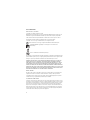 3
3
-
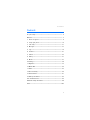 4
4
-
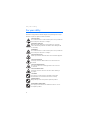 5
5
-
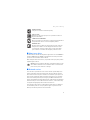 6
6
-
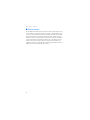 7
7
-
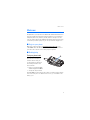 8
8
-
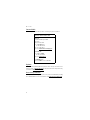 9
9
-
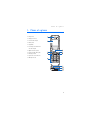 10
10
-
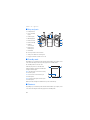 11
11
-
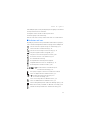 12
12
-
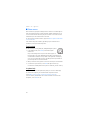 13
13
-
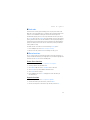 14
14
-
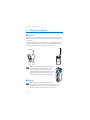 15
15
-
 16
16
-
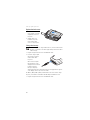 17
17
-
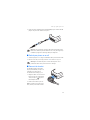 18
18
-
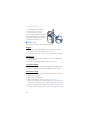 19
19
-
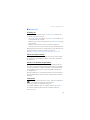 20
20
-
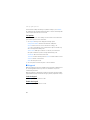 21
21
-
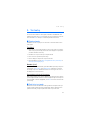 22
22
-
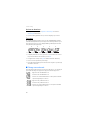 23
23
-
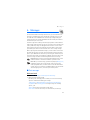 24
24
-
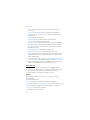 25
25
-
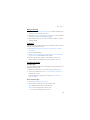 26
26
-
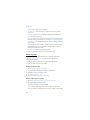 27
27
-
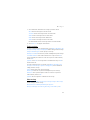 28
28
-
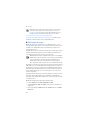 29
29
-
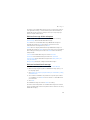 30
30
-
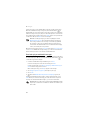 31
31
-
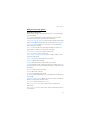 32
32
-
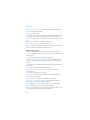 33
33
-
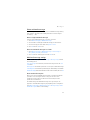 34
34
-
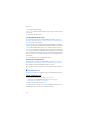 35
35
-
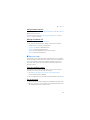 36
36
-
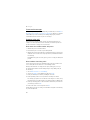 37
37
-
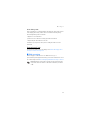 38
38
-
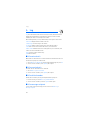 39
39
-
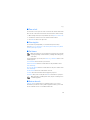 40
40
-
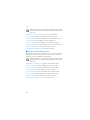 41
41
-
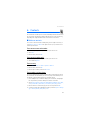 42
42
-
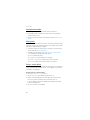 43
43
-
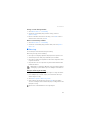 44
44
-
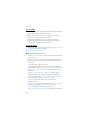 45
45
-
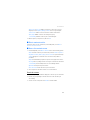 46
46
-
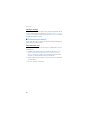 47
47
-
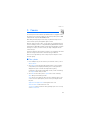 48
48
-
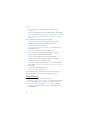 49
49
-
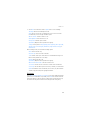 50
50
-
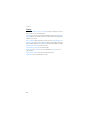 51
51
-
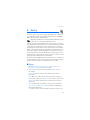 52
52
-
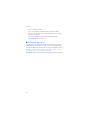 53
53
-
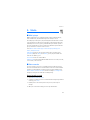 54
54
-
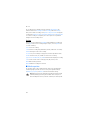 55
55
-
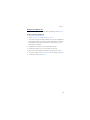 56
56
-
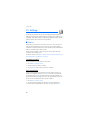 57
57
-
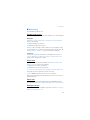 58
58
-
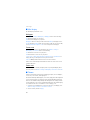 59
59
-
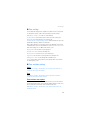 60
60
-
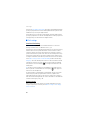 61
61
-
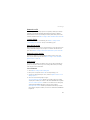 62
62
-
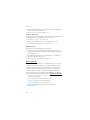 63
63
-
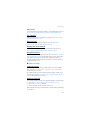 64
64
-
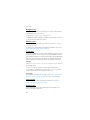 65
65
-
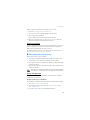 66
66
-
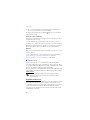 67
67
-
 68
68
-
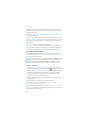 69
69
-
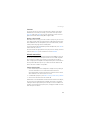 70
70
-
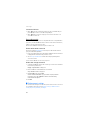 71
71
-
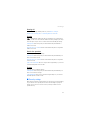 72
72
-
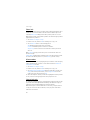 73
73
-
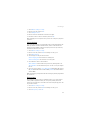 74
74
-
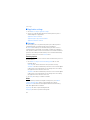 75
75
-
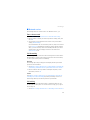 76
76
-
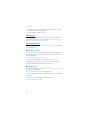 77
77
-
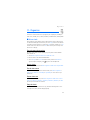 78
78
-
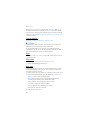 79
79
-
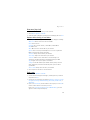 80
80
-
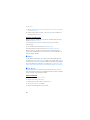 81
81
-
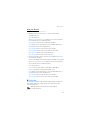 82
82
-
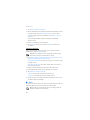 83
83
-
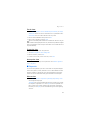 84
84
-
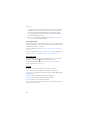 85
85
-
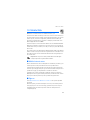 86
86
-
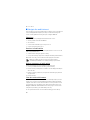 87
87
-
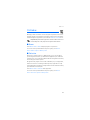 88
88
-
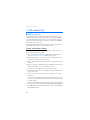 89
89
-
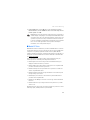 90
90
-
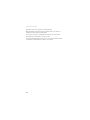 91
91
-
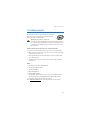 92
92
-
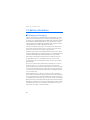 93
93
-
 94
94
-
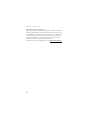 95
95
-
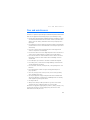 96
96
-
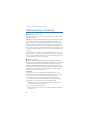 97
97
-
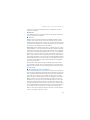 98
98
-
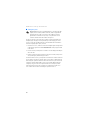 99
99
-
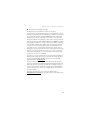 100
100
-
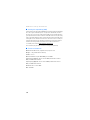 101
101
-
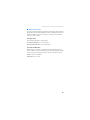 102
102
-
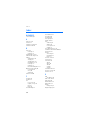 103
103
-
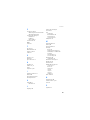 104
104
-
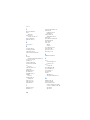 105
105
-
 106
106
-
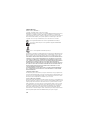 107
107
-
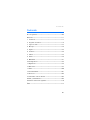 108
108
-
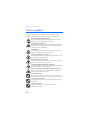 109
109
-
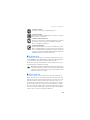 110
110
-
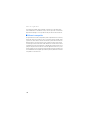 111
111
-
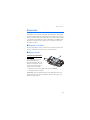 112
112
-
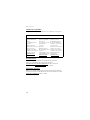 113
113
-
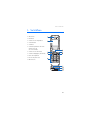 114
114
-
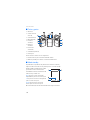 115
115
-
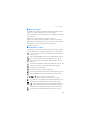 116
116
-
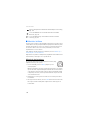 117
117
-
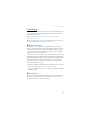 118
118
-
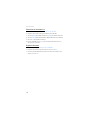 119
119
-
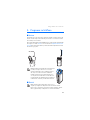 120
120
-
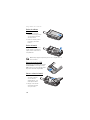 121
121
-
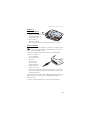 122
122
-
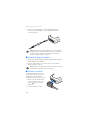 123
123
-
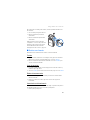 124
124
-
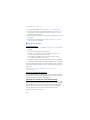 125
125
-
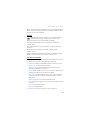 126
126
-
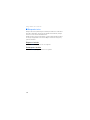 127
127
-
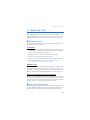 128
128
-
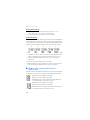 129
129
-
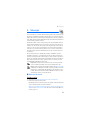 130
130
-
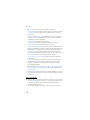 131
131
-
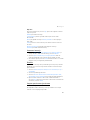 132
132
-
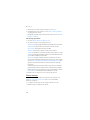 133
133
-
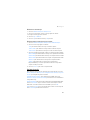 134
134
-
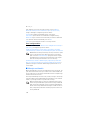 135
135
-
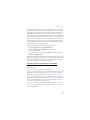 136
136
-
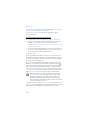 137
137
-
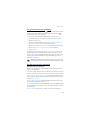 138
138
-
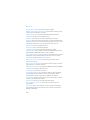 139
139
-
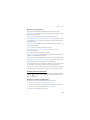 140
140
-
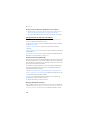 141
141
-
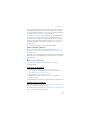 142
142
-
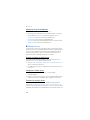 143
143
-
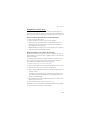 144
144
-
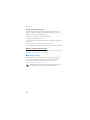 145
145
-
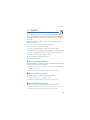 146
146
-
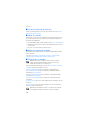 147
147
-
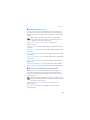 148
148
-
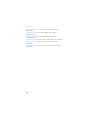 149
149
-
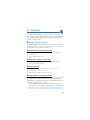 150
150
-
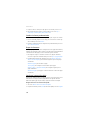 151
151
-
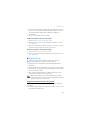 152
152
-
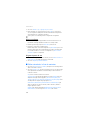 153
153
-
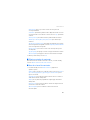 154
154
-
 155
155
-
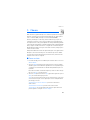 156
156
-
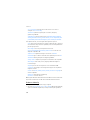 157
157
-
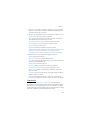 158
158
-
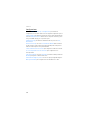 159
159
-
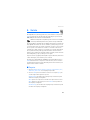 160
160
-
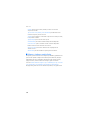 161
161
-
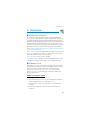 162
162
-
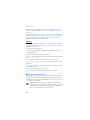 163
163
-
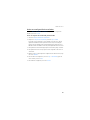 164
164
-
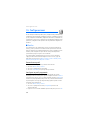 165
165
-
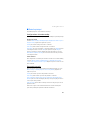 166
166
-
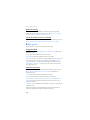 167
167
-
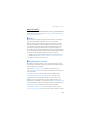 168
168
-
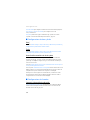 169
169
-
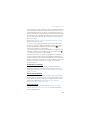 170
170
-
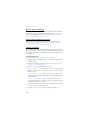 171
171
-
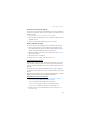 172
172
-
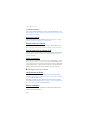 173
173
-
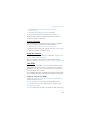 174
174
-
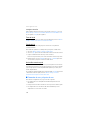 175
175
-
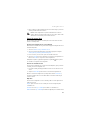 176
176
-
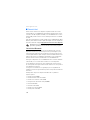 177
177
-
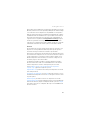 178
178
-
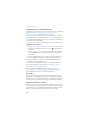 179
179
-
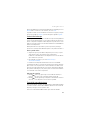 180
180
-
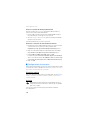 181
181
-
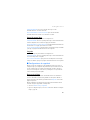 182
182
-
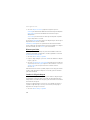 183
183
-
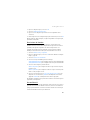 184
184
-
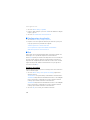 185
185
-
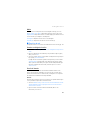 186
186
-
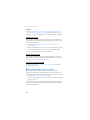 187
187
-
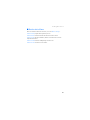 188
188
-
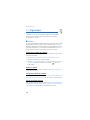 189
189
-
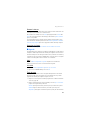 190
190
-
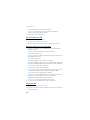 191
191
-
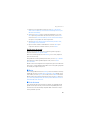 192
192
-
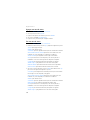 193
193
-
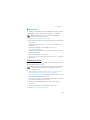 194
194
-
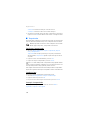 195
195
-
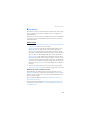 196
196
-
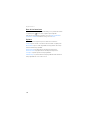 197
197
-
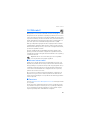 198
198
-
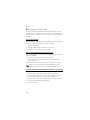 199
199
-
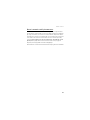 200
200
-
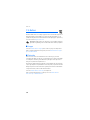 201
201
-
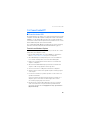 202
202
-
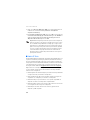 203
203
-
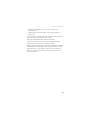 204
204
-
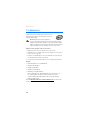 205
205
-
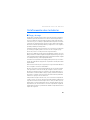 206
206
-
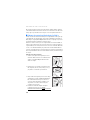 207
207
-
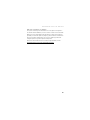 208
208
-
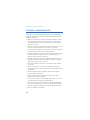 209
209
-
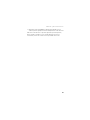 210
210
-
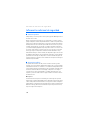 211
211
-
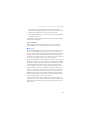 212
212
-
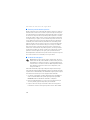 213
213
-
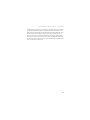 214
214
-
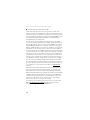 215
215
-
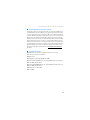 216
216
-
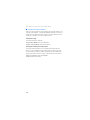 217
217
-
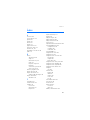 218
218
-
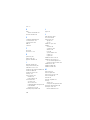 219
219
-
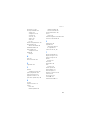 220
220
-
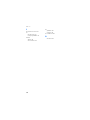 221
221
-
 222
222
-
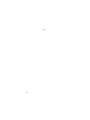 223
223
-
 224
224
-
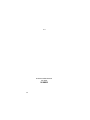 225
225
Nokia 6165 Manual de usuario
- Categoría
- Teléfonos móviles
- Tipo
- Manual de usuario
- Este manual también es adecuado para
En otros idiomas
- English: Nokia 6165 User manual
Documentos relacionados
-
Microsoft 3155i Manual de usuario
-
Microsoft 2135 Manual de usuario
-
Microsoft 2125i Guía del usuario
-
Nokia 2125i Manual de usuario
-
Microsoft 3606 Manual de usuario
-
Microsoft 6256 Manual de usuario
-
Microsoft 2865 Guía del usuario
-
Microsoft 6102i Guía del usuario
-
Microsoft 6265 Guía del usuario
-
Microsoft 1006 Manual de usuario